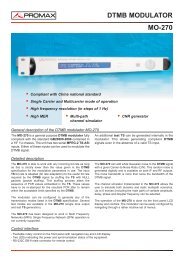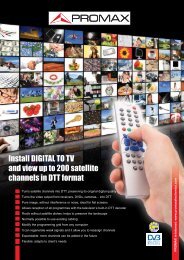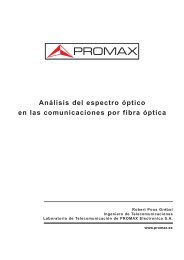TV EXPLORER HD+ manual - Promax
TV EXPLORER HD+ manual - Promax
TV EXPLORER HD+ manual - Promax
- No tags were found...
Create successful ePaper yourself
Turn your PDF publications into a flip-book with our unique Google optimized e-Paper software.
<strong>TV</strong> <strong>EXPLORER</strong> HD +EXPLORADOR UNIVERSAL DE <strong>TV</strong>UNIVERSAL <strong>TV</strong> <strong>EXPLORER</strong>EXPLORATEUR UNIVERSEL DE <strong>TV</strong>- 0 MI1825 -
NOTAS SOBRE SEGURIDADAntes de manipular el equipo leer el <strong>manual</strong> de instrucciones y muyespecialmente el apartado PRESCRIPCIONES DE SEGURIDAD.El símbolo sobre el equipo significa "CONSULTAR EL MANUAL DEINSTRUCCIONES". En este <strong>manual</strong> puede aparecer también como símbolo deadvertencia o precaución.Recuadros de ADVERTENCIAS Y PRECAUCIONES pueden aparecer a lo largo deeste <strong>manual</strong> para evitar riesgos de accidentes a personas o daños al equipo uotras propiedades.SAFETY NOTESRead the user’s <strong>manual</strong> before using the equipment, mainly " SAFETY RULES "paragraph.The symbol on the equipment means "SEE USER’S MANUAL". In this<strong>manual</strong> may also appear as a Caution or Warning symbol.Warning and Caution statements may appear in this <strong>manual</strong> to avoid injuryhazard or damage to this product or other property.REMARQUES À PROPOS DE LA SECURITEAvant de manipuler l'appareil, lire le manuel d'utilisation et plus particulièrement leparagraphe "PRESCRIPTIONS DE SECURITE".Le symbole sur l'appareil signifie "CONSULTER LE MANUEL D'UTILISATION".Dans ce manuel, il peut également apparaître comme symbole d'avertissement ou deprécaution.Des encadrés AVERTISSEMENTS ET PRECAUTIONS peuvent apparaître dans cemanuel pour éviter des risques d'accidents affectant des personnes ou des dommagesà l'appareil ou à d'autres biens.
SUMARIOCONTENTSSOMMAIRE Manual español............................................................. English <strong>manual</strong>.............................................................Français English Manuel français ..............................................................
MANUAL DE INSTRUCCIONES. <strong>TV</strong> <strong>EXPLORER</strong> HD +El <strong>TV</strong> <strong>EXPLORER</strong> HD + realiza una exploración dinámica del espectro,detectando todas las emisiones que se encuentran en la banda explorada, ya seaterrestre o satélite. El propio equipo es el que localiza los canales y los almacena enuna base de datos, sin necesidad de ninguna información previa sobre el número decanales, el tipo de señales transmitidas o las características de las mismas. Con losdatos adquiridos tras cada exploración, crea un registro que contiene tablas decanales independientes para cada sistema o instalación. En cualquier momento sepueden repetir las sesiones de medida utilizando solamente estos canalespresintonizados, permitiendo así agilizar el proceso.En el panel frontal aparece indicado el tipo de medida que se realiza (Terrestre-Satélite / Analógico-Digital) y los datos son visualizados mediante una pantalla gráficaTFT color transflectiva en alta resolución de 6,5” y formato panorámico (16:9). El equipoincorpora un sensor para el ajuste automático del contraste y la luminosidad de lapantalla de acuerdo con las condiciones ambientales presentes en cada momento.El tamaño compacto y peso ligero del <strong>TV</strong> <strong>EXPLORER</strong> HD + permiten que seamanejado con una sola mano. Utilizando la funda o cinta de transporte suministrada elequipo puede sujetarse al cuerpo a la vez que es protegido de las inclemenciasambientales. El protector anti-choque proporciona una robustez adicional para lostrabajos de campo, disponiendo de una maleta rígida de transporte. Además el equipoha sido diseñado para impedir la entrada accidental de líquidos.El <strong>TV</strong> <strong>EXPLORER</strong> HD + está diseñado para integrar medidas que requierenconfiguraciones de operación muy diferentes. De este modo incorpora una funciónespecífica para facilitar el apuntamiento de antenas. Al activarla el instrumento seconfigura automáticamente para ofrecer un barrido del espectro muy rápido y unabarra gráfica de alta sensibilidad permite el ajuste fino de los máximos de señal.Además incluye un módulo para la alimentación de LNBs, y antenas DVB-T a 5 V.Así como comandos para la programación de dispositivos DiSEqC 1.2 y SatCR.El <strong>TV</strong> <strong>EXPLORER</strong> HD + permite una actualización sencilla a nuevas versionesde software que amplíen en un futuro las funciones disponibles. De esta manera puedeincorporar nuevas prestaciones sin coste adicional. Como por ejemplo, la verificaciónde las redes de distribución de señales satélite. Su utilización en combinación conun generador de FI facilita una comprobación sencilla de las instalaciones antes de suentrada en servicio.El analizador de espectros que incorpora el <strong>TV</strong> <strong>EXPLORER</strong> HD + destaca porla precisión, resolución, sensibilidad y velocidad de barrido que le hacen ser muy útilpara aplicaciones de instalación de antenas. Presenta un innovador sistema decontrol de la representación mediante flechas de cursor que hace muy intuitiva lautilización de la función analizador de espectros. Las flechas permiten ajustar el nivelde referencia en pasos de 5 ó 10 dB y el span del margen de frecuencias en pantalla.01/2011 Página 3
MANUAL DE INSTRUCCIONES. <strong>TV</strong> <strong>EXPLORER</strong> HD +Función TEST ATENUACIÓN 6Respuesta para redes de distribución de señalesen banda terrestre.MODO ANALIZADOR DE ESPECTROSBanda satélite30 dBµV a 130 dBµV (31,6 µV a 3,16 V).Bandas terrestres10 dBµV a 130 dBµV (3,16 µV a 3,16 V).Ancho de banda de medida Según span.Terrestre230 kHz, 1 MHz.Satélite4 MHz, 1 MHz.SpanTerrestre Full span (banda completa) - 500 - 200 - 100 - 50 -32 - 16 - 8 MHz seleccionable.Satélite Full span (banda completa) - 500 - 200 - 100 - 50 -32 - 16 MHz seleccionable.Marcadores1 con indicación de frecuencia y nivel o C/N.Escala verticalAjustable por pasos de 5 ó 10 dB.MedidasBandas terrestresCanales analógicos Nivel.Canales digitales Potencia del canal.Banda satéliteCanales analógicos Nivel.Canales digitales Potencia del canal.MODO ANALIZADOR DE ECOS (DVB-T/DVB-T2)Margen de medidasRetardoDe 0,1 µs a 224 µs.DistanciaDe 0,3 km a 67,2 km.Potencia señalDe 0 dBc a —30 dBc.PRESENTACIÓN EN MONITORMonitorTFT color 6,5 pulgadas. Pantalla LCD transflectiva.Relación de aspecto 16:9, 4:3.Sistema de colorPAL, SECAM y NTSC.Estándares de <strong>TV</strong> M, N, B, G, I, D, K y L.Función de espectroSpan, margen dinámico y nivel de referenciavariables, mediante cursores.Sensibilidad40 dBµV para sincronismo correcto.SEÑAL EN BANDA BASEVÍDEOFormatoTipo de acceso condicionalEntrada vídeo externoDVB: MPEG-2 (MP@HL).MPEG-4 AVC H.264 (libre o encriptado).Common Interface, mediante módulo CAM usuario.Euroconector.6Función para uso con el generador de señales RP-080/RP-250.Página 8 01/2011
MANUAL DE INSTRUCCIONES. <strong>TV</strong> <strong>EXPLORER</strong> HD +SensibilidadSalida de vídeoSONIDOEntradaSalidasDesmodulaciónDe-énfasisSubportadoraINTERFAZ USB1 Vpp (75 Ω) vídeo positivo.Euroconector (75 Ω).Euroconector.Altavoz incorporado, Euroconector.Sistemas PAL, SECAM, NTSC según estándarDVB-T/H, DVB-T2, DVB-C, DVB-S/S2 y MPEG.50 µs, 75 µs (NTSC).Síntesis digital de frecuencia automática, segúnestándar de <strong>TV</strong>.“USB On-the-go” para transferencia de medidasautomáticas y tablas de canales.- Mass Storage Host: El equipo puede leer/escribir Pendrive.- Serial Port Emulation: Puerto serie virtual.- USB CDC: (Communications Device Class).INTERFAZ DVB-ASITipo1 entrada DVB-ASI y 1 salida DVB-ASI.Conectores BNC hembra, impedancia 75 Ω.PaquetesTransport Stream de 188 o 204 bytes (detecciónautomática.TransmisiónModo paquete o modo burst.ALIMENTACIÓN DE LASUNIDADES EXTERIORES Por el conector de entrada RF.Terrestre y satélite Externa ó 5/13/15/18/24 V.Señal de 22 kHzSeleccionable en banda satélite.Tensión 0,65 V ± 0,25 V.Frecuencia22 kHz ± 4 kHz.Potencia máxima 7 5 W.GENERADOR DiSEqC 8 De acuerdo con el estándar DiSEqC 1.2.ALIMENTACIÓNInternaBateríaAutonomíaTiempo de cargaExternaTensión 12 V.Consumo 40 W.Batería Li-Ion de 7,2 V 12 Ah.Superior a 4,5 horas en modo continuo.3 horas al 80 % con el equipo apagado.7 Cuando se selecciona 5V, la potencia máxima no excederá de 2,25 W (450 mA).8DiSEqC TM es una marca registrada de EUTELSAT.01/2011 Página 9
MANUAL DE INSTRUCCIONES. <strong>TV</strong> <strong>EXPLORER</strong> HD +Desconexión automáticaProgramable.Transcurridos los minutos seleccionados sin actuarsobre ningún mando. Desactivable.CONDICIONES AMBIENTALES DE FUNCIONAMIENTOAltitud Hasta 2000 m.Margen de temperaturas De 5 a 40 °C (Desconexión automática por excesode temperatura).Humedad relativa máxima 80 % (Hasta 31°C),decreciendo linealmente hasta el 50% a 40 °C.CARACTERÍSTICAS MECÁNICASDimensiones230 (A) x 161 (Al) x 76 (Pr) mm.(Volumen total: 2.814 cm 3 ).Peso2,2 kg (sin protector antichoque).ACCESORIOS INCLUIDOS1x CB-077Batería recargable Li+ 7,2 V 12 Ah.1x AT-010Atenuador 10 dB.1x AD-055 Adaptador "F"/H-BNC / H.1x AD-056Adaptador "F"/H-"DIN"/H.1x AD-057Adaptador "F"/H-"F"/H.1x AL-103Alimentador DC externo.1x DC-229Maleta de transporte.1x DC-267Funda de protección.1x DC-289Cinta de transporte.1x AA-103Cable alimentador para automóvil.1x CC-041Cable conexión USB On-the-go (A) Macho — Mini USB (B) Macho.1x CC-045Cable USB (A) Hembra — Mini USB (A) Macho1x CA-005Cable alimentador a la red.1xMemoria USB.RECOMENDACIONES ACERCA DEL EMBALAJESe recomienda guardar todo el material de embalaje de forma permanente por sifuera necesario retornar el equipo al Servicio de Asistencia Técnica.Página 10 01/2011
MANUAL DE INSTRUCCIONES. <strong>TV</strong> <strong>EXPLORER</strong> HD +2 PRESCRIPCIONES DE SEGURIDAD2.1 Generales* La seguridad puede verse comprometida si no se aplican las instruccionesdadas en este Manual.* Utilizar el equipo solamente en sistemas con el negativo de medida conectadoal potencial de tierra.* El alimentador DC externo AL-103 es un equipo de clase I, por razones de seguridaddebe conectarse a líneas de suministro con la correspondiente toma de tierra.* Este equipo puede ser utilizado en instalaciones con Categoría de Sobretensión Iy ambientes con Grado de Polución 2.Alimentador externo Categoría de Sobretensión II, Grado de Polución 1.* Al emplear cualquiera de los siguientes accesorios debe hacerse sólo con los tiposespecificados a fin de preservar la seguridad:Batería recargableAlimentador DC externoCable alimentador para automóvilCable de red* Tener siempre en cuenta los márgenes especificados tanto para la alimentacióncomo para la medida.* Recuerde que las tensiones superiores a 70 V DC o 33 V AC rms sonpotencialmente peligrosas.* Observar en todo momento las condiciones ambientales máximasespecificadas para el aparato.* Al utilizar el alimentador DC externo, el negativo de medida se halla al potencialde tierra.* No obstruir el sistema de ventilación del equipo.* Utilizar para las entradas / salidas de señal, especialmente al manejar niveles altos,cables apropiados de bajo nivel de radiación.* Seguir estrictamente las recomendaciones de limpieza que se describen en elapartado Mantenimiento.01/2011 Página 11
MANUAL DE INSTRUCCIONES. <strong>TV</strong> <strong>EXPLORER</strong> HD +* Símbolos relacionados con la seguridad:2.2 Ejemplos Descriptivos de las Categorías de SobretensiónCat ICat IICat IIICat IVInstalaciones de baja tensión separadas de la red.Instalaciones domésticas móviles.Instalaciones domésticas fijas.Instalaciones industriales.Página 12 01/2011
MANUAL DE INSTRUCCIONES. <strong>TV</strong> <strong>EXPLORER</strong> HD +4 GUIA RÁPIDA DE UTILIZACIÓNPASO 1.- Carga de la batería1. Conectar el alimentador DC externo al equipo a través del conector [32] situado enel panel lateral derecho.2. Conectar el alimentador DC a la red.3. Cuando el equipo está conectado a la red, el indicador luminoso CHARGER [4]permanece encendido.Figura 1.- Carga de la batería.PASO 2.- Puesta en marcha y conexión de señales1. Mantener pulsado el selector rotativo [1] hasta que arranque el equipo.2. Conectar la fuente de señal RF en el conector de entrada [30].Figura 2.- Puesta en marcha y conexión de señales.01/2011 Página 15
MANUAL DE INSTRUCCIONES. <strong>TV</strong> <strong>EXPLORER</strong> HD +PASO 3.- Para hacer una exploración completa de la banda de canales1. Seleccionar la banda de frecuencias de exploración [14] (terrestre o satélite).2. Activar el proceso de exploración manteniendo pulsada la tecla [25].3. Pulsar [10] para visualizar los canales detectados y [6] para cambiar decanal en la lista de canales detectados.PASO 4.- Para hacer una identificación del canal sintonizado1. Seleccionar la banda de frecuencias de exploración [14] (terrestre o satélite).2. Activar el proceso de identificación pulsando una vez sobre la tecla [25].3. Pulsar [10] para visualizar la señal detectada del canal o frecuenciaidentificada o[13] para monitorizar el espectro que le corresponde.NOTA:En el caso que se desee explorar o identificar señales DVB-C es necesarioacceder previamente al menú de PREFERENCIAS [22] y seleccionarcomo Identificador de señales digitales terrestres el estándar DVB-C.PASO 5.- Para hacer medidas1. Seleccionar el canal o frecuencia [24] a medir mediante el selector rotativo [1].2. Pulsar la tecla de selección del tipo de medida [12] hasta que aparezca lapantalla correspondiente a la medida que se desea obtener.Página 16 01/2011
MANUAL DE INSTRUCCIONES. <strong>TV</strong> <strong>EXPLORER</strong> HD +PASO 6.- Para monitorizar el espectro de frecuencias1. Seleccionar la banda de frecuencias a representar [14] (terrestre o satélite).2. Activar el barrido pulsando la tecla [13].3. Pulsar [6] para modificar el nivel de referencia en el eje vertical.4. Pulsar [6] para modificar el span en el eje horizontal.PASO 7.- Para visualizar la señal de vídeo1. Seleccionar la banda de frecuencias terrestre [14].2. Sintonizar el canal o frecuencia [24] que se desee visualizar en pantalla.3. Comprobar que el equipo recibe un nivel de señal apropiado [12].4. Pulsar [10] para visualizar la imagen de <strong>TV</strong>, si el canal es digital pulsar[6] y situar el cursor sobre el campo Identificador de Servicio presionar elselector rotativo [1] para obtener la lista de los servicios disponibles.01/2011 Página 17
MANUAL DE INSTRUCCIONES. <strong>TV</strong> <strong>EXPLORER</strong> HD +Página 18 01/2011
MANUAL DE INSTRUCCIONES. <strong>TV</strong> <strong>EXPLORER</strong> HD +5 INSTRUCCIONES DE UTILIZACIÓNADVERTENCIA:Las funciones que se describen a continuación podrían ser modificadas en función deactualizaciones del software del equipo, realizadas con posterioridad a su fabricación ya la publicación de este <strong>manual</strong>.5.1 Descripción de los Mandos y ElementosPanel frontalFigura 3.- Panel frontal.[1] Selector rotativo y pulsador. Posee múltiples funciones: Puesta en marcha yapagado del equipo, control de sintonía, desplazamiento por los diferentesmenús y submenús que aparecen en el monitor y validación de las distintasopciones.Para activar la puesta en marcha del equipo, mantener pulsado el selectordurante más de dos segundos hasta que aparezca la pantalla de presentación.01/2011 Página 19
MANUAL DE INSTRUCCIONES. <strong>TV</strong> <strong>EXPLORER</strong> HD +Para apagar el medidor mantener pulsado el selector hasta que se desconecte laalimentación.Para modificar la sintonía: al girarlo en el sentido de las agujas del reloj lafrecuencia aumenta mientras que al girarlo en sentido contrario a las agujas delreloj disminuye.Para desplazarse sobre los menús de funciones: al girarlo en el sentido de lasagujas del reloj el cursor se desplaza hacia abajo mientras que al girarlo ensentido contrario a las agujas del reloj ésta se desplaza hacia arriba.[2] EXT VIDEO. Indicador luminoso de presencia de señal de vídeo exteriorSe ilumina cuando el vídeo que se presenta en la pantalla procede delEuroconector [35].[3] DRAINIndicador luminoso de alimentación de unidades externas. Se ilumina cuando sesuministra corriente a la unidad externa desde el <strong>TV</strong> <strong>EXPLORER</strong> HD +.[4] CHARGERIndicador luminoso de alimentación mediante alimentador DC externo. Cuandolas baterías están instaladas, el alimentador de baterías se activaautomáticamente.[5] SENSORSensor de luminosidad ambiental, permite el ajuste automático del contraste ybrillo de la pantalla contribuyendo al ahorro de la batería.[6] CURSORESPermiten el ajuste en el modo Analizador de Espectros del nivel de referencia yel margen de frecuencias a representar (span). Así como el desplazamiento porlos diferentes menús y submenús que aparecen en el monitor.[7] MONITOR[8] TECLADO PRINCIPAL12 teclas para selección de funciones y entrada de datos alfanuméricos.Página 20 01/2011
MANUAL DE INSTRUCCIONES. <strong>TV</strong> <strong>EXPLORER</strong> HD +Figura 4.- Teclado principal[10] TECLA <strong>TV</strong>Permite visualizar la imagen de <strong>TV</strong> correspondiente a la señal de entrada asícomo datos relativos a la recepción de la señal de vídeo.Tecla número 1 para la entrada de datos numéricos.[11] ALIMENTACIÓN DE LAS UNIDADES EXTERIORESPermite seleccionar la alimentación de las unidades exteriores. Los valores dealimentación pueden ser Exterior, 5 V, 13 V, 15 V, 18 V y 24 V para la bandaterrestre y Exterior, 5 V, 13 V, 15 V, 18 V, 24 V, 13 V + 22 kHz y 18 V + 22 kHzpara la banda satélite.Tecla número 2 para la entrada de datos numéricos.[12] MEDIDASPermite seleccionar el tipo de medida. Los tipos de medida seleccionablesdependen de la banda, del estándar y del modo de operación.Tecla número 3 para la entrada de datos numéricos.01/2011 Página 21
MANUAL DE INSTRUCCIONES. <strong>TV</strong> <strong>EXPLORER</strong> HD +[13] ESPECTRO / <strong>TV</strong>Permite la conmutación entre cualquier modo anterior y el modo Analizador deEspectros, y viceversa.Tecla número 4 para la entrada de datos numéricos.[14] BANDA SATÉLITE/TERRESTREPermite la conmutación entre la banda de frecuencias de <strong>TV</strong> Satélite o <strong>TV</strong>Terrestre.Tecla número 5 para la entrada de datos numéricos.[15] SIndicador que se ilumina cuando el equipo trabaja con las frecuencias y loscanales correspondientes a la banda satélite.[16] TIndicador que se ilumina cuando el equipo trabaja con las frecuencias y loscanales correspondientes a la banda terrestre.[17] CONFIGURACIÓN DE MEDIDASPermite la conmutación entre el modo de medidas para <strong>TV</strong> Digital o <strong>TV</strong>Analógica.[18] DIndicador que se ilumina cuando el equipo trabaja con señales digitales.[19] AIndicador que se ilumina cuando el equipo trabaja con señales analógicas.[20] AJUSTE DE IMAGENActivación de los menús de control de VOLUMEN, CONTRASTE, BRILLO,SATURACIÓN y MATIZ (sólo en el sistema de color NTSC).Tecla número 6 para la entrada de datos numéricos.[21] DISEQC(Sólo en la banda satélite). Permite ajustar parámetros de configuración enbanda satélite.Tecla número 7 para la entrada de datos numéricos.Página 22 01/2011
MANUAL DE INSTRUCCIONES. <strong>TV</strong> <strong>EXPLORER</strong> HD +[22] UTILIDADES / PREFERENCIASActiva el menú de Utilidades (pulsación corta):Información EquipoConstelaciónTest AtenuaciónPrueba FI Sat (ICT)COFDM ECOSMerogramaPVRHacer AdquisicionesVer AdquisicionesEliminar AdquisicionesSuprimir PlanesSuprimir CanalesInsertar CanalesPresenta información sobre el equipo: Nombre de lacompañía; Nombre del equipo; PN: número dereferencia del producto; Software: Versión del softwarede control; Usuario: Espacio disponible en disco(Compact Flash) para almacenar datos de Datalogger ycanalizaciones; Vídeo: Espacio libre en disco paragrabaciones de tramas de transporte (TransportStream); Fecha y hora.Activa la representación del diagrama de constelaciónde la señal digital sintonizada.(Sólo en la banda terrestre).Selecciona la función de comprobación de redes dedistribución en banda terrestre(Sólo en la banda satélite).Selecciona la función de comprobación de redes dedistribución en banda satélite.(Sólo en la banda terrestre).Representación gráfica de la respuesta del canal ylistado de los ecos detectados en la señal.El Merograma es una herramienta útil para detectarproblemas sobre un canal de DVB-H/T / DVB-T2.Graba o Reproduce una secuencia de video.Función para realizar adquisiciones de medidas deforma automática.Visualiza la lista de adquisiciones realizadas.Elimina una adquisición realizada previamente.Borra la tabla de canales seleccionada.Elimina un canal de la tabla de canales activa.Añade un canal en la tabla de canales activa desdeotra tabla de canales estándar.01/2011 Página 23
MANUAL DE INSTRUCCIONES. <strong>TV</strong> <strong>EXPLORER</strong> HD +Guardar:MER por portadoraRecuperar Constel.Rec. MER PortadoraRecuperarEspectrogramaGuarda con un nombre de archivo la pantalla acapturar para ser procesada posteriormente.Representación gráfica del MER para cada portadorade un canal COFDM.Recupera un diagrama de constelación guardado.Recupera una gráfica del MER por portadora guardada.Recupera una gráfica de un espectrograma guardado.Recuperar Merograma Recupera una gráfica de un merograma guardado.Espectros GuardadosEliminar CapturasEliminar ImpresionesPantallaSalirRecupera un espectro de señal guardado.Permite eliminar las pantallas capturadas previamente.Permite seleccionar que pantalla capturada borrar.Salida del menú de Utilidades.Activa el menú de Preferencias (pulsación larga):IdiomaSonido TeclasAparienciaSensor LuzMín. Ter. PotenciaMín. Ter. NivelMín. Sat. PotenciaSelecciona el idioma entre DEUTSCH, ENGLISH,ESPAÑOL, FRANÇAIS, ITALIANO, CATALÀ yPORTUGUÉS.Activa (ON) o desactiva (OFF) el zumbador.Selección del tema (skin) de la pantalla. Es posibleañadir nuevos tipos a través del puerto USB.Activa el sensor de luminosidad ambiental [5], para elajuste automático del contraste y brillo de la pantalla.Opciones: Alto contraste (para condiciones de altaluminosidad), Bajo contraste (para condiciones de bajaluminosidad) y AUTO.Potencia mínima de una señal digital terrestre para seridentificada.Nivel mínimo de una señal analógica terrestre para seridentificada.Potencia mínima de una señal digital satélite para seridentificada.Página 24 01/2011
MANUAL DE INSTRUCCIONES. <strong>TV</strong> <strong>EXPLORER</strong> HD +C/NTiempo AcabadoBanda SatDefine el modo de medida de la relación C/N comoAutomático o Manual (Ruido de Referencia), paradeterminar la frecuencia donde se medirá el ruido en elmodo analizador de espectro.Establece el tiempo máximo que el equipo dedicará ala identificación de un canal desconocido antes depasar al siguiente.(Sólo en la banda satélite).Selecciona la banda C o la banda Ku para la sintoníade señales satélite.Guardar configuraciónDVB-T2 como:(sólo con señal DVB-T2) Permite guardar en un fichero de texto (formato CSV)la configuración actual de la señal DVB-T2.Posteriormente se puede descargar mediante elsoftware de control remoto (NetUpdate) en un PC odirectamente en un pendrive.Apagado AutoActiva la función de desconexión automática.Tiempo Desconexión Selecciona el tiempo de desconexión entre 1 y 120minutos.Unidades TerrestreUnidades SatéliteSelector RotativoEspectro nivel ref.Selecciona las unidades de medida de señalesterrestres y por cable: dBµV, dBmV o dBm.Selecciona las unidades de medida de señales satélite:dBµV, dBmV o dBm.Selecciona el sentido de desplazamiento: horario oantihorario.Selecciona la escala más adecuada al entrar en elmodo analizador de espectros: MANUAL (definida porel usuario) o AUTO (calculada por el medidor).Modo transporte Activa o desactiva la función de desconexiónautomática para el transporte. Evita la puesta enmarcha accidental del equipo.Parámetros de fábrica Recupera la configuración por defecto (la que tenía elequipo inicialmente). Esta opción eliminará todas lasadquisiciones realizadas por el usuario. Se mantienenlas canalizaciones que se han añadido.01/2011 Página 25
MANUAL DE INSTRUCCIONES. <strong>TV</strong> <strong>EXPLORER</strong> HD +SalirSalida del menú de preferencias.Tecla número 8 para la entrada de datos numéricos.[23] APUNTAMIENTO DE ANTENASUtilidad para alinear antenas en banda satélite y terrestre de barrido más rápidocon presentación de medidas sobre una barra gráfica de nivel.Tecla número 9 para la entrada de datos numéricos.[24] SINTONÍA CANAL / FRECUENCIAConmuta el modo de sintonía entre canal o frecuencia. En modo canal, laselección de la frecuencia de sintonía se ajusta a la tabla de canales activa(CCIR,...).Tecla número 0 para la entrada de datos numéricos.[25] IDENTIFICACIÓN AUTOMÁTICA / EXPLORACIÓNActiva la función de identificación automática (pulsación corta):El equipo intentará identificar la señal presente en el canal.Primero averigua si se trata de un canal analógico o digital.Si el canal es analógico, determina el tipo de estándar de la señal detectada.Si es digital, analiza para cada tipo de modulación DVB-T / DVB-T2 / DVB-C/ DVB-S / DVB-S2 todos los parámetros asociados; portadoras 2k-8k,symbol rate, code rate, etc.,. y determina los valores de la señal bajoprueba.En modo analizador de espectro y en modo de medidas indica en la pantallael nombre de la red y la posición orbital (sólo en banda satélite).Activa la función de exploración de la banda (pulsación larga):El medidor explora toda la banda de frecuencias para identificar los canalesanalógicos y digitales presentes.Página 26 01/2011
MANUAL DE INSTRUCCIONES. <strong>TV</strong> <strong>EXPLORER</strong> HD +30Figura 5.- Vista panel superior.[30] RF Entrada de señal de RF.Nivel máximo 130 dBµV. Conector universal para adaptador F/F o F/BNC, conimpedancia de entrada de 75 Ω.ATENCIÓNUtilizar el atenuador de 10 dB (AT-010) para proteger la entrada RF [30]cuando el nivel de la señal de entrada supere 130 dBµV (3,16 V) o existanindicios de problemas de intermodulación.Este accesorio permite el paso de tensión continua, para alimentación deunidades exteriores (LNB y amplificadores).Figura 6.- Conexión del atenuador externo en la entrada RF [30].01/2011 Página 27
MANUAL DE INSTRUCCIONES. <strong>TV</strong> <strong>EXPLORER</strong> HD +ATENCIÓNEs necesario destacar la necesidad de proteger la entrada RF [30] conun accesorio que elimine las tensiones alternas de alimentación que seutilizan en los CA<strong>TV</strong> (necesarios para alimentar los amplificadores) y encontrol remoto.34 35 3631 32 33Figura 7.- Elementos del panel lateral.[31] Pulsador de RESETPermite reiniciar el equipo en caso de anomalía en su funcionamiento.[32] Entrada de alimentación externa de 12 V[33] Altavoz[34] Ventilador[35] Euroconector[36] Enganche para cinta de transportePágina 28 01/2011
MANUAL DE INSTRUCCIONES. <strong>TV</strong> <strong>EXPLORER</strong> HD +Figura 8.- Vista panel posterior.[38] Botón mecanismo expulsor del módulo CAM.Permite la expulsión del módulo CAM insertado en el zócalo de conexión [41].[39] Conector HDMI (High-Definition Multi-media Interface).[40] Conector USBPara facilitar la comunicación con un PC y la descarga de canalizaciones yadquisiciones automáticas.[41] Ranura de conexión del módulo CAM.Permite el acceso condicional (desencriptación) de señales de <strong>TV</strong> digitalcodificadas, de acuerdo con la recomendación DVB-CI (Common Interface).[42] Salida TS-ASI.[43] Entrada TS-ASI.5.2 Ajuste de los Parámetros del Monitor y del Volumen.La pulsación repetida de la tecla [20] activa secuencialmente los menús decontrol del VOLUMEN, CONTRASTE, BRILLO, SATURACIÓN y MATIZ (sólo en elsistema de color NTSC). Al activar el menú correspondiente a cada parámetro, en elmonitor aparece una barra horizontal cuya longitud es proporcional al nivel delparámetro, para modificar su valor debe girar el selector rotativo [1]. Para salir deeste menú debe pulsar el selector rotativo [1].01/2011 Página 29
MANUAL DE INSTRUCCIONES. <strong>TV</strong> <strong>EXPLORER</strong> HD +5.3 Selección del Modo de Operación: <strong>TV</strong> / Analizador de Espectros /Medidas.El <strong>TV</strong> <strong>EXPLORER</strong> HD + posee tres modos de operación básicos: modo deoperación <strong>TV</strong>, modo de operación analizador de espectros y modo de Medidas. Parapasar del modo <strong>TV</strong> al modo de Analizador de Espectros se debe pulsar la tecla[13]. Para pasar al modo de Medidas pulsar la tecla [12].En el modo de operación <strong>TV</strong>, en el monitor se presenta la señal de televisióndemodulada; este es el modo de operación por defecto y sobre él puedenseleccionarse múltiples funciones tal como se muestra en los próximos párrafos.En el modo analizador de espectros, en el monitor aparece una representacióndel espectro de la banda activa (terrestre o satélite); el span y el nivel de referencia.En el modo de Medidas, en el monitor se muestran las medidas disponibles enfunción del tipo de señal seleccionada.5.4 Sintonía por Canal / Sintonía por FrecuenciaAl pulsar la teclacanal y viceversa.[24] se conmuta de sintonía por frecuencia a sintonía porEn el modo sintonía por canal al girar el selector rotativo [1] se sintonizaránsecuencialmente los canales definidos en la tabla de canales activa. Al girarlo en elsentido de las agujas del reloj la frecuencia aumenta mientras que al girarlo en sentidocontrario a las agujas del reloj la frecuencia disminuye.En el modo sintonía por frecuencia existen dos métodos de sintonía:1. Girando el selector rotativo [1].Actuando sobre el selector rotativo [1] seleccionamos la frecuenciadeseada (la sintonía es continua de 5 a 1000 MHz y de 950 a 2150 Hz). Algirarlo en el sentido de las agujas del reloj la frecuencia aumenta mientrasque al girarlo en sentido contrario a las agujas del reloj la frecuenciadisminuye.Página 30 01/2011
MANUAL DE INSTRUCCIONES. <strong>TV</strong> <strong>EXPLORER</strong> HD +2. Introducción por teclado.Pulsar el selector rotativo [1] (la indicación de frecuencia desaparecerá yaparecerá en la parte superior izquierda de la pantalla el símbolo de entradade datos <strong>manual</strong>mente ), a continuación, mediante el teclado numérico,introducir el valor de la frecuencia deseada en MHz. El <strong>TV</strong> <strong>EXPLORER</strong> HD +calculará la frecuencia sintetizable más próxima al valor introducido y lapresentará en el monitor.5.5 Búsqueda Automática de Emisoras.Pulsando la tecla [25] se efectúa una búsqueda de emisoras a partir de latabla de canales activa. Al sintonizar un canal el equipo intenta identificarlo paraguardarlo con su configuración. Si no es posible la identificación lo elimina de la lista.Como resultado se obtiene una nueva tabla de canales que sólo contiene los canalesque han sido identificados.5.6 Selección de la configuración de medida: señal Analógica /DigitalLa realización de la medida de las características de un canal depende, en primerlugar, del tipo de modulación: analógica o digital.Mediante la tecla[17] es posible conmutar de señales analógicas a digitalesy viceversa. Pulsar la tecla [17] para que aparezca el menú de CONFIGURACIÓNde la medida y luego seleccionar la opción Señal girando y pulsando el selectorrotativo [1]. La opción Señal permite establecer el tipo de señal que se deseamedir. Al pasar de un modo al otro, el <strong>TV</strong> <strong>EXPLORER</strong> HD + activa la últimaconfiguración de medida utilizada para ese tipo de modulación.5.7 Alimentación de las Unidades ExterioresMediante el <strong>TV</strong> <strong>EXPLORER</strong> HD + es posible suministrar la tensión necesariapara alimentar las unidades exteriores (amplificadores previos de antena en el caso detelevisión terrestre, LNB's en el caso de televisión satélite o simuladores de FI).01/2011 Página 31
MANUAL DE INSTRUCCIONES. <strong>TV</strong> <strong>EXPLORER</strong> HD +Para seleccionar la tensión de alimentación de las unidades exteriores, pulsar latecla [11], en el monitor aparecerá el menú de funcionesALIMENTACIÓN EXTERIOR mostrando las tensiones seleccionables. Girando elselector rotativo [1] seleccionar la tensión deseada y finalmente pulsarlo paraactivarla. La siguiente tabla muestra las tensiones de alimentación seleccionables:BandaSATÉLITETERRESTREMA<strong>TV</strong>Tensiones de alimentaciónOutput: Enabled / DisabledExterior5 V13 V15 V18 V24 V13 V + 22 kHz18 V + 22 kHzOutput: Enabled / DisabledExterior5 V13 V15 V18 V24 VTabla 3.- Tensiones de alimentación de la unidad exterior.Cuando la opción OUTPUT (salida) está activada (ENABLED) el equipo aplicaráen la salida la tensión seleccionada por el usuario. Cuando la opción está desactivada(DISABLED) el equipo no aplicará en la salida la tensión pero se comportará como si lohiciese.En el modo de alimentación Exterior es la unidad de alimentación de losamplificadores previos de antena (televisión terrestre), o el receptor de <strong>TV</strong> satélite(doméstico o colectivo) el encargado de suministrar la corriente de alimentación a lasunidades exteriores.El indicador DRAIN [3] se iluminará cuando circule corriente hacia la unidadexterior. Si se produce cualquier problema (por ejemplo un cortocircuito), aparecerá unmensaje de error en la pantalla ('ALIMENT. CORTOCIRCUITADA'), se oirá la señalacústica y el equipo pasará a un estado en el que deja de suministrar tensión. El<strong>TV</strong> <strong>EXPLORER</strong> HD + no vuelve a su estado de trabajo normal hasta que el problemadesaparece, durante este tiempo comprueba cada tres segundos la persistencia delproblema avisando con una señal acústica.Página 32 01/2011
MANUAL DE INSTRUCCIONES. <strong>TV</strong> <strong>EXPLORER</strong> HD +5.8 Función de Identificación Automática de señales (AUTO ID)El <strong>TV</strong> <strong>EXPLORER</strong> HD + permite identificar automáticamente señales de <strong>TV</strong>,conforme a la configuración establecida, que se encuentren presentes en el canal ofrecuencia sintonizada. Para activar esta función debe presionar una vez sobre la tecla[25]. Especialmente útil, puede resultar combinar este proceso con lamonitorización del espectro [13], de forma que tras situar el marcador sobre losniveles susceptibles de contener una emisión, y activando a continuación el proceso deidentificación automática permita identificar la señal existente.Figura 9.- Pantalla de identificación automática de señales. AUTO ID.El equipo en cada caso trata de averiguar si se trata de un canal analógico odigital. Si el canal es analógico, determina el tipo de estándar de la señal detectada. Sies digital (DVB), analiza para cada tipo de modulación QAM / QPSK / 8PSK / COFDMtodos los parámetros asociados portadoras 2k/4k/8k, symbol rate, code rate, etc.,. ydetermina los valores de la señal bajo prueba.Si la función de identificación se activa en el modo analizador de espectro, elnombre de la red aparecerá en la pantalla (este dato se indica en la pantalla del modode medida). En el caso de que el equipo trabaje en banda satélite mostrará la posiciónorbital.Mientras está realizando la identificación automática puede suceder que elequipo se quede detectando el NETWORK ID durante un largo rato. Durante esteproceso, el botón CANCELAR pasa a denominarse SKIP, lo que permite saltarse laidentificación del NETWORK ID sin perder el resto de parámetros de la auto-detección.Siempre que el proceso detecte nuevos parámetros para un canal o frecuenciacreará una nueva lista de canales conteniendo la información detectada.01/2011 Página 33
MANUAL DE INSTRUCCIONES. <strong>TV</strong> <strong>EXPLORER</strong> HD +NOTA: El icono en la esquina superior de la pantalla de medida de señalesdigitales, indica que la señal recibida está por encima del nivel umbral dedetección (véase el menú de PREFERENCIAS) pero el demodulador no lasintoniza posiblemente debido a algún parámetro incorrecto deconfiguración.En tal caso, se sugiere que el usuario pulse la tecla de IDENTIFICACIÓNAUTOMÁTICA [25].NOTA: En el caso que se desee identificar señales DVB-C es necesario accederpreviamente al menú de PREFERENCIAS [22] y seleccionar comoIdentificación de señales digitales terrestres el estándar DVB-C.5.9 Listas de canalesTanto el proceso de identificación automática de señales como el de exploracióndel espectro de frecuencias pueden dar como resultado la creación de nuevas listas decanales personalizadas y relativas a la ubicación habitual de trabajo del equipo demedida.De esta forma la caracterización de la banda resultará más ágil y sencilla al hacerque el equipo sólo analice un conjunto más reducido de canales.Siempre que se activa un nuevo proceso de exploración, el<strong>TV</strong> <strong>EXPLORER</strong> HD + analiza todos los canales presentes en la lista de canales activa,la cual actúa como lista patrón especificada mediante la opción CANALIZACIÓN delmenú de configuración de la medida: CONFIGURACIÓN [17].Si durante el proceso de exploración o de identificación automática el<strong>TV</strong> <strong>EXPLORER</strong> HD + detecta nuevos parámetros para algún canal o frecuenciagenerará una nueva lista con la información actualizada y la guardará con el nombrede la lista patrón original seguida de la extensión: _0x. (Ver la siguiente figura).Página 34 01/2011
MANUAL DE INSTRUCCIONES. <strong>TV</strong> <strong>EXPLORER</strong> HD +CCIR:02 03 04 S01 S02 S03 67 68 69STD CHANNEL PLAN<strong>EXPLORER</strong>CCIR_01:02 04 S03 S10 65 68+ PARAMS. NEW CHANNEL PLANCCIR:02 03 04 S01 S02 S03 67 68 69STD CHANNEL PLANAUTO IDCCIR_01:02 03 04 S01 68 69+ PARAMS. CH04Figura 10.- Proceso de generación de nuevas listas de canales.Los canales que no hayan sido identificados durante la exploración soneliminados de la nueva tabla generada. El usuario puede guardar esta tabla en lamemoria, modificar su nombre y utilizarla posteriormente mediante el menú deCONFIGURACIÓN [17].También puede suprimir las tablas de canales no deseadas, eliminar y añadircanales a partir de otra tabla estándar mediante las opciones de edición que ofrece elmenú UTILIDADES [22].Figura 11.- Visualización del listado de tablas de canales.Mantener pulsada la tecla [24] para acceder al listado con las tablas decanales disponibles en el equipo y a continuación seleccionar la tabla de canales quese desea activar mediante el selector rotativo [1].01/2011 Página 35
MANUAL DE INSTRUCCIONES. <strong>TV</strong> <strong>EXPLORER</strong> HD +El <strong>TV</strong> <strong>EXPLORER</strong> HD + permite cambiar directamente el canal sintonizadoperteneciente a la lista de canales activa mediante los cursores horizontales [6].De esta forma, una vez seleccionado el campo de sintonía por canal[24] y en losmodos de operación de MEDIDAS [12] y de <strong>TV</strong> [10] es posible recorrercíclicamente toda la lista de canales activa.NOTA: El icono en la esquina superior de la pantalla, indica que el equipoestá realizando una operación interna y que el usuario deberá esperar aque la finalice.5.10 Función Adquisición (Adquisición Datos)La función de Adquisición permite realizar y almacenar medidas de formatotalmente automática. Puede almacenar para cada adquisición medidas realizadas endiferentes puntos de la instalación. Las medidas se realizan sobre los parámetrosregistrados para todos los canales presentes en la tabla de canales activa, tantoanalógicos como digitales.Para seleccionar la función Adquisición, activar el menú deUTILIDADES [22] y seleccionar la opción HACER ADQUISICIONES. Seguidamente,girando el selector rotativo [1] seleccionar una adquisición previamente almacenadao bien una NUEVA ADQUISICIÓN.Figura 12.- Pantalla de adquisición de medidasPágina 36 01/2011
MANUAL DE INSTRUCCIONES. <strong>TV</strong> <strong>EXPLORER</strong> HD +Durante el proceso de medición de un canal analógico, aparece en la parteinferior de la pantalla un indicador del porcentaje de medición completado del canal enproceso. En el caso de canales digitales, aparece un contador del tiempo que indica eltiempo que resta en segundos. En la esquina superior izquierda aparece el número decanal que se está midiendo junto al total de canales de la canalización.Para acceder a los diferentes campos de la pantalla, se deben pulsar las teclasde cursor [6], y a continuación, si desea editarlos pulse el selector rotativo [1].Tras seleccionar el campo INICIAR el equipo procederá de forma automática a larealización de las medidas. Cuando finalice el proceso ofrecerá la opción de repetirlas(por ejemplo, para otro punto de medida), visualizar los datos girando el selectorrotativo [1], almacenar la información en la memoria del equipo (GUARDAR) oabandonar la adquisición realizada (SALIR).5.10.1 Adquisiciones para Test de Atenuación y prueba FI SAT (ICT)El <strong>TV</strong> <strong>EXPLORER</strong> HD + permite activar la función de adquisición automáticamientras ejecuta un Test de Atenuación en la banda terrestre o una prueba FI SAT(ICT) en la banda satélite (ver apartado ‘5.11 Comprobación de redes de distribución’).Para ello es necesario haber activado previamente una de estas dos pruebas,como muestra la siguiente figura.Figura 13.- Test de Atenuación. Banda terrestre.A continuación, acceder al menú de UTILIDADES pulsando la tecla [22], yactivar la opción HACER ADQUISICIONES, y después la opción NUEVAADQUISICIÓN. En el campo CANALIZACIÓN aparecerá el tipo de prueba que elequipo registrará automáticamente.01/2011 Página 37
MANUAL DE INSTRUCCIONES. <strong>TV</strong> <strong>EXPLORER</strong> HD +Figura 14.- Pantalla de adquisición para las frecuencias Test Atenuación.Al seleccionar la opción INICIAR el medidor obtendrá los valorescorrespondientes a las tres frecuencias piloto de la banda activa. Al finalizar la capturade datos ofrecerá la posibilidad de guardar la adquisición realizada o iniciar una nueva.Figura 15.- Finalización de la adquisición.NOTA:Para seleccionar las funciones (Test de Atenuación o prueba FI SAT(ICT)) puede ser necesario conmutar previamente entre la banda defrecuencias de <strong>TV</strong> Satélite o <strong>TV</strong> Terrestre mediante la tecla [14]del panel frontal.Página 38 01/2011
MANUAL DE INSTRUCCIONES. <strong>TV</strong> <strong>EXPLORER</strong> HD +5.11 Comprobación de redes de distribución(Prueba FI SAT (ICT) / Test Atenuación)Esta aplicación permite comprobar de forma sencilla la respuesta de lasinstalaciones de ICT (Infraestructuras Comunes de Telecomunicaciones) antes de queestén operativas las antenas y los dispositivos de cabecera. El procedimiento permiteevaluar la respuesta frecuencial de toda una red de distribución de señales de <strong>TV</strong> apartir de dos sencillos pasos:NOTA: Para esta aplicación se recomienda la utilización de los generadores deseñales RP-050, RP-080, RP-110 o RP-250 de PROMAX, para los cualesha sido especialmente diseñada. Si se utiliza un generador que emiteportadoras sin modular, éste puede provocar una ligera descalibración enla PRUEBA FI SAT.1.- CALIBRACIÓNConectar directamente el generador al <strong>TV</strong> <strong>EXPLORER</strong> HD + mediante elconector-adaptador BNC-F.Alimentar los generadores de señales de la familia RP de PROMAX a través del<strong>TV</strong> <strong>EXPLORER</strong> HD + o con un alimentador externo. Para ello seleccionar la funciónAlimentación de las unidades exteriores (ver apartado '5.7 Alimentación de lasUnidades Exteriores') pulsando la tecla [11], y mediante el selector rotativo [1]seleccionar una tensión de 13 V.Finalmente, seleccionar la aplicación PRUEBA FI SAT (ICT) del menú deUTILIDADES [22] para banda Satélite o bien la aplicación TEST ATENUACIÓNpara banda terrestre, conectar el generador en el punto donde irá conectada laantena (origen de la señal).Pulsar la tecla [17] para que aparezca en pantalla el menú deCONFIGURACIÓN de la medida. La opción Atenuación Umbral permite ajustar ladiferencia máxima entre el nivel de referencia de los pilotos de 5 a 50 dBµV.A continuación mediante los cursores horizontales [6] acceder a la funciónCalibrar (ver siguiente figura). Esperar unos segundos hasta que acabe el proceso decalibración de las tres frecuencias piloto mientras se indica en la pantalla con elmensaje: MIDIENDO REF.01/2011 Página 39
MANUAL DE INSTRUCCIONES. <strong>TV</strong> <strong>EXPLORER</strong> HD +Figura 16.- Prueba FI SAT (ICT). Banda Satélite.El proceso de calibración debe realizarse en el punto de la instalación que setoma como referencia, habitualmente la cabecera. Durante este proceso se determinael número de frecuencias piloto a comprobar, entre una y tres, además del nivel dereferencia de los pilotos.Para determinar el número de pilotos, el equipo toma el nivel más altoencontrado y comprueba que los demás pilotos tengan un nivel no inferior al dereferencia más el nivel umbral definido. Si cumple la condición anterior el piloto semostrará en la pantalla.También existe la posibilidad de definir las frecuencias piloto de forma <strong>manual</strong>:Pulse la tecla [17] para que aparezca en pantalla el menú deCONFIGURACIÓN de la medida. La función PILOTS permite configurar las señalespiloto de forma <strong>manual</strong>. Para ello, mediante el selector rotativo [1] seleccione dichafunción y cambie su valor a MANUAL. A continuación aparecerá un menú donde podráconfigurar la frecuencia de cada una de las 3 señales piloto. Si quiere volver al modode generación automática de señales piloto, vuelva a configurar la función PILOTS enmodo AUTO.2.- MEDIDA DE LOS TRES PILOTOS A LO LARGO DE LA REDUna vez calibrado el <strong>TV</strong> <strong>EXPLORER</strong> HD +, proceder a tomar las lecturas delos niveles en las diferentes tomas de distribución. En la pantalla aparecerán losvalores de las atenuaciones medidas para las tres frecuencias piloto en unadeterminada toma (véase la figura siguiente).Página 40 01/2011
MANUAL DE INSTRUCCIONES. <strong>TV</strong> <strong>EXPLORER</strong> HD +Figura 17.- Medidas de atenuación para una toma.Para finalizar las medidas pulsar el selector rotativoopción (SALIR).[1] y seleccionar la5.12 Función de Exploración del espectro (<strong>EXPLORER</strong>)La función de Exploración permite explorar la banda de frecuencias completapara identificar los canales analógicos y digitales presentes, de acuerdo con laconfiguración establecida, sobre la tabla de canales activa. Para activar la funciónmantener presionada la teclaEXPLORADOR.[25] hasta que aparezca la pantalla delFigura 18.- Pantalla de exploración del espectro. <strong>EXPLORER</strong>.01/2011 Página 41
MANUAL DE INSTRUCCIONES. <strong>TV</strong> <strong>EXPLORER</strong> HD +Cuando el equipo finaliza la exploración, genera una nueva tabla de canales apartir de la tabla activa. Esta nueva tabla contiene sólo los canales que ha podidoidentificar y el resto son eliminados. El equipo ofrece la posibilidad de guardar la tablade canales generada para utilizar posteriormente. Si la nueva tabla de canales no esguardada permanecerá activa hasta la desconexión del equipo o carga de una nuevatabla de canales.NOTA: En el caso que se desee explorar señales DVB-C es necesario accederpreviamente al menú de PREFERENCIAS [22] y seleccionar comoIdentificador de señales digitales terrestres el estándar DVB-C.5.13 Configuración de las MedidasCon el fin de realizar las medidas de algunos tipos de señales puede sernecesario que el usuario introduzca algunos parámetros relativos a las característicasparticulares de estas señales, cuando no haya sido posible la detección automática, oéstas difieran de las correspondientes al estándar.Pulsar la tecla de configuración de medidasCONFIGURACIÓN y girar el selector rotativorelativos a la señal modificables por el usuario.[17] para acceder al menú de[1] para acceder a los parámetros5.13.1 Configuración de un Canal Digital DVB-C (QAM)Pulsar la tecla de configuración de medidas [17] para acceder al menú deCONFIGURACIÓN y girar el selector rotativo [1] para acceder a los parámetrosrelativos a la señal QAM que puede establecer el usuario y que se describen acontinuación:1) Ancho de BandaPermite seleccionar el ancho de banda del canal hasta 9,2 MHz. La selección deeste parámetro es imprescindible para el correcto funcionamiento delsintonizador, debido a que afecta a la separación en frecuencia de lasportadoras.El usuario puede modificar el ancho de banda y el symbol rate cambiará deacuerdo a este ancho de banda, pero en cuanto enganche con el demodulador,el ancho de banda cambiará de acuerdo al symbol rate detectado.Página 42 01/2011
MANUAL DE INSTRUCCIONES. <strong>TV</strong> <strong>EXPLORER</strong> HD +2) Inv. EspectralSi es necesario, activar la inversión de espectro (On). Si se seleccionaincorrectamente la inversión de espectro la recepción no será correcta.3) Symbol Rate (Velocidad de símbolo)Al seleccionar esta función y pulsar el selector rotativointroducir un valor de velocidad de símbolo.[1] es posible4) ModulacionesDefine el tipo de modulación. Al seleccionar esta función y girar el selectorrotativo [1] es posible seleccionar una de las siguientes modulaciones: 16, 32,64, 128 y 256.Figura 19.- Pantalla de configuración de medida de señales moduladas en QAM.5.13.2 Configuración de un Canal Digital DVB-T/H (COFDM)Pulsar la tecla de configuración de medidas [17] para acceder al menú deCONFIGURACIÓN y girar el selector rotativo [1] para acceder a los parámetrosrelativos a la señal COFDM que puede establecer el usuario y que se describen acontinuación:1) Ancho de Banda (Ancho de banda del canal)Permite seleccionar el ancho de banda de los canales entre 6 MHz, 7 MHz y8 MHz. La selección de este parámetro es imprescindible para el correctofuncionamiento del sintonizador, debido a que afecta a la separación enfrecuencia de las portadoras.01/2011 Página 43
MANUAL DE INSTRUCCIONES. <strong>TV</strong> <strong>EXPLORER</strong> HD +2) GuardaEl parámetro Intervalo de Guarda corresponde al tiempo muerto entre símbolos,su finalidad es permitir una detección correcta en situaciones de ecos por multicamino.Este parámetro se expresa en función de la duración del símbolo:1/4, 1/8, 1/16, 1/32. Para definir su valor, girando el selector rotativo [1]posicionar el cursor sobre el campo Guarda y entonces pulsarlo. Entoncesgirando el selector rotativo [1] seleccionar el nuevo valor y finalmente pulsarlopara validar.3) Portadoras (Número de portadoras)Define el número de portadoras de la modulación entre 2k, 4k y 8k. Paramodificar su valor, girar el selector rotativo hasta posicionar el cursor sobre elcampo Portadoras y entonces pulsarlo. Girando el selector rotativo [1]seleccionar el valor deseado y finalmente pulsarlo de nuevo para validarlo.4) Inv. Espectral (Inversión espectral)Esta opción permite aplicar una inversión espectral a la señal de entrada, aunqueen la mayoría de los casos debe estar en OFF (no inversión).Este menú de configuración muestra, además de los parámetros de la señalCOFDM seleccionables por el usuario, los valores de los parámetros detectadosautomáticamente:Tasa de CódigoModulacionesJerarquíaCell IDTambién conocido como relación de Viterbi. Define la relación entreel número de bits de datos y el número de bits totales transmitidos(la diferencia corresponde al número de bits de control para ladetección y recuperación de errores).Modulación empleada por las portadoras. Define también lainmunidad al ruido del sistema. (QPSK, 16-QAM y 64-QAM).La norma DVB-T/H contempla la posibilidad de realizar unatransmisión de TDT con niveles jerárquicos, es decir la transmisiónsimultánea del mismo programa con calidades de imagen y nivelesde protección ante ruido diferentes, de forma que el receptor puedaconmutar a una señal de menor calidad cuando las condiciones derecepción no son óptimas.Identificador de Celda. Muestra el código de identificación deltransmisor.Página 44 01/2011
MANUAL DE INSTRUCCIONES. <strong>TV</strong> <strong>EXPLORER</strong> HD +Figura 20.- Pantalla de configuración de medida de señales moduladas en COFDM.5.13.3 Configuración de un Canal Digital DVB-T2 (COFDM)Pulsar la tecla de configuración de medidas [17] para acceder al menú deCONFIGURACIÓN y girar el selector rotativo [1] para acceder a los parámetrosrelativos a la señal COFDM que puede establecer el usuario y que se describen acontinuación:1) Ancho de Banda (Ancho de banda del canal).Permite seleccionar el ancho de banda de los canales entre 5, 6, 7 y 8 MHz. Laselección de este parámetro es imprescindible para el correcto funcionamiento delsintonizador, debido a que afecta a la separación en frecuencia de las portadoras.2) Inv. Espectral (Inversión espectral)Esta opción permite aplicar una inversión espectral a la señal de entrada, aunque enla mayoría de los casos debe estar en OFF (no inversión).Este menú de configuración muestra, además de los parámetros de la señalCOFDM seleccionables por el usuario, los valores de los parámetros detectadosautomáticamente:Portadoras Es el número de portadoras de la modulación entre 1k, 2k, 4k, 8k,8k+EXT, 16k, 16k+EXT, 32k, 32k+EXT.GuardaEl parámetro Intervalo de Guarda corresponde al tiempo muerto entresímbolos, su finalidad es permitir una detección correcta ensituaciones de ecos por multi-camino. Este parámetro se expresa enfunción de la duración del símbolo: 1/4, 19/256, 1/8, 19/128, 1/16,1/32, 1/128.01/2011 Página 45
MANUAL DE INSTRUCCIONES. <strong>TV</strong> <strong>EXPLORER</strong> HD +Patrón de Pilotos Hay varios patrones de piloto disponibles, desde PP1 a PP8, queofrecen diferentes funciones según el tipo de canal. Cada patrónsoporta variaciones de tiempo y frecuencia hasta los correspondienteslímites de Nyquist. Los límites dependen de ciertas característicastales como el funcionamiento del receptor, si la interpolación es enfrecuencia y tiempo o sólo en tiempo, etc.Modo PLPViene determinado en función del número de entrada de Streams.Para la entrada de un único Stream será “Single”. Para la entrada devarios Streams será “Multiple”.PLP Code Rate: Define la relación entre el número de bits de datos y el número de bitstotales transmitidos (la diferencia corresponde al número de bits decontrol para la detección y recuperación de errores): 1/2, 3/5, 2/3, 3/4,4/5, 5/6.Constelación PLP Modulación COFDM con constelaciones QPSK, 16QAM, 64QAM,256QAM. La constelación hace referencia a todos los datos del PLPseleccionado.Constelación rotadaPLP:Detecta si la constelación está rotada (ON) o no (OFF).PLP IDEs el identificador del PLP. En el caso del PLP en modo Singleidentifica el stream de entrada (0-255). En el caso del PLP en modoMultiple el cliente puede escoger qué PLP ID quiere ver.Los parámetros Cell ID, Network ID, T2 System ID se definen de acuerdo a loestablecido en el estándar DVB.Figura 21.- Pantalla de configuración de medida de señales moduladas en COFDM.Página 46 01/2011
MANUAL DE INSTRUCCIONES. <strong>TV</strong> <strong>EXPLORER</strong> HD +5.13.4 Configuración de un Canal Digital DVB-S/S2 (QPSK/8PSK)Pulsar la tecla de configuración de medidas [17] para acceder al menú deCONFIGURACIÓN y girar el selector rotativo [1] para acceder a los parámetrosrelativos a la señal QPSK/8PSK que puede establecer el usuario y que se describen acontinuación:1) Ancho de Banda.Permite seleccionar el ancho de banda del canal desde 1,3 MHz hasta60,75 MHz. La selección de este parámetro es imprescindible para el correctofuncionamiento del sintonizador, debido a que afecta a la separación enfrecuencia de las portadoras. Si se cambia el ancho de banda se cambiaráproporcionalmente el Symbol Rate y viceversa.2) Inv. Espectral (Inversión Espectral).Si es necesario, activar la inversión de espectro. Si se selecciona incorrectamentela inversión de espectro la recepción no será correcta.3) Tasa de Código (Velocidad de código).También conocido como relación de Viterbi. Define la relación entre el número debits de datos y los bits reales de transmisión (la diferencia corresponde al númerode bits de control para la detección y recuperación de errores).En DVB-S permite elegir entre 1/2, 2/3, 3/4, 5/6 y 7/8 y en DVB-S2: 1/4, 1/3, 2/5,1/2, 3/5, 2/3, 3/4, 4/5, 5/6, 8/9 y 9/10.4) Symbol Rate (Velocidad de símbolo).Es posible elegir entre el siguiente margen de valores: de 1000 a 45000 kbauds.Al seleccionar la opción se muestra el valor actual, para modificarlo introducir unnuevo valor a través del teclado cuando aparezca el símbolo de introducción dedatos.Al alterar el parámetro se modifica automáticamente el valor del Ancho deBanda del canal y viceversa, debido a la relación que existe entre estos dosparámetros.Figura 22.- Pantalla de configuración de medida de señales moduladas en QPSK.01/2011 Página 47
MANUAL DE INSTRUCCIONES. <strong>TV</strong> <strong>EXPLORER</strong> HD +5) Modulaciones (Sólo en DVB-S2)Modulación empleada por las portadoras. Define también la inmunidad al ruidodel sistema. (QPSK y 8PSK).6) PolarizaciónAfecta a la recepción de señales en la banda SAT (satélite). Permite seleccionarla polarización de la señal entre Vertical/Derecha (vertical y circular a derechas)y Horizontal/Izquierda (horizontal y circular a izquierdas) o bien, desactivarla(OFF).7) Banda SatSelecciona la banda Alta o Baja de frecuencias para la sintonización de loscanales satélite.8) Osc. LNB BajoDefine la frecuencia del oscilador local del LNB para la banda baja.9) Osc. LNB AltoDefine la frecuencia del oscilador local del LNB para la banda alta.NOTA: En modo de sintonía por canal las opciones de Polarización y Banda Satno se pueden modificar.Este menú de configuración muestra, además de los parámetros de la señalQPSK/8PSK seleccionables por el usuario, los valores de los parámetros detectadosautomáticamente:Roll OffPilotsFactor de roll-off del filtro de Nyquist.(Sólo en DVB-S2) Detección de pilotos en la transmisión.Página 48 01/2011
MANUAL DE INSTRUCCIONES. <strong>TV</strong> <strong>EXPLORER</strong> HD +NOTA IMPORTANTELa sintonía de canales digitales DVB puede requerir un proceso de ajuste. Serecomienda seguir el siguiente procedimiento:1. Desde el modo analizador de espectro [13], sintonizar el canal en sufrecuencia central.2. Pasar al modo Medidas [12], selección de medidas.3. Si en la línea inferior de la pantalla no aparece el mensaje MPEG-2 (y porconsiguiente la tasa de error es inaceptable), girando el selector rotativodesviar la frecuencia de sintonía hasta que aparezca el mensaje MPEG-2.Finalmente resintonizar el canal para minimizar el offset de sintonía queoptimiza el BER y por consiguiente minimizar el BER.Si no se consigue detectar ningún canal MPEG-2 asegurarse de que los parámetrosde la señal digital son correctos.5.14 Selección de las MedidasLas medidas disponibles dependen de la banda de frecuencias de operación(terrestre o satélite) y del tipo de señal (analógica o digital):Banda terrestre - Canales analógicos:NivelVídeo / AudioC/NDesviación FMMedida de nivel de la portadora sintonizada.Relación entre los niveles de la portadora de vídeo a portadorade audio.Relación entre la potencia de la señal modulada y la potenciade ruido equivalente para el mismo ancho de banda (segúnestándar de <strong>TV</strong>).Medida de la desviación instantánea de frecuencia paraportadoras moduladas en FM.01/2011 Página 49
MANUAL DE INSTRUCCIONES. <strong>TV</strong> <strong>EXPLORER</strong> HD +Banda terrestre - Canales digitales (DVB-C, DVB-T/H y DVB-T2):Potencia del Canal La potencia del canal se mide asumiendo que la densidadespectral de potencia es uniforme en todo el ancho de bandadel canal.Para que la lectura sea correcta es indispensable definir elparámetro Ancho de Banda.C/NMERCBERMedida fuera del canal. El nivel de ruido se mide enf ruido = f sintonía ± ½* Ancho Banda Canal. Para medirlacorrectamente se debe sintonizar el canal en su frecuenciacentral.Relación de error de la modulación con indicación del margende ruido.Medida del BER (tasa de error) para la señal digital antes de lacorrección de errores (BER antes del FEC)VBER(Sólo en DVB-T/H yDVB-C)Medida del BER (tasa de error) para la señal digital después dela corrección de errores (BER después de Viterbi)LBER(Sólo en DVB-T2) Medida del BER (tasa de error) para la señal digital después dela corrección de errores (BER después de LDPC).Banda satélite - Canales analógicos:NivelC/NMedida de nivel de la portadora sintonizada.Relación entre la potencia de la señal modulada y la potenciade ruido equivalente para el mismo ancho de banda.Banda satélite - Canales digitales (DVB-S/S2):Potencia del Canal Método automático.C/NRelación entre la potencia de la señal modulada y la potenciade ruido equivalente para el mismo ancho de ancho de banda.MER Relación de error de la modulación. Con medidacomplementaria del margen de ruido en DVB-S y del LinkMargin en DVB-S2.Página 50 01/2011
MANUAL DE INSTRUCCIONES. <strong>TV</strong> <strong>EXPLORER</strong> HD +CBERVBERLBERMedida del BER (tasa de error) para la señal digital antes de lacorrección de errores (BER antes del FEC).(Sólo en DVB-S) Medida del BER (tasa de error) para la señaldigital después de la corrección de errores (BER después deViterbi).(Sólo en DVB-S2) Medida del BER (tasa de error) para la señaldigital después de la corrección de errores (BER después deLDPC)Para cambiar la medida a resaltar pulse la tecla [12]. En el monitoraparecerán sucesivamente de forma cíclica todas las medidas disponibles para la señalsintonizada.5.14.1 <strong>TV</strong> analógica: Medida del NIVEL de la portadora de vídeoEn el modo de medida de señales analógicas, el monitor del <strong>TV</strong> <strong>EXPLORER</strong> HD +,puede actuar como un indicador analógico de nivel representando la señal presente enla entrada.Para cambiar el modo de medida pulsar la teclapantalla como la siguiente:[12], aparecerá unaFigura 23.- Medida del nivel de señal analógica en banda terrestre.Girando el selector rotativo[1] se cambia el canal/frecuencia de sintonía.Pulsar la teclamonitor.[12] para escoger el tipo de medida que se desee resaltar en el01/2011 Página 51
MANUAL DE INSTRUCCIONES. <strong>TV</strong> <strong>EXPLORER</strong> HD +Los tipos de medidas disponibles son:NIVEL:C/N:V/A:Desviación FM:Indicación de nivel en la parte superior de la pantalla (barraanalógica).Medida de la relación portadora/ruido.Medida de la relación vídeo/audio.Medida de la desviación instantánea de frecuencia paraportadoras de audio moduladas en FM.PRECAUCIÓNCuando en la entrada de RF se disponga de un número importante de portadoras conun nivel elevado el circuito de sintonía puede quedar fuera de control, dando comoresultado lecturas incorrectas de nivel. Para poder determinar el nivel equivalente de ungrupo de portadoras (de niveles semejantes) a la entrada de RF, puede utilizarse laexpresión:L t = L + 10 log NL t : nivel total equivalenteL: nivel medio del grupo de portadorasN: número de portadoras presentesAsí, si tenemos 10 portadoras con un nivel alrededor de 90 dBµV, su nivel totalequivalente será:90 dBµV + 10 log 10 = 100 dBµVObservemos que en este caso podemos tener, además de pérdida de sintonía porsobrecarga de la entrada de RF, otros efectos como saturación del tuner y generaciónde productos de intermodulación que enmascaren la visualización del espectro.Página 52 01/2011
MANUAL DE INSTRUCCIONES. <strong>TV</strong> <strong>EXPLORER</strong> HD +5.14.2 <strong>TV</strong> analógica: Medida de la Relación Vídeo / Audio (V/A)En el modo de medida Vídeo / Audio, en el monitor aparece la siguienteinformación:Figura 24.- Medida de la relación vídeo/audio.Además de la relación entre los niveles de la portadora de vídeo y la portadorade audio (16,2 dB en el ejemplo de la figura anterior) se muestra la frecuencia o elcanal, de acuerdo con el modo de sintonía seleccionado, el nivel de la portadora devídeo y la relación Portadora/Ruido.5.14.3 <strong>TV</strong> analógica: Medida de la desviación FMEl <strong>TV</strong> <strong>EXPLORER</strong> HD + mide la desviación de cualquier portadora analógicamodulada en FM. Esta función permite monitorizar la desviación instantánea defrecuencia para señales portadoras FM.Al seleccionar el modo de medida DESV FM en el monitor aparece la siguienteinformación:Figura 25.- Medida de la desviación instantánea de frecuencia.01/2011 Página 53
MANUAL DE INSTRUCCIONES. <strong>TV</strong> <strong>EXPLORER</strong> HD +En la pantalla se monitorizan visualmente los picos de desviación instantánea dela frecuencia. De este modo es posible observar si sobrepasan los límites aceptadospor el receptor y especificados por el emisor en el sistema de transmisión.5.14.4 FM analógica: Medida de nivel y desmodulación de señalPulsar la tecla de configuración de medidas [17] para acceder al menú deCONFIGURACIÓN y girar el selector rotativo [1] para seleccionar la señal FManalógica. En el modo de medida de señales FM analógico, el monitor del<strong>TV</strong> <strong>EXPLORER</strong> HD +, puede actuar como un indicador analógico de nivelrepresentando la señal presente en la entrada.Figura 26.- Medida de nivel señal FM Analógica.El equipo también desmodula la portadora FM (radio) y permite escuchar elsonido a través del altavoz [33].5.14.5 <strong>TV</strong> analógica/digital: Medida de la Relación Portadora / Ruido (C/N)El <strong>TV</strong> <strong>EXPLORER</strong> HD + realiza la medida de la relación C/N de cuatro manerasdiferentes, de acuerdo con el tipo de portadora y la banda en uso:A) Banda terrestre, portadora analógicaEl nivel de portadora se mide mediante un detector de cuasi-pico (230 kHz BW).El nivel de ruido se mide mediante un detector de valor medio y se corrige parareferirlo al ancho de banda equivalente de ruido del canal (de acuerdo con sudefinición para el estándar de <strong>TV</strong> seleccionado).B) Banda terrestre, portadora digitalAmbas medidas se realizan con un detector de valor medio (230 kHz BW) y lasmismas correcciones se introducen en ambas (correcciones de ancho de banda).Página 54 01/2011
MANUAL DE INSTRUCCIONES. <strong>TV</strong> <strong>EXPLORER</strong> HD +C) Banda satélite, portadora analógicaEl nivel de portadora se mide mediante un detector de cuasi-pico (4 MHz BW). Elnivel de ruido se mide mediante un detector de valor medio (230 kHz) y se corrigepara referirlo al ancho de banda del canal.D) Banda satélite, portadora digitalEquivalente al caso B pero ahora utilizando un filtro de medida de 4 MHz.Al seleccionar el modo de medida Portadora/Ruido en el monitor aparece lasiguiente información:Figura 27.- Medida de la relación portadora/ruido (C/N).Además de la relación entre la portadora de vídeo y el nivel de ruido (C/N)(41.0 dB en el ejemplo de la figura anterior) se muestra la frecuencia o el canal, deacuerdo con el modo de sintonía seleccionado, el nivel de la portadora de vídeo y larelación vídeo/audio. Al representar el espectro pulsando la tecla [13], el cursorde NOISE se posiciona automáticamente a un lado de la portadora sintonizada. Esdecir, el cursor indicará el punto donde el valor del ruido es más bajo, siempre que estéseleccionada la opción (AUTO) del menú de PREFERENCIAS [22]. Si ha sidoactivada la opción (MANUAL) la frecuencia de medida del ruido corresponderá a laposición del cursor de color verde y trazo discontinuo que aparece en la representacióndel espectro [13].Para modificar esta frecuencia, pulsar la tecla de configuración de medidas[17], acceder al menú de CONFIGURACIÓN. Al girar el selector rotativo [1], podrásituar el cursor de NOISE sobre la posición del marcador con la opción FREC. RUIDO ALCURSOR (ver apartado ‘5.16.1 Marcadores’) o introducir directamente el valor de lanueva frecuencia del ruido mediante la opción FREC. RUIDO.01/2011 Página 55
MANUAL DE INSTRUCCIONES. <strong>TV</strong> <strong>EXPLORER</strong> HD +Figura 28.- Cursor NOISE. C/N (MANUAL).En el caso de medidas de canales en la banda de satélite o de canales digitales,para que la medida de la relación C/N sea correcta es imprescindible haber definidopreviamente el ancho de banda del canal mediante la función Ancho de Banda delmenú Configuración de Medidas que aparece al pulsar la tecla [17].NOTA IMPORTANTEPara medir correctamente la relación C/N de canales digitales es imprescindiblesintonizar el canal en su frecuencia central.En el caso de la presencia de canales digitales adyacentes, éstos pueden llegar aafectar la lectura del valor de ruido.5.14.6 <strong>TV</strong> digital: Medida de Potencia de un Canal (Potencia)El <strong>TV</strong> <strong>EXPLORER</strong> HD + mide la potencia del canal en el ancho de banda delfiltro de medida y estima la potencia total del canal asumiendo que la densidadespectral es uniforme en todo el ancho de banda del canal.Al seleccionar el modo de medida POTENCIA CANAL en el monitor aparece lasiguiente información:Página 56 01/2011
MANUAL DE INSTRUCCIONES. <strong>TV</strong> <strong>EXPLORER</strong> HD +Figura 29.- Medida de la potencia de canales digitales.Además de la potencia del canal digital (77,4 dBµV en el ejemplo de la figuraanterior) se muestra la frecuencia de sintonía o el canal, de acuerdo con el modo desintonía seleccionado, y la frecuencia de desviación de la sintonía central calculada porel demodulador, medida que indica el ajuste en la sintonización del canal.Para que la medida de potencia de un canal digital sea correcta es imprescindiblehaber definido previamente el ancho de banda del canal mediante la función Ancho deBanda del menú Configuración de Medidas que aparece al pulsar la tecla [17].5.14.7 <strong>TV</strong> digital: Medida del BEREl <strong>TV</strong> <strong>EXPLORER</strong> HD + permite medir la tasa de error (BER) de una señal digitalde tres formas diferentes, dependiendo del tipo de modulación empleada.Para seleccionar la de medida del BER:1) Seleccionar la Configuración de Medidas de señales digitales pulsando la tecla[17].2) Seleccionar mediante la opción Señal del menú de CONFIGURACIÓN: DVB-Cpara la medida de señales moduladas en QAM, DVB-T/H o DVB-T2 para lamedida de señales moduladas en COFDM o DVB-S/S2 para la medida deseñales moduladas en QPSK/8PSK.3) Introducir los parámetros relativos a la señal digital que aparecen en el menú deCONFIGURACIÓN de la medida, según se ha descrito anteriormente.4) Seleccionar la opción salir del menú de CONFIGURACIÓN de las medidas.01/2011 Página 57
MANUAL DE INSTRUCCIONES. <strong>TV</strong> <strong>EXPLORER</strong> HD +5.14.7.1 Señales DVB-CUna vez establecidos los parámetros de la señal QAM, será posible medir elBER, pulsar la tecla[12] hasta que aparezca la pantalla de medida del BER.En el modo de medida del BER, el monitor mostrará una pantalla como lasiguiente:Figura 30.- Pantalla de medida del BER de señales moduladas en QAM.Se presenta la medida del BER antes de la corrección de errores: BER antes delFEC.En un sistema de recepción de señal digital vía cable, tras el demodulador deseñal QAM se aplica un método de corrección de errores denominado deReed-Solomon (ver la siguiente figura). Obviamente la tasa de error tras el correctores inferior a la tasa de error a la salida del demodulador de QAM. Es por ello que enesta pantalla se proporciona la medida del BER antes de la corrección de errores.Figura 31.- Sistema de recepción digital vía cable.La medida del BER se presenta en valor absoluto en notación científica (1,0 E-5significa 1,0x10 -5es decir un bit incorrecto de cada 100.000) y mediante una barraanalógica (cuanto menor sea su longitud mejor será la calidad de la señal). Larepresentación analógica se presenta sobre una escala logarítmica (no lineal).Página 58 01/2011
MANUAL DE INSTRUCCIONES. <strong>TV</strong> <strong>EXPLORER</strong> HD +Con el fin de tener una referencia sobre la calidad de una imagen, se consideraque un sistema tiene una calidad aceptable cuando se produce menos de un error nocorregible por cada hora de transmisión. A esta frontera se le denomina QEF (delinglés Quasi-Error-Free) y corresponde a una tasa de error aproximada antes de lacorrección de errores de 2.0E-4 BER (2,0x10 -4 , es decir 2 bits incorrectos de cada10.000). Este valor se ha marcado sobre la barra de la medida del BER y por lo tanto lamedida del BER para señales aceptables debe encontrarse a la izquierda de estamarca.Debajo de la barra analógica de medida del BER se presenta la frecuencia(o canal) de sintonía y la desviación de frecuencia en kHz respecto de la frecuencia desintonía que optimiza el BER (por ejemplo 800.00 MHz + 1,2 kHz). Esta desviacióndebe ajustarse, especialmente a partir de la medida del C/N en banda satélite,resintonizando el canal en modo de sintonía por frecuenciaposible.[24] al valor más bajo5.14.7.2 Señales DVB-T/HUna vez establecidos los parámetros de la señal COFDM, será posible medir elBER.Se presentan dos medidas:A continuación se presenta la medida del BER antes de la corrección de errores:BER antes del FEC: CBER.Figura 32.- Pantalla de medida del CBER de señales moduladas en COFDM.01/2011 Página 59
MANUAL DE INSTRUCCIONES. <strong>TV</strong> <strong>EXPLORER</strong> HD +En un sistema de recepción de señal digital terrestre, tras el descodificador deseñal COFDM se aplican dos métodos de corrección de errores. Obviamente, cada vezque se aplica un corrector de errores sobre la señal digital, la tasa de error cambia, porlo que si se mide la tasa de error a la salida del demodulador de COFDM, después deViterbi y a la salida del descodificador de Reed-Solomon se obtienen tasas de errordistintas. El <strong>TV</strong> <strong>EXPLORER</strong> HD + proporciona la medida del BER después de Viterbi(VBER).BER before FEC,MERBER after ViterbiTUNERA/DCOFDMDEMOD.VITERBIRED-SOLOMONFigura 33.- Sistema de recepción COFDM.Figura 34.- Pantalla de medida del BER de señales moduladas en COFDM. VBERLa medida del BER se presenta en valor absoluto en notación científica (3,1 E-7significa 3,1x10 -7 , es decir en valor medio 3,1 bits erróneos cada 10.000.000) ymediante una barra analógica (cuanto menor sea su longitud mejor será la calidad de laseñal). La representación analógica se presenta sobre una escala logarítmica (nolineal), es decir, las marcas de la barra se corresponden con el exponente de lamedida.Con el fin de tener una referencia sobre la calidad de una imagen, se considera queun sistema tiene una calidad aceptable cuando se produce menos de un error nocorregible por cada hora de transmisión. A esta frontera se le denomina QEF (del inglésQuasi-Error-Free, casi-libre-de-errores) y corresponde a una tasa de error después deViterbi de 2,0E-4 BER (2,0x10 -4 , es decir 2 bits erróneos cada 10.000). Este valor se haseñalado sobre la barra de la medida del BER después de Viterbi. Por lo tanto la medidadel BER para señales aceptables debe encontrarse a la izquierda de esta marca.Página 60 01/2011
MANUAL DE INSTRUCCIONES. <strong>TV</strong> <strong>EXPLORER</strong> HD +Finalmente se muestra una línea de estado con información respecto a la señaldetectada. Los posibles mensajes que pueden aparecer y su significado se muestra enla siguiente lista. Los mensajes se presentan por orden de menor a mayorcumplimiento de los requerimientos del estándar MPEG-2:Señal no detectadaNo se ha detectado ninguna señal.Timing recoveredTan sólo es posible recuperar el tiempo de símbolo.AFC in lockEl control automático de frecuencia del sistema puede identificar y seguir unatransmisión digital (TDT) de la cual no se pueden obtener sus parámetros. Puedetratarse de una situación transitoria previa a la identificación de los TPS(Transmission Parameter Signalling) o bien de la identificación de unatransmisión TDT con una relación C/N insuficiente.TPS in lockTPS (Transmission Parameter Signalling) descodificados. Los TPS sonportadoras (17 en el sistema 2k y 68 en el sistema 8k) moduladas en DBPSK coninformación relacionada con la transmisión, modulación y codificación: Tipo demodulación (QPSK, 16-QAM, 64-QAM), Jerarquía, Intervalo de Guarda, ViterbiCode Rate, Modo de Transmisión (2k/4k/8k) y Número de Trama recibida.MPEG-2 TS DVB-TDetección correcta de una señal DVB-T, en la salida del demodulador se obtieneun TS MPEG-2.MPEG-2 TS DVB-HDetección correcta de una señal DVB-H, en la salida del demodulador se obtieneun TS MPEG-2.5.14.7.3 Señales DVB-T2Una vez establecidos los parámetros de la señal COFDM, será posible medir elBER.Se presentan dos medidas:A continuación se presenta la medida del BER antes de la corrección de errores:BER antes del FEC: CBER.01/2011 Página 61
MANUAL DE INSTRUCCIONES. <strong>TV</strong> <strong>EXPLORER</strong> HD +Figura 35.- Pantalla de medida del CBER de señales moduladas en COFDM.En un sistema de recepción de señal digital (DVB-T2), tras el descodificador deseñal COFDM se aplican otros dos métodos de corrección de errores (ver la siguientefigura). En este caso, al igual que en el anterior, cada vez que se aplica un corrector deerrores a la señal digital la tasa de error cambia, por lo que si se mide la tasa de error ala salida del demodulador de COFDM, después del descodificador LDPC (Low DensityParity Check) y a la salida del descodificador BCH se obtienen tasas de erroresdistintas. El <strong>TV</strong> <strong>EXPLORER</strong> HD + proporciona la medida del BER después de LDPC(LBER). Tambien se indica en pantalla el número de iteraciones LDPC que es elnúmero de veces que el corrector de errores LDPC ha de pasar por la señal.Figura 36.- Sistema de recepción digital vía terrestre. (DVB-T2).Figura 37.- Pantalla de medida del LBER de señales moduladas en COFDM. (DVB-T2).Página 62 01/2011
MANUAL DE INSTRUCCIONES. <strong>TV</strong> <strong>EXPLORER</strong> HD +La medida del LBER se presenta en valor absoluto en notación científica (1,0 E-8significa 1,0 bit incorrecto de cada 100.000.000), cuanto menor sea el valor mejor serála calidad de la señal.A continuación se presenta la frecuencia de sintonía y la desviación defrecuencia en kHz respecto de la frecuencia de sintonía que optimiza el LBER (porejemplo Freq.: 730 MHz + 2 kHz).Finalmente se muestra una línea de estado con información respecto a la señaldetectada. Los posibles mensajes que pueden aparecer y su significado se muestra enla siguiente lista. Los mensajes se presentan por orden de menor a mayorcumplimiento de los requerimientos del estándar MPEG-2:Señal no detectadaNo se ha detectado ninguna señal.Señal detectadaSe ha detectado una señal pero no es descodificable.P1 Señalización fijadaEl demodulador ha encontrado un símbolo P1.L1-pre señalización fijadaEl demodulador ha podido decodificar la información de señalización L1-pre.L1-post señalización fijadaEl demodulador ha podido decodificar la información de señalización L1-post.MPEG-2 TS DVB-T2Detección correcta de una señal DVB-T2, en la salida del demodulador se obtieneun TS MPEG-2.01/2011 Página 63
MANUAL DE INSTRUCCIONES. <strong>TV</strong> <strong>EXPLORER</strong> HD +5.14.7.4 Señales DVB-S/S2Una vez establecidos los parámetros de la señal QPSK, será posible medir elBER. A continuación se presenta la medida del BER antes de la corrección de errores:BER antes del FEC: CBER.Figura 38.- Pantalla de medida del CBER de señales moduladas en QPSK.En un sistema de recepción de señal digital vía satélite (DVB-S), tras eldescodificador de señal QPSK se aplican dos métodos de corrección de errores (ver lasiguiente figura). Obviamente cada vez que se aplica un corrector de errores a la señaldigital la tasa de error cambia, por lo que si se mide la tasa de error a la salida deldemodulador de QPSK, después de Viterbi y a la salida del descodificador deReed-Solomon se obtienen tasas de errores distintas. El <strong>TV</strong> <strong>EXPLORER</strong> HD +proporciona la medida del BER antes del FEC (CBER) y después de Viterbi (VBER).Figura 39.- Sistema de recepción digital vía satélite. (DVB-S).Figura 40.- Pantalla de medida del VBER de señales moduladas en QPSK. (DVB-S).Página 64 01/2011
MANUAL DE INSTRUCCIONES. <strong>TV</strong> <strong>EXPLORER</strong> HD +En un sistema de recepción de señal digital vía satélite (DVB-S2), tras eldescodificador de señal QPSK/8PSK se aplican otros dos métodos de corrección deerrores (ver la siguiente figura). En este caso, al igual que en el anterior, cada vez quese aplica un corrector de errores a la señal digital la tasa de error cambia, por lo que sise mide la tasa de error a la salida del demodulador de QPSK/8PSK, después deldescodificador LDPC (Low Density Parity Check) y a la salida del descodificador BCHse obtienen tasas de errores distintas. El <strong>TV</strong> <strong>EXPLORER</strong> HD + proporciona la medidadel BER después de LDPC (LBER). También se indica la cantidad de paqueteserróneos (PER), es decir paquetes recibidos durante el tiempo de medida nocorregibles por el demodulador (WP).Figura 41.- Sistema de recepción digital vía satélite. (DVB-S2).Figura 42.- Pantalla de medida del LBER de señales moduladas en QPSK/8PSK. (DVB-S2).La medida del BER se presenta en valor absoluto en notación científica (2,7 E-7significa 2,7x10 -7bits incorrectos de cada 1.000) y mediante una barra analógica(cuanto menor sea su longitud mejor será la calidad de la señal). La representaciónanalógica se presenta sobre una escala logarítmica (no lineal).Con el fin de tener una referencia sobre la calidad de una imagen, se considera queun sistema tiene una calidad aceptable cuando se produce menos de un error nocorregible por cada hora de transmisión. A esta frontera se le denomina QEF (del inglésQuasi-Error-Free) y corresponde a una tasa de error aproximada después de Viterbi de2,0E-4 BER (2,0x10 -4 , es decir 2 bits erróneos de cada 10.000). Este valor se ha marcadosobre la barra de la medida del BER después de Viterbi y por lo tanto la medida del BERpara señales aceptables debe encontrarse a la izquierda de esta marca.A continuación se presenta la frecuencia de sintonía y la desviación defrecuencia en MHz respecto de la frecuencia de sintonía que optimiza el BER (porejemplo Freq.: 1777,0 + 1,2 MHz).01/2011 Página 65
MANUAL DE INSTRUCCIONES. <strong>TV</strong> <strong>EXPLORER</strong> HD +Finalmente se muestra una línea de estado con información respecto a la señaldetectada. Los posibles mensajes que pueden aparecer y su significado se muestra enla siguiente lista. Los mensajes se presentan por orden de menor a mayorcumplimiento de los requerimientos del estándar MPEG-2:Señal no detectadaNo se ha detectado ninguna señal.Señal detectadaSe ha detectado una señal pero no es descodificable.Portadora recuperadaSe ha detectado una portadora digital pero no es descodificable.Viterbi sincronizadoDetección de una portadora digital y sincronización del algoritmo de Viterbi, perollegan demasiadas tramas con errores no corregibles. No se puede cuantificar el BER.MPEG-2 TS DVB-SDetección correcta de una señal MPEG-2.5.14.8 <strong>TV</strong> Digital: Medida del MERUna vez establecidos los parámetros de recepción apropiados para la señalCOFDM, QAM, QPSK ó 8PSK será posible medir el MER, pulsar la tecla [12]hasta que aparezca la pantalla de medida del MER.Figura 43- Pantalla de medida del MER para señales DVB-T/H moduladas en COFDM.En primer lugar se presenta la medida de la relación de error de modulación:MER.Página 66 01/2011
MANUAL DE INSTRUCCIONES. <strong>TV</strong> <strong>EXPLORER</strong> HD +A continuación, aparece la medida del Margen de Ruido (MR), en la figuraanterior de valor 8,4 dB. Indica un margen de seguridad respecto al nivel del MERmedido para la degradación de la señal hasta llegar al valor del QEF (Quasi-Error-Free).Figura 44.- Pantalla de medida del MER para señales DVB-S2 moduladas en QPSK/8PSK.En el caso de una señal DVB-S2 (QPSK/8PSK) en lugar del Margen de Ruidoaparece la medida del Link Margin (LM), en la figura anterior con un valor de 2.3 dB.El LM es el equivalente al MR e indica la distancia al QEF (definido generalmente comoun paquete perdido por hora). El LM se mide en dB y su valor corresponde al margende seguridad que nos separa del QEF. Cuanto mayor es el LM mejor es la calidad de laseñal. Un LM de valor negativo implica que no hay recepción o que se empiezan avisualizar errores en el vídeo o el audio de forma evidente. Un LM de valor 0 (cero)permitirá visualizar un servicio y ocasionalmente, observar algún artefacto.Las portadoras analógicas y digitales son muy diferentes en términos delcontenido de la señal y de distribución de la potencia en el canal. Por tanto, necesitanser medidas de forma diferente. La relación de error de modulación (MER), utilizada enlos sistemas digitales es análoga a la medida de Señal-Ruido (S/N) en los analógicos.El MER representa la relación entre la potencia media de la señal DVB y lapotencia media de ruido presente en la constelación de las señales.En la medida de MER también se presenta el margen de ruido en DVB-T,DVB-T2, C, S y el Link margin en DVB-S2 que indican la distancia del punto de QEF dela señal actual.A modo de ejemplo los demoduladores QAM 64 requieren un MER superior a23 dB para operar. Si bien, es preferible contar con un margen de al menos 3 ó 4 dBpara posibles degradaciones del sistema. Mientras los demoduladores QAM 256requieren un MER superior a 28 dB con márgenes de al menos 3 dB. Habitualmente elvalor máximo de MER visualizable en analizadores portátiles es de aproximadamente34 dB.01/2011 Página 67
MANUAL DE INSTRUCCIONES. <strong>TV</strong> <strong>EXPLORER</strong> HD +Por último aparece una línea de estado que presenta información respecto a laseñal detectada.5.15 Diagrama de ConstelaciónEl diagrama de la constelación es una representación gráfica de los símbolosdigitales recibidos en un periodo de tiempo.Existen distintos tipos de diagramas de constelación según el tipo de modulación.El <strong>TV</strong> <strong>EXPLORER</strong> HD + puede representar las constelaciones de señales DVB-T/H,DVB-T2, DVB-C, DVB-S y DVB-S2.En el caso de un canal de transmisión ideal, sin ruido ni interferencias, todos lossímbolos son reconocidos por el demodulador sin errores. En este caso, sonrepresentados en el diagrama de constelación como puntos bien definidos queimpactan en la misma zona formando un punto muy concentrado.El ruido y las interferencias provocan que el demodulador no siempre lea lossímbolos de forma correcta. En este caso los impactos se dispersan y crean diferentesformas que permiten determinar visualmente el tipo de problema en la señal.Cada tipo de modulación se representa de forma diferente. Una señal 16-QAM serepresenta en pantalla por un total de 16 zonas diferentes y una 64-QAM se representamediante un diagrama de 64 zonas diferentes y así sucesivamente.El diagrama de constelación muestra en colores diferentes la densidad de losimpactos e incluye funciones para ampliar, desplazar y borrar la visualización de lapantalla.Página 68 01/2011
MANUAL DE INSTRUCCIONES. <strong>TV</strong> <strong>EXPLORER</strong> HD +5.15.1 Señal DVB-T/H (COFDM)Acceder al menú de UTILIDADES pulsando la tecla [22], y activar la opciónCONSTELLATION. En la pantalla se irán registrando los impactos que producen lossímbolos recibidos durante la trasmisión de la señal digital.Figura 45.- Diagrama de constelación. Señal DVB-T/H (QAM 64).Utilizar el selector rotativo [1] y los cursores [6] para cambiar lafrecuencia, el canal o la portadora COFDM que el equipo sintoniza.Mediante la opción CRIBA es posible ajustar la persistencia de la visualizaciónde los impactos en la pantalla entre 0 (mínima) y 16 (máxima).Primero aparece la información relativa al tipo de modulación DVB-T/H(64 QAM). A continuación se indica la frecuencia, el canal y la portadora desintonizada. También se indica el tipo de portadora (datos o piloto). Por último semuestra la línea de estado (similar a la de pantalla de medida).NOTALa calidad de transmisión se visualiza de forma cualitativa mediante una gradaciónde colores proporcional a la densidad de símbolos concentrados en una zonadeterminada. Esta escala de colores va desde el negro (ausencia de símbolos)hasta el rojo (máxima densidad) pasando por el azul y el amarillo (en ordenascendente).Una mayor dispersión de los símbolos indica mayor nivel de ruido o peor calidad dela señal.Si aparece concentración de símbolos es indicativo de buena relación señal/ruido oausencia de problemas como ruido de fase, etc.,.01/2011 Página 69
MANUAL DE INSTRUCCIONES. <strong>TV</strong> <strong>EXPLORER</strong> HD +5.15.1.1 Funciones de zoom, scroll y borradoEl <strong>TV</strong> <strong>EXPLORER</strong> HD + incorpora, la función ZOOM que amplia larepresentación de la constelación sobre un cuadrante. Seleccionar la opciónDESPLAZAR para desplazar el área de visualización mediante los cursoresla opción LIMPIA para reinicializar la pantalla.[6] yFigura 46.- Zoom x2 del diagrama de constelación.5.15.2 Señal DVB-T2 (COFDM)Acceder al menú de UTILIDADES pulsando la tecla [22], y activar la opciónCONSTELLATION. En la pantalla se irán registrando los impactos que producen lossímbolos recibidos durante la trasmisión de la señal digital.Figura 47.- Diagrama de constelación rotada. Señal DVB-T2 (QAM 256).Utilizar el selector rotativo [1] y los cursores [6] para cambiar lafrecuencia, el canal o la portadora COFDM que el equipo sintoniza.Página 70 01/2011
MANUAL DE INSTRUCCIONES. <strong>TV</strong> <strong>EXPLORER</strong> HD +Mediante la opción CRIBA es posible ajustar la persistencia de la visualizaciónde los impactos en la pantalla entre 0 (mínima) y 16 (máxima).Primero aparece la información relativa al tipo de modulación DVB-T2(QAM-256). A continuación se indica la frecuencia, el canal y la portadora desintonizada. También se indica el tipo de portadora (datos o piloto). Por último semuestra la línea de estado (similar a la de pantalla de medida).NOTALa calidad de transmisión se visualiza de forma cualitativa mediante unagradación de colores proporcional a la densidad de símbolos concentrados en unazona determinada. Esta escala de colores va desde el negro (ausencia de símbolos)hasta el rojo (máxima densidad) pasando por el azul y el amarillo (en ordenascendente).Una mayor dispersión de los símbolos indica mayor nivel de ruido o peor calidadde la señal.Si aparece concentración de símbolos es indicativo de buena relación señal/ruidoo ausencia de problemas como ruido de fase, etc,.5.15.3 Señal DVB-C (QAM)Acceder al menú de UTILIDADES pulsando la teclaCONSTELLATION.[22], y activar la opciónEn la pantalla se muestra el tipo de modulación, por ejemplo DVB-C (256 QAM).A continuación se indica la frecuencia y el canal sintonizado. Por último aparece al tipode red de difusión de la señal DVB-C.Figura 48.- Diagrama de constelación. Señal DVB-C (QAM 256).01/2011 Página 71
MANUAL DE INSTRUCCIONES. <strong>TV</strong> <strong>EXPLORER</strong> HD +NOTALa calidad de transmisión se visualiza de forma cualitativa mediante una gradaciónde colores proporcional a la densidad de símbolos concentrados en una zonadeterminada. Esta escala de colores va desde el negro (ausencia de símbolos)hasta el rojo (máxima densidad) pasando por el azul y el amarillo (en ordenascendente).Una mayor dispersión de los símbolos indica mayor nivel de ruido o peor calidadde la señal.Si aparece concentración de símbolos es indicativo de buena relación señal/ruidoo ausencia de problemas como ruido de fase, etc.,.5.15.4 Señal DVB-S/S2 (QPSK/8PSK)Acceder al menú de UTILIDADES pulsando la teclaCONSTELLATION.[22], y activar la opciónEn la pantalla se muestra el tipo de modulación DVB-S (QPSK) o DVB-S2(8PSK). A continuación aparece la frecuencia, el canal correspondiente a lacanalización activa y la frecuencia de bajada de la señal satélite sintonizada (downlink).Por último se muestra la línea de estado (similar a la de pantalla de medida).Figura 49.- Diagrama de constelación. Señal DVB-S (QPSK).Si se selecciona el diagrama de constelación para una señal DVB-S2 en lapantalla aparece la siguiente información:Página 72 01/2011
MANUAL DE INSTRUCCIONES. <strong>TV</strong> <strong>EXPLORER</strong> HD +Figura 50.- Diagrama de constelación. Señal DVB-S2 (8PSK).NOTALa calidad de transmisión se visualiza de forma cualitativa mediante una gradaciónde colores proporcional a la densidad de símbolos concentrados en una zonadeterminada. Esta escala de colores va desde el negro (ausencia de símbolos)hasta el rojo (máxima densidad) pasando por el azul y el amarillo (en ordenascendente).Una mayor dispersión de los símbolos indica mayor nivel de ruido o peor calidad dela señal.Si aparece concentración de símbolos es indicativo de buena relación señal/ruido oausencia de problemas como ruido de fase, etc.,.5.16 Analizador de EspectrosEl modo Analizador de Espectros permite comprobar rápidamente las señalespresentes en la banda de frecuencias y realizar medidas al mismo tiempo. Paraseleccionarlo basta pulsar la tecla [13]. En el monitor aparecerá una pantalla talcomo se describe en la figura siguiente.01/2011 Página 73
MANUAL DE INSTRUCCIONES. <strong>TV</strong> <strong>EXPLORER</strong> HD +Figura 51.- Modo Analizador de Espectros.Las líneas horizontales referencian el nivel de señal, estando las líneasdiscontinuas separadas 10 dB. El nivel de la línea superior (70 en la figura anterior), sedenomina Nivel de Referencia y se puede modificar por saltos mediante las teclas decursor verticales [6] entre 60 dBµV y 130 dBµV (de 70 dBµV a 130 dBµV enbanda satélite). La escala vertical de medida pasa a 5 dB/div si se mantiene pulsada latecla de cursor flecha inferior[6] y a 10 dB/div si se mantiene pulsada la tecla decursor flecha superior [6].En sentido vertical se representa el nivel de señal para cada frecuencia, estandolas frecuencias más bajas en la parte izquierda de la pantalla y las más altas en laderecha. La amplitud de los lóbulos está calibrada. En el ejemplo de la figura anterior elnivel de ruido está en torno a los 25 dBµV y el lóbulo con mayor nivel de señal (eltercero por la derecha) posee unos 70 dBµV.En el caso que el equipo detecte saturación en la entrada RF debido a un excesode señal, aparecerá en pantalla el iconoen el modo Analizador de Espectros y elicono en el modo <strong>TV</strong> indicando esta situación. El usuario debe aumentar el Nivelde Referencia para activar un atenuador adicional y evitar la saturación en la entrada.La velocidad de barrido puede ser modificada para señales de <strong>TV</strong> terrestre. Paraello se ha de hacer una pulsación corta en la tecla [17] CONFIGURACIÓN DEMEDIDAS. En el menú de “Configuración” aparecerá la opción “Barrido”. Al entrar enestá opción se podrá variar entre “Rápido” para un barrido rápido del espectro o“Preciso” para un barrido más lento. Esta opción sólo aparecerá cuando se estétrabajando con señales de <strong>TV</strong> terrestre, es decir, el led “T” ha de estar encendido.Página 74 01/2011
MANUAL DE INSTRUCCIONES. <strong>TV</strong> <strong>EXPLORER</strong> HD +El margen de frecuencias representado (llamado span de aquí en adelante)también puede modificarse mediante las teclas de cursor horizontales [6]. De estaforma es posible seleccionar el margen de frecuencias presentado en pantalla en elmodo Analizador de Espectros entre Completo (toda la banda), 500 MHz, 200 MHz,100 MHz, 50 MHz, 32 MHz, 16 MHz y 8 MHz (el último sólo en la banda terrestre).En la representación del espectro aparece una línea vertical discontinua, quellamaremos marcador, la cual identifica la frecuencia sintonizada.Una de las aplicaciones del <strong>TV</strong> <strong>EXPLORER</strong> HD + como analizador de espectroses buscar la mejor orientación y ubicación de la antena receptora. Esta aplicación esespecialmente útil en la banda de UHF, debido a que al trabajar con frecuencias altas ypor lo tanto con longitudes de onda comprendidas entre 35 cm y 65 cm, al desplazarunos pocos centímetros la antena, la relación entre las frecuencias portadoras deimagen, crominancia y sonido varía sustancialmente, afectando a la calidad de laimagen en el receptor.Si existe un exceso en la portadora de sonido, puede aparecer en pantalla deltelevisor una perturbación o "moiré" debida a batidos de frecuencias entre el sonido,crominancia y las propias frecuencias del vídeo.Si existe un defecto de portadora de crominancia, obligamos al amplificador decolor del televisor a trabajar en condiciones de máxima ganancia, pudiendo producirruido que se manifestará por toda la pantalla del televisor, con unos puntos de colorque desaparecen al disminuir el control de saturación; en caso extremo incluso sepuede llegar a la pérdida de color.5.16.1 Marcadores(Sólo en el modo analizador de espectros). El marcador en color rojo indica lafrecuencia central o frecuencia de sintonía, que puede desplazarse mediante el giro delselector rotativo [1] tanto en el modo de sintonía por canal, como por frecuencia[24].Al monitorizar el espectro de señales digitales, aparecen también dosmarcadores adicionales en color blanco que indican el ancho de banda del canal digital(ver la figura anterior).Si la medida resaltada en la pantalla de medidas corresponde al C/N, en el modoAnalizador de Espectros se medirá el C/N en la frecuencia indicada por el marcadorprincipal, un segundo marcador indicará la frecuencia para la medida del ruido.01/2011 Página 75
MANUAL DE INSTRUCCIONES. <strong>TV</strong> <strong>EXPLORER</strong> HD +5.16.2 Espectrograma.El espectrograma es una herramienta especialmente diseñada para detectaranomalías en un margen de frecuencias. Dichas anomalías se producen en momentosindeterminados y esporádicamente.El espectrograma realiza una representación gráfica del nivel de señal de lasfrecuencias en función del tiempo. Cada nivel es representado con un color diferente, laFrecuencia es emplazada en el eje de las Y y la variable tiempo en el de las X. Conestas tres variables se representa en pantalla un mapa de colores como el que serepresenta en la siguiente figura.Se puede observar el nivel de señal de cualquier frecuencia en un determinadoespacio de tiempo usando el cursor. Esta herramienta es muy útil si tenemos querealizar un estudio de los niveles de la señal durante un periodo largo ya que podrávisualizar fácilmente si ha ocurrido alguna anomalía en cualquier momento de lacaptura.Figura 52.- Representación del espectrograma.Para activar el espectrograma pulse el botón [13] para acceder alanalizador de espectros se han de asignar los parámetros de referencia, Span yfrecuencia. A continuación pulse [22] y con el selector rotativo o cursoresseleccione la opción ESPECTROGRAMA. La siguiente figura muestra la pantalla inicialdel proceso.Página 76 01/2011
MANUAL DE INSTRUCCIONES. <strong>TV</strong> <strong>EXPLORER</strong> HD +Figura 53.- Pantalla inicial.En el eje de las X se observan las variables referentes al tiempo. En la parteinferior derecha el tiempo de captura transcurrido, en segundos. En el centro semuestra el campo T.span, que determina el tiempo de captura mostrado en pantalla.Por ejemplo un T.span igual a 60s determina que en el display se mostrarán comomáximo 60 segundos de captura. Por último la variable de tiempo que puede ser "final -tiempo (s)" o "inicio + tiempo (s)".La etiqueta final indica a cuantos segundos de la última captura se encuentra.Para ello seleccione en el menú de configuración la referencia temporal "a final".La etiqueta inicio indica a cuantos segundos después del inicio de la captura seencuentra. Para ello seleccione en el menú de configuración la referencia temporal "ainicio".El eje Y es de frecuencia. En el se puede observar la frecuencia inicial y final,estas dependen de las configuraciones del Analizador de espectro. Por ejemplo si en elanalizador de espectros la frecuencia es 650 MHz y el Span =100 MHz, en elEspectrograma será mostrado como frecuencia inicial 601 MHz y 701 MHz frecuenciafinal.Por último junto a la frecuencia final se muestra la posición de frecuencia delcursor y a su derecha el nivel de señal para esta frecuencia.Para desplazarse entre los parámetros modificables utilice las teclas de cursorARRIBA ó ABAJO.Para modificar un parámetro pulse las teclas del cursor DERECHA ó IZQUIERDAó utilice el selector giratorio.01/2011 Página 77
MANUAL DE INSTRUCCIONES. <strong>TV</strong> <strong>EXPLORER</strong> HD +5.16.2.1 Configuración de EspectrogramaAntes de comenzar una captura debe configurar las opciones. Pulse la tecla,[17] y a continuación se desplegará un menú con las siguientes opciones.Referencia temporalInicio:El cursor mostrará la información capturada tomando como referencia inicial0 segundos. En esta opción la pantalla no actualiza la información de lasnuevas capturas a no ser que el cursor se sitúe al final de la captura.Con el cursor se puede desplazar por todo el archivo usando la posicióntemporal. En este momento la pantalla será actualizada acorde con la posicióndel cursor.Esta opción es muy útil si realiza una visualización de la información capturada.Por ejemplo si la duración total es de 500 segundos, y queremos situarnos enel segundo de captura 200, deberemos introducir este número en la casilla deposición temporal del cursor. El cursor se desplazará y la pantalla quedaráactualizada mostrando la información de los niveles de señal.Final:Seleccionando esta configuración, el cursor está referenciado al tiempo de laúltima adquisición realizada. Si escoge un t=0 segundos, el cursor se sitúa alfinal de la adquisición y por consiguiente la pantalla mostrará los datos de laúltima captura.Esta opción es muy útil cuando estamos trabajando en modo captura ya quepuede observar en tiempo real los problemas que pueden surgir y tambiéndesplazarse temporalmente a cualquier punto. Debe tener en cuenta que a lahora de introducir el desplazamiento temporal este tendrá un signo negativo pordefecto. Esto es debido a que la información mostrada en pantalla es actual y siquiere visualizar un punto anterior debe desplazarse atrás en el tiempo. De estaforma si la captura lleva 500 segundos y queremos desplazarnos al segundo200, en la casilla de posición temporal del cursor debe poner - 300s.Página 78 01/2011
MANUAL DE INSTRUCCIONES. <strong>TV</strong> <strong>EXPLORER</strong> HD +SalvarIntroduzca el nombre con el que el archivo va ha ser guardado. Si este nombreya existe, un mensaje de alerta será mostrado y podremos sobrescribirlo o cancelar laoperación.Adquisition modeOSD INFOSeleccione los diferentes modos de capturar una archivo, las opciones son:CIRCULAR:Seleccionando esta opción, activará otra donde podrá indicar la duración totaldel archivo. El sistema de captura almacena en un archivo los datos adquiridosdurante el periodo de tiempo configurado. Cuando el tiempo de captura essuperior al del archivo en este quedarán almacenados los últimos datos. Porejemplo si fijamos la duración de archivo de 1800 sg, y la duración total ha sido36000, los segundos que quedarán almacenados irán del 34200 al 36000.LIMITADO:Seleccionando esta opción, activará otra donde podrá indicar la duración totaldel archivo. Una vez llegue al final la captura finalizará y el archivo seráguardado.CONTINUO:El equipo inicia la captura y esta no se detiene hasta que se agota el espaciolibre o el usuario detiene la captura.Muestra en pantalla la leyenda que asocia los colores representados con el valordel nivel de señal en dB.INICIARComienza el proceso de captura.Para finalizar la captura <strong>manual</strong>mente pulse la teclaPARAR.[17] y seleccioneSALIRRetrocede a la pantalla inicial del Espectrograma.01/2011 Página 79
MANUAL DE INSTRUCCIONES. <strong>TV</strong> <strong>EXPLORER</strong> HD +5.16.2.2 Recuperar un archivo EspectrogramaPulse la tecla [22], seleccione RECUPERAR ESPECTROGRAMA yseleccione el archivo que desea abrir con el selector rotatorio. El fichero será mostradopor pantalla y podrá navegar por todo el archivo capturado.Los archivos guardados son almacenados en el directorio OTHER.5.16.2.3 Borrar un archivo EspectrogramaPara borrar una captura de Espectrograma pulse la tecla [22] seleccionecon el selector variable, ELIMINAR CAPTURAS, a continuación se abrirá un nuevomenú, seleccione Other/, y por último seleccione el archivo que desea borrar.5.17 MER por portadora (COFDM)5.17.1 Gráfica del MER por portadora (COFDM)La función analiza de forma continua la medida del valor del MER para cada unade las portadoras que componen el canal seleccionado y lo representa gráficamente.Esta medida resulta de gran utilidad para el análisis de sistemas en que señalesde diferente tipo y origen interfieren entre sí, como puede ocurrir durante el periodo detransición de la <strong>TV</strong> analógica a la digital.En la siguiente figura se analiza el MER para una portadora COFDM 8k.Figura 54.- Función MER por portadora.Página 80 01/2011
MANUAL DE INSTRUCCIONES. <strong>TV</strong> <strong>EXPLORER</strong> HD +Como se puede observar en el caso de la siguiente figura, al analizar el MER porportadora del canal digital aparecen tres degradaciones a lo largo del canal que hacensospechar la existencia de un canal analógico solapado.Analog levelVideo CarrierFrequencyColour AudioSubcarrier SubcarrierMERby carrierMER by carrierCarrierCarrierFigura 55.- Esquema de interferencia por señal <strong>TV</strong> analógica sobre canal digital.Si comparamos el gráfico obtenido con el espectro de un canal analógicocomprobamos cómo efectivamente, las portadoras de vídeo, audio y la subportadorade color están degradando sustancialmente y de forma selectiva el MER de aquellasportadoras del múltiplex digital para las que coinciden las frecuencias. En este caso, lapotencia del canal es suficiente y la recepción no se ve afectada por la interferencia.Esta interferencia no puede ser detectada de ninguna otra forma pues no esvisible ni en espectro, ni su intensidad es suficiente para degradar las medidas delMER promedio, CBER o VBER de forma significativa.5.17.2 MerogramaEl Merograma es una herramienta útil para detectar problemas sobre un canal deDVB-H/T o DVB-T2. Está especialmente diseñado para detectar problemas eventualesy esporádicos en el tiempo.El Merograma realiza una representación gráfica del nivel de MER de lasportadoras en función del tiempo. El color representa el nivel de la señal. Lasportadoras se representan por el eje vertical Y y la variable de tiempo por el ejehorizontal X. Con estas variables se representa un mapa de colores como el de lafigura de abajo.Se puede observar el nivel de MER de cualquier portadora en un determinadoespacio de tiempo usando el cursor. Esta herramienta es muy útil si tenemos querealizar un estudio de los niveles de la MER durante un periodo largo ya que una vezfinalizada la captura podrá visualizar fácilmente si ha ocurrido alguna anomalía.Sólo las señales DVB-T, DVB-T2 y DVB-H son aptas para realizar esta función.01/2011 Página 81
MANUAL DE INSTRUCCIONES. <strong>TV</strong> <strong>EXPLORER</strong> HD +Figura 56.- Representación del merograma.Seleccione una pantalla de Medidas o <strong>TV</strong> de un señal de DVB-H/T o DVB-T2, acontinuación pulse la tecla [22] y seleccionar Merograma. Éste trabajará con laconfiguración que disponía en la pantalla de medidas o <strong>TV</strong>. La figura siguiente muestrala pantalla inicial de proceso.Figura 57.- Pantalla inicial.En el eje de las X se observan las variables referentes al tiempo. En la parteinferior derecha el tiempo de captura transcurrido, en segundos. En el centro semuestra la ventana T.span, determina el tiempo de captura mostrado en pantalla. Porejemplo una T.span igual a 60s determina que en el display se mostrarán comomáximo 60 segundos de captura. Por último la variable de tiempo que puede ser "final -tiempo (s)" o "inicio + tiempo (s)".La etiqueta final indica a cuantos segundos de la última captura se encuentra.Para ello seleccione en el menú de configuración la referencia temporal "a final".La etiqueta inicio indica a cuantos segundos después del inicio de la captura seencuentra. Para ello seleccione en el menú de configuración la referencia temporal "ainicio".Página 82 01/2011
MANUAL DE INSTRUCCIONES. <strong>TV</strong> <strong>EXPLORER</strong> HD +El eje Y son portadoras. El número dependerá del modo 8K/4K/2K escogido. Porúltimo en la parte superior izquierda, se muestra el número de portadora en el cual seencuentra el Cursor y a su derecha el MER en dB.Para desplazarse entre los parámetros modificables utilice las teclas de cursorARRIBA ó ABAJO.Para modificar un parámetro pulse las teclas del cursor DERECHA ó IZQUIERDAó utilice el selector giratorio.5.17.2.1 Configuración del MerogramaAntes de comenzar una captura debe configurar las opciones. Pulse la tecla,[17] y a continuación se desplegará un menú con las siguientes opciones.Referencia temporalInicio:El cursor mostrará la información capturada tomando como referencia inicial0 segundos. En esta opción la pantalla no actualiza la información de lasnuevas capturas a no ser que sitúe el cursor al final de la captura.Con el cursor se puede desplazar por todo el archivo usando la posicióntemporal. En este momento la pantalla será actualizada acorde con la posicióndel cursor.Esta opción es muy útil si realiza una visualización de la información capturada.Por ejemplo si la duración total es de 500 segundos, y queremos situarnos enel segundo de captura 200, deberemos introducir este número en la casilla deposición temporal del cursor. El cursor se desplazará a y la pantalla quedaráactualizada mostrando la información de los niveles de señal.Final:Seleccionando esta configuración, el cursor está referenciado al tiempo de laúltima adquisición realizada. Si escoge un t=0 segundos, el cursor se sitúa alfinal de la adquisición y por consiguiente la pantalla mostrará los datos de laúltima captura.Esta opción es muy útil cuando estamos trabajando en modo captura ya quepuede observar en tiempo real los problemas que pueden surgir y también desplazarsetemporalmente a cualquier punto. Debe tener en cuenta que a la hora de introducir eldesplazamiento temporal este tendrá un signo negativo por defecto. Esto es debido aque la información mostrada en pantalla es actual y si quiere visualizar un puntoanterior debe desplazarse atrás en el tiempo. De esta forma si la captura lleva 500segundos y queremos desplazarnos al segundo 200, en la casilla de posición temporaldel cursor debe poner - 300s.01/2011 Página 83
MANUAL DE INSTRUCCIONES. <strong>TV</strong> <strong>EXPLORER</strong> HD +OSD INFOMuestra la leyenda que asocia los colores representados con el valor del nivel deseñal en dB.SalvarIntroduzca el nombre con el que el archivo va ha ser guardado. Si este nombreya existe, un mensaje de alerta será mostrado y podremos sobrescribirlo o cancelar laoperación.Adquisition modeINICIARSeleccione los diferentes modos de capturar una archivo, las opciones son:CIRCULAR:Seleccionando esta opción, activará otra donde podrá indicar la duración totaldel archivo. El sistema de captura almacena en un archivo los datos adquiridosdurante el periodo de tiempo configurado. Cuando el tiempo de captura essuperior al del archivo en este quedarán almacenados los últimos datos . Porejemplo si fijamos la duración de archivo de 1800 segundos, y la duración totalha sido 36000, los segundos que quedarán almacenados irán del 34200 al36000.LIMITADO:Seleccionando esta opción, activará otra donde podrá indicar la duración totaldel archivo. Una vez llegue al final la captura finalizará y el archivo seráguardado.CONTINUO:El equipo inicia la captura y esta no se detiene hasta que se agota el espaciolibre o el usuario detiene la captura.Comienza el proceso de captura. Si en algún momento de la captura hay unafalta de señal o una señal no válida el equipo nos avisará con el iconoTS .Para finalizar la captura <strong>manual</strong>mente pulse la teclaPARAR.[17] y seleccionePágina 84 01/2011
MANUAL DE INSTRUCCIONES. <strong>TV</strong> <strong>EXPLORER</strong> HD +EXTRAPuede observar información referente a la señal que va ha ser capturada.a Señal.b Ancho de banda.c Guarda.d Portadoras.e Inv espectral.f Tasa de código.g Modulaciones.h Jerarquía.i Cell ID.SALIRRetrocede a la pantalla inicial del merograma.5.17.2.2 Recuperar un archivo MerogramaPulse la tecla [22] seleccione RECUPERAR MEROGRAMA, seleccione elarchivo que desea abrir con el selector rotatorio. El fichero será mostrado por pantalla ypodrá navegar por todo el archivo capturado.Los archivos guardados son almacenados en el directorio others.5.17.2.3 Borrar un archivo MerogramaPara borrar una captura de Merograma pulse la tecla [22] seleccione con elselector variable, ELIMINAR CAPTURAS, a continuación se abrirá un nuevo menú,seleccione Other/ , y por último seleccione el archivo que desea borrar.5.18 Análisis de ECOS y PRE-ECOS (DVB-T / DVB-T2)La utilidad de la función ECOS es la detección de los ecos que pueden aparecerdebido a la recepción simultánea de la misma señal procedente de varios transmisores.Otra causa que puede provocar ecos es la reflexión de la señal sobre grandes objetos,como edificios o montañas. Los PRE-ECOS son las señales que se reciben antes deque la señal principal llegue.01/2011 Página 85
MANUAL DE INSTRUCCIONES. <strong>TV</strong> <strong>EXPLORER</strong> HD +Con la función ECOS es posible conocer la distancia desde donde estamos altransmisor o al objeto que ha causado el eco o pre-eco. De esta forma, el instaladorpuede reducir al máximo el efecto que el eco puede causar en la instalación,reorientando la antena y reduciendo el efecto de los ecos recibidos.Esta función es sólo aplicable a señales DVB-T / H y DVB-T2. Por lo tanto,previamente se tendrá que configurar el aparato para la recepción de este tipo deseñales. Si no se hace así, no aparecerá la opción para la detección de ecos en elmenú “Utilidades”.Los pasos para configurar la recepción en modo digital terrestre son lossiguientes:1. Pulsar la tecla [14] (Banda satélite / Terrestre) para seleccionar el modode medidas para <strong>TV</strong> Terrestre2. Pulsar la tecla [17] (Configuración de medidas) para seleccionar el modode medidas para <strong>TV</strong> Digital.3. Comprobar que el led indicador “D” y el led indicador “T” están encendidos.4. Introducir los parámetros <strong>manual</strong>mente para enganchar la señal a analizar obien pulsar la tecla [25] (Identificación automática) para la identificaciónautomática de la señal (Figura 60.-).Figura 58.- Identificación automática de la señal.Una vez realizados estos pasos, podrá acceder a la opción ECOS en el menú:5. Pulsar la tecla [22] (Utilidades) para acceder al menú de Utilidades.Página 86 01/2011
MANUAL DE INSTRUCCIONES. <strong>TV</strong> <strong>EXPLORER</strong> HD +6. Seleccionar la opción ECOS (Figura 59.-).Figura 59.-. Menú ECOS.7. Pulsar el selector rotativo para entrar.Aparecerá entonces la pantalla ECOS y iniciará la detección de los ecos.La pantalla muestra una representación gráfica de los ecos y un listado de los6 ecos más importantes. El eje horizontal de la representación gráfica se correspondecon el retraso en la recepción del eco respecto al camino principal (la señal con máspotencia). En el eje vertical se representa la atenuación en dB del eco respecto alcamino principal.En el listado de los ecos se presenta el retraso en micro segundos, la distanciaen kilómetros y la atenuación en dB de los distintos ecos.Figura 60.- Pantalla ECOS.01/2011 Página 87
MANUAL DE INSTRUCCIONES. <strong>TV</strong> <strong>EXPLORER</strong> HD +Pulsando la tecla CONFIGURACIÓN DE MEDIDAS [17] accederemos almenú de configuración donde se puede seleccionar entre medida precisa o rápida(Fig.61). Si la medida es rápida es menos precisa.Figura 61.-5.19 Capturar pantallasEl usuario puede capturar y guardar determinadas pantallas en un archivo, con elfin de procesarlas posteriormente. Las pantallas que pueden ser capturadascorresponden a los siguientes modos o funciones de operación, disponibles según elmodelo:1. Diagrama de constelación2. MER por portadora3. Analizador de espectrosPara guardar una pantalla, acceder desde la función o modo de operación almenú de Utilidades [22] y seleccionar mediante el selector rotativo [1] laopción Salvar:, a continuación introducir mediante el teclado alfanumérico [8], elnombre de archivo de la pantalla a capturar, y finalmente confirmar pulsando de nuevoel selector rotativo [1].Página 88 01/2011
MANUAL DE INSTRUCCIONES. <strong>TV</strong> <strong>EXPLORER</strong> HD +5.19.1 Recuperar pantallas capturadasAcceder al menú de Utilidades [22] y seleccionar una de las siguientesopciones según el tipo de captura que se haya realizado:1. Recuperar Constel Recupera un diagrama de constelación.2. Rec. MER Portadora Recupera una gráfica del MER por portadora.3. Espectros Guardados Recupera un espectro de frecuencias.Al escoger con el selector rotativo [1] una opción aparece un menú quecontiene los nombres de los archivos grabados. Seleccionar uno mediante el selectorrotativo [1] o bien pulsar SALIR.La captura de datos de espectro, constelación y MER por portadora, se puedeexportar como archivo de texto (CSV). Estos archivos pueden ser de gran utilidad paraser importados en documentos como hojas de cálculo, bases de datos etc. La descargade estos archivos se debe hacer mediante un software de control remoto ejecutado enun PC.Alternativamente, se pueden utilizar comandos de control remoto desde unaaplicación desarrollada por el usuario.5.19.2 Borrar pantallas capturadasTambién permite eliminar las pantallas capturadas y guardadas en la memoriadel equipo. Para ello acceder al menú de Utilidadesseleccionar la opción ELIMINAR CAPTURAS.[22] y tras activar la función,A continuación seleccionar una de las siguientes opciones según el modelo y eltipo de captura que se haya realizado:constell/mer/sp/other/Elimina un diagrama de constelación.Elimina una gráfica del MER por portadora.Elimina un espectro de frecuencias.Elimina cualquier otra clase de captura.01/2011 Página 89
MANUAL DE INSTRUCCIONES. <strong>TV</strong> <strong>EXPLORER</strong> HD +Al pulsar con el selector rotativo [1] sobre la opción escogida aparecerá unmenú que contiene los nombres de los archivos grabados. Seleccionar uno mediante elselector rotativo[1] o bien pulsar SALIR.5.20 Función PRINT SCREENEn las funciones de medida se pueden generar imágenes de pantallas con lafunción “PRINT SCREEN”. Para guardar una imagen es necesario mantener pulsada latecla [10] durante unos segundos. Automáticamente se generará un archivo enformato de mapa de bits (bmp) con el contenido de las pantallas. Estos archivospueden ser visualizados posteriormente con cualquier software que admita archivoscon la extensión .bmp.Para borrar una o varias de las imágenes capturadas, pulse la tecla [22] yseleccione la opción ELIMINAR IMPRESIONES PANTALLA. A continuación apareceráun listado con los ficheros de las pantallas capturadas. Podrá borrar el ficherosituándose sobre éste y pulsando el selector rotativo [1]. Si desea borrar todas laspantallas almacenadas sitúese sobre la opción TODOS y pulse el selector rotativo[1].NOTA:Lo único no capturable son los mensajes OSD.5.21 Función USB On-the-GoEl <strong>TV</strong> <strong>EXPLORER</strong> HD + dispone de un puerto mini USB hembra que utiliza unaprotocolo especifico de comunicación USB llamado “On-the-Go” (abreviado OTG).Este tipo de comunicación permite al equipo trabajar de dos formas diferentes enfunción del elemento conectado al puerto USB: como servidor (host) o como dispositivo(slave). En general, el <strong>TV</strong> <strong>EXPLORER</strong> HD + trabajará como host al conectar unamemoria USB y como slave al conectarse a un ordenador. Esta función convierte alequipo en un instrumento mucho más polivalente.5.21.1 Conexión del <strong>TV</strong> <strong>EXPLORER</strong> HD + (host) a una memoria USB(slave)Esta opción permite copiar unos determinados archivos desde el <strong>TV</strong> <strong>EXPLORER</strong>HD + a la memoria USB o viceversa. Para acceder a estas opciones previamente sedebe conectar una memoria USB (dispositivo pendrive, disco duro portátil, etc...) alpuerto mini USB hembra del instrumento. Para ello utilice el cable CC-045 (Mini USBmacho - USB hembra) suministrado con el equipo. Al realizar la conexión aparece en lapantalla de medidas un icono USB (ver figura) y se habilita la opción USB en el menúUTILIDADES.Página 90 01/2011
MANUAL DE INSTRUCCIONES. <strong>TV</strong> <strong>EXPLORER</strong> HD +Figura 62.-Al entrar en la opción USB, aparecen las siguientes opciones:- Copiar al pendrive.- Obtener del pendrive- Copiar streams al pendrive.Para desplazarse entre las opciones pulse las teclas del cursor ARRIBA [6]o ABAJO [6].Para seleccionar una opción pulse el selector rotativo [1].Figura 63.-A continuación se detalla la función de cada una:01/2011 Página 91
MANUAL DE INSTRUCCIONES. <strong>TV</strong> <strong>EXPLORER</strong> HD +Copiar al pendriveCopia todos los ficheros de la memoria del instrumento a la memoria conectadaal puerto USB, a excepción del fichero correspondiente al vídeo stream.Al copiar los ficheros, se copia la estructura completa de carpetas existentes enel instrumento. Crea una carpeta general llamada <strong>EXPLORER</strong> y dentro de estacarpeta se encuentra la siguiente serie de subcarpetas:CAPTZ:CH:DATALOG:DISEQC:PVR:SKINS:VAR:Guarda las capturas realizadas del MER, del ESPECTRO uotros.Guarda los planes de canales terrestre y satélite.Guarda los ficheros de adquisición de datos realizados.Guarda los programas Diseqc.Guarda las grabaciones TS-ASI.Guarda varias opciones de combinación de colores para lapantalla.Guarda las capturas de imágenes realizadas.Obtener del pendriveRealiza la función inversa a la anterior, es decir, copia los ficheros existentesdesde la memoria USB a las carpetas del disco duro del <strong>TV</strong><strong>EXPLORER</strong> HD.Para realizar está función es necesario que exista la misma estructura decarpetas en el elemento USB que la existente en el <strong>TV</strong> <strong>EXPLORER</strong> HD +.Copiar Streams al PendriveCopia la grabación del TS de un servicio en la carpeta PVR del pendrive.Normalmente es el fichero que ocupa más espacio y tiempo, por ese motivo laopción es independiente de la copia del resto de ficheros.5.21.1.1 Conexión de un ordenador (host) al <strong>TV</strong> <strong>EXPLORER</strong> HD + (slave)Para establecer la conexión entre un <strong>TV</strong> <strong>EXPLORER</strong> HD + y un ordenador sehan de instalar los drivers (si no los tiene ya instalados) que encontrará en la carpetaUSB_DRIVERS, del soporte de memoria entregado con el instrumento. Siga los pasosde instalación de los drivers según el <strong>manual</strong> que se encuentra en dicha carpeta.Página 92 01/2011
MANUAL DE INSTRUCCIONES. <strong>TV</strong> <strong>EXPLORER</strong> HD +Figura 64.-A continuación se ha de instalar el software NetUpdate3 que también seencuentra en el soporte entregado con el equipo y que permite conectar con el<strong>TV</strong> <strong>EXPLORER</strong> HD + y realizar varias funciones tales como crear y editar planes,actualizar el firmware, etc...Una vez instalado en su ordenador todo el software necesario, conecte el<strong>TV</strong> <strong>EXPLORER</strong> HD + al ordenador mediante el cable CC-041 (mini USB macho — USBmacho) proporcionado con el equipo. Al establecer la conexión aparece un icono en laparte superior de la pantalla de medidas (Figura 61.-).Ejecute el programa y establezca la conexión con el equipo mediante la opción“Detectar” del programa para tener acceso a todas las funciones disponibles.Figura 65.-01/2011 Página 93
MANUAL DE INSTRUCCIONES. <strong>TV</strong> <strong>EXPLORER</strong> HD +5.22 Configuración de la Entrada-Salida TS-ASI.La opción TS-ASI es una característica fundamental para un analizador de <strong>TV</strong>,que permite tanto la entrada como la salida de tramas de transporte. Detectaautomáticamente si la trama está compuesta por 188 o 204 bytes, pudiendo transmitiren modo paquete o en modo burst.Para configurar las salidas y entradas TS-ASI, acceda desde el modo <strong>TV</strong> odesde el modo de Medidas.Desde el modo <strong>TV</strong>, pulse la tecla de configuración de medidas [17] paraacceder al menú de CONFIGURACIÓN y diríjase a la parte inferior del menú hasta laopción Enable ASI INTERFACE.Figura 66.-Seleccione la opción pulsando el selector rotativo y gírelo para pasar de OFF aON. Pulse el selector para aceptar el cambio. Aparecen dos nuevas opciones, que sonlas siguientes:ASI OUTPUT SOURCE (Fuente de salida de ASI).Permite seleccionar la salida entre dos opciones: DEMODULATORS yAUXILIAR. La opción DEMODULATORS utiliza el TS que viene deldemodulador interno que está activo en ese momento. La opción AUXILIARutiliza cualquier fichero de video.Página 94 01/2011
MANUAL DE INSTRUCCIONES. <strong>TV</strong> <strong>EXPLORER</strong> HD +TS INPUT SOURCE (Fuente de entrada del TS).Permite seleccionar el TS que utilizará el decodificador. La opción INTERNALusa el TS que viene del demodulador interno del equipo. La opción EXTERNALusa que TS que conecta el usuario por la entrada TS-ASI.Figura 67.-También se puede acceder a la opción TS-ASI desde el modo de MEDIDAS.Pulse la tecla de configuración de Medidas [17] para acceder al menú deCONFIGURACIÓN y diríjase a la parte inferior del menú hasta la opción Enable ASIINTERFACE.Seleccione la opción pulsando el selector rotativo y gírelo para pasar de OFF aON. Pulse el selector para aceptar el cambio. Aparece una nueva opción:La opción ASI OUTPUT SOURCE tal como se ha explicado anteriormente,permite seleccionar la salida entre dos opciones: DEMODULATORS y AUXILIAR. Laopción DEMODULATORS utiliza el TS que viene del demodulador interno que estáactivo en ese momento. La opción AUXILIAR utiliza cualquier fichero de video.5.23 Visualización de la señal de vídeoAl pulsar la tecla [10] desde cualquier modo de operación el<strong>TV</strong> <strong>EXPLORER</strong> HD + accede al modo <strong>TV</strong>, y visualiza en la pantalla la señal de vídeosintonizada:En el monitor aparecerá la imagen de <strong>TV</strong> con una ventana sobre la parte inferiorde la imagen, durante cinco segundos, mostrando, en el caso que la señal seaanalógica, el número de canal, la frecuencia, la canalización activa, el sistema de colory el estándar de <strong>TV</strong>.01/2011 Página 95
MANUAL DE INSTRUCCIONES. <strong>TV</strong> <strong>EXPLORER</strong> HD +Figura 68.- Visualización de un canal analógico.NOTA: El símbolo en la esquina superior de la pantalla, indica que el equipoha detectado una situación de saturación de señal analógica en el canalsintonizado.Este símbolo, aparece también, cuando la señal subportadora de color(Burst) no contiene información y por tanto las imágenes se muestran enblanco y negro.Si la señal es de televisión digital (D<strong>TV</strong>) se muestran, durante unos segundos, lossiguientes parámetros:En el bloque superior muestra los datos de sintonización de CANAL: el númerode canal o satélite, frecuencia, canalización activa y frecuencia de bajada en satélite.El siguiente bloque de información muestra los datos de VÍDEO: tipo decodificación de vídeo (MPEG-2 ó MPEG-4), la velocidad de transmisión del vídeo, perfily nivel con la correspondiente resolución y aspecto de imagen, el identificador deprograma de vídeo (VPID) y el identificador del TS (TSID).El siguiente bloque recoge los datos de AUDIO: tipo de codificación del audio(MPEG-1, MPEG, AAC ó DD), la velocidad de transmisión del audio, el identificador deprograma de audio (APID) e idioma de emisión (p.e.: spa).El último bloque de la columna muestra los datos de RED: nombre de red y/oposición orbital del satélite, nombre del servicio, identificador de red (NID) eidentificador del servicio (SID).Página 96 01/2011
MANUAL DE INSTRUCCIONES. <strong>TV</strong> <strong>EXPLORER</strong> HD +En la columna de la izquierda aparece el tipo de señal DVB, una ventana con laseñal decodificada y un bloque de información con indicación de emisión encriptada olibre (ENC. o LIBRE), indicación de servicio interactivo (MHP, es decir MultimediaHome Platform) y cuando se inserta un módulo CAM en un <strong>TV</strong> <strong>EXPLORER</strong> HD +aparece la indicación (CAM).Figura 69.- Visualización de un canal digital.Al pulsar una flecha de cursor [6] aparecerá de nuevo la ventana con lainformación de sintonía, para que la información permanezca fija se deben pulsar loscursores verticalespulsar el selector rotativo[6] hasta seleccionar el campo OSD: OFF, a continuación[1] para conmutar a OSD: ON.También se indica el perfil del estándar MPEG-2 que define la tasa decompresión del servicio digital que está siendo descodificado, la relación de aspecto dela imagen (4:3), la resolución (horizontal x vertical) del vídeo recibido y la frecuencia derefresco de la imagen. En modo (OSD:OFF) la ventana de información descritaaparecerá también siempre que se pulse de nuevo el selector rotativo [1].Cuando se descodifica un canal digital, una vez finalizada la adquisición de latabla de servicios SDT (Service Description Table), es posible acceder a la lista deservicios contenidos en la tabla.Para ello situar el selector de campo, mediante los cursores verticales [6],sobre el campo del servicio activo (p.e. V<strong>TV</strong> 1 en la siguiente figura) y a continuaciónpulsar el selector rotativo [1].01/2011 Página 97
MANUAL DE INSTRUCCIONES. <strong>TV</strong> <strong>EXPLORER</strong> HD +Aparecerá entonces el menú SERVICIOS DIGITALES con los serviciosdisponibles en el Múltiplex digital. Mover los cursores verticales [6] o girar elselector rotativo [1] y pulsarlo para seleccionar el servicio que se desee visualizaren pantalla.En el listado de los servicios disponibles del múltiplex digital, alguno de losservicios listados pueden aparecer precedidos por un símbolo con el siguientesignificado:(*) Indica que se trata de un servicio encriptado.(#) Indica que se trata de un servicio interno del proveedor no reproducible.Figura 70.- Visualización de un canal digital, Servicios Digitales.También es posible cambiar el servicio activo actuando directamente sobre loscursores horizontales [6] una vez se haya seleccionado el campo del servicio enla ventana de información del canal sintonizado.En la pantalla del <strong>TV</strong> <strong>EXPLORER</strong> HD + siempre se visualiza la imagen según laopción escogida del Formato de vídeo del menú de Configuración de Medidas[17] teniendo en cuenta las características de la pantalla del equipo, es decir, lasconversiones de formato se basan en un TFT con una relación de aspecto de 16:9.Página 98 01/2011
MANUAL DE INSTRUCCIONES. <strong>TV</strong> <strong>EXPLORER</strong> HD +En la salida del Euroconector [35] y en el caso de señales digitales, se obtendráuna señal de vídeo según el formato que el usuario seleccione (Ver la siguiente tabla ).MODO ANALÓGICOVÍDEOORIGINALFORMATOSELECCIONADOPANTALLA <strong>TV</strong><strong>EXPLORER</strong> HD +EUROCONECTOR4:34:3PILLAR BOX4:3 (original)4:316:9FULL SCREEN4:3 (original)16:94:3PILLAR BOX16:9 (original)16:916:9FULL SCREEN16:9 (original)MODO DIGITALVÍDEOORIGINALFORMATOSELECCIONADOPANTALLA <strong>TV</strong><strong>EXPLORER</strong> HD +4:3 4:3 PILLAR BOXEUROCONECTOREscalado a 4:3 en unTFT de 16:94:3 16:9 FULL SCREEN 4:3 (Original)16:9 4:3 PILLAR BOX(No seleccionar)16:9 16:9 FULL SCREEN 16:9 (Original)Tabla 4.- Selección del formato de vídeo en pantalla y en EUROCONECTOR.Por tanto, si la señal de vídeo original tiene formato 4:3 y se selecciona el formatode vídeo 4:3 en la pantalla del equipo aparecerá el formato PILLAR BOX y si seselecciona el formato de vídeo 16:9 aparecerá el formato FULL SCREEN.01/2011 Página 99
MANUAL DE INSTRUCCIONES. <strong>TV</strong> <strong>EXPLORER</strong> HD +NOTA:Para obtener la señal de vídeo por el Euroconector en el formato original se debeseleccionar el formato 16:9 del menú de Configuración de Medidas [17].5.23.1 Grabación y reproducción de secuencias de vídeoCuando la pantalla visualiza un canal digital con la información de sintonía (verapartado anterior). Pulsar la tecla de Utilidadessecuencia de vídeo.[22] para grabar o reproducir unaPara grabar el canal sintonizado, pulsar la tecla de Utilidades [22] yseleccionar la opción PVR Grabar mediante el selector rotativo [1]. En la imagenaparecerá un icono, indicando que el canal está siendo grabado.Figura 71.- Grabación de un canal digital.En la pantalla se indica la duración de la secuencia grabada, el tamaño queocupa en la memoria interna del equipo y la velocidad del TS. Para detener lagrabación pulsar la tecla de Utilidades[22] y seleccionar la opción Stop Grabar.Página 100 01/2011
MANUAL DE INSTRUCCIONES. <strong>TV</strong> <strong>EXPLORER</strong> HD +Para reproducir la secuencia grabada anteriormente, pulsar la tecla de Utilidades[22] y seleccionar la opción PVR Reproducir mediante el selector rotativo [1].En la imagen aparecerá un icono indicando que el vídeo está siendo reproducido ,se puede detener la secuencia seleccionando la opción Pausa Reproducción. Alfinalizar, en la pantalla se muestra el icono de pausa . Seleccionar la opción StopReproducir para volver a visualizar el canal sintonizado.5.24 Función Alinear AntenasPermite seleccionar la función Alinear Antenas que facilita el apuntamiento deantenas mediante un barrido más rápido sin presentación de medidas numéricas. Lapantalla aparece dividida en dos partes, en la izquierda muestra el espectro de lasseñales presentes en la banda y en la derecha dos barras analógicas representan elnivel de señal más alto que ha encontrado durante el último barrido realizado. La barrade la izquierda muestra el valor de pico con una cierta persistencia. La barra de laderecha muestra el valor medio filtrado.Figura 72.- Utilidad para el apuntamiento de antenas.Simultáneamente el medidor emite por el altavoz un tono acústico que varía enfunción del nivel de señal recibida.Para cambiar entre sintonización por canal o por frecuencia pulse la tecla[24].Para variar de canal o frecuencia gire el selector rotatorio [1].Para variar el SPAN use la flecha izquierda o derecha del cursor [6].01/2011 Página 101
MANUAL DE INSTRUCCIONES. <strong>TV</strong> <strong>EXPLORER</strong> HD +Para desplazar el eje vertical de ganancia utilice la flechas arriba o abajo delcursor [6].Para aumentar la escala del eje vertical a 10 dB por división mantenga pulsada laflecha arriba[6] durante medio segundo.Para disminuir la escala del eje vertical a 5 dB por división mantenga pulsada laflecha abajo[6] durante medio segundo.5.25 Generador de Comandos DiSEqCDiSEqC 9(del Inglés 'Digital Satellite Equipment Control') es un protocolo decomunicación entre el receptor de satélite y los accesorios de la instalación de satélite(conmutadores, LNBs, etc.), propuesto por Eutelsat, con el fin de estandarizar ladiversidad de protocolos de conmutación (13 - 18 V, 22 kHz) y satisfacer lasnecesidades de las instalaciones para la recepción de <strong>TV</strong> digital.Para definir y/o enviar una secuencia de comandos DiSEqC pulsar la teclaDiSEqC [21] del panel frontal, definir los parámetros de configuración para labanda satélite y seleccionar en la función SEND uno de los ocho programaspredefinidos que realizan funciones básicas de control de un conmutador universal dedos o cuatro entradas, mediante el selector rotativo [1].Figura 73.- Pantalla de comandos DiSEqC.9 DiSEqC TM es una marca registrada EUTELSAT.Página 102 01/2011
MANUAL DE INSTRUCCIONES. <strong>TV</strong> <strong>EXPLORER</strong> HD +Cada vez que se envía un programa DiSEqC, se envían también los comandosque corresponden al estado del equipo con relación a la polarización Horizontal oVertical y banda Alta o Baja. Esto permite asegurar que el estado de la instalación seala que indica el equipo.La opción COMANDOS del menú DiSEqC permite ejecutar los comandos de lalista que se muestra en la tabla siguiente:CARACTER COMANDO PARÁMETRO ASOCIADOENCENDER ---GeneralRESET ---STANDBY ---SAT A/BA / BCOMMUTADOR 1A / BInterruptorCOMMUTADOR 2A / Bno-asignadoCOMMUTADOR 3A / BCOMMUTADOR 4A / BInterruptor asignadoPOSICIÓN A/BA / BCOMMUTADOR OPCIÓN A/BA / BDESACTIVAR LÍMITES ---ACTIVAR LÍMITES ---LÍMITE ESTE ---LÍMITE OESTE ---MOVER ESTE (SEGUNDOS) 1 a 127PosicionadorMOVER ESTE (PASOS) 1 a 127MOVER OESTE (SEGUNDOS) 1 a 127MOVER OESTE (PASOS) 1 a 127IR A POSICIÓN 1 a 255PARAR ---GUARDA POSICIÓN EN 1 a 255RECALCULA 1 a 255Tabla 5.- Comandos DiSEqC disponibles.Al seleccionar la opción COMANDOS desde el modo Analizador de Espectros[13], en el caso de los comandos posicionadores: MOVER ESTE / OESTE, en lapantalla aparece una línea de ejecución dinámica. Esto permite realizar un ajuste fino porsegundos o por pasos de la orientación de la antena mediante el giro del selector rotativo[1].Figura 74.- Comandos DiSEqC: MOVER.01/2011 Página 103
MANUAL DE INSTRUCCIONES. <strong>TV</strong> <strong>EXPLORER</strong> HD +Pulsar la tecla DiSEqC [21] del panel frontal para abandonar el modo deejecución de comandos y situar el cursor sobre la frecuencia o el canal.5.26 Función SATCRMediante la función SATCR es posible controlar los dispositivos de unainstalación de <strong>TV</strong> satélite que sean compatibles con la tecnología SatCR 10 (del inglés,Satellite Channel Router), la cual permite concentrar múltiples frecuencias de bajada(slots) por un único cable. De esta forma cada usuario utilizando un slot puedesintonizar y descodificar cualquier señal presente en el satélite.Para seleccionar la función SATCR pulsar la tecla DiSEqC [21] del panelfrontal, y mediante el selector rotativo [1] activar la opción SATCR. En la pantalla semuestran las opciones de configuración que el usuario puede modificar: canalseleccionado, número de canales activos, dirección del dispositivo, paso de frecuencia,habilitación de los pilotos de prueba, y finalmente las frecuencias correspondientes acada canal.Figura 75.- Pantalla de comandos SatCR.Al activar la opción Habilitar Pilotos, el dispositivo SatCR situado en la cabeceraemite un piloto de nivel constante para cada frecuencia de bajada (slot). Esta funciónfacilita la comprobación e identificación de los diferentes canales satélite disponibles enla instalación. Esta tecnología SatCR está siendo desarrollada a nivel de pruebas endiversos países.10 SatCR es una marca registrada STMicroelectronics.Página 104 01/2011
MANUAL DE INSTRUCCIONES. <strong>TV</strong> <strong>EXPLORER</strong> HD +5.27 Utilización del teclado alfanuméricoPara introducir datos numéricos o texto se dispone de un teclado alfanumérico.Muchas teclas incorporan un número y varias letras, al estilo de los tecladostelefónicos.1) Introducción de datos numéricos: (por ejemplo, una frecuencia de sintonía).Pulsar la tecla correspondiente al dígito que se desee introducir (del 0 al 9). Al pulsarla tecla del punto decimal [17] se introduce el carácter punto y a continuaciónel equipo permite introducir dos dígitos más. Para introducir un número negativoprimero pulsar la tecla [24] hasta que aparezca el signo -.Para borrar un dígito desplazarse con las teclas flechas horizontales del cursor[6] y posicionarlo detrás del dígito que se desee borrar.A continuación mantener pulsada la tecla [17] hasta que desaparezca eldígito en la pantalla. Repetir la operación por cada dígito adicional a eliminar.Una vez borrado el primer dígito, al mantener pulsada la teclaborran el resto de caracteres del campo.[17] se2) Introducción de datos alfanuméricos: (por ejemplo, el nombre de una nuevalista de canales).Pulsar la tecla del teclado [8] correspondiente a la letra o dígito que se deseeintroducir.Se puede escribir la palabra que se desee presionando la tecla en donde seencuentra la letra deseada. Se deberá pulsar cada tecla el número de vecesque sea necesario antes de que transcurran dos segundos, hasta que aparezcala letra o dígito adecuado en pantalla. Para pasar de letras minúsculas amayúsculas y viceversa, se debe pulsar primero la tecla [25].01/2011 Página 105
MANUAL DE INSTRUCCIONES. <strong>TV</strong> <strong>EXPLORER</strong> HD +Nota: Pulsar la tecla de cursor flecha superior [6] para cancelar una entradade datos por el teclado.Al mantener pulsada una tecla numérica en modo texto, el número correspondientese introduce directamente.Página 106 01/2011
MANUAL DE INSTRUCCIONES. <strong>TV</strong> <strong>EXPLORER</strong> HD +6 DESCRIPCIÓN DE ENTRADAS Y SALIDAS6.1 Entrada de RFLa entrada de RF se realiza a través del conector [30] en el panel superior.El nivel máximo de la señal no debe superar, en ningún caso, 130 dBµV.6.2 Salida / Entrada TS-ASILa Salida / Entrada TS-ASI se realiza a través del conector [42], [43] enel panel posterior.6.3 Puerto USBEl <strong>TV</strong> <strong>EXPLORER</strong> HD + dispone de un puerto USB-On-the-go [40] para facilitarla comunicación con un PC y la descarga de canalizaciones y adquisicionesautomáticas.El USB On-The-Go permite a dos dispositivos USB comunicarse entre si, sinnecesidad de un periférico intermediario USB host. En la práctica, uno de losdispositivos USB actúa como un anfitrión para el otro dispositivo.Figura 76.- Conector USB On-the-go en panel posterior. Vista externa.6.4 Conector HDMI (High-Definition Multimedia-Interface)HDMI (High-Definition Multimedia Interface) es una interfaz compacta deaudio/vídeo para la transmisión de datos digitales sin comprimir. HDMI soporta, usandoun solo cable, cualquier formato de vídeo o televisión, incluyendo el estándar, elmejorado y el vídeo de alta definición y hasta 8 canales de audio digital. Tambiéndispone de un conexión de control de Electrónica de Consumo (CEC). La CEC permitea los dispositivos HDMI cuando sea necesario sincronizarse entre unos y otros ypermite al usuario operar varios dispositivos con un solo mando a distancia.Figura 77.- Conector HDMI en panel posterior. Vista externa.01/2011 Página 107
MANUAL DE INSTRUCCIONES. <strong>TV</strong> <strong>EXPLORER</strong> HD +6.5 Euroconector (DIN EN 50049)Figura 78.- Euroconector (vista externa).Nº DE PIN SEÑAL CARACTERÍSTICAS1 Salida audio canal derecho2 Entrada audio canal derecho3 Salida audio canal izquierdo4 Masa audio5 Masa Azul (B)6 Entrada audio canal izquierdo7 Salida Azul (B)8 Tensión de conmutación9 Masa Verde (G)10 Interfaz bus digital (no conectado)11 Salida Verde (G)12 Interfaz bus digital (no conectado)13 Masa Rojo (R)14 Reservado bus digital (no conectado)15 Salida Rojo (R)16 Señal borrado (no conectado)17 Masa vídeo compuesto18 Retorno borrado (no conectado)19 Salida vídeo compuesto20 Entrada vídeo21 Masa blindaje conectorTabla 6.- Descripción del Euroconector.NOTA: Para seleccionar el modo de funcionamiento del conector SCART entre:Entrada de vídeo, Salida de vídeo o Automático, desde el modo devisualización de <strong>TV</strong>pasos:[10] en banda terrestre seguir los siguientes1) Seleccionar el menú de Configuración de Medidas pulsando la tecla[17] y verificar que el tipo de señal es ANALÓGICA.2) Seleccionar el modo adecuado de funcionamiento del SCART mediantela opción Víd/Aud Ext de este menú.Página 108 01/2011
MANUAL DE INSTRUCCIONES. <strong>TV</strong> <strong>EXPLORER</strong> HD +6.6 Conector para módulos CAM y tarjetas SMART-CARDPermite el acceso condicional (desencriptación) de señales codificadas de <strong>TV</strong>digital, de acuerdo con la recomendación DVB-CI (Common Interface).Los sistemas de desencriptación soportados son todos aquellos para los queexiste un módulo CAM, estándar con DVB-CI, y el usuario dispone de tarjeta deabonado válida.El <strong>TV</strong> <strong>EXPLORER</strong> HD + mediante el sistema Common Interface soportadiferentes esquemas de acceso condicional, de modo que es posible decodificar vídeoy/o audio de servicios encriptados (cifrados para abonados), mediante el modeloSimulCrypt. El equipo incorpora un conector externo para insertar módulos CAM(Módulo de Acceso Condicional) que gestionan cada sistema de codificaciónespecífico.El modelo Simulcrypt facilita el uso de diferentes sistemas de accesocondicional en paralelo, al trabajar con los esquemas de encriptación definidos porDVB-CSA (Common Scrambling Algorithm) se controla el acceso a los servicios detelevisión por pago. El Transport Stream de las emisiones SimulCrypt contiene lasclaves de acceso que permiten la recepción en los diferentes descodificadores.El usuario simplemente debe introducir la tarjera inteligente de abonado (smartcard) en el conector del módulo CAM previamente instalado. Si un módulo CAM hasido insertado y el equipo se encuentra en el modo de operación <strong>TV</strong> digital, accederal menú de Configuración de la medida pulsando la tecla [17] y seleccionar laopción COMMON INTERFACE. Mediante esta opción permite al usuario navegar porlos menús del módulo CAM. Cada vez que se selecciona una opción aparece el iconode esperaseleccionada.hasta que el módulo permite el acceso al siguiente menú o a la opciónPara insertar o cambiar un módulo CAM, seguir el siguiente procedimiento:- El conector para módulos CAM [41] se halla situado en el panel posterior delequipo. Colocar el equipo sobre una superficie estable e introducir el módulode modo que la flecha aparezca en la cara superior, hasta que salte el botón[38] del mecanismo expulsor del conector.01/2011 Página 109
MANUAL DE INSTRUCCIONES. <strong>TV</strong> <strong>EXPLORER</strong> HD +Figura 79.- Inserción de un módulo CAM y tarjeta de abonado (SMART-CARD).- Para retirar un módulo CAM instalado, pulsar el botón [38] del mecanismoexpulsor y extraer el módulo.NOTA IMPORTANTELa inserción del módulo CAM o tarjeta SMART-CARD en posición incorrecta impedirásu funcionamiento y podría llegar a producir daños en el equipo.Página 110 01/2011
MANUAL DE INSTRUCCIONES. <strong>TV</strong> <strong>EXPLORER</strong> HD +7 MANTENIMIENTO7.1 Consideraciones sobre el monitor TFTA continuación se exponen consideraciones importantes sobre el uso del monitorcolor, extraídas de las especificaciones del fabricante.En la pantalla TFT pueden aparecer píxeles que no se iluminan o que se iluminande forma permanente y no por ello se debe considerar que exista un defecto defabricación del mismo. De acuerdo con el estándar de calidad del fabricante, seconsidera admisible un máximo de 9 píxeles de estas características.Tampoco se considerarán defectos de fabricación, aquellos que no se detecten auna distancia entre la superficie de la pantalla TFT y el ojo humano mayor de 35 cm,con una visualización perpendicular entre el ojo y la pantalla.Por otra parte, se recomienda para obtener una visualización óptima de lapantalla, un ángulo de visualización de 15 ° respecto de la perpendicular del monitor.7.2 Recomendaciones de LimpiezaPara limpiar la caja, asegurarse de que el equipo está desconectado.PRECAUCIÓNPRECAUCIÓNNo se use para la limpieza hidrocarburos aromáticos o disolventes clorados. Estosproductos pueden atacar a los materiales utilizados en la construcción de la caja.La caja se limpiará con una ligera solución de detergente con agua y aplicadamediante un paño suave humedecido.Secar completamente antes de volver a usar el equipo.PRECAUCIÓNNo se use para la limpieza del panel frontal y en particular de los visores, alcohol o susderivados, estos productos pueden atacar las propiedades mecánicas de los materialesy disminuir su tiempo de vida útil.1st Edición.01/2011 Página 111
USER’S MANUAL. <strong>TV</strong> <strong>EXPLORER</strong> HD +TABLE OF CONTENTS1 GENERAL.................................................................................................................. 11.1 Description .......................................................................................................... 11.2 Specifications ...................................................................................................... 42 SAFETY RULES...................................................................................................... 112.1 General safety rules .......................................................................................... 112.2 Descriptive Examples of Over-Voltage Categories ........................................... 123 INSTALLATION ....................................................................................................... 133.1 Power Supply .................................................................................................... 133.1.1 Operation using the External DC Charger .................................................. 133.1.2 Operation using the Battery ........................................................................ 133.1.2.1 Battery Charging ............................................................................... 143.2 Installation and Start-up .................................................................................... 144 QUICK USER GUIDE .............................................................................................. 155 OPERATING INSTRUCTIONS................................................................................ 195.1 Description of the Controls and Elements......................................................... 195.2 Adjustment of Volume and Monitor Parameters................................................ 295.3 Selecting the Operation Mode: <strong>TV</strong> / Spectrum Analyser / Measurements........ 295.4 Channel Tuning / Frequency Tuning................................................................. 305.5 Automatic Transmission Search........................................................................ 305.6 Selecting the measurement configuration: Analogue/ Digital signal ................. 305.7 External Units Power Supply............................................................................. 315.8 Automatic signal identification function (AUTO ID) ........................................... 325.9 Channel plans ................................................................................................... 335.10 Acquisition function (DATALOGGER) ............................................................... 355.11 Verification of distribution networks................................................................... 385.12 Spectrum exploration function (<strong>EXPLORER</strong>).................................................... 405.13 Measurements configuration ............................................................................. 415.13.1 DVB-C (QAM) Digital Channel Configuration ............................................. 415.13.2 DVB-T/H (COFDM) Digital Channel Configuration ..................................... 425.13.3 DVB-T2 (COFDM) Digital Channel Configuration....................................... 445.13.4 DVB-S/S2 (QPSK/8PSK) Digital Channel Configuration ............................ 455.14 Selecting the Measurements............................................................................. 475.14.1 Analogue <strong>TV</strong>: Measuring the Video Carrier Level....................................... 495.14.2 Analogue <strong>TV</strong>: Measuring the Video / Audio ratio (V/A)............................... 505.14.3 Analogue <strong>TV</strong>: Measuring the FM deviation................................................. 515.14.4 Analogue FM: Measuring the Level and demodulating signal .................... 515.14.5 Analogue/Digital <strong>TV</strong>: Measuring the Carrier / Noise ratio (C/N).................. 525.14.6 Digital <strong>TV</strong>: Measuring the Power of Digital Channels ................................. 545.14.7 Digital <strong>TV</strong>: Measuring BER ......................................................................... 555.14.7.1 DVB-C signals................................................................................... 555.14.7.2 DVB-T/H signals ............................................................................... 565.14.7.3 DVB-T2 signals................................................................................. 585.14.7.4 DVB-S/S2 signals ............................................................................. 60English
USER’S MANUAL. <strong>TV</strong> <strong>EXPLORER</strong> HD +5.14.8 Digital <strong>TV</strong>: Measuring MER......................................................................... 635.15 Constellation Diagram ....................................................................................... 645.15.1 DVB-T/H (COFDM) signal........................................................................... 655.15.1.1 Zoom, scroll and erasing functions ................................................... 665.15.2 DVB-T2 (COFDM) signal ............................................................................ 665.15.3 DVB-C (QAM) signal................................................................................... 675.15.4 DVB-S/S2 (QPSK/8PSK) signal.................................................................. 685.16 Spectrum Analyser ............................................................................................ 705.16.1 Markers ....................................................................................................... 715.16.2 Spectrogram. .............................................................................................. 725.16.2.1 Spectrogram Configuration............................................................... 735.16.2.2 Recall a Spectrogram file.................................................................. 755.16.2.3 Delete a Spectrogram file ................................................................. 755.17 MER by carrier (COFDM).................................................................................. 755.17.1 Graph of MER by carrier (COFDM) ............................................................ 755.17.2 Merogram.................................................................................................... 775.17.2.1 Merogram Configuration ................................................................... 785.17.2.2 Recall a Merogram file...................................................................... 805.17.2.3 Delete a Merogram file...................................................................... 815.18 ECHOES and PRE-ECHOES Analyser (DVB-T/DVB-T2) ................................ 815.19 Screen capture .................................................................................................. 835.19.1 Recall screen .............................................................................................. 845.19.2 Delete capture............................................................................................. 845.20 PRINT SCREEN function .................................................................................. 855.21 USB On-the-Go Function .................................................................................. 855.21.1 Connection of <strong>TV</strong> <strong>EXPLORER</strong> HD + (host) to a USB flash drive (slave) ... 865.21.2 Connecting a computer (host) to the <strong>TV</strong> <strong>EXPLORER</strong> HD + (slave) ........... 875.22 Setting the TS-ASI Input-Output........................................................................ 885.23 <strong>TV</strong> Operating Mode ........................................................................................... 905.23.1 Recording and playing video streams......................................................... 945.24 Antenna Alignment Function ............................................................................. 955.25 DiSEqC Command Generator........................................................................... 965.26 SATCR function................................................................................................. 985.27 Using the alphanumeric keyboard..................................................................... 996 DESCRIPTION OF THE INPUTS AND OUTPUTS............................................... 1016.1 RF input........................................................................................................... 1016.2 TS-ASI Input / Output ...................................................................................... 1016.3 USB port.......................................................................................................... 1016.4 HDMI Conector (High-Definition Multimedia-Interface)................................... 1016.5 Scart (DIN EN 50049) ..................................................................................... 1026.6 Connector for CAM modules and SMART-CARD. ............................................... 1037 MAINTENANCE..................................................................................................... 1057.1 Considerations about the Screen. ................................................................... 1057.2 Cleaning Recommendations ........................................................................... 105
USER’S MANUAL. <strong>TV</strong> <strong>EXPLORER</strong> HD +UNIVERSAL <strong>TV</strong> <strong>EXPLORER</strong><strong>TV</strong> <strong>EXPLORER</strong> ® HD +11 GENERAL1.1 DescriptionThe television explorer <strong>TV</strong> <strong>EXPLORER</strong> HD + represents an evolutionary step withrespect to the traditional field strength meters. This new jewel of the PROMAX range willbecome a reference in the industry for being the very first meter of its kind to actuallymeet the requirements to be called a real HD<strong>TV</strong> instrument. The continuous PROMAXinnovation process in the sector of field strength meter yields an instrument that changesthe way to take and understand television signals measurements.This equipment incorporates important advances in the functional aspects aswell as in the ergonomics to allow the installers to make their work with maximumcomfort and speed. Simultaneously the instrument is reliable for any possible problemat the input signal, at the distribution components or the receiver equipment.EnglishMillions of people in Europe are now served with digital <strong>TV</strong> broadcasting only.Analogue switch off is history for them. For these and those who still are in the migrationprocess from analogue to digital, the use of digital <strong>TV</strong> distribution equipment will be morefrequent every day. The typical high definition formats used in nowadays broadcast are1080i (1920x1080 pixels) and 720p (1280x720 pixels). Most of the <strong>TV</strong> programmesusing these video resolutions are being broadcasted compressed in MPEG-4. The<strong>TV</strong> <strong>EXPLORER</strong> HD + is able to display those <strong>TV</strong> programmes thanks to its state of theart electronics.HD<strong>TV</strong> content is expensive to produce and therefore it is usually protected byencryption. Once again the <strong>TV</strong> <strong>EXPLORER</strong> HD + is setting new standards with its CAMinterface that allows the encrypted high definition programmes to be displayed as well.<strong>TV</strong> <strong>EXPLORER</strong> ® is a registered trademark PROMAX Electronica S.A.1Trademark of the DVB - Digital Video Broadcasting Project.01/2011 Page 1
USER’S MANUAL. <strong>TV</strong> <strong>EXPLORER</strong> HD +The <strong>TV</strong> <strong>EXPLORER</strong> HD + has an HDMI connector (High-Definition Multi-mediaInterface) which allows the use of standard, enhanced or high definition video, as well as8 audio digital channels without compression. With no doubt, it will become the digitalreplacement for analogue standards such as the Euroconnector (SCART).The <strong>TV</strong> <strong>EXPLORER</strong> HD + also has a DVB-ASI standard interface, which allowsboth the input and output of transport streams. Automatically detects whether the streamis composed by 188 or 204 bytes, and can transmit data in packet mode or burst mode.You can select the input you want to decode between the external ASI and the internaldemodulator, and what data you want in the ASI output, either from the demodulator orthe CAM module. Therefore, to have TS-ASI inputs and outputs becomes an essentialfeature for a <strong>TV</strong> analyser ready for the future.When pressing the auto identification key, it searches and identifies the signalunder test. First it recognises whether the signal is an analogue channel or a digital one.If the channel is analogue, it determines the television standard of the signal. When thesignal is digital (DVB), it analyses for each modulation type QAM / QPSK / 8PSK /COFDM all the associated parameters such as the modulation system: carriers 2k-8k,symbol rate, code rate, etc. and determines the value of the signals under test.The range of frequencies covered makes this instrument an excellent tool for FMradio, terrestrial <strong>TV</strong>, mobile <strong>TV</strong>, satellite <strong>TV</strong> and cable <strong>TV</strong> (where the sub band tuningmargin, from 5 to 45 MHz, enables the user to carry out tests on the return channel).The <strong>TV</strong> <strong>EXPLORER</strong> HD + includes the main <strong>TV</strong> standards: M, N, B, G, I, D, Kand L, adopting, apart from the characteristic parameters of the standard, the correctingautomatic system to obtain in all the cases an accurate measuring of the input signallevel. It accepts any <strong>TV</strong> system (PAL, SECAM and NTSC) and allows the user to workdirectly with digital <strong>TV</strong> signals decoding them, so that the television image may beviewed, and directly measuring the power, carrier/noise ratio (C/N), the bit error rate(BER) and the modulation error ratio (MER), as well for DVB-T/H (COFDM) and DVB-T2(COFDM) as DVB-S/S2 (QPSK/8PSK) and DVB-C (QAM) signals. This instrumentallows to obtain a graphical representation of the Constellation Diagram for DVB-C(QAM), DVB-T/H (COFDM), DVB-T2 (COFDM) and DVB-S/S2 (QPSK/8PSK) signals.Being a multistandard instrument, it can be efficiently used in any country of theworld.Includes a symbol-based keyboard that allows the direct access to the variousfunctions that are displayed simultaneously on screen.Page 2 01/2011
USER’S MANUAL. <strong>TV</strong> <strong>EXPLORER</strong> HD +The <strong>TV</strong> <strong>EXPLORER</strong> HD + makes a dynamic exploration of the spectrum,detecting all the channels in the explored band, this applies for the terrestrial and thesatellite television bands. The meter locates all the channels in the spectrum with noneed of any previous information about the number of channels, the type of signalstransmitted or their characteristics. With the data collected after each exploration, itcreates a register that contains tables of channels that can be independent for eachsystem or installation. At any time, the measurement sessions using only the pretunedchannels can be repeated. In this way it is possible to optimise the measurementprocess.Shown on the frontal panel is the type of measurement that is being carried(Terrestrial-Satellite/Analogue-Digital) and the data are presented on a hi-res 6.5" colourgraphic TFT transflective display with panoramic aspect ratio (16:9). The equipmentincorporates a light sensor that activates the contrast and luminosity of the displayaccording to the environmental conditions.Furthermore the <strong>TV</strong> <strong>EXPLORER</strong> HD + comes with a connector for CAM modules(PC-Card) that allows the insertion of subscriber conditional access cards.The <strong>TV</strong> <strong>EXPLORER</strong> HD + is an ideal size to hold with a hand. The instrumentcan be held to the body with the carrying bag or transport belt, which at the same timeprotects it from the rain. Because it is designed for outdoor use, it includes an antishockprotector that completely covers the instrument, and is supplied with a strongtransport case. As well, the front panel does not have any keys nor gaps to avoidaccidental water ingress.EnglishThe <strong>TV</strong> <strong>EXPLORER</strong> HD + is designed to integrate measurements that requiredifferent operating configurations. In this way it incorporates a specific function tofacilitate the alignment of antennas. When activating the alignment function theinstrument is set automatically to offer a fast spectrum sweep and a high sensitivitygraphical bar that allows fine adjust for the maximum signal. In addition it includes amodule for the powering of LNBs and DVB-T antennas to 5V, and the commands forthe programming of DiSEqC 1.2 and SatCR devices.The <strong>TV</strong> <strong>EXPLORER</strong> HD + can be updated to new software versions that extendthe available functions in the future. That means it can incorporate new benefits withoutadditional cost. For example, in the test of satellite signals distribution networks,using combined with an IF generator permits to carry out an easy verification of theinstallations before commissioning.The spectrum analyser features with high accuracy, resolution, sensitivity andsweep speed allows the instrument to be very useful for applications as the installationof antennas. It presents an innovative control system based on four arrows, that makesthe use of the spectrum analyser very intuitive. The arrows allow adjusting the referencelevel by steps of 10 or 5 dB and the frequency margin span on screen.01/2011 Page 3
USER’S MANUAL. <strong>TV</strong> <strong>EXPLORER</strong> HD +To enhance its convenience of use, it includes memories to store automaticallythe different data acquisitions, i.e.: acquisition name, test points, frequency, channelplan, etc.,. Moreover, the DATALOGGER function makes it much easier to test systemsin which a large number of measurements have to be made, and enables furtherprocessing of all the information acquired using a computer system. The equipment isable to generate automatic measurement reports and to update itself through Internet bymeans of PkTools provided software.The <strong>TV</strong> <strong>EXPLORER</strong> HD + in addition, allows to record and to play a TScorresponding to services from a digital channel. For it, the equipment uses an internalmemory of up to 1 GB.Also, this meter incorporates a DiSEqC 2 command generator and permits tosupply different voltages to the external unit (5 V / 13 V / 15 V / 18 V / 24 V) and includesan EUROCONNECTOR, or Scart connector, for audio/video input/output.The <strong>TV</strong> <strong>EXPLORER</strong> HD + is powered by rechargeable battery or connected tothe mains through the supplied external DC power charger.It incorporates a “USB On-the-go“ port, which enables the communication with aPC and to download dataloggers and channel plans.This instrument due to its extreme-compact design, technical specifications andlow cost becomes the industry standard for the installer.1.2 SpecificationsCONFIGURATION FOR MEASURING LEVEL AND POWERTUNINGTuning modesDigital frequency synthesis. Continuous tuning from5 to 1000 MHz and from 950 to 2150 MHz.(Terrestrial and Satellital respectively).Channel or frequency (IF or downlink at satelliteband).Channel plan configurable on demand.Resolution 5-1000 MHz: 50 kHz.950-2150 MHz: < 200 kHz (span FULL-500-200-100-50-32-16 MHz).Automatic search (Explorer) Threshold level selectable. DVB-T/H, DVB-T2,DVB-C, DVB-S and DVB-S2 selection.2 DiSEqC TM is a trademark of EUTELSAT.Page 4 01/2011
USER’S MANUAL. <strong>TV</strong> <strong>EXPLORER</strong> HD +Signal identificationAnalogue and digital. Automatic.RF INPUTImpedance 75 Ω.ConnectorUniversal, with BNC or F adapter.Maximum signal130 dBµV.Maximum input voltageDC to 100 Hz50 Vrms (powered by the AL-103 power charger).30 Vrms (not powered by the AL-103 powercharger).5 MHz to 2150 MHz 130 dBµV.DIGITAL SIGNALS MEASUREMENTMARGIN OF POWER MEASUREMENTCOFDM:45 dBµV to 100 dBµV.QAM:45 dBµV to 110 dBµV.QPSK/8PSK:44 dBµV to 114 dBµV.MEASUREMENTSDVB-T/H 3 (COFDM):Presentation:DVB-T2 (COFDM)PresentationDVB-C (QAM):Presentation:DVB-S (QPSK):Presentation:DVB-S2 (QPSK/8PSK):Presentation:CONSTELLATION DIAGRAMType of signalPresentationPower, CBER, VBER, MER, C/N and Noise margin.Numeric and level bar.Power, CBER, MER, C/N, LBER and LDPCIterations.Numeric and level bar.Power, BER, MER, C/N and Noise margin.Numeric and level bar.Power, CBER, VBER, MER, C/N and Noise margin.Numeric and level bar.Power, CBER, LBER, MER, C/N, wrong packets and LinkMargin.Numeric and level bar.DVB-T/H, DVB-T2, DVB-C, DVB-S and DVB-S2.I-Q graph.DVB-H/T SIGNAL PARAMETERSCarriers2k / 4k/ 8k (Selected by the user).Guard Interval1/4, 1/8, 1/16, 1/32 (Selected by the user).Code Rate 1/2, 2/3, 3/4, 5/6, 7/8.ModulationQPSK, 16-QAM, 64-QAM.Spectral inversionSelectable: ON, OFF.English3The <strong>TV</strong> <strong>EXPLORER</strong> does not decode images from DVB-H channels.If the DVB-H channel uses a type of interleaver “in-depth" then it will not show the measures CBER and VBER.01/2011 Page 5
USER’S MANUAL. <strong>TV</strong> <strong>EXPLORER</strong> HD +HierarchyCell IDTPS signallingDVB-T2 SIGNAL PARAMETERSIndicates hierarchy mode.Transmitter station.Time slicing, symbol interleaver and MPE-FEC.Carriers 1k, 2k, 4k, 8k, 8k+EXT, 16k, 16k+EXT, 32k,32k+EXT.Guard Interval 1/4, 19/256, 1/8, 19/128, 1/16, 1/32, 1/128.Code Rate 1/2, 3/5, 2/3, 3/4, 4/5, 5/6.ModulationQPSK, 16QAM, 64QAM, 256QAM.BandwidthSelectable: 5,6,7 and 8 MHz.Spectral InversionSelectable: ON, OFF.Pilot PatternPP1-PP8.PLP ModeSingle / Multiple.PLP ConstellationQPSK, 16QAM, 64QAM, 256QAM.PLP Constellation Rotation ON /OFFPLP ID 0-255.ID CELLBroadcasting Station.Network IDBroadcasting Station.T2 System IDBroadcasting Station.DVB-C SIGNAL PARAMETERSDemodulation16/32/64/128/256 QAM.Symbol rate1000 to 7000 kbauds.Roll-off (α) factorof Nyquist filter 0.15.Spectral inversionSelectable: ON, OFF.DVB-S SIGNAL PARAMETERSSymbol rate2 to 45 Mbauds.Roll-off (α) factorof Nyquist filter 0.35.Code Rate1/2, 2/3, 3/4, 5/6, 7/8 and AUTO.Spectral inversionSelectable: ON, OFF.DVB-S2 SIGNAL PARAMETERSSymbol rate (QPSK)1 to 45 MSps.Symbol rate (8PSK)1 to 45 MSps.Roll-off (α) factorof Nyquist filter 0.20, 0.25 and 0.35.Code Rate (QPSK)1/4, 1/3, 2/5, 1/2, 3/5, 2/3, 3/4, 4/5, 5/6, 8/9, 9/10 and AUTO.Code Rate (8PSK)3/5, 2/3, 3/4, 5/6, 8/9, 9/10 and AUTO.Spectral inversionSelectable: ON, OFF.PilotsIndication if are present.STANDART VIDEOFormatDVB: MPEG-2 (MP@HL) (Main Profile High Level).MPEG-4 AVC H.264 (free or scrambled) (High Profile Level4.1)Page 6 01/2011
USER’S MANUAL. <strong>TV</strong> <strong>EXPLORER</strong> HD +Services decodingService list and PIDs.HD VIDEOInput resolution 1080i, 720p and 576i.Aspect Ratio 16:9 and 4:3.HDMI Output Resolution 1920 x 1080.AudioMPEG-1, MPEG-2, HE-AAC, Dolby Digital andDolby Digital Plus.Compression typeMPEG-2 y MPEG-4 H.264.ANALOGUE SIGNALS MEASUREMENTLEVEL MEASUREMENTMeasurement rangeTerrestrial <strong>TV</strong> & FM bands 10 dBµV to 130 dBµV (3.16 µV to 3,16 V).Satellite <strong>TV</strong> band30 dBµV to 130 dBµV (31.6 µV to 3,16 V).ReadingAuto-range, reading is displayed on an OSDwindow.DigitalAbsolute value calibrated in dBµV, dBmV or dBm.AnalogueRelative value through an analogue bar on thescreen.Measurement bandwidth 230 kHz (Terrestrial band) + 4 MHz (Satellite band)According to span (maximum band ripple 1 dB).Audible indicatorLV audio. A tone with pitch proportional to signalstrength.AccuracySubband±1,5 dB (30-120 dBµV, 5-45 MHz) (22 °C±5 °C).Terrestrial bands±1.5 dB (30-120 dBµV, 45-1000 MHz) (22 °C±5 °C).Satellite band±2.5 dB (40-100 dBµV, 950-2050 MHz) (22 °C ± 5 °C).Overrange indication < >.MEASUREMENTS MODETerrestrial bandsAnalogue channelsDigital channelsSatellite bandAnalogue channelsDigital channelsDATALOGGER function 4Analogue channelsDigital channelsLevel, Video-Audio ratio, Carrier-Noise ratio andfrequency deviation.Channel power, Carrier-Noise ratio and Channelidentification.Level and Carrier-Noise ratio.Channel power and Carrier-Noise ratio.Measurements automatic acquisition and storage.Level, C/N and V/A ratios.Frequency offset, MPEG-2 / MPEG-4 detection,power, C/N, MER, CBER, VBER, LBER and noisemargin.English4Using PkTools software application with a PC.01/2011 Page 7
USER’S MANUAL. <strong>TV</strong> <strong>EXPLORER</strong> HD +SAT IF TEST Function 5ATTENUATION TEST Function 6IF distribution network response for satellite band.Signal distribution network response for terrestrialband.SPECTRUM ANALYSER MODESatellite band30 dBµV to 130 dBµV (31.6 µV to 3.16 V).Terrestrial bands10 dBµV to 130 dBµV (3.16 µV to 3.16 V).Measurement bandwidth According to span.Terrestrial230 kHz, 1 MHz.Satellite4 MHz, 1 MHz.SpanTerrestrial Full span (full band) - 500 - 200 - 100 - 50 - 32 - 16 -8 MHz selectable.Satellite Full span (full band) - 500 - 200 - 100 - 50 - 32 - 16MHz selectable.Markers1 with Frequency and level or C/N indications.Vertical rangeAdjustable in steps of 5 or 10 dB.MeasurementsTerrestrial bandsAnalogue channels Level.Digital channels Channel power.Satellite bandAnalogue channels Level.Digital channels Channel power.ECHOES ANALYSER MODE (DVB-T / DVB-T2)Measurement rangeDelay0.1 µs to 224 µs.Distance0.3 km to 67.2 km.Power range0 dBc to —30 dBc.MONITOR DISPLAYMonitorTFT colour 6.5 inches. Transflective LCD.Aspect ratio 16:9, 4:3.Colour systemPAL, SECAM and NTSC.<strong>TV</strong> standard M, N, B, G, I, D, K and L.Spectrum modeVariable span, dynamic range and reference level bymeans of arrow cursors.Sensibility40 dBµV for correct synchronism.BASE BAND SIGNALVIDEOFormatConditional access typesExternal video inputDVB: MPEG-2 (MP@HL).MPEG-4 AVC H.264 (free or scrambled ).Common Interface, according to available user CAM.Scart.5Function to be used with RP-250 or RP-050 IF signal simulator.6Function to be used with RP-250 or RP-080 pilot signals simulator.Page 8 01/2011
USER’S MANUAL. <strong>TV</strong> <strong>EXPLORER</strong> HD +SensibilityVideo outputSOUNDInputOutputsDemodulationDe-emphasisSubcarrierUSB INTERFACE1 Vpp (75 Ω) positive video.Scart (75 Ω).Scart.Built in speaker, Scart.<strong>TV</strong> PAL, SECAM, NTSC system according toDVB-T/H, DVB-T2, DVB-C, DVB-S/S2 and MPEGstandards.50 µs, 75 µs (NTSC).Digital frequency synthesis according to the <strong>TV</strong>standard.“USB On-the-go” for datalogger and channel planstransfer.- Mass Storage Host: The equipment can read /write on Flash drives.- Serial Port Emulation.- USB CDC: (Communications Device Class).DVB-ASI INTERFACEType1 DVB-ASI input and 1 DVB-ASI output.Connectors Female BNC, impedance 75 Ω.PacketsTransport Stream of 188 or 204 bytes (automaticdetection).TransmissionPacket or burst mode.EXTERNAL UNITS POWERSUPPLYThrough the RF input connector.Terrestrial and Satellite External or 5/13/15/18/24 V.22 kHz signal Selectable in satellite band.Voltage 0.65 V ± 0.25 V.Frequency22 kHz ± 4 kHz.Maximum power 7 5 W.DiSEqC 8 GENERATORAccording to DiSEqC 1.2 standard.POWER SUPPLYInternalBatteries7.2 V 12 Ah Li-Ion battery.Autonomy> 4.5 hours in continuous mode.Recharging time3 hours up to 80% (instrument off).ExternalVoltage 12 V.Consumption 40 W.Auto power off Programmable. After the selected amount ofminutes without operating on any control.Deactivable.English7If you select 5V, the maximum power shall not exceed 2.25 W (450 mA).8DiSEqC TM is a trademark of EUTELSAT01/2011 Page 9
USER’S MANUAL. <strong>TV</strong> <strong>EXPLORER</strong> HD +OPERATING ENVIRONMENTAL CONDITIONSAltitude Up to 2000 m.Temperature rangeFrom 5 to 40 °C (Automatic disconnection by excessof temperature).Max. relative humidity80 % (up to 31°C),decreasing lineally up to 50% at 40 °C.MECHANICAL FEATURESDimensionsWeightINCLUDED ACCESSORIES.1x CB-0771x AT-0101x AD-0551x AD-0561x AD-0571x AL-1031x DC-2291x DC-2671x DC-2891x AA-1031x CC-0411x CC-0451x CA-0051x230 (W) x 161 (H) x 76 (D) mm.(Total size: 2.814 cm 3 ).2.2 kg (without holster).Rechargeable Li+ battery 7,2 V 12 Ah.10 dB attenuator."F"/F-BNC/F adapter."F"/F-"DIN"/F adapter."F"/F-"F"/F adapter.External DC charger.Transport suitcase.Carrying bag.Transport belt.Car lighter charger.Connection USB Cable On-the-go (A) Male — Mini USB (B) Male.USB Cable (A) Female — Mini USB (A) Male.Mains cord.USB Memory.RECOMMENDATIONS ABOUT THE PACKINGIt is recommended to keep all the packing material in order to return theequipment, if necessary, to the Technical Service.Page 10 01/2011
USER’S MANUAL. <strong>TV</strong> <strong>EXPLORER</strong> HD +2 SAFETY RULES2.1 General safety rules* The safety could not be assured if the instructions for use are not closelyfollowed.* Use this equipment connected only to systems with their negative ofmeasurement connected to ground potential.* The AL-103 external DC charger is a Class I equipment, for safety reasons plug itto a supply line with the corresponding ground terminal.* This equipment can be used in Overvoltage Category I installations andPollution Degree 2 environments.External DC charger can be used in Overvoltage Category II, installation andPollution Degree 1 environments.* When using some of the following accessories use only the specified ones toensure safety.Rechargeable batteryExternal DC chargerCar lighter charger cablePower cordEnglish* Observe all specified ratings both of supply and measurement.* Remember that voltages higher than 70 V DC or 33 V AC rms are dangerous.* Use this instrument under the specified environmental conditions.* When using the power adaptor, the negative of measurement is at groundpotential.* Do not obstruct the ventilation system of the instrument.* Use for the signal inputs/outputs, specially when working with high levels,appropriate low radiation cables.* Follow the cleaning instructions described in the Maintenance paragraph.01/2011 Page 11
USER’S MANUAL. <strong>TV</strong> <strong>EXPLORER</strong> HD +* Symbols related with safety:2.2 Descriptive Examples of Over-Voltage CategoriesCat ICat IICat IIICat IVLow voltage installations isolated from the mains.Portable domestic installations.Fixed domestic installations.Industrial installations.Page 12 01/2011
USER’S MANUAL. <strong>TV</strong> <strong>EXPLORER</strong> HD +3 INSTALLATION3.1 Power SupplyThe <strong>TV</strong> <strong>EXPLORER</strong> HD + is a portable instrument powered by one 7.2 V Li-Ionbattery. There is also an external DC charger provided for mains connection and batterycharging.3.1.1 Operation using the External DC ChargerConnect the external DC charger to EXT. SUPPLY [32] on the<strong>TV</strong> <strong>EXPLORER</strong> HD + side panel. Connect the DC charger to the mains. Then, press therotary selector [1] for more than two seconds. The level meter is now in operationand the battery is slowly charged. When the instrument is connected to the mains, theCHARGER indicator [4] remains lit. This indicator changes of colour according to thebattery charge status:BATTERY CHARGE STATUSOFFONRED < 50 % < 90 %ORANGE > 50 % > 90 %GREEN 100 % 100 %EnglishTable 1.- Indication of the battery charge status (CHARGER).3.1.2 Operation using the BatteryFor the device to operate on the battery, disconnect the power cable and press therotary selector [1] for more than two seconds. The fully charged battery can power theequipment for more than 4.5 hours non-stop.If battery is very weak, the battery cut-off circuit will prevent the device fromfunctioning. In such a situation battery must be recharged immediately.Before taking any measurements, you have to check the charge status of thebattery by checking the battery charge level indicator that appears when activating themeasurement mode pressing key[12]. These are the indicators on screen:01/2011 Page 13
USER’S MANUAL. <strong>TV</strong> <strong>EXPLORER</strong> HD +BATTERY CHARGE LEVEL INDICATORSCOLOUR SYMBOL CHARGE LEVELGREEN 75 % ∼ 100 %GREEN 30 % ∼ 75 %GREEN 10 % ∼ 30 %RED 0 % ∼ 10 %Empty battery.3.1.2.1 Battery ChargingTable 2.- Indication of the battery charge level on screen.Recharge in progress.To fully charge the battery, connect the instrument to the external DC chargerwithout activating the power on process. The length of time it takes to recharge itdepends on the condition of the battery. When the instrument is in operation therecharging process is slower. If they are very low the recharging period is about5 hours. The CHARGER [4] indicator should remain lit.When the battery charging process is completed with the instrument off, the fanstops.IMPORTANTThe instrument battery needs to be kept charged between 30% and 50% of itscapacity when not in use. The battery needs to be fully charged for best results. Afully charged battery suffers temperature-related discharge. For example, at a roomtemperature of 20 °C, it can lose up to 10% of its charge over 12 months.3.2 Installation and Start-upThe <strong>TV</strong> <strong>EXPLORER</strong> HD + level meter is designed for use as a portable device.Therefore does not require installationWhen the rotary selector [1] is pressed for more than two seconds, theinstrument is started up in the automatic power-off mode; that is, the device isautomatically disconnected after the selected minutes if no key has been pressed. Whenthe device is operating, it is also possible to select the auto power-off mode by means[22] and to select the time out until the automatic power-of the Preferences menuoff.When the equipment is going to be moved, activate the Transport mode bymeans of the Preferences menu [22] to disable the power on process until onespecific key from main keyboard is pressed [8] as is it indicated on screen.Page 14 01/2011
USER’S MANUAL. <strong>TV</strong> <strong>EXPLORER</strong> HD +4 QUICK USER GUIDESTEP 1.- Battery charging1. Connect the DC external charger to the equipment through connector [32] located onthe lateral panel.2. Connect the DC charger to the mains.3. When the equipment is connected to the mains, the CHARGER led [4] remainslighted.Figure 1.- Battery chargingEnglishSTEP 2.- Power on and signal connection1. Hold the rotary selector [1] pressed until the equipment is powered on.2. Connect the RF signal source in the input connector [30].Figure 2.- Power on and signal connection.01/2011 Page 15
USER’S MANUAL. <strong>TV</strong> <strong>EXPLORER</strong> HD +STEP 3.- To carry out a complete channel band exploration1. Select the frequency band to explore [14] (terrestrial or satellite).2. Activate the exploration process by holding [25] key pressed.3. Press [10] key to visualise the channels detected and [6] to changebetween channels from detected channels list.STEP 4.- To carry out the tuned channel identification1. Select the frequency band to explore [14] (terrestrial or satellite).2. Activate the identification process pressing once on [25] key.3. Press [10] key to visualise the signal detected from channel or frequencyidentified or[13] to monitor the corresponding spectrum.NOTE: In the case that is desired to explore or identify DVB-C signals it isnecessary to select previously DVB-C standard as digital signal identifierthrough[22] PREFERENCES menu.STEP 5.- Making measurements1. Select the channel or frequency [24] to measure by means of the rotary selector[1].2. Press [12] key to select the type of measurement until on screen appears thecorresponding measurement.Page 16 01/2011
USER’S MANUAL. <strong>TV</strong> <strong>EXPLORER</strong> HD +STEP 6.- Frequency spectrum monitoring1. Select the frequency band to graph [14] (terrestrial or satellite).2. Press [13] key to activate the signal sweeping.3. Press [6] to modify the reference level in the vertical axis.4. Press [6] to modify span in the horizontal axis.STEP 7.- Video signal monitoring1. Select the terrestrial frequency band [14].2. Tune the channel or frequency [24] that is desired to visualize on screen.3. Verify that the equipment receives an appropriate signal level [12].English4. Press [10] key to visualise the <strong>TV</strong> image, if the channel is digital press [6]and place the cursor on the Service Identifier field and press the rotary selector[1] to obtain the available list of services.01/2011 Page 17
USER’S MANUAL. <strong>TV</strong> <strong>EXPLORER</strong> HD +Page 18 01/2011
EnglishUSER’S MANUAL. <strong>TV</strong> <strong>EXPLORER</strong> HD +5 OPERATING INSTRUCTIONSWARNING:The following described functions could be modified based on software updates ofthe equipment, carried out after manufacturing and the publication of this <strong>manual</strong>.5.1 Description of the Controls and ElementsFront panelFigure 3.- Front panel.[1] Rotary selector - button. This has many different functions: Equipment poweron/off, tuning control, moving between the various on-screen menus and submenus,and validation of the different options.In order to power on the equipment, hold the rotary selector pressed for morethan two seconds until the presentation screen appears.In order to power off the meter hold the rotary selector pressed.01/2011 Page 19
USER’S MANUAL. <strong>TV</strong> <strong>EXPLORER</strong> HD +Tuning purposes: turning it clockwise frequency increases while turning itanticlockwise frequency decreases.To move along the on-screen menus: turning it clockwise active option movesdownwards while turning it anticlockwise active option moves upwards.[2] EXT VIDEO. Video signal presence light indicatorIt lights up when video on screen is coming through the SCART connector [35].[3] DRAINExternal units power supply indicator. Lights up when the <strong>TV</strong> <strong>EXPLORER</strong> HD +supplies a current to the external unit.[4] CHARGERExternal DC charger operation indicator. When batteries are installed the batterycharger is automatically activated.[5] SENSORSensor of environmental luminosity, allows automatic adjusts of the displaycontrast and brightness contributing to the battery saving.[6] CURSORSAllow adjust in the Spectrum Analyser mode of the reference level and the marginof frequencies to represent (span). As well as the movement through the differentmenus and submenus that appear in the monitor.[7] MONITOR[8] MAIN KEYBOARD12 keys to select functions and entering alphanumeric data.Page 20 01/2011
USER’S MANUAL. <strong>TV</strong> <strong>EXPLORER</strong> HD +Figure 4.- Main keyboard[10] <strong>TV</strong> KEYIt allows visualising the image of <strong>TV</strong> corresponding to the input signal as well asdata relative to the reception of the video signal.Key number 1 to enter numeric data.English[11] EXTERNAL UNITS POWER SUPPLYEnables selecting the power supply to the external units. Available voltages are:External, 5 V, 13 V, 15 V, 18 V and 24 V for the terrestrial band and External, 5 V,13 V, 15 V, 18 V, 13 V + 22 kHz and 18 V + 22 kHz for the satellite band.Key number 2 to enter numeric data.[12] MEASUREMENTSEnables the type of measurement to be selected. The types of measurementsavailable depend on the band, the standard and the operating mode.Key number 3 to enter numeric data.01/2011 Page 21
USER’S MANUAL. <strong>TV</strong> <strong>EXPLORER</strong> HD +[13] SPECTRUM/<strong>TV</strong>Allows switching between any previous operating mode and the SpectrumAnalyser mode and vice versa.Key number 4 to enter numeric data.[14] SATELLITE/TERRESTRIAL BANDAllows switching between the Satellite or Terrestrial <strong>TV</strong> frequency band.Key number 5 to enter numeric data.[15] SThis led remains lighted when the equipment works with the frequencies and thecorresponding channels to the satellite band.[16] TThis led remains lighted when the equipment works with the frequencies and thecorresponding channels to the terrestrial band.[17] MEASUREMENT CONFIGURATIONIt allows the commutation between the measurement mode for Digital <strong>TV</strong> orAnalogue <strong>TV</strong>.[18] DThis led remains lighted when the equipment works with digital signals.[19] AThis led remains lighted when the equipment works with analogue signals.[20] IMAGE ADJUSTActivation of VOLUME, CONTRAST, BRIGHT, SATURATION and HUE (only forNTSC colour system) control menus.Key number 6 to enter numeric data.[21] DISEQC(Only in satellite band). It allows adjusting configuration parameters in satelliteband.Key number 7 to enter numeric data.Page 22 01/2011
USER’S MANUAL. <strong>TV</strong> <strong>EXPLORER</strong> HD +[22] UTILITIES / PREFERENCESIt activates the Utilities menu (short pulsation):Equipment Info.ConstellationAttenuation TestDisplays information about the instrument: Company’sName; Instrument’s Name; Product Number; ControlSoftware Version; User, that shows free disk space(compact flash) to store data (Datalogger and channelplans); Video, that shows free disk space to saveTransport Streams; Date and time.Sets the constellation diagram graph for the digital signalon tune.(Only terrestrial band).Selects the function for testing signal distributionnetworks in terrestrial band.Sat IF TestCOFDM Echoes(Only satellite band).Selects the function for testing signal distributionnetworks in satellite band.Graphical representation of the channel answer and listof echoes detected in the signal.EnglishMerogramPVRRun DataloggerView DataloggerErase DataloggersDelete Channel SetDelete ChannelsInsert ChannelsSave as:MER by carrierThe Merogram is an useful tool to detect sporadicproblems on a period of time in a DVB-H/T or DVB-T2channel.It saves or plays a video stream.Function to automatically acquire measurements.Displays the available acquisition list.Deletes an acquisition previously recorded.Delete the channel plan selected.Delete a channel from the active channel plan.Add a channel to the current channel plan from anotherstandard list of channels.Saves with a file name the capture screen in order to belater processed.It’s a graphical MER representation for each carrier froma COFDM channel.01/2011 Page 23
USER’S MANUAL. <strong>TV</strong> <strong>EXPLORER</strong> HD +Recall ConstellRecall MER by carrierRecallSpectrogramRecall MerogramRecall SpectrumDelete CaptureDelete Print ScreenExitRecall a constellation diagram stored in memory.Recall a MER by carrier graph stored in memory.Recall a Spectrogram graph stored in memory.Recall a Merogram graph stored in memory.Recall a signal spectrum previously stored.Allows to delete a screen capture file.It allows deleting a selected print screen.Exit from Utilities.It activates the Preferences menu (long pulsation):LanguageBeepSkinLight SensorMin. Ter. PowerMin. Ter. LevelMin. Sat. PowerC/NSelects the language between DEUTSCH, ENGLISH,ESPAÑOL, FRANÇAIS, ITALIANO, CATALÀ andPORTUGUÊS.Activates (ON) / deactivates (OFF) the beeper.Sets the display skin. It is possible to add new typesthrough the USB port.It activates a light sensor to automatically adjust thedisplay contrast and brightness. Options are: Highcontrast (with high luminosity), Low contrast (with lowluminosity) and AUTO.Sets the minimum power for a terrestrial digital signal tobe identified.Sets the minimum level for a terrestrial analogue signalto be identified.Sets the minimum power for a satellite digital signal tobe identified.Defines the C/N measuring method between Auto orReference Noise (Manual), used to determine thefrequency where noise level will be measured in thespectrum analyser mode.Page 24 01/2011
USER’S MANUAL. <strong>TV</strong> <strong>EXPLORER</strong> HD +Identify TimeoutSat BandSets the maximum time that the equipment will carry outthe identification of a channel unknown before going tothe next one.(Only satellite band).Selects the C-band or Ku-band for tuning satellitesignals.Save DVB-T2 Info As:(Only for DVB-T2 signal) It allows saving the DVB-T2 current configuration in atext file (CSV format). Later it can be downloaded to aPC via the remote control software (NetUpdate) ordirectly into a USB.Auto Power OffTime Power OffTerrestrial UnitsActivates the automatic power off mode.Select the power off timeout from 1 to 120 minutes.Select the measurements units for terrestrial and cable:dBµV, dBmV or dBm.Satellite UnitsRotary SelectorRef. levelSelect the measurements units for satellite: dBµV, dBmVor dBm.Select the movement sense: CW (clockwise) or CCW(counter clockwise).It selects the most suitable range when accessing to thespectrum analyser mode: MANUAL (defined by the user)or AUTO (calculated by the instrument).EnglishTransport ModeFactory ResetExitIt activates or it deactivates the automatic power offfunction for transportation. So, it allows to prevent anaccidental start-up of the equipment.It recoveries the default settings (the ones theequipment originally had). This option will remove allacquisitions made by the user. Added channel plans arekept.Exit from preferences menu.Key number 8 to enter numeric data.[23] ANTENNA ALIGNMENTTool for faster sweep antenna alignment at terrestrial and satellite bands. Displaysthe measurements by means of a graph level bar.Key number 9 to enter numeric data.01/2011 Page 25
USER’S MANUAL. <strong>TV</strong> <strong>EXPLORER</strong> HD +[24] TUNING BY CHANNEL OR FREQUENCYSwitches tuning mode between channel and frequency. In channel mode thetuning frequency is defined by the active channels table (CCIR, ...).Key number 0 to enter numeric data.[25] AUTO ID/ <strong>EXPLORER</strong>Activates the automatic identification function (short pulsation):The instrument will try to identify the signal under test.First it recognises whether the signal is an analogue channel or a digital one.If the channel is analogue, it determines the television standard of the signaldetected.When the signal is digital, it analyses the modulation type: DVB-T / DVB-T2 /DVB-C / DVB-S / DVB-S2 and all the associated; parameters such as thecarriers 2k-8k, the symbol rate, the code rate, etc and it tries to lock to thesignal.In the spectrum analyser and measurements mode, it appears on screen thename of the network and the orbital position (only in satellite band).Activates the band exploration function (long pulsation):The meter explores the entire frequency band to identify the analogue anddigital channels present.30Figure 5.- Top panel view.Page 26 01/2011
USER’S MANUAL. <strong>TV</strong> <strong>EXPLORER</strong> HD +[30] RF RF signal inputMaximum level 130 dBµV. Universal connector for F/F or F/BNC adapter, withinput impedance of 75 Ω.ATTENTIONUse the 10 dB attenuator (AT-010) to protect the RF [30] input wheneverthe input signal level is greater than 130 dBµV (1 V) or when suspecting aboutintermodulation problems.This accessory allows DC voltages to pass when powering external units asLNB and amplifiers.10 dB ATTEnglishFigure 6.- Connecting external attenuator on RF input [30].ATTENTIONNote the importance to protect the RF [30] input signal with anaccessory to block the AC voltages used in CA<strong>TV</strong> cables (needed to feed theamplifiers) and remote control.01/2011 Page 27
USER’S MANUAL. <strong>TV</strong> <strong>EXPLORER</strong> HD +34 35 3631 32 33Figure 7.- Lateral panel elements.[31] RESET buttonEnables the user to restart the instrument if there is any irregularity whenoperating.[32] External 12 V power supply input[33] Loudspeaker[34] Fan[35] SCART connector[36] Transport belt hookFigure 8.- Rear panel view.Page 28 01/2011
USER’S MANUAL. <strong>TV</strong> <strong>EXPLORER</strong> HD +[38] CAM module extraction buttonPress it to remove a CAM module inserted into the connection socket [38].[39] HDMI Connector (High-Definition Multi-media Interface).[40] USB ConnectorIt enables the communication with a PC, and to download dataloggers andchannel plans.[41] CAM module connection socketEnables the conditional access (desencryption) of encoded digital <strong>TV</strong> signals inagreement with DVB-CI (Common Interface) recommendation.[42] TS-ASI Output.[43] TS-ASI Input.5.2 Adjustment of Volume and Monitor ParametersRepeatedly pressing the [20] key sequentially activates the VOLUME,CONTRAST, BRIGHTNESS, SATURATION and HUE control menus (this last only forNTSC colour system). On activation of a menu for a specific parameter the screendisplays a horizontal bar whose length is proportional to the parameter level, to modifythis value simply turn the rotary selector[1]. To exit the menu and validate the newEnglishvalue press the rotary selector [1].5.3 Selecting the Operation Mode: <strong>TV</strong> / Spectrum Analyser /MeasurementsThe <strong>TV</strong> <strong>EXPLORER</strong> HD + has three basic operation modes: <strong>TV</strong>, SpectrumAnalyser and Measurements. To switch from <strong>TV</strong> operation mode to the SpectrumAnalyser press [13] key. To switch to the Measurements mode press [12] key.In the <strong>TV</strong> operation mode the demodulated television signal is shown on-screen;this is the default operation mode, various functions can be selected, as shown in thefollowing paragraphs.In the Spectrum Analyser operation mode the screen displays the spectrum ofthe active band (terrestrial or satellite). The span and the reference level.In the Measurement mode the screen shows the available measurementsaccording to the type of signal selected.01/2011 Page 29
USER’S MANUAL. <strong>TV</strong> <strong>EXPLORER</strong> HD +5.4 Channel Tuning / Frequency TuningPressing [24] key the <strong>EXPLORER</strong> switches from frequency tuning to channeltuning and back again.In channel tuning mode turning the rotary selector [1] sequentially tunes thechannels defined in the active channels table. When turning it clockwise frequencyincreases while turning it anticlockwise frequency decreases.In frequency tuning mode there are two ways of tuning:1. Turning the rotary selector [1].Turning the rotary selector [1] selects the desired frequency (tuning iscontinuous from 5 to 1000 MHz and from 950 to 2150 MHz). When turning itclockwise frequency increases while turning it anticlockwise frequencydecreases.2. Using the keyboard.Press the rotary selector [1] (the frequency listing will disappear and willappear on the upper left corner of screen the keyboard symbol of <strong>manual</strong> dataentry ), next enter the frequency value in MHz using the numerickeyboard. The <strong>TV</strong> <strong>EXPLORER</strong> HD + will calculate the tuneable frequencyclosest to the entered value and then display it on-screen.5.5 Automatic Transmission SearchHolding pressed the [25] key search starts over the active channel plan. Whentuning a channel the instrument tries to identify it and save it with the configuration. If theidentification is not possible the channel is removed from list. As a result obtains a newchannel plan that only contains the channels that have been identified.5.6 Selecting the measurement configuration: Analogue/ Digital signalMeasuring the characteristics of a channel depends, in the first place, on the typeof modulation: analogue or digital.Page 30 01/2011
USER’S MANUAL. <strong>TV</strong> <strong>EXPLORER</strong> HD +Use key[17] to switch between analogue and digital channels. Press the[17] key to show the measurements CONFIGURATION menu and select theSignal option by turning and pressing the rotary selector [1]. The Signal optionallows setting the type of signal to measure. When switching to a new type, the<strong>TV</strong> <strong>EXPLORER</strong> HD + activates the last measurement configuration used for that type ofsignal.5.7 External Units Power SupplyThe <strong>TV</strong> <strong>EXPLORER</strong> HD + can supply the voltage needed to power the externalunits (antenna preamplifiers, in the case of terrestrial <strong>TV</strong>, LNB in the case of satellite <strong>TV</strong>,or IF simulators).In order to select the supply voltage of the external units, press [11] key, andthe screen will display a functions menu labelled EXT. SUPPLY listing the choice ofvoltages (which will depend on the band being used). Turn the rotary selector [1] tothe desired voltage and press to activate it. The following table shows the choice ofsupply voltages:BandSATELLITETERRESTRIALMA<strong>TV</strong> (Master Antenna Television)Powering voltagesOutput: Enabled / DisabledExternal5 V13 V15 V18 V24 V13 V + 22 kHz18 V + 22 kHzOutput: Enabled / DisabledExternal5 V13 V15 V18 V24 VEnglishTable 3.- External units powering voltages.01/2011 Page 31
USER’S MANUAL. <strong>TV</strong> <strong>EXPLORER</strong> HD +When the OUTPUT is enabled, the equipment puts at the output the voltageselected by the user. When the OUTPUT is disabled it does not apply the voltage at theoutput but it works like it was.In the External power supply mode is the unit powering the amplifiers before theantenna (terrestrial television) or the satellite <strong>TV</strong> receiver (house-hold or community)also powers the external units.The DRAIN [3] indicator lights when current is flowing to the external unit. If anykind of problem occurs (e.g., a short circuit), an error message appears on the monitor('SUPPLY SHORT'), the acoustic indicator will be heard and the instrument will cease tosupply power. The <strong>TV</strong> <strong>EXPLORER</strong> HD + does not return to its normal operating stateuntil the problem has been solved, during this time it verifies every three seconds thepersistence of the problem warning with an acoustic signal.5.8 Automatic signal identification function (AUTO ID)The <strong>TV</strong> <strong>EXPLORER</strong> HD + allows automatically identifying <strong>TV</strong> signals, according tothe established configuration, which are presents in the channel or tuned frequency. Inorder to activate this function must once press[25] key. Specially useful, is tocombine this process with the spectrum monitoring [13], so that after locating themarker on the levels susceptible to contain a transmission, and activating later theprocess of automatic identification in order to identify the present signal.Figure 9.- Signal automatic identification screen. AUTO ID.First it recognises whether the signal is an analogue channel or a digital one. If thechannel is analogue, it determines the television standard of the signal. When the signalis digital (DVB), it analyses for each modulation type QAM / QPSK / 8PSK / COFDM allthe associated parameters such as the modulation system: carriers 2k/4k/8k, symbolrate, code rate, etc.,. and determines the value of the signals under test.Page 32 01/2011
USER’S MANUAL. <strong>TV</strong> <strong>EXPLORER</strong> HD +If the AUTO ID function is launched in the spectrum analyser mode, the name ofthe network will appear temporarily on screen (it also appears in the measurementdisplay). In case of working in the satellite band the orbital position appears as well.While performing automatic identification may be the equipment keeps detectingthe NETWORK ID for a long time. During this process, the CANCEL button switches toSKIP, which allows bypassing the NETWORK ID without losing the other parameters ofthe autodetection.Whenever the process detects new parameters for a channel or frequency willcreate a new channel plan containing the detected information.NOTE: The icon in the upper corner of a digital measurement screen statesthat the signal level is higher than the minimum threshold (see thePREFERENCES menu) but demodulator cannot lock it maybe due to somewrong configuration parameter.In such case, the user must press AUTO ID[25] key.NOTE: In the case that is desired to explore or identify DVB-C signals will benecessary to select previously a DVB-C standard as digital signal identifierEnglishby means of[22] PREFERENCES menu.5.9 Channel plansThe signal automatic identification process as much as the exploration of thefrequency spectrum could yield the generation of new customised channel plans relativeto the usual work locations of the meter equipment.In this way the characterisation of the band will be faster and easier when causingthat the equipment only analyses a shorter set of channels.Whenever a new process of exploration is activated, the <strong>TV</strong> <strong>EXPLORER</strong> HD +analyses all the present channels in the active channel plan, which acts as patternchannel plan specified by means of the option CHANNEL SET from configurationmeasurement menu: CONFIGURATION [17].01/2011 Page 33
USER’S MANUAL. <strong>TV</strong> <strong>EXPLORER</strong> HD +If during exploration or automatic identification process the <strong>TV</strong> <strong>EXPLORER</strong> HD +detects new parameters for some channel or frequency a new list will be generated withthe information updated and will be saved with the name of the original channel planfollowed by the extension: _0x. (See the following Figure).CCIR:02 03 04 S01 S02 S03 67 68 69STD CHANNEL PLAN<strong>EXPLORER</strong>CCIR_01:02 04 S03 S10 65 68+ PARAMS. NEW CHANNEL PLANCCIR:02 03 04 S01 S02 S03 67 68 69STD CHANNEL PLANAUTO IDCCIR_01:02 03 04 S01 68 69+ PARAMS. CH04Figure 10.- New channel plan generation process.Those channels that have not been identified during the exploration process areremoved from the new generated channel plan. The user can save this table in thememory, modify its name and later use it by means of the CONFIGURATION [17]menu.Also can delete any channel list, or remove and add channels from anotherstandard list by means of the editing options offered by theUTILITIES [22] menu.Figure 11.- Channel plans listing.Page 34 01/2011
USER’S MANUAL. <strong>TV</strong> <strong>EXPLORER</strong> HD +Keep the [24] key pressed in order to accede to the listing of channel plansavailable in the instrument and later select the current channel plan by means of therotary selector [1].The <strong>TV</strong> <strong>EXPLORER</strong> HD + allows directly changing the tuned channel pertaining tothe active channel plan by means of the horizontal cursors [6]key. From this way,once selected the channel-tuning field [24] and in the <strong>TV</strong> [10] andMEASUREMENTSactive channel list.[12] operation modes is possible to check cyclically the entireNOTE: The icon in the upper corner of the screen indicates that theequipment is carrying out an internal operation and user must wait tocomplete it.5.10 Acquisition function (DATALOGGER)The Datalogger function allows the user to carry out and store measurements in afully automatic way. It can store for each acquisition the measurements made in differentpoints of the installation. The measurements made are relevant to the current analogueor digital channel, in the active channel plan.EnglishTo select the Datalogger function, activate the UTILITIES [22] menu andselect the RUN DATALOGGER option. Later, by turning the rotary selector [1] select apreviously stored acquisition or a NEW DATALOGGER.Figure 12.- DATALOGGER screen.01/2011 Page 35
USER’S MANUAL. <strong>TV</strong> <strong>EXPLORER</strong> HD +During analogue channel measuring process, a percentage counter appears at thebottom of the screen showing the percentage of channel measurement done. In the caseof digital channels, appears a timer showing time left to finish in seconds. At the top leftcorner appears the channel being measured followed by the total amount of channels inthe current channel plan.In order to select the different fields on the screen, press the cursors[6] keyand then edit by pressing the rotary selector [1].After selecting the START field the instrument begins to carry out the availablemeasurements automatically. Once completed, the process will be ready to repeat again(for example, for a new test point), or view measured data by turning the rotary selector[1], or store the information in memory (SAVE) or exit from this acquisition (EXIT).5.10.1 DATALOGGER for Attenuation and IF SAT testsThe <strong>TV</strong> <strong>EXPLORER</strong> HD + allows to make measurement acquisitions whileexecuting an Attenuation test at terrestrial band or an IF SAT test at satellite band (seesection “5.11 Verification of distribution networks”).For it, one of these tests should be activated previously as the following figureshows.Figure 13.- Attenuation Test. Terrestrial band.In order to make the automatic acquisition of these measurements, select it fromUTILITIES menu by pressing the [22] key, and activating the RUN DATALOGGERoption, and later the NEW DATALOGGER option. In the CHANNEL SET field willappear the type of test that the instrument is going to store automatically.Page 36 01/2011
EnglishUSER’S MANUAL. <strong>TV</strong> <strong>EXPLORER</strong> HD +Figure 14.- Datalogger screen for Attenuation test frequencies.Once the START option is selected the instrument will capture all test valuescorresponding to the three pilot frequencies in the active band. When measuring iscompleted, it will offer the options to store data or to start a new acquisition.Figure 15.- End of data acquisition.NOTE:In order to select the function (Attenuation test or IF SAT test) mightbe necessary to switch the frequency band between Terrestrial orSatellite by means of the front panel key [14].01/2011 Page 37
USER’S MANUAL. <strong>TV</strong> <strong>EXPLORER</strong> HD +5.11 Verification of distribution networks(SAT IF Test / Attenuation Test)This application allows to verify easily the TCI features (TelecommunicationsCommon Infrastructures) before the antennas and head-end devices are operative. Theprocedure allows to evaluate the frequency response of a whole <strong>TV</strong> signals distributionnetwork by means of two steps:NOTE: For this application the use of PROMAX RP-050, RP-080, RP-110 or RP-250 signal generators are required, for which they have been speciallydesigned. If you use a generator that emits not modulated carriers, this maycause a slight uncalibration during the SAT IF TEST.1.- CALIBRATIONConnect the generator directly to the <strong>TV</strong> <strong>EXPLORER</strong> HD + using the BNC-Fadapter.Power the signal generators of the RP PROMAX family through the <strong>TV</strong><strong>EXPLORER</strong> HD + or an external power supply. To set the External supply function(see section '5.7 External Units Power Supply') press the[11] key, and the rotaryselector [1] to set a voltage of 13 V.Finally, select the SAT IF TEST application on UTILITIES [22] menu for SATband, or the ATTENUATION TEST for terrestrial band, connect the generator to thepoint where the antenna will be connected (signal source).Press the [17] key to see on screen the measurement CONFIGURATION. Bymeans of the Threshold Attenuation option is possible to adjust the maximum differencebetween the pilots reference level from 5 to 50 dBmV.Later, by means of the horizontal cursors [6] key, select the Calibrate function(see the following figure). Wait for some seconds until the calibration process for threepilots is completed: MEASURING REF. is indicated on screen while this process is inprogress.Page 38 01/2011
USER’S MANUAL. <strong>TV</strong> <strong>EXPLORER</strong> HD +Figure 16.- SAT IF Test. Satellite band.The calibration process must be carried out over the point of the installation whichis taken as reference, i.e. usually the headend. During this process is determined thenumber of pilot frequencies to check, from one to three, in addition to the reference levelfor pilots. In order to determine the number of pilots, the equipment takes the higherfound level and verifies that the other pilots have a non lower level to the reference oneplus the defined threshold level. If the pilot agrees this condition it will show on screen.The user can also define the pilot frequencies:Press the key [17] to show on screen the CONFIGURATION menu of themeasure. The PILOTS function allows you to set pilot signals <strong>manual</strong>ly. To do this, usingEnglishthe rotary selector [1] select that function and change it to MANUAL. You will see amenu where you can set the frequency of each of the 3 pilot signals. If you want to returnto the automatic generation of pilot signals, change back PILOTS function to AUTO.2.- MEASUREMENT OF THREE PILOTS THROUGHOUT THE NETWORKOnce <strong>TV</strong> <strong>EXPLORER</strong> HD + has been calibrated, start to make levelmeasurements in the different distribution outlets using the <strong>TV</strong> <strong>EXPLORER</strong> HD +. Onthe screen will appear the attenuation values for the three pilot frequenciesmeasured in the outlet plate (see the following figure).01/2011 Page 39
USER’S MANUAL. <strong>TV</strong> <strong>EXPLORER</strong> HD +Figure 17.- Attenuation measurements in an outlet plate.In order to finish measuring, press the rotary selectoroption.[1] and select the (EXIT)5.12 Spectrum exploration function (<strong>EXPLORER</strong>)The Exploration function allows exploring the full frequency band in order toidentify the analogue channels and digital presents, in agreement with the configurationset, over the active channel plan. In order to activate the function hold pressed the[25] key until the <strong>EXPLORER</strong> screen appears.Figure 18.- Spectrum exploration screen. <strong>EXPLORER</strong>.When the instrument completes the exploration, a new channel plan is generatedbased on the active channel plan. This new channel plan contains only the channels thathave been identified and the rest are removed. The equipment offers the possibility ofsaving in memory the channel plan generated to use later. If the new channel plan is notsaved it will remain active until the instrument is powered off or some other plan isloaded.Page 40 01/2011
USER’S MANUAL. <strong>TV</strong> <strong>EXPLORER</strong> HD +NOTE:In the case that is desired to explore or identify DVB-C signals will benecessary to select previously DVB-C standard as digital signal identifierby means of[22] PREFERENCES menu.5.13 Measurements configurationWith the aim of taking the measurements of all types of signals some times couldbe necessary that user enters parameters relative to particular characteristics of thesesignals, whether an automatic detection has not been possible, or these parametersdiffer from the standard corresponding ones.Press the Measurements ConfigurationCONFIGURATION menu and turn the rotary selectorwhich are modifiable by the user.[17] key to access to the[1] to access to parameters5.13.1 DVB-C (QAM) Digital Channel ConfigurationEnglishPress the Measurements Configuration[17] key to access to theCONFIGURATION menu and turn the rotary selector [1] to access the QAM signalsparameters, which can be defined by user and are described below:1) Channel BW (channel bandwidth)Enables the channel bandwidth to be selected up to 9.2 MHz. The selection of thisparameter is essential for the correct operation of the tuner, as it affects thefrequency separation of the carriers.The user can modify the bandwidth and then the symbol rate will changeaccording to the bandwidth, but once the demodulator locks a signal, thebandwidth will change according to the symbol rate detected.2) Spectral inversionIf necessary, activate the Spectral inversion (On). If the spectral inversion is notcorrectly selected, reception will not be correct.3) Symbol RateWhen selecting this function and pressing the rotary selectorchoose the symbol rate.[1] is possible to01/2011 Page 41
USER’S MANUAL. <strong>TV</strong> <strong>EXPLORER</strong> HD +4) ModulationIt defines the modulation type. When selecting this function and turn the rotaryselector256.[1] to choose one of the following modulations: 16, 32, 64, 128 andFigure 19.- Screen of mesurement configuration (QAM signals).5.13.2 DVB-T/H (COFDM) Digital Channel ConfigurationPress the Measurements Configuration[17] key to access to theCONFIGURATION menu and turn the rotary selector [1] to access the COFDMsignals parameters which can be defined by user and are described below:1) Channel BW (channel bandwidth)Enables the channel bandwidth to be selected between 6 MHz, 7 MHz and 8 MHz.The selection of this parameter is essential for the correct operation of the tuner,as it affects the frequency separation of the carriers.2) Guard IntervalThe Guard Interval parameter corresponds to the dead time between symbols, itspurpose is to permit a correct detection in multi-path situations. This parameter isdefined according to the symbol length: 1/4, 1/8, 1/16, 1/32. To modify its value, byturning the rotary selector [1], place the marker over the Guard Interval fieldand then press it : a menu with the available values will appear. Turning the rotaryselector[1] select the desired value and finally press it to validate.Page 42 01/2011
USER’S MANUAL. <strong>TV</strong> <strong>EXPLORER</strong> HD +3) Carriers (Number of carriers)It defines the number of modulation carriers between 2k, 4k and 8k. To modify itsvalue, place the marker over the Carriers field by turning the rotary selector andthen press it: a menu will appear on the screen. Turning the rotary selector [1]select the desired value for the Carriers parameter and finally press it again tovalidate.4) Spectral Inv. (spectral inversion)This option enables spectral inversion to be applied to the input signal, though inthe majority of cases it should be in the OFF position (not inversion).This configuration menu shows, besides the user definable COFDM signalparameters, the value of the rest of signal parameters detected automatically:Code RateModulationsHierarchyAlso known as Viterbi ratio, defines the ratio between the data bitsnumber and the total number of bits transmitted (the differencecorresponds to the number of control bits for the error detection andrecovery).Carriers modulation. It also defines the system noise immunity.(QPSK, 16-QAM and 64-QAM).The DVB-T/H norm contemplates the possibility to make a TDTtransmission with hierarchical levels, it is to say a simultaneoustransmission of the same program with different image qualities andnoise protection levels, in order the receiver can exchange to asignal of smaller quality when the reception conditions are notoptimal.EnglishCell IDCell identifier. Shows the transmission identification code.Figure 20.- Screen of mesurement configuration (COFDM signals).01/2011 Page 43
USER’S MANUAL. <strong>TV</strong> <strong>EXPLORER</strong> HD +5.13.3 DVB-T2 (COFDM) Digital Channel ConfigurationPress the Measurements Configuration[17] key to access to theCONFIGURATION menu and turn the rotary selector [1] to access the COFDMsignals parameters which can be defined by user and are described below:1) Channel BW (channel bandwidth)Enables the channel bandwidth to be selected between 5, 6 , 7 and 8 MHz. Theselection of this parameter is essential for the correct operation of the tuner, as itaffects the frequency separation of the carriers.2) Spectral Inv. (spectral inversion)This option enables spectral inversion to be applied to the input signal, though inthe majority of cases it should be in the OFF position (not inversion).This configuration menu shows, besides the user definable COFDM signalparameters, the value of the rest of signal parameters detected automatically:Carriers It defines the number of modulation carriers between 1k, 2k, 4k, 8k,8k+EXT, 16k, 16k+EXT, 32k, 32k+EXT.Guard IntervalPilot PatternPLP ModePLP Code RateThe Guard Interval parameter corresponds to the dead timebetween symbols, its purpose is to permit a correct detection inmulti-path situations. This parameter is defined according to thesymbol length: 1/4, 19/256, 1/8, 19/128, 1/16, 1/32, 1/128.Several pilot patterns are available, named PP1 to PP8, with theintention of providing efficient options for different channel scenarios.Each pattern can (in principle) support time and frequency variationsup to corresponding Nyquist limits. The applicable limits do dependon certain assumptions as to how the receiver works, in particularwhether it uses interpolation in both time and frequency, or infrequency only, etc.It is determined by the number of stream at input. For a singlestream is Single. For several streams is Multiple.Defines the ratio between the data bits number and the total numberof bits transmitted (the difference corresponds to the number ofcontrol bits for the error detection and recovery): 1/2, 3/5, 2/3, 3/4,4/5, 5/6PLP Constellation COFDM Modulation with QPSK, 16QAM, 64QAM, 256QAMconstellations. A constellations refers to all the data from theselected PLP.Page 44 01/2011
EnglishUSER’S MANUAL. <strong>TV</strong> <strong>EXPLORER</strong> HD +PLP ConstellationRotationPLP ID:PLP Code Rate:It shows if the constellation is rotated (ON) or not (OFF).It is the PLP identifier. When PLP mode is single, it identifies theinput stream (0-255). When PLP mode is multiple, the user canselect the PLP ID to see.It defines the ratio between the data bits number and the totalnumber of bits transmitted (the difference corresponds to the numberof control bits for the error detection and recovery): 1/2, 3/5, 2/3, 3/4,4/5, 5/6.Cell ID, Network ID and T2 System ID parameters are defined in accordance withthe DVB standard.Figure 21.- Screen of mesurement configuration (COFDM signals).5.13.4 DVB-S/S2 (QPSK/8PSK) Digital Channel ConfigurationPress the Measurements Configuration[17] key to access to theCONFIGURATION menu and turn the rotary selector [1] to access the QPSK/8PSKsignals parameters which can be defined by user and are described below:1) Channel BW (channel bandwidth)Enables the channel bandwidth to be selected over a range from 1.3 MHz to60.75 MHz. The selection of this parameter is essential for the correct operation ofthe tuner, as it affects the frequency separation of the carriers. If you change thebandwidth the Symbol Rate changes proportionally and vice versa.2) Spectral InvIf necessary, activate the Spectral inversion (On). Reception will be bad ifspectral inversion has been incorrectly selected.01/2011 Page 45
USER’S MANUAL. <strong>TV</strong> <strong>EXPLORER</strong> HD +3) Code RateAlso known as Viterbi ratio. It defines the ratio between the number of data bitsand actual transmission bits (the difference corresponds to the control bits for errordetection and correction).In DVB-S it permits to choose between 1/2, 2/3, 3/4, 5/6 and 7/8. In DVB-S2 itpermits to choose one of the following values: 1/4, 1/3, 2/5, 1/2, 3/5, 2/3, 3/4, 4/5,5/6, 8/9 y 9/10.4) Symbol RateIt is possible to choose over the following values: from 1000 to 45000 kbauds.When selecting the option appears the current value, in order to modify it enter anew value through keyboard when appears the data enter symbol appears on theupper left corner screen.When altering this parameter modifies automatically the value of theChannel Bandwidth and vice versa, due to the relation that exists between thesetwo parameters.Figure 22.- Mesurement configuration screen (QPSK signals).5) Modulations (Only in DVB-S2)Modulation used by carriers. It defines also the system noise immunity (QPSK and8PSK).6) PolarizationIt affects to the signal reception in the SAT band (satellite). It allows to select thesignal polarisation among Vertical/Right (vertical and circular clockwise) andHorizontal/ Left (horizontal and circular counter clockwise) or, to deactivate thepolarization (OFF).7) Sat BandSelects the High or Low frequency band for satellite channel tuning.8) LNB Low Osc.Sets the LNB low band local oscillator.Page 46 01/2011
USER’S MANUAL. <strong>TV</strong> <strong>EXPLORER</strong> HD +9) LNB High Osc.Sets the LNB high band local oscillator.NOTE:In the channel tuning mode the Polarization and Sat Band options cannot bemodified.This configuration menu shows, besides the QPSK/8PSK signal parametersselected by user, all the values automatically detected:Roll OffPilotsNyquist filter roll-off factor.(Only in DVB-S2) Pilots detection in transmission.IMPORTANT REMARKDVB channels tuning may require an adjusting process. It is recommended to follownext procedure:1. From the spectrum analyser mode [13], tune the channel at its centralfrequency.2. Switch to Measurements mode [12], measurement selection.3. If in the lower line of the screen does not appear MPEG-2 message (andconsequently BER is unacceptable), by turning the rotary selector deviate thetuning frequency until MPEG-2 message appears. Finally tune channel againto minimize the frequency deviation which optimises the BER and thereforeminimize the BER.EnglishIf it is not possible to detect any MPEG-2 channel, make sure that digital signalparameters are correctly defined.5.14 Selecting the MeasurementsThe types of measurements available depend on the operating band (terrestrial orsatellite) and the type of signals (analogue or digital).Terrestrial band - Analogue channels:LevelVideo / AudioLevel measurement of the currently tuned carrier.Video carrier to audio carrier ratio.01/2011 Page 47
USER’S MANUAL. <strong>TV</strong> <strong>EXPLORER</strong> HD +C/NFM DeviationRatio between the modulated signal power and the equivalentnoise power for a same bandwidth. (according to <strong>TV</strong> standard)Measure the frequency peak deviation for any modulatedanalogue carrier in FM.Terrestrial band - Digital channels (DVB-C, DVB-T/H and DVB-T2):Channel powerChannel power is measured assuming that power spectraldensity is uniform throughout channel bandwidth.To measure it correctly it is indispensable to define theChannel BW.C/N Out-channel measurement. Noise level is measured at f noise =f tuning ± ½*Channel BW. To measure it correctly digital channelmust be tuned at its central frequency.MERModulation error ratio with noise margin indication.CBERVBER(only for DVB-T/Hand DVB-C)BER measurement (Bit error rate) for the digital signal beforeerror correction (BER before FEC).BER measurement (Bit error rate) for the digital signal beforeerror correction (BER before Viterbi).LBER(only for DVB-T2)BER measurement (Bit error rate) for the digital signal after errorcorrection (BER after LDPC).Satellite band - Analogue channelsLevelC/NLevel measurement of the currently tuned carrier.Ratio between the modulated signal power and the equivalentnoise power for a same bandwidth.Satellite band - Digital channels (DVB-S/S2):Channel PowerC/NMERCBERAutomatic method.Ratio between the modulated signal power and the equivalentnoise power for a same bandwidth.Modulation Error Ratio. Complementary measurement of theNoise Margin for DVB-S and the Link Margin for DVB-S2.The BER measurement (Bit error rate) for the digital signalbefore error correction (BER before FEC).Page 48 01/2011
EnglishUSER’S MANUAL. <strong>TV</strong> <strong>EXPLORER</strong> HD +VBERLBER(Only for DVB-S) The BER measurement (Bit error rate) for thedigital signal after error correction (BER after Viterbi).(Only for DVB-S2) The BER measurement (Bit error rate) for thedigital signal after error correction (BER after LDPC).In order to change the measurement highlighted, press the [12] key. On themonitor will appear cyclically all the measures available for the signal on tune.5.14.1 Analogue <strong>TV</strong>: Measuring the Video Carrier LevelIn the measurement mode of analogue signals, the <strong>TV</strong> <strong>EXPLORER</strong> HD +, monitorcan work as an analogue indicator of level representing the signal present in the input.In order to change the measurement mode pressscreen like the following one:[12] key, it will appear aFigure 23.- Analogue signal level measurement in terrestrial band.Turn the rotary selector[1] to change the tuning channel/frequency. Press the[12] key to select the type of measurement to highlight on the monitor.The available types of measurements are:LEVEL:C/N:V/A:Level indication on the upper part of the screen (analoguebar).Carrier/Noise ratio measurement.Video/Audio ratio measurement.01/2011 Page 49
USER’S MANUAL. <strong>TV</strong> <strong>EXPLORER</strong> HD +FM Deviation:Measure the frequency peak deviation for any modulatedanalogue carrier in FM.WARNINGWhen at the RF input appear an important number of carriers with a high level the tuningcircuit may become out of control, giving as a result wrong level measurements. To beable to determinate the equivalent level of a carrier group (with similar levels) at the RFinput, it is possible to use the expression:L t =L + 10 log NL t : equivalent total levelL: average level of the carriers groupN: number of carriersSo, if there are ten carriers with a level around 90 dBµV, their equivalent level will be:90 dBµV + 10 log 10 = 100 dBµVObserve that in this case, loss of tuning by overload of the RF input may occur besidesother effects such as tuner saturation and generation of intermodulation products thatmay mask the spectrum visualization.5.14.2 Analogue <strong>TV</strong>: Measuring the Video / Audio ratio (V/A)In the Audio/Video measurement mode, on the screen appears the followinginformation:Figure 24.- Measurement of the video/audio ratio.In addition to the video carrier / audio carrier level ratio (16.2 dB in previous figure)it also shows the frequency or channel, depending on the tuning mode selected, and theCarrier/Noise ratio.Page 50 01/2011
USER’S MANUAL. <strong>TV</strong> <strong>EXPLORER</strong> HD +5.14.3 Analogue <strong>TV</strong>: Measuring the FM deviationThe <strong>TV</strong> <strong>EXPLORER</strong> HD + measure the deviation in frequency of any modulatedanalogue carrier in FM. This function allows visualising frequency peak deviation forFM carrier signals.Once this DESV FM measurement mode is activated will appear the followinginformation on screen:Figure 25.- FM carrier peak deviation.On the screen appears the deviation peaks in order to observe if they are within asuitable range limit valid for both, the receiver and the transmitter in the transmittingsystem.English5.14.4 Analogue FM: Measuring the Level and demodulating signalPress the Measurement Configuration[17] key to accede to theCONFIGURATION menu and turn the rotary selector [1] in order to select theanalogue FM signal. In the analogue FM measurement mode, the <strong>TV</strong> <strong>EXPLORER</strong>HD + display works like an analogue level indicator showing the signal level present inthe input.01/2011 Page 51
USER’S MANUAL. <strong>TV</strong> <strong>EXPLORER</strong> HD +Figure 26.- FM analogue signal measurement.The instrument also demodulates the FM carrier (radio) and allows to listen soundthrough the loudspeaker [33].5.14.5 Analogue/Digital <strong>TV</strong>: Measuring the Carrier / Noise ratio (C/N).The <strong>TV</strong> <strong>EXPLORER</strong> HD + carries out C/N ratio measurement in four differentways, according to the carrier type and the used band:A) Terrestrial band, analogue carrierCarrier level is measured using a quasi-peak detector (230 kHz BW). Noise level ismeasured with an average detector and corrected to refer it to channel equivalentnoise bandwidth (according to the definition of the selected standard).B) Terrestrial band, digital carrierBoth measurements are done with an average detector (230 kHz) and the samecorrections are introduced on them (bandwidth corrections).C) Satellite band, analogue carrierCarrier level is measured using a quasi-peak detector (4 MHz BW). Noise level ismeasured with an average detector (230 kHz) and corrected to refer it to channelbandwidth.D) Satellite band, digital carrierEquivalent to case B but now using the 4 MHz BW filter.On selecting the Carrier / Noise measurement mode the screen displays thefollowing information:Page 52 01/2011
USER’S MANUAL. <strong>TV</strong> <strong>EXPLORER</strong> HD +Figure 27.- Carrier-to-noise ratio measurement (C/N).As well as the video carrier / noise level ratio (C/N) (41.0 dB in previous figure), thefrequency or channel (depending on the tuning mode selected) and the level of the videocarrier and video/audio ratio are also shown. When representing the spectrum by meansof pressing [13] key, the NOISE cursor is automatically positioned to a side of thecarrier tuned. That is, the cursor will indicate the point where the value of the noise islower, whenever the C/N(AUTO) option is selected from the PREFERENCES [22]menu. If the C/N(MANUAL) option has been activated the frequency where noise levelwill be measured will correspond to the position of the vertical discontinuous greencolouredcursor that appears in the spectrum graph [13].EnglishIn order to modify this frequency, press the measurement configuration[17] key, to accede to the CONFIGURATION menu. By turning the rotary selector[1], locate the NOISE cursor on the position of the marker using NOISE FREQ. TOMARKER option (see section “5.16.1 Markers”) or directly enter the value of the newnoise frequency by means of NOISE FREQ option.Figure 28.- NOISE cursor. C/N (MANUAL).01/2011 Page 53
USER’S MANUAL. <strong>TV</strong> <strong>EXPLORER</strong> HD +When measuring channels in the satellite band or digital channels, to measure theC/N ratio correctly, the bandwidth of the channel must be defined previously, using theChannel BW option on the Measurements Configuration menu that appears whenpressing the[17] key.IMPORTANT REMARKIn order to measure digital channel C/N ratio it is indispensable to tune channel atits central frequency.In the case of the presence of adjacent digital channels, these could mask the noiselevel measurement.5.14.6 Digital <strong>TV</strong>: Measuring the Power of Digital ChannelsThe <strong>TV</strong> <strong>EXPLORER</strong> HD + measures digital channel power in the measurementfilter bandwidth and estimates total channel power assuming that spectral density isuniform throughout channel bandwidth.On selecting the CHANNEL POWER measurement mode, the screen displays thefollowing information:Figure 29.- Digital channel power measurement.In addition to the power of the digital channel (77.4 dBµV in previous figure) thisalso shows the tuning frequency or channel, depending on the tuning mode selected,and the offset frequency to calculate the digital channel power and the deviationfrequency of the central tuning calculated by the demodulator, measurement thatindicates the adjustment in the channel tuning.Page 54 01/2011
USER’S MANUAL. <strong>TV</strong> <strong>EXPLORER</strong> HD +For the power measurement of a digital channel to be correct it is essential to havepreviously defined the channel bandwidth using the Channel BW option, in theMeasurements Configuration menu that appears when pressing[17] key.5.14.7 Digital <strong>TV</strong>: Measuring BERThe <strong>TV</strong> <strong>EXPLORER</strong> HD + offers three ways to measure the error rate (BER) ofdigital signals depending on the type of used modulation.To select the BER measurement mode:1) Select digital signals Measurements Configuration pressing [17] key.2) Select by means of Signal option from CONFIGURATION menu: DVB-C for themeasurement of QAM modulated signals, DVB-T/H and DVB-T2 for themeasurement of COFDM modulated signals or DVB-S/S2 for the measurement ofQPSK/8PSK modulated signals.3) Enter the parameters relative to the digital signal which appear in themeasurement CONFIGURATION menu, as described previously.4) Select the option to exit from measurements CONFIGURATION menu.5.14.7.1 DVB-C signalsEnglishOnce determined the parameters of QAM signal, it will be possible to measureBER, press the[12] key until the BER measurement display appears.one:In the BER measurement mode, the monitor will show a display like the followingFigure 30.- DVB-C (QAM) signals BER measurement screen.01/2011 Page 55
USER’S MANUAL. <strong>TV</strong> <strong>EXPLORER</strong> HD +The BER measurement before error correction is shown: BER before FEC(Forward Error Correction).In a digital reception system for cable signals, after the QAM demodulator an errorcorrection method called Reed-Solomon is applied (see following Figure). Obviously,the error rate after the corrector is lower to the error rate at the QAM decoder output.This is the reason because this screen provides the BER measurement before FEC(Forward Error Correction).Figure 31.- Digital reception system via cable.The BER measurement is provided in scientific notation (i.e. 1.0 E-5 means1.0x10 -5 that is to say one wrong bit of every 100000) and through an analogue bar (asits length is smaller the signal quality will be better). The analogue representation is doneon a logarithmic scale (not linear).With the aim to have a reference about the signal quality, it is considered that asystem has a good quality when it decodes less than one non-correctable error for everytransmission hour. This border is known as QEF (Quasi-Error-Free) and it correspondsapproximately to a BER before FEC of 2.0E-4 BER (2.0x10 -4 , that is to say two incorrectbits of every 10,000). This value is marked on the measurement bar of the BER andtherefore, BER for acceptable signals must be at the left side of this mark.Below the BER analogue bar it is shown the tuned frequency (or channel) and thefrequency deviation in kHz between the tuned frequency and the one, which optimisesthe BER (i.e. 800.00 MHz + 1.2 kHz). This deviation must be adjusted specially from theC/N measurement in satellite band, by tuning again the channel in frequency mode[24], to the lower reachable value.5.14.7.2 DVB-T/H signalsOnce determined the parameters of COFDM signal, it will be possible to measureBER.Two types of measurements appear:Following is shown the BER measurement before the error corrections: BERbefore the FEC: CBER.Page 56 01/2011
USER’S MANUAL. <strong>TV</strong> <strong>EXPLORER</strong> HD +Figure 32.- DVB-T/H (COFDM) signals CBER measurement screen.In a reception system of terrestrial digital signal, after the COFDM decoder twoerror correction methods are applied. Obviously, each time we apply an error corrector tothe digital signal, the error rate changes, therefore if we measure the error rate at theoutput of the COFDM demodulator, at the output of the Viterbi decoder, and at the outputof the Reed-Solomon decoder, we obtain nothing more than different error rates. The<strong>TV</strong> <strong>EXPLORER</strong> HD + provides the BER after Viterbi (VBER).TUNERA/DCOFDMDEMOD.BER before FEC,MERVITERBIBER after ViterbiRED-SOLOMONEnglishFigure 33.- COFDM reception system.Figure 34.- DVB-T/H (COFDM) signals VBER measurement screen.The BER measurement is provided in scientific notation (i.e. 1.0 E-7 means1.0x10 -7 , that is to say 1.0 average value of wrong bits of each 10000000) and through agraphic bar (as its length is smaller the signal quality will be better). The analoguerepresentation is done on a logarithmic scale (not linear), that is to say, the bar divisionscorrespond to the exponent of the measurement.01/2011 Page 57
USER’S MANUAL. <strong>TV</strong> <strong>EXPLORER</strong> HD +With the aim to have a reference about the signal quality, it is considered that asystem has a good quality when it decodes less than one non-correctable error for everytransmission hour. This border is known as QEF (Quasi-Error-Free) and it correspondsapproximately to a BER after Viterbi of 2.0E-4 BER (2.0x10 -4 , that is to say 2 wrong bitsof each 10000). This value is marked on the measurement bar of the BER and therefore,BER for acceptable signals must be at the left side of this mark.Finally it is shown a status line with information about the detected signal. Thepossible messages that can appear and its meaning are showing the following list. Themessages are exposed from less to more fulfilment of the MPEG-2 standard:No signal receivedNo signal has been detected.Timing recoveredOnly it is possible to recuperate the symbol time.AFC in lockThe system automatic frequency control can identify and lock a digitaltransmission (TDT) but its parameters can not be obtained. It can be due to atransitory situation previous to the TPS identification (Transmission ParameterSignalling) or well to a TDT transmission with an insufficient C/N ratio.TPS in lockThe TPS (Transmission Parameter Signalling) are decoded. The TPS are carriers(17 in the 2k system and 68 in the 8k system) modulated in DBPSK, containinginformation related to the transmission, modulation and codification: Modulationtype (QPSK, 16-QAM, 64-QAM), Hierarchy, Guard Interval, Viterbi Code Rate,Transmission mode (2k or 8k) and Number of the received frame.MPEG-2 TS DVB-TCorrect detection of a DVB-T signal, the demodulator provides a TS MPEG-2.MPEG-2 TS DVB-HCorrect detection of a DVB-H signal, the demodulator provides a TS MPEG-2.5.14.7.3 DVB-T2 signalsOnce determined the parameters of COFDM signal, it will be possible to measureBER.Two types of measurements appear:Following is shown the BER measurement before the error corrections: BERbefore the FEC: CBER.Page 58 01/2011
USER’S MANUAL. <strong>TV</strong> <strong>EXPLORER</strong> HD +Figure 35.- DVB-T2 (COFDM) signals CBER measurement screen.In a digital reception system (DVB-T2), after the COFDM decoder other twodifferent correction methods are applied (see following Figure). In this case, as theprevious one, each time we apply an error corrector to a digital signal, the error ratechanges, therefore if we measure, for example, the error rate at the output of theCOFDM demodulator, at the output of the Low Density Parity Check (LDPC) decoder,and at the output of the BCH decoder, we obtain nothing more than different error rates.This is the reason because the BER measurement is provided after LDPC (LBER). Italso shows the LDPC iterations, which is the number ot times that the LDPC errorcorrector goes through the signal.EnglishCOFDMDEMOD.Figure 36.- Digital reception system via terrestrial. (DVB-T2).Figure 37.- DVB-T2 (COFDM) signals LBER measurement screen.01/2011 Page 59
USER’S MANUAL. <strong>TV</strong> <strong>EXPLORER</strong> HD +The LBER measurement is provided in scientific notation (i.e. 1.0 E-8 means 1.0 x10 -8 , that is to say one incorrect bit of every 100.000.000) as its value is smaller thesignal quality will be better).Next it is shown the tuning frequency and the frequency deviation in kHz betweenthe tuned frequency and the one, which optimizes the LBER. (for example Freq.:730 MHz+ 2 kHz).Finally it is shown a status line with information about the detected signal. Thepossible messages that can appear and its meaning are showing the following list. Themessages are exposed from less to more fulfilment of the MPEG-2 standard:No signal receivedNo signal has been detected.Signal receivedA signal is detected but it can not be decoded.P1 Fixed SignalingThe demodulator has found a symbol P1.L1-PRE Fixed SignalingThe demodulator has been able to decode the signaling information L1-Pre.L1-POST Fixed SignalingThe demodulator has been able to decode the signaling information L1-Post.MPEG-2 TS DVB-T2Correct detection of a MPEG-2 DVB-T2 signal.5.14.7.4 DVB-S/S2 signalsOnce determined the parameters of QPSK signal, it will be possible to measureBER. Following is shown the BER measurement before the error corrections: BERbefore the FEC: CBER.Figure 38.- DVB-S (QPSK) signals CBER measurement screen.Page 60 01/2011
EnglishUSER’S MANUAL. <strong>TV</strong> <strong>EXPLORER</strong> HD +In a digital reception system for satellite signals (DVB-S), after the QPSK decodertwo different correction methods are applied (see following Figure). Obviously, each timewe apply an error corrector to a digital signal, the error rate changes, therefore if wemeasure in a digital satellite television system, for example, the error rate at the output ofthe QPSK demodulator, at the output of the Viterbi decoder, and at the output of theReed-Solomon decoder, we obtain nothing more than different error rates. This is thereason because the BER measurement is provided before FEC, after Viterbi (VBER).Figure 39.- Digital reception system via satellite. (DVB-S)Figure 40.- DVB-S (QPSK) signals VBER measurement screen.In a digital reception system for satellite signals (DVB-S2), after the QPSKdecoder other two different correction methods are applied (see following Figure). In thiscase, as the previous one, each time we apply an error corrector to a digital signal, theerror rate changes, therefore if we measure in a digital satellite television system, forexample, the error rate at the output of the QPSK/8PSK demodulator, at the output ofthe Low Density Parity Check (LDPC) decoder, and at the output of the BCH decoder,we obtain nothing more than different error rates. This is the reason because the BERmeasurement is provided after LDPC (LBER). It also shows the amount of packet errors(PER), that is, the amount of packets receiving during the measurement time, which arenot correctable by the demodulator (WP).Figure 41.- Digital reception system via satellite. (DVB-S2).01/2011 Page 61
USER’S MANUAL. <strong>TV</strong> <strong>EXPLORER</strong> HD +Figure 42.- DVB-S2 (QPSK/8PSK) signals LBER measurement screen.The BER measurement is provided in scientific notation (i.e. 2.7 E-7 means2.7x10 -7 , that is to say two incorrect bits of every 1,000) and through an analogue bar (asits length is smaller the signal quality will be better). The analogue representation is doneon a logarithmic scale (not linear).With the aim to have a reference about the signal quality, it is considered that asystem has a good quality when it decodes less than one non-correctable error for everytransmission hour. This border is known as QEF (Quasi-Error-Free) and it correspondsapproximately to a BER after Viterbi of 2.0E-4 BER (2.0x10 -4 ). This value is marked onthe measurement bar of the BER after Viterbi and therefore, BER for acceptable signalsmust be at the left side of this mark.Next it is shown the tuning frequency and the frequency deviation in MHz betweenthe tuned frequency and the one, which optimises the BER.Finally it is shown a status line with information about the detected signal. Thepossible messages that can appear and its meaning are shown in the following list. Themessages are exposed from less to more fulfilment of the MPEG-2 standard:No signal receivedAny signal has been detected.Signal receivedA signal is detected but it can not be decoded.Carrier recoveredA digital carrier has been detected but it can not be decoded.Viterbi synchronizedA digital carrier has been detected and the Viterbi algorithm is synchronized, buttoo many frames arrive with non correctable errors. It is not possible to quantify theBER.MPEG-2 TS DVB-SCorrect detection of a MPEG-2 signal.Page 62 01/2011
USER’S MANUAL. <strong>TV</strong> <strong>EXPLORER</strong> HD +5.14.8 Digital <strong>TV</strong>: Measuring MEROnce determined the suitable parameters for COFDM, QAM, QPSK or 8PSKsignal reception, it will be possible to measure MER, pressthe MER measurement screen.[12] key until it appearsFigure 43.- DVB-T/H (COFDM) signals MER measurement screen.First of all, you will see the modulation error ratio measurement: MER.Following, it appears the Noise Margin (NM) measurement (in the figure value8.4 dB). It indicates a safety available margin according to the MER level measured thatallows signal degradation until arriving to the QEF (Quasi-Error-Free) limit value.EnglishFigure 44.- DVB-S2 (QPSK/8PSK) signals MER measurement screen.01/2011 Page 63
USER’S MANUAL. <strong>TV</strong> <strong>EXPLORER</strong> HD +In the case of a DVB-S2 signal (QPSK/8PSK) instead of the Noise Margin (NM)appears the measure of the Link Margin (LM); in the previous figure with a value of2.3 dB. The LM is equivalent to the NM and indicates the distance to the QEF (generallydefined as one lost packet per hour). The LM is measured in dB and its value is equal tothe safety margin that separates us from the QEF. As bigger LM better signal quality. AnLM with a negative value means that there is no signal reception or errors are beginningto display clearly in the video or the audio. An LM equal to 0 (zero) displays a serviceand occasionally some artefacts can be observed.Analogue and digital carriers are very different in terms of signal contents andpower distribution over the channel. They, therefore, need to be measured differently.The modulation error ratio (MER), used in digital systems is similar to the Signal/Noise(S/N) ratio in analogue systems.MER represents the relation between the average power of DVB signal and theaverage power of noise present in the constellation of the signals.When measuring MER, it also shows the noise margin in DVB-T, DVB-T2, C, Sand the Link margin in DVB-S2, which indicates the distance from the QEF point at thecurrent signal.By example, QAM 64 demodulators require a MER greater than 23 dB to work.Though it is preferable to have at least a 3 or 4 dB margin to compensate for anypossible degradation of the system. While QAM 256 demodulators require a MERgreater than 28 dB with margins of al least 3 dB. Normally, the maximum MER valueseen in portable analysers is of approximately 34 dB.Finally it is shown a status line, which displays information about the detectedsignal.5.15 Constellation DiagramThe constellation diagram is a graphic representation, of the digital symbolsreceived over a period of time.There are different types of constellation diagrams for the different modulationmodes. With the <strong>TV</strong> <strong>EXPLORER</strong> HD + it is possible to display constellations forDVB-T/H, DVB-T2, DVB-C, DVB-S and DVB-S2 signals.In the case of an ideal transmission channel, free of noise and interferences, allsymbols are recognised by the demodulator without mistakes. In this case, they arerepresented in the constellation diagram as well defined points hitting in the same areaforming a clear dot.Page 64 01/2011
EnglishUSER’S MANUAL. <strong>TV</strong> <strong>EXPLORER</strong> HD +Noise and impairments cause the demodulator to not always read the symbolscorrectly. In this case the hits disperse and create different shapes that at the end willallow to determine at a glance the type of noise in the signalEach type of modulation is represented in a different way. A 16-QAM signal isrepresented on screen by a total of 16 different zones and a 64-QAM is represented by adiagram of 64 different areas and so on.The constellation shows in different colours the density of hits and includeszooming, scrolling and clearing functions for a better graph representation on screen.5.15.1 DVB-T/H (COFDM) signalActivate the UTILITIES menu by pressing the [22] key, and select theCONSTELLATION option. Now, on screen will be recorded the hits due to symbolsreceived during the digital signal transmission.Figure 45.- Constellation Diagram. DVB-T/H (64 QAM) signal.By means of the rotary selector [1] and the arrow cursors [6] key, ispossible to change the frequency, channel or COFDM carrier on tune by the instrument.The DECAY option sets the visual persistence for symbol impacts on the screen ina range from 0 (minimum) to 16 (maximum).First appears the information about the type of modulation DVB-T/H (64 QAM).Next it is indicated the frequency, the channel and the carrier tuned. It is also indicatedthe carrier type (data or pilot). Finally, it shows the status line (similar to themeasurement screen).01/2011 Page 65
USER’S MANUAL. <strong>TV</strong> <strong>EXPLORER</strong> HD +NOTEThe transmission quality is visualised in a qualitative way using a colour range forthe symbol density concentrated in a certain area. This colour coding goes fromblack (no symbols), to red (maximum density), and runs from blue to yellow inascending order.A greater dispersion of the symbols indicates greater level of noise or worse signalquality.If concentration of symbols or noise appears is indicative of good carrier/noise ratioor absence of problems as phase noise, etc.,.5.15.1.1 Zoom, scroll and erasing functionsThe <strong>TV</strong> <strong>EXPLORER</strong> HD + also includes, a ZOOM function to enlarge graphicrepresentation over one single quadrant. Select the SCROLL option to move the focusover the whole viewing area using arrow cursors [6] key, CLEAR option to reset thegraph screen or SHARP option to increase the image clearness.Figure 46.- Zoom x2 constellation diagram.5.15.2 DVB-T2 (COFDM) signalActivate the UTILITIES menu by pressing the [22] key, and select theCONSTELLATION option. Now, on screen will be recorded the hits due to symbolsreceived during the digital signal transmission.Page 66 01/2011
USER’S MANUAL. <strong>TV</strong> <strong>EXPLORER</strong> HD +Figure 47.- Constellation Diagram. DVB-T2 (QAM 256) signal.By means of the rotary selector [1] and the arrow cursors [6] key, ispossible to change the frequency, channel or OFDM carrier on tune by the instrument.The DECAY option sets the visual persistence for symbol impacts on the screen ina range from 0 (minimum) to 16 (maximum).First appears the information about the type of modulation DVB-T2 (QAM-256).Next it is indicated the frequency, the channel and the carrier tuned. It is also indicatedthe carrier type (data or pilot). Finally, it shows the status line (similar to themeasurement screen).EnglishNOTEThe transmission quality is visualised in a qualitative way using a colour range forthe symbol density concentrated in a certain area. This colour coding goes from black(no symbols), to red (maximum density), and runs from blue to yellow in ascending order.A greater dispersion of the symbols indicates greater level of noise or worse signalquality.If concentration of symbols or noise appears is indicative of good carrier/noiseratio or absence of problems as phase noise, etc.,.5.15.3 DVB-C (QAM) signalSets on the UTILITIES menu by pressing theCONSTELLATION option.[22] key, and select the01/2011 Page 67
USER’S MANUAL. <strong>TV</strong> <strong>EXPLORER</strong> HD +On screen appears the modulation type: DVB-C (256 QAM). Also the frequencyand channel number are indicated. Finally, it shows the type of DVB-C broadcastnetwork used.Figure 48.- Constellation diagram. DVB-C (QAM 256) signal.NOTEThe transmission quality is visualised in a qualitative way using a colour range for thesymbol density concentrated in a certain area. This colour coding goes from black (nosymbols) to red (maximum density), and runs from blue to yellow in ascending order.A greater dispersion of the symbols indicates greater level of noise or worse signalquality.If concentration of symbols or noise appears is indicative of good carrier/noise ratio orabsence of problems as phase noise, etc.,.5.15.4 DVB-S/S2 (QPSK/8PSK) signalGo to the UTILITIES menu by pressing theCONSTELLATION option.[22] key, and then select theThe modulation type: DVB-S (QPSK) or DVB-S2 (8PSK) is showed on screen.Next, the frequency and channel number corresponding to the channel plan selected aswell as the satellite downlink frequency. Finally, it shows the status line (similar to themeasurement screen).Page 68 01/2011
EnglishUSER’S MANUAL. <strong>TV</strong> <strong>EXPLORER</strong> HD +Figure 49.- Constellation Diagram. DVB-S (QPSK) signal.When selecting a constellation diagram for DVB-S2 signals, on screen will appearthe following information:Figure 50.- Constellation Diagram. DVB-S2 (8PSK) signal.NOTEThe transmission quality is visualised in a qualitative way using a colour range forthe symbol density concentrated in a certain area. This colour coding goes fromblack (no symbols) to red (maximum density), and runs from blue to yellow inascending order.A greater dispersion of the symbols indicates greater level of noise or worse signalquality.If concentration of symbols or noise appears is indicative of good carrier/noise ratioor absence of problems as phase noise, etc.,.01/2011 Page 69
USER’S MANUAL. <strong>TV</strong> <strong>EXPLORER</strong> HD +5.16 Spectrum AnalyserThe Spectrum Analyser mode allows the user to discover the signals present inthe frequency band in quickly and easily and to make measurements at the same time.To select it pressthe next figure.[13] key. The monitor will show a picture like the one described inFigure 51.- Spectrum analyser mode.The horizontal lines define the signal level, the broken lines being separated adistance equals to 10 dB. The level of the top line (70 dBµV in previous figure), namedReference Level, can be altered using the vertical cursors [6] key over a range from60 dBµV to 130 dBµV by steps (from 70 dBµV to 130 dBµV in satellite band). The verticalmeasurement range changes to 5 dB/div by holding pressed the lower arrow cursor key[6] and changes to 10 dB/div by holding pressed the upper arrow cursor key [6].The signal level for each frequency is displayed vertically, the lower frequenciesappear at the left of the screen and the higher ones at the right. The amplitude of thelobes is calibrated. In the example in previous figure the noise level is at around 25 dBµVand the lobe with the highest signal level (third from the right) is at 70 dBµV.In the case that the equipment detects saturation on RF input due to an excess ofsignal, it will appear the icon in the Spectrum Analyser mode and the icon inthe <strong>TV</strong> mode to indicate this situation. The user must increase the Reference Level inorder to activate an additional attenuator and to avoid the input saturation.Page 70 01/2011
USER’S MANUAL. <strong>TV</strong> <strong>EXPLORER</strong> HD +Speed of sweep can be modified for terrestrial <strong>TV</strong> signals. To that end, pressshortly the key [17] MEASUREMENT CONFIGURATION. On the menu "Configuration"it will appear the option "Sweep". Entering in this option you can switch between "Fast"for a quick sweep of the spectrum or "Accurate" for a slower sweep. This option will onlyappear when you're working with terrestrial <strong>TV</strong> signals, therefore the led "T" on the frontpanel must be lighted.The frequency range displayed (called span from hereon) can also be alteredusing the horizontal cursors [6] key. Therefore enables selecting the displayedscreen frequency range in Spectrum Analyser mode between Full (the entire band),500 MHz, 200 MHz, 100 MHz, 50 MHz, 32 MHz, 16 MH and 8 MHz (the latter one onlyin terrestrial band).A vertical broken line, called marker, appears on the spectrum display to identifythe tuned frequency.One of the applications of the <strong>TV</strong> <strong>EXPLORER</strong> HD + operating as SpectrumAnalyser is in the search for the best orientation and position of the receiving antenna.This is particularly important in UHF. Because such frequencies are involved, withwavelengths ranging from 35 cm to 65 cm, if the antenna is shifted only a fewcentimetres, the relationship between the picture, chrominance and sound carrierfrequencies change, affecting the quality of the picture in the receiver.If there is an excess of sound carrier, tearing or 'moiré' may appear on the screendue to the frequency beats between the sound, chrominance and the picturefrequencies.EnglishIf there is a chrominance carrier defect, then the television colour amplifier mustfunction at maximum gain, which could result in noise appearing all over the televisionscreen with points of colour that disappear when the saturation control is reduced; in anextreme case, loss of colour may occur.5.16.1 Markers(Only in Spectrum Analyser mode). The marker in red colour indicates the centralfrequency or tuning frequency, which can be moved by means of turning the rotaryselector [1] as well in channel as in frequency tuning mode [24].When monitoring a digital signal spectrum also appears two additional markers inwhite colour, which indicate the bandwidth of the digital channel (See previous Figure).01/2011 Page 71
USER’S MANUAL. <strong>TV</strong> <strong>EXPLORER</strong> HD +If the highlighted measurement which appears on the measurement screencorresponds to C/N, the Spectrum Analyser mode will measure the C/N ratio at thefrequency indicated by the marker and a second marker will indicate the frequency forthe noise measurement.5.16.2 Spectrogram.The Spectrogram is a useful tool and it has been designed to detect problems in awide range of frequencies. These problems could appear at any time and sporadically.The Spectrogram function makes a graphical representation of the frequencysignal level regards to the time. Each level is represented with a different colour, the Y-axis belongs to frequency and the X-axis to time. Therefore a colour map is showed onthe display, see figure 46. Any frequency signal level could be displayed at any timereference using the cursors or the variable knob. This tool is especially useful when alevel signal analysis is going to be processed during a long period of time. When theprocess is finished the capture could be showed and any anomaly will be easily detectedat any time.Figure 52.- Spectrogram.To access the spectrogram, first press the button [13] to access the spectrumanalyser. Then you should set the parameters reference, span and frequency. Thenpress [22] and select SPECTROGRAM using the cursors or the variable knob. Thefigure below shows the initial screen.Page 72 01/2011
USER’S MANUAL. <strong>TV</strong> <strong>EXPLORER</strong> HD +Figure 53.- First Screen.On the X-axis the time variables references are showed. At the bottom rightcorner, the capture elapsed time is displayed, in seconds. At the bottom center theT.span defines the seconds that will be displayed on the screen. For example, if theT.span is 60s, therefore the last 60s captured, will be displayed on the screen. On theleft corner the t variable is at time can be "end - time (s)" or "begin + time (s)".The tag “end” indicates how many seconds you are from the last capture. Toselect this option, go to the configuration menu and select the temporal reference “end”.The tag “begin” indicates how many seconds you are from when starting thecapture. To select this option, go to the configuration menu and select the temporalreference “beginning”.EnglishOn the Y-axis are placed the frequency variables. In this axis the initial and finalfrequencies are showed and depend on the Spectrum Analyser configuration. Forexample if the Spectrum Analyser frequency is 650 MHz and the Spam=100 MHz, theSpectrogram will show as initial frequency 601MHz and end frequency 701MHz.Next to the final frequency the cursor frequency and its signal level are displayed.To move among the parameters press the cursor keys UP or DOWN.To change a parameter, press the arrow keys LEFT or RIGHT or use the rotaryselector.5.16.2.1 Spectrogram ConfigurationBefore the capture begins the options must be configured. Press the key,[17] and an option menu will be displayed.01/2011 Page 73
USER’S MANUAL. <strong>TV</strong> <strong>EXPLORER</strong> HD +Temporal referenceSaveBegin:The captured information will be showed on the display with initial reference 0 s.In this option the screen is not updated with news acquisitions unless the cursoris moved at the end of the capture.Using the temporal position, the cursor can be move through the entire file andthe display will be updated according to the new temporal reference.This option is very useful to visualize the captured information. For example ifthe elapsed time is 500 s and we want to show the 200s, this number must befilled in the temporal position. The cursor will be moved to, and the screen will beupdated showing the new levels signals.End:Selecting this option, the cursor is related to the last acquisition time. If thetemporal reference is filled with 0 seconds, the cursor will be placed at the end ofthe capture, therefore the screen always shows the last acquired data.This option is very useful if we want to work during the capture process due tothe problems can be detected in real time and the cursor can be moved at anytemporal reference. When a temporal movement is introduced, noticed that anegative sing is placed before the number by default. This is due to thedisplayed data on the screen is captured in real time so that if we want toanalyse a previous point we should go backward in the time. For example if theelapsed time is 500 s and we want to go to the second 200, the temporalposition t must be filled with — 300s.Introduce a name to save the file. If the name already exists a message will beshowed and the file could be overwritten or the operation cancelled.Acquisition modeSelect the different modes to capture a file:CIRCULAR:If this option is selected, other menu will be displayed. Choose the file duration.The capture system stores the data in a file during the performed period of time.When the elapsed time is higher than the file, the last captured data will bestored. For example, if the selected file time is 1800s and the elapsed time is36000, the file will be stored the seconds from 34200 to 36000.BOUNDED:If this option is selected, other menu will be displayed. Choose the file duration.When the end of the file arrives, the capture will be stopped and stored.Page 74 01/2011
USER’S MANUAL. <strong>TV</strong> <strong>EXPLORER</strong> HD +OSD INFOCONTINUOUS:The equipment starts the capture and it is not stopped until the user does it<strong>manual</strong>ly or the equipment does not have free memory.If this option is selected, on the left edge of the screen a heading to connect eachsignal level (dB) with the respective colour will be showed.STARTSelect it to start the capture process.To finalize the capture <strong>manual</strong>ly pres the key[17] and select STOP.EXITSelect it to go to the initial display.5.16.2.2 Recall a Spectrogram filePress the key [22], choose RECALL SPECTROGRAM and select the file withthe variable knob. The file will be displayed on the screen. All the file information isavailable.EnglishThe saved files are stored in the folder OTHERS.5.16.2.3 Delete a Spectrogram fileTo delete a Spectrogram capture, press the key [22] and select the optionDELETE CAPTURE. Then it pops up a new menu where you should select SP/. Thenselect the file you want to delete.5.17 MER by carrier (COFDM)5.17.1 Graph of MER by carrier (COFDM)This function analyses the MER for each of the carriers forming the selectedchannel and displays it continuously in a graphic form.01/2011 Page 75
USER’S MANUAL. <strong>TV</strong> <strong>EXPLORER</strong> HD +It is a very useful measurement in order to analyse systems in which signals ofdifferent types and sources interfere among them, as in the case of the transition fromanalogue to digital <strong>TV</strong>.In next figure a MER by carrier analysis for a COFDM 8k signal is performed.Figure 54.- MER by carrier function.As it shows in the following figure, when analysing MER by carrier in this digitalchannel appears three degradation areas throughout the channel that make suspect thepresence of an underneath analogue channel.Analog levelVideo CarrierFrequencyColour AudioSubcarrier SubcarrierMERby carrierMER by carrierCarrierCarrierFigure 55.- Scheme of interference due to <strong>TV</strong> analogue signal over a digital channel.If we compare this graphic with the spectrum analyser of an analogue channel werealise that in effect the video, audio and colour carriers affect more intensively the MERof those digital multiplex located at the same frequencies. In this case, the COFDMchannel is strong enough to be affected by this interference.This interference could not be detected in any other way for it can’t be seen on thespectrum analyser and it is not strong enough to degrade the average MER, CBER orVBER readings substantially.Page 76 01/2011
EnglishUSER’S MANUAL. <strong>TV</strong> <strong>EXPLORER</strong> HD +5.17.2 MerogramThe Merogram is an useful tool to detect sporadic problems on a period of time ina DVB-H/T or DVB-T2 channel. It is specially designed to detect potential and sporadicproblems during time goes by.The Merogram function makes a graphical representation of the MER level carriersregards to the time. Each level is represented with a different colour, the Y-axis belongsto carriers and the X-axis to time. Therefore a colour map is showed on the display, seefigure below.Any MER level could be displayed at any time reference using cursors. This tool isespecially useful when a MER level analysis is going to be processed during a longperiod of time. When the process is finished the capture could be showed and anyanomaly will be easily detected at any time.Only DVB-T, DVB-T2 and DVB-H signals could be used with this function.Figure 56.- Merogram.Select a DVB-H/T or DVB-T2 Measure or <strong>TV</strong> signal screen and press [22]then select Merogram. The Merogram will run according to the <strong>TV</strong> o Measures signalconfiguration. The figure below shows the initial screen.01/2011 Page 77
USER’S MANUAL. <strong>TV</strong> <strong>EXPLORER</strong> HD +Figure 57.- First screen.On the X-axis the time variables references are showed. At the bottom rightcorner, the capture elapsed time is displayed, in seconds. At the bottom center theT.span defines the seconds that will be displayed on the screen. For example, if theT.span is 60s, therefore the last 60s captured, will be displayed on the screen. At the leftcorner the time variable can be "end - time (s)" or "begin + time (s)". The tag “end”indicates how many seconds you are from the last capture. To select this option, go tothe configuration menu and select the temporal reference “end”.The tag “begin” indicates how many seconds you are from when starting thecapture. To select this option, go to the configuration menu and select the temporalreference “beginning”.On the Y-axis are placed the carriers. In this axis the initial and final carriers areshowed and depend on the 8k/4k/2k mode. Next to the final carrier the number of carrierand the MER level where the cursor are placed is showed.To move among the parameters press the cursor keys UP or DOWN.To change a parameter, press the arrow keys LEFT or RIGHT or use the rotaryselector.5.17.2.1 Merogram ConfigurationBefore the capture begins the options must be configured. Press the key,[17] and the option menu will be displayed.Page 78 01/2011
USER’S MANUAL. <strong>TV</strong> <strong>EXPLORER</strong> HD +Temporal referenceBegin:The captured information will be showed on the display with initial reference 0 sand it is placed on the left edge. In this option the screen is not update with newsacquisitions unless the cursor is moved at the end of the capture.Using the temporal position, the cursor can be move through the entire file andthe display will be updated according to the new temporal reference.This option is very useful to visualize the captured information. For example ifthe elapsed time is 500 s and we want to show the 200s, this number must befilled in the temporal position. The cursor will be moved to and the screen will beupdated showing the new levels signals.End:Selecting this option, the cursor is related to the last acquisition time. If thetemporal reference is filled with 0 seconds, the cursor will be placed at the endof the capture, therefore the screen always shows the last acquired data.This option is very useful if we want to work during the capture process due tothe problems can be detected in real time and the cursor can be moved at anytemporal reference. When a temporal movement is introduced, noticed that anegative sing is placed before the number by default. This is due to thedisplayed data on the screen is captured in real time so that if we want toanalyse a previous point we should go backward in the time. For example if theelapsed time is 500 s and we want to go to the second 200, the temporalposition t must be filled with — 300s.EnglishOSD INFOIf this option is selected, on the screen a heading to connect each signal level (dB)with the respective colour will be showed.SaveIntroduce a name to save the file. If the name already exists a message will beshowed and the file could be overwritten or the operation cancelled.Acquisition modeSelect the different modes to capture a file:CIRCULAR:If this option is selected, other menu will be displayed, Choose the file duration.The capture system stored the data in a file during the performed period of time.When the elapsed time is higher than the file, the last captured data will bestored. For example, if the selected file time is 1800s and the elapsed time is36000, the file will be stored the seconds from 34200 to 36000.01/2011 Page 79
USER’S MANUAL. <strong>TV</strong> <strong>EXPLORER</strong> HD +STARTBOUNDED:If this option is selected, other menu will be displayed. Choose the file duration.When the end of the file arrives, the capture will be stopped and stored.CONTINUOUS:The equipment starts the capture and it is not stopped until the user does it<strong>manual</strong>ly or the equipment does not have free memory.Select it to start the capture process. If at any time of capture there is a lack ofsignal or an invalid signal the equipment will inform with the iconTS .To finalize the capture <strong>manual</strong>ly pres the key[17] and select STOP.EXTRAEXITYou can see information about the signal which is going to be captured.a. Signal.b. Bandwidth.c. Save.d. Carriers.e. Spectral Inv.f. Code rate.g. Modulations.h. Hierarchy.i. Cell ID.Select it to go to the initial display.5.17.2.2 Recall a Merogram file.Press the key [22] and choose RECALL MEROGRAM and select the file withthe variable knob. The file will be displayed on the screen. All the file information isavailable.The saved files are stored in the folder Other.Page 80 01/2011
USER’S MANUAL. <strong>TV</strong> <strong>EXPLORER</strong> HD +5.17.2.3 Delete a Merogram file.To delete a Merogram capture, press [22] and select the option DELETECAPTURE. Then it pops up a new menu where you should select MER/. Then select thefile you want to delete.5.18 ECHOES and PRE-ECHOES Analyser (DVB-T/DVB-T2)The ECHOES Analyser can detect and display echoes that may appear whenreceiving simultaneously the same signal from several transmitters. Another reason thatcan cause echoes is the reflection of the signal on large objects such as buildings ormountains. PRE-ECHOES are signals received before the main signal arrives.With the ECHOES function is possible to know the distance from where we are tothe transmitter or the object that has caused the echo. Thus, the installer can minimisethe effects of echoes on the facility. Knowing echoes, the installer is able to repositionthe antenna and therefore, reduce the effect of echoes received.This feature is only available for DVB-T/H y DVB-T2 signals. Therefore, youshould configure the <strong>TV</strong> <strong>EXPLORER</strong> HD in order to receive this type of signals. If not,the ECHOES function will not appear on the menu “Utilities”.The steps to go through to set up the digital terrestrial reception are the next:English1. Press the key [14] (Satellite / Terrestrial Band) to select the <strong>TV</strong>terrestrial frequency band.2. Press the key [17] (Measurement Configuration) to select themeasurement mode for Digital <strong>TV</strong>.3. Check the led indicator “D” and the led indicator “T” are lighted.4. Enter parameters <strong>manual</strong>ly to lock signal or press [25] (AutomaticIdentification) for an automatic identification of the signal (Figure 47.-).01/2011 Page 81
USER’S MANUAL. <strong>TV</strong> <strong>EXPLORER</strong> HD +Figura 58.- Automatic identification of the signal.Now, the ECHOES function is available. The steps to go through in order to selectthe ECHOES function are the next:5. Press (short pulsation) the key [22] (Utilities) to access the menuUtilities.6. Select the option ECHOES (Figure 48.-).7. Press the rotary knob.Figure 59.-. ECHOES Menu.It appears the ECHOES screen and the ECHOES detection starts.The screen shows a graphical representation of the echoes and a list of the sixmost important echoes. The horizontal axis of the graph corresponds to the delay inreceiving an echo respect to the main path (the most powerful signal). The vertical axisrepresents the attenuation in dB of the echo respect to the main path.Page 82 01/2011
USER’S MANUAL. <strong>TV</strong> <strong>EXPLORER</strong> HD +In the list of the echoes the delay is presented in micro seconds, the distance inkilometres and the attenuation in dB.Figure 60.- ECHOES Screen.Pressing the MEASUREMENT CONFIGURATION key [17] you will accessthe configuration menu where you can choose between fast or accurate measurement(Fig. 61.-). If measurement is fast then it is less accurate.EnglishFigure 61.- ECHOES Screen.5.19 Screen captureThe user can capture and save different screens in a file, with the aim to processthem later. The screens, which can be captured, are the following ones (availableaccording to the model):1. Constellation Diagram2. MER by carrier01/2011 Page 83
USER’S MANUAL. <strong>TV</strong> <strong>EXPLORER</strong> HD +3. Spectrum analyserIn order to save a screen, access through the function or operating mode to theUtilities menu [22] and select by means of the rotary selector [1] the Save as:option, later introduce by means of the alphanumeric keyboard [8] the file name of thescreen to be captured, and finally confirm it by pressing again the rotary selector [1].5.19.1 Recall screenAccede to the Utilities menu [22] and select one of the following optionsaccording to the type of capture that has been carried out:1. Recall Constellation Recall a constellation diagram.2. Recall MER by carrier Recall a MER by carrier diagram.3. Recall Spectrum Recall a frequency spectrum graph.When trying an option by means of the rotary selector[1] it appears a menuthat contains the names of the stored files. Select one using the rotary selector [1]or press EXIT.The saved spectrum and constellation data can be exported in the form of a textfile (CSV). These files can be very useful if they are included in documents such as aspreadsheet, data base, etc. There is a software application to download the files to thePC.Users can also develop a tailored program to read those files using remote controlcommands.5.19.2 Delete captureAlso it is possible to delete the stored screens. For it, accede to the Utilities menu[22] and after activating this function, select one of the following options accordingto the model and type of capture that has been done:constell/mer/Deletes a constellation diagram.Deletes a MER by carrier graph.Page 84 01/2011
USER’S MANUAL. <strong>TV</strong> <strong>EXPLORER</strong> HD +sp/other/Deletes a frequency spectrum.Deletes any other kind of capture.When pressing with the rotary selector [1] over the option will appear a menuthat contains the names of the stored files. Select one by means of the rotary selector[1] or press EXIT.5.20 PRINT SCREEN functionIt is also possible to save anything that appears on the screen of the meter usingthe “PRINT SCREEN” function. To save an image you only need to press the key[10] during a few seconds. A file with the screen content in bit map format (bmp)will be generated automatically. These files can be viewed later on using any programthat supports .bmp formats.To delete one or more of the captured images, press [22] and selectDELETE PRINT SCREEN. You will see a list of captured screens files. To delete a file,place on it and press the rotary selector [1]. To delete all stored files place on ALLoption and press the rotary selector [1].EnglishNOTE:You cannot use this function in the case of OSD messages.5.21 USB On-the-Go FunctionThe <strong>TV</strong> <strong>EXPLORER</strong> HD + has a female mini USB port that uses a specificcommunication protocol called USB On-The-Go (OTG abbreviated). This type ofcommunication allows the equipment to work in two different ways depending on theelement connected to the USB port: as a server (host) or as a device (slave). In general,the <strong>TV</strong> <strong>EXPLORER</strong> HD + works as a host when connecting a USB flash drive and as aslave when connecting to a computer. This function converts the PC into a much moreversatile instrument.01/2011 Page 85
USER’S MANUAL. <strong>TV</strong> <strong>EXPLORER</strong> HD +5.21.1 Connection of <strong>TV</strong> <strong>EXPLORER</strong> HD + (host) to a USB flash drive(slave)This option allows you to copy a certain file from the <strong>TV</strong> <strong>EXPLORER</strong> HD + to theUSB flash drive or vice versa. To access these options, you should previously connect aUSB memory device (flash drive, portable hard drive, etc ...) to the mini USB female portof the instrument. To do this use the CC-045 cable (Mini USB male - female USB)supplied with the equipment. When the connection is working, it appears an USB icon onthe measurement screen (see picture) and the USB option becomes available on theUtilities menu.Figure 62.-The USB menu has the following options:- Copy To Pendrive.- Get From Pendrive- Copy Streams to Pendrive.To scroll through the options press the cursor keys UP [6] or DOWN [6].To select an option press the rotary selector [1].Figure 63.-Page 86 01/2011
USER’S MANUAL. <strong>TV</strong> <strong>EXPLORER</strong> HD +Next it is explained every option:Copy To PendriveIt copies all files from the memory of the instrument to the memory connected tothe USB port, except for the video file stream.When copying files, it also copies the whole structure of folders from theinstrument. It creates a general folder called <strong>EXPLORER</strong> and within this folder arethe following series of folders:CAPTZ:CH:DATALOG:DISEQC:PVR:SKINS:VAR:Here are stored the captures of the MER, the SPECTRUM andothers.Here are stored the terrestrial and satellite channels plans.Here are stored the data acquisition files.Here are stored the DiSEqC programs.Here are stored the TS-ASI video stream.Here are stored several colours skins for the screen.Here are stored the screenshots.Get From PendriveIt performs the function opposite to the previous explained one, that is, to copyexisting files from USB memory to the folders at the <strong>TV</strong> <strong>EXPLORER</strong> HD +memory. To perform this function is necessary to have the same structure offolders in both USB memory and <strong>TV</strong> <strong>EXPLORER</strong> HD +.EnglishCopy Streams to PendriveIt copies TS files recorded from a service inside the PVR folder of the pendrive.Normally this is the file that takes up more space and time. For this reason thisoption is independent of the copy of the rest of files.5.21.2 Connecting a computer (host) to the <strong>TV</strong> <strong>EXPLORER</strong> HD + (slave)To connect a <strong>TV</strong> <strong>EXPLORER</strong> HD + with a computer, you should install the drivers(if they are not installed yet) you have in the folder USB_DRIVERS, on the memorysupport delivered with the instrument. To install drivers follow the steps described in the<strong>manual</strong>.01/2011 Page 87
USER’S MANUAL. <strong>TV</strong> <strong>EXPLORER</strong> HD +Figure 64.-Then you have to install the software NetUpdate3, which is also found in thememory support delivered with your equipment. It allows connecting the <strong>TV</strong> <strong>EXPLORER</strong>HD + and to perform various functions such as create and edit plans, update firmware,etc..Once installed all the necessary software on your computer, connect the<strong>TV</strong> <strong>EXPLORER</strong> HD + to the computer by using the CC-041 (mini USB male — USBmale) delivered with the equipment. After connecting, it appears an icon at the top of themeasurement screen (Figure 65 .-).Run the program and make the connection with your equipment using the option"Detect" on the program to access all the available features.Figure 65.-5.22 Setting the TS-ASI Input-OutputThe TS-ASI option is a key feature for a <strong>TV</strong> analyser. It allows both input andoutput transport streams. It automatically detects whether the stream is composed of188 or 204 bytes. It can transmit in packet mode or burst mode.Page 88 01/2011
USER’S MANUAL. <strong>TV</strong> <strong>EXPLORER</strong> HD +To configure the TS-ASI inputs and outputs, access from the <strong>TV</strong> mode or from themeasurement mode.From the <strong>TV</strong> mode, press the measurement configuration [17] to access theSETUP menu and go to the bottom of the menu until the Enable ASI INTERFACE.Figure 66.-Select the option by pressing the rotary and turn it to go from OFF to ON. Pressthe rotary to accept the change. There are two new options, which are:ASI OUTPUT SOURCEIt allows you to select the output signal between two options: DEMODULATORSand AUXILIAR. The DEMODULATORS option uses the TS coming from theinternal demodulator, which is active at that time. The AUXILIARY option uses anyvideo file.EnglishTS INPUT SOURCEIt allows selecting the TS to use in the decoder. The INTERNAL option uses theTS coming from the internal demodulator of the instrument. The EXTERNALoption uses the TS connected through the TS-ASI input by the user.01/2011 Page 89
USER’S MANUAL. <strong>TV</strong> <strong>EXPLORER</strong> HD +Figure 67.-You can also access the TS-ASI option from the MEASUREMENT mode. Pressthe key for measurement configuration [17] to access the SETUP menu and go tothe bottom of the menu until the option Enable ASI INTERFACE.Select the option by pressing the rotary and turn it to switch from OFF to ON.Press the rotary to accept the change. Now there is a new option:ASI OUTPUT SOURCE option as explained above, allows selecting the outputbetween two options: DEMODULATORS and AUXILIAR. The option DEMODULATORSuses the TS that comes from the internal demodulator which is active at that time. TheAUXILIARY option uses any video file.5.23 <strong>TV</strong> Operating ModeWhen pressing the [10] key from any mode of operation the <strong>TV</strong> <strong>EXPLORER</strong>HD + accedes to the <strong>TV</strong> mode, and tries to demodulates on the monitor the currentlyvideo signal on tune.In the monitor will appear the <strong>TV</strong> picture with a window on the lower part to show,for five seconds whenever the signal is analogue; the channel number, the frequency,the active channel set, the colour system and the <strong>TV</strong> standard.Page 90 01/2011
USER’S MANUAL. <strong>TV</strong> <strong>EXPLORER</strong> HD +Figure 68.- Analogue channel monitoring.NOTE: The symbol in the upper corner of the screen indicates that theinstrument has detected a saturation condition for analogue signals inthe currently channel on tune.This symbol also appears, when the colour subcarrier signal (Burst)does not contain information and therefore the images are shown in blackand white.If it is a digital television signal (D<strong>TV</strong>) on screen appears, for about some seconds,the following parameters:EnglishThe top data box shows the tuned CHANNEL data: number or satellite name,frequency, active channel plan and satellite downlink frequency.The following data box shows the VIDEO data: type of video coding (MPEG-2 orMPEG-4), video bit rate, profile and level with its resolution and aspect ratio, videoprogram identifier (VPID) and the TS identifier (TSID).Next data box contains AUDIO information: type of audio coding (MPEG-1,MPEG-2 or AC-3), audio bit rate, audio program identifier (APID) and language (e.g.spa).The last box located in the same column shows the NETWORK data: networkname and/or satellite orbital position, service name, network identifier (NID) and serviceidentifier (SID).On the left column appears the type of DVB signal, a window showing the signaldecoded and finally a data box stating if the emission is encrypted or free (SCRAMB orFREE), when the service supports interactive <strong>TV</strong> (MHP, i.e. Multimedia Home Platform)and when is inserted a CAM module into the <strong>TV</strong> <strong>EXPLORER</strong> HD + the indication (CAM)appears.01/2011 Page 91
USER’S MANUAL. <strong>TV</strong> <strong>EXPLORER</strong> HD +Figure 69.- Digital channel monitoring.When pressing the cursor arrow[6] key will appear the tuning informationwindow again, in order to fix on screen this window the vertical cursorsbe pressed up to select the OSD:OFF field, so press rotary selectorOSD:ON.[6] key must[1] to switch toAlso the standard MPEG-2 profile is indicated which determines the compressionrate for the digital service decodified, the aspect ratio (4:3), the resolution (horizontal xvertical) for received video and the picture refreshment frequency rate. In the (OSD:OFF)mode the information window previously described will appear whenever the rotaryselector is pressed again [1].When a digital channel is decodified, once the Table of Services SDT (ServiceDescription Table) acquisition is completed, is possible to accede to the list ofservices contained in the Table.For it place the field selector, by means of the vertical cursors [6] key, on thefield of the active service (e.g. V<strong>TV</strong> 1 in the following figure) and later press the rotaryselector [1].The DIGITAL SERVICES menu will appear then with the services available in thedigital Multiplex. Move the vertical cursors[6] key or turn the rotary selector[1] and press it to select the service to visualise on screen.In the list of available services, a service may appear preceded by a symbol, withtwo possible meanings:(*) Indicates that the service is encrypted.Page 92 01/2011
USER’S MANUAL. <strong>TV</strong> <strong>EXPLORER</strong> HD +(#) Indicates that it is an internal service from a provider and it is notsupported.Figure 70.- Digital channel monitoring. Digital services.Also is possible to change the active service directly acting through the horizontalcursors [6] key once has selected the field of the service from information windowof the currently tuned channel.On the <strong>TV</strong> <strong>EXPLORER</strong> HD + screen always the image is visualised according tothe option selected from the Video format function in the Measurement Configuration[17] menu and also according to the instrument display features, that is to say, theformat conversions are based on a TFT with 16:9 aspect ratio.EnglishThrough the Scart connector [35] output and for digital signals, it will obtain avideo signal according to the format selected by the users (see the following table).ANALOGUE MODEORIGINALVIDEO4:3SELECTEDFORMAT4:3<strong>EXPLORER</strong> HD<strong>TV</strong> SCREENPILLAR BOXSCART CONNECTOR4:3 (original)4:316:9FULL SCREEN4:3 (original)16:94:3PILLAR BOX16:9 (original)16:916:9FULL SCREEN16:9 (original)01/2011 Page 93
USER’S MANUAL. <strong>TV</strong> <strong>EXPLORER</strong> HD +DIGITAL MODEORIGINALVIDEO4:3SELECTEDFORMAT4:3<strong>EXPLORER</strong> HD<strong>TV</strong> SCREENPILLAR BOXSCART CONNECTORScaling 4:3 in 16:9 TFT4:316:9FULL SCREEN4:3 (Original)16:94:3PILLAR BOX(Do not select)16:916:9FULL SCREEN16:9 (Original)Table 4.- Selecting the screen and SCART video format.Therefore, if the original video signal shows 4:3 format and a 4:3-video format isselected for the instrument screen, will appear a PILLAR BOX format and if the 16:9video format is selected will appear a FULL SCREEN format.NOTE:In order to obtain the video signal in the original format through the Scartconnector, the 16:9 format must be selected from the MeasurementsConfiguration[17] menu.5.23.1 Recording and playing video streamsWhen the display visualises a digital channel with the tuning information (seeprevious section). Press the UTILITIESsequence.[22] key to record or to reproduce a videoIn order to record the channel on tune, press the UTILITIESselect the option PVR Recording by means of the rotary selector[22] key and[1]. On the picturewill appear theicon, stating that the channel is being recorded.Page 94 01/2011
USER’S MANUAL. <strong>TV</strong> <strong>EXPLORER</strong> HD +Figure 71.- Digital channel recording.On screen appears the duration of the recorded sequence, the size that occupiesin the internal memory and the transport stream rate. In order to stop the recording pressthe UTILITIES[22] and select the option Stop recording.In order to play the previously recorded sequence, press the UTILITIES [22]and select the PVR Playback option using the rotary selector [1]. In the image it willappear an icon indicating that the video is being played , the option can be stoppedthe sequence selecting Pause Playing. When is completed, on screen appears thepause icon. Select the Stop Playing option to back to the tuned channel viewing.English5.24 Antenna Alignment FunctionPressing the key [23] you access the function Antenna Alignment in orderto align antennas using a faster sweep without display of numerical measures. Thedisplay appears divided in two parts, the left one shows the spectrum of the signalsdetected in the band and on the right two analogue bars represents the more high signallevel found during the last carried out sweeping. The left bar shows the peak value with acertain persistence. The right bar shows a filtered average value.01/2011 Page 95
USER’S MANUAL. <strong>TV</strong> <strong>EXPLORER</strong> HD +Figure 72.- Utility for antenna alignment.Simultaneously the instrument emits by means of the loudspeaker an acoustictone, which varies according to the level of received signal.Press the[24] key to switch between tuning by frequency or by channel.Turn the rotary selector[1] to change frequency or channel.To modify the SPAN use the cursor arrow left or right [6].To move the Gain vertical axis press the cursor arrow up or down [6].Hold the up arrowper division.Hold the down arrowper division.[6] for half a second to change the vertical axis to 10 dB[6] for half a second to change the vertical axis to 5 dB5.25 DiSEqC Command GeneratorDiSEqC 9 ('Digital Satellite Equipment Control') is a communication protocolbetween the satellite receiver and the accessories of the installation (switches, LNBs,etc.) proposed by Eutelsat, with the aim to standardize the diversity of switchingprotocols (13 - 18 V, 22 kHz) and to satisfy the demands of the digital <strong>TV</strong> installations.9 DiSEqCTM is a trademark of EUTELSAT.Page 96 01/2011
USER’S MANUAL. <strong>TV</strong> <strong>EXPLORER</strong> HD +In order to define and/or to send a sequence of DiSEqC commands, press theDiSEqC key [21] on frontal panel. It allows to define the satellite band configurationparameters and select through SEND function one of the eight predefined programswhich execute basic functions to control an universal switch with two or four inputs, bymeans of the rotary selector [1].Figure 73.- DiSEqC command screen.Whenever a DiSEqC program is sent, the commands that correspond to theequipment status in relation to the Horizontal or Vertical polarization and High or Lowfrequency band are also sent. This allows assuring that the installation status is the oneindicated by the equipment.EnglishThe COMMANDS option from DiSEqC menu allows to execute any of thefollowing commands:CHARACTER COMMAND ASSOCIATED PARAMETERPOWER ---GeneralRESET ---STANDBY ---SAT A/BA / BSWITCH 1A / BNon-assigned SwitchSWITCH 2A / BSWITCH 3A / BSWITCH 4A / BAssigned SwitchPOSITION A/BA / BSWITCH OPTION A/BA / BDISABLE LIMITS ---ENABLE LIMITS ---LIMIT EAST ---LIMIT WEST ---DRIVE EAST SEC. 1 to 127PositionerDRIVE EAST STEPS 1 to 127DRIVE WEST SEC. 1 to 127DRIVE WEST STEPS 1 to 127GOTO POSITION 1 to 255HALT ---STORE POSITION 1 to 255RECALCULATE 1 to 255Table 5.- Available DiSEqC commands.01/2011 Page 97
USER’S MANUAL. <strong>TV</strong> <strong>EXPLORER</strong> HD +When selecting the COMMANDS option in the Spectrum Analyser mode[13] in the screen will appear a dynamic execution line in order to use with thepositioner commands: DRIVE EAST / WEST. This allows to carry out a fine adjustmentin steps or in seconds to aim the antenna through the rotary selector [1].Figure 74.- DiSEqC commands: DRIVEPress the DiSEqC key [21] on frontal panel in order to quit the commandsexecution mode and to locate the mark cursor on the frequency or channel.5.26 SATCR functionBy means of function SATCR it is possible to control the devices of a <strong>TV</strong>installation satellite that are compatible with the SatCR 10 technology (Satellite ChannelRouter), which allows to concentrate manifold down frequencies (slots) by an only cable.By this way each user using a slot can tune and decode any signal present in thesatellite.In order to select the SATRC function, press the DiSEqC key[21] from frontalpanel, and using the rotary selector [1] activate the SATRC option. In the displayare the configuration options that users can modify: slot selection, number of slots,device address, Frequency sep, pilot signal activation, and finally the frequenciescorresponding to each slot.10SatCR is a trademark of STMicroelectronics.Page 98 01/2011
USER’S MANUAL. <strong>TV</strong> <strong>EXPLORER</strong> HD +Figure 75.- SatCR command screen.When activating the Enable Pilots options, the SatCR device located in theheadend emits a pilot signal with constant level for each down frequency (slot). Thisfunction facilitates the verification and identification for different satellite channels thatare available in the installation. The SatCR technology is being developed and tested inmany countries.5.27 Using the alphanumeric keyboardIn order to enter numerical data or text the built in alphanumeric keyboard must beused. Many keys incorporate a number and several letters like the telephone keypad.1) Entering numerical data: (e.g.: a channel frequency).EnglishPress the key corresponding to the digit that you wish to enter (from the 0 tothe 9). When pressing the decimal point [17] key it enters the characterpoint and later the equipment allows entering two more digits. In order tointroduce a negative number first press the [24] key until the sign -appears.In order to erase a digit move with the horizontal cursors[6] key placingthe cursor behind the digit that is desired to erase and later keep [17] keypressed until the digit disappears. Repeat the operation by each additionaldigit you wish to eliminate.Once deleted the first digit, when keeping pressed thethe rest of characters from field.[17] key erases01/2011 Page 99
USER’S MANUAL. <strong>TV</strong> <strong>EXPLORER</strong> HD +2) Entering alphanumeric data: (e.g.: a channel plan name).Press the corresponding key of the keyboard [8] letter or digit to be entered.The word to be entered can be written by pressing each key. The keys mustbe pressed, two seconds before and for a suitable number of times, until itappears the expected letter or digit on screen. In order to switch betweensmall letters to capital letters and vice versa, first press the key [25].Note: Press the upper arrow cursorkeyboard.[6] key to cancel any data entry through theWhen maintaining pressed a numerical key in text mode, the corresponding number isdirectly entered.Page 100 01/2011
USER’S MANUAL. <strong>TV</strong> <strong>EXPLORER</strong> HD +6 DESCRIPTION OF THE INPUTS AND OUTPUTS6.1 RF inputThe RF input is through the RFsignal level should never exceed 130 dBµV.[30] connector on the side panel. The peak6.2 TS-ASI Input / OutputThe TS-ASI input / output signals works through the connectors[43] (output) at the rear panel.[42] (input),6.3 USB portThe <strong>TV</strong> <strong>EXPLORER</strong> HD + incorporates an “USB On-the-go“ port, which enablesthe communication with a PC, and to download dataloggers and channel plans.Figure 76.- “USB On-the-go” connector in rear panel. External view.The “USB On-the-go“ makes it possible for two USB devices to communicate witheach other without requiring a separate USB host. In practice, one of the USB devicesacts as a host for the other device.English6.4 HDMI Conector (High-Definition Multimedia-Interface)HDMI (High-Definition Multimedia Interface) is a compact audio/video interface fortransmitting uncompressed digital data. HDMI supports, on a single cable, any <strong>TV</strong> or PCvideo format, including standard, enhanced, and high-definition video; up to 8 channelsof digital audio; and a Consumer Electronics Control (CEC) connection. The CEC allowsHDMI devices to control each other when necessary and allows the user to operatemultiple devices with one remote control handset.Figure 77.- HDMI Connector at the rear panel. External view.01/2011 Page 101
USER’S MANUAL. <strong>TV</strong> <strong>EXPLORER</strong> HD +6.5 Scart (DIN EN 50049)Figure 78.- Scart socket (external view).Also known as PERITEL connector (in conformity with standard NF-C92250). Thesignals in this connector are the following:PIN number SIGNAL CHARACTERISTICS1 Right channel audio output2 Right channel audio input3 Left channel audio output4 Audio grounding5 Blue grounding (B)6 Left channel audio input7 Blue output (B)8 Switching voltage9 Green grounding (G)10 Digital bus interface (not connected)11 Green output (G)12 Digital bus interface (not connected)13 Red grounding (R)14 Digital bus reserved (not connected)15 Red output (R)16 Blanked signal (not connected)17 Composite video grounding18 Blanked return (not connected)19 Composite video output20 Video input21 Connector shield groundingTable 6.- Description of the Scart.NOTE:In order to select the SCART connector operation mode between: video Input,video Output or Automatic, from the <strong>TV</strong> visualisation mode [10] in terrestrialband, follow the following steps:1) Select the Measurement Configuration menu by pressing the [17]key and verify that the type of signal selected is ANALOGUE.2) Select the suitable operation mode for the SCART by means of theVideo/Aud Ext option in this menu.Page 102 01/2011
USER’S MANUAL. <strong>TV</strong> <strong>EXPLORER</strong> HD +6.6 Connector for CAM modules and SMART-CARD.Enables the conditional access (decryption) of encoded digital <strong>TV</strong> signals, inagreement with the DVB-CI (Common Interface) recommendation.This technology supports all those decryption systems for which a valid CAMmodule exists, according to DVB-CI, with the corresponding subscriber card.The <strong>TV</strong> <strong>EXPLORER</strong> HD + by means of Common Interface method offers thepossibility of supporting various conditional access systems, so that video and/or audiobroadcast by encrypted services (scrambled <strong>TV</strong> for subscribers) may be decoded followingthe SimulCrypt model. It provides a standard connector to insert CAM modules(Conditional Access Module), which allows a specific management for each codificationsystem.SimulCrypt is a process supports various parallel conditional access systems,together with the encryption algorithms specified by DVB-CSA (Common ScramblingAlgorithm) to control access to pay-<strong>TV</strong> services. The SimulCrypt broadcasts TransportStream contains keys for various conditional accesses, thereby allowing reception bymore than one type of decoder.The user just needs to insert the subscriber Smart-Card in the CAM moduleconnector designed for this purpose. When a CAM module has been inserted and theinstrument is in the digital <strong>TV</strong> operation mode, accede to the Measurementconfiguration menu by pressing the [17] key and select the COMMONINTERFACE option. By means of this option the user can navigate through the CAMEnglishmodule menu. Whenever an option is selected, the waiting icon appears until themodule allows accessing to the next menu or to the option selected.In order to insert or to change one CAM module, follow these steps:- The CAM module connector [38] is located on the equipment rear panel. Placethe instrument on a stable surface and insert the module so the printed arrowappears on visible upper face, pressing until the extractor mechanism button[39] becomes activated.01/2011 Page 103
USER’S MANUAL. <strong>TV</strong> <strong>EXPLORER</strong> HD +Figure 79.- Subscriber Smart-Card and CAM module insertion.- To extract an inserted CAM module, press the button from extractormechanism [39] and remove the module.IMPORTANT REMARKThe insertion of a CAM module or a SMART-CARD in a wrong position might producethe instrument malfunction and could generate damages to the equipment.Page 104 01/2011
USER’S MANUAL. <strong>TV</strong> <strong>EXPLORER</strong> HD +7 MAINTENANCE7.1 Considerations about the Screen.This paragraph offers key considerations regarding the use of the colour screen,taken from the specifications of the manufacturer.In the TFT display, the user may find pixels that do not light up or pixels that arepermanently lit. This should not be regarded as a defect in the TFT. In accordance withthe manufacturer quality standard, 9 pixels with these characteristics are consideredadmissible.Pixels which are not detected when the distance from the surface of the TFTscreen to the human eye is greater than 35 cm, with a viewing angle of 90° between theeye and the screen should not be considered manufacturing defects either.It is advisable a viewing angle of 15 ° in the 6.00 o’clock direction in order to obtainthe optimum visualization of the screen.7.2 Cleaning RecommendationsCAUTIONEnglishTo clean the cover, take care the instrument is disconnected.CAUTIONDo not use scented hydrocarbons or chlorized solvents. Such products may attack theplastics used in the construction of the cover.The cover should be cleaned by means of a light solution of detergent and waterapplied with a soft cloth.Dry thoroughly before using the system again.CAUTIONDo not use for the cleaning of the front panel and particularly the viewfinders, alcohol orits derivatives, these products can attack the mechanical properties of the materials anddiminish their useful time of life.1st Edition01/2011 Page 105
MANUEL D’UTILISATION. <strong>TV</strong> <strong>EXPLORER</strong> HD +SOMMAIRE1 GÉNÉRALITÉS.......................................................................................................... 11.1 Description .......................................................................................................... 11.2 Spécifications ...................................................................................................... 52 PRESCRIPTIONS DE SÉCURITÉ .......................................................................... 132.1 Générales.......................................................................................................... 132.2 Exemples de Catégories de Surtension............................................................ 143 INSTALLATION ....................................................................................................... 153.1 Alimentation....................................................................................................... 153.1.1 Fonctionnement avec l’alimentateur CC Externe........................................ 153.1.2 Fonctionnement avec batterie..................................................................... 153.1.2.1 Charge de la batterie.......................................................................... 163.2 Installation et Mise en Marche........................................................................... 164 GUIDE RAPIDE D’UTILISATION ............................................................................ 175 MODE D’EMPLOI .................................................................................................... 215.1 Description des Commandes et des Éléments ................................................. 215.2 Réglage des Paramètres du Moniteur et du Volume. ....................................... 315.3 Sélection du Mode d’Opération: <strong>TV</strong> / Analyseur de Spectre / Mesures. ........... 325.4 Syntonie par Canal / Syntonie par Fréquence .................................................. 325.5 Recherche Automatique d’Émetteurs................................................................ 335.6 Sélection de la Configuration de Mesure: Analogique / Numérique.................. 335.7 Alimentation des Unités Externes ..................................................................... 335.8 Fonction d’Identification Automatique de signaux (AUTO ID)........................... 355.9 Plan de Fréquences .......................................................................................... 365.10 Fonction Datalogger (Saisies) ........................................................................... 385.10.1 Acquisitions pour Test Atténuation et Essai F.I. Sat................................... 395.11 Vérification de réseaux de distribution .............................................................. 415.12 Fonction d’Exploration du spectre (<strong>EXPLORER</strong>).............................................. 435.13 Configuration des Mesures ............................................................................... 445.13.1 Configuration d’un Canal Numérique DVB-C (QAM).................................. 445.13.2 Configuration d’un Canal Numérique DVB-T/H (COFDM).......................... 455.13.3 Configuration d’un Canal Numérique DVB-T2 (COFDM) ........................... 475.13.4 Configuration d’un Canal Numérique DVB-S/S2 (QPSK/8PSK)................. 485.14 Sélection des Mesures ...................................................................................... 505.14.1 <strong>TV</strong> analogique: Mesure du Niveau de la Porteuse de Vidéo ...................... 525.14.2 <strong>TV</strong> analogique: Mesure du Rapport Vidéo / Audio (V/A) ............................ 535.14.3 <strong>TV</strong> analogique: Mesure de la déviation FM ................................................ 545.14.4 FM analogique: Mesure du niveau et démodulation du signal ................... 555.14.5 <strong>TV</strong> analogique/numérique: Mesure du Rapport Porteuse / Bruit (C/N) .................. 555.14.6 <strong>TV</strong> numérique: Mesure de la Puissance ..................................................... 575.14.7 <strong>TV</strong> numérique: Mesure du BER .................................................................. 585.14.7.1 Signaux DVB-C.................................................................................. 595.14.7.2 Signaux DVB-T/H............................................................................... 605.14.7.3 Signaux DVB-T2 ................................................................................ 625.14.7.4 Signaux DVB-S/S2............................................................................. 64Français
MANUEL D’UTILISATION. <strong>TV</strong> <strong>EXPLORER</strong> HD +5.14.8 <strong>TV</strong> Numérique: Mesure du MER................................................................. 675.15 Diagramme de Constellation ............................................................................. 695.15.1 Signaux DVB-T/H (COFDM) ....................................................................... 695.15.1.1 Fonctions zoom, scroll et effacement ................................................ 715.15.2 Signaux DVB-T2 (COFDM)......................................................................... 715.15.3 Signaux DVB-C (QAM) ............................................................................... 725.15.4 Signaux DVB-S/S2 (QPSK/8PSK) .............................................................. 735.16 Analyseur de Spectre ........................................................................................ 755.16.1 Marqueurs................................................................................................... 765.16.2 Spectrogramme. ......................................................................................... 775.16.2.1 Configuration du Spectrogramme. ..................................................... 795.16.2.2 Rappeler un fichier Spectrogramme .................................................. 815.16.2.3 Effacer un fichier Spectrogramme ..................................................... 815.17 MER par porteuse (COFDM)............................................................................. 815.17.1 Graphique du MER par porteuse (COFDM) ............................................... 815.17.2 Merogramme............................................................................................... 825.17.2.1 Configuration du Merogramme .......................................................... 845.17.2.2 Rappeler un fichier Merogramme ...................................................... 865.17.2.3 Effacer un fichier de Mergramme....................................................... 875.18 Analyse des ÉCHOS et PRE-ÉCHOS (DVB-T / DVB-T2)................................. 875.19 Saisir des écrans............................................................................................... 905.19.1 Récupérer des écrans saisis....................................................................... 905.19.2 Effacer des écrans saisis ............................................................................ 915.20 Fonction IMPRIME ECRAN............................................................................... 915.21 Fonction USB On-The-Go ................................................................................. 925.21.1 Raccordement de <strong>TV</strong> <strong>EXPLORER</strong> HD + (accueil), d'un lecteur USB(esclave) ..................................................................................................... 925.21.2 Connexion d'un ordinateur (hôte) au <strong>TV</strong> <strong>EXPLORER</strong> HD + (esclave) ....... 945.22 Définition des entrées-sorties TS-ASI. .............................................................. 955.23 Visualisation du signal de vidéo ........................................................................ 975.23.1 Enregistrement et reproduction de séquences de vidéo........................... 1015.24 Fonction Pointage d’Antennes ........................................................................ 1025.25 Générateur d’Instructions DiSEqC .................................................................. 1035.26 Fonction SATCR ............................................................................................. 1055.27 Utilisation du clavier alphanumérique.............................................................. 1066 DESCRIPTION DES ENTRÉES ET DES SORTIES............................................. 1076.1 Entrée de RF ................................................................................................... 1076.2 Sortie / Entrée TS-ASI..................................................................................... 1076.3 Port USB ......................................................................................................... 1076.4 Connecteur HDMI (High-Definition Multimedia-Interface)............................... 1076.5 Prise Scart ou Péritel (DIN EN 50049) ............................................................ 1086.6 Connecteur pour modules CAM et cartes SMART-CARD .............................. 1097 ENTRETIEN ......................................................................................................... 1117.1 Considérations sur le moniteur TFT................................................................ 1117.2 Recommandations de nettoyage..................................................................... 111
MANUEL D’UTILISATION. <strong>TV</strong> <strong>EXPLORER</strong> HD +EXPLORATEUR UNIVERSEL DE <strong>TV</strong><strong>TV</strong> <strong>EXPLORER</strong> ® HD +1 GÉNÉRALITÉS11.1 DescriptionL'explorateur de télévision <strong>TV</strong> <strong>EXPLORER</strong> HD + représente un pas évolutif en cequi concerne les mesureurs de champ traditionnels. Ce nouveau bijou de la gamme demesureurs PROMAX est destiné à devenir une référence dans l'industrie, pour être lepremier vrai mesureur de sa classe qui répond aux conditions pour être crédité commeun véritable instrument HD<strong>TV</strong>. PROMAX continue en innovant dans le secteur desmesureurs de champ en présentant un appareil qui change la façon de faire etcomprendre les mesures des signaux de télévision.Cet appareil incorpore d'importantes avances tant dans les aspects fonctionnelscomme dans l'ergonomie pour permettre aux installateurs d'effectuer leur travail avecle maximal confort et vitesse. À la fois l'instrument s'avère fiable devant tout possibleproblème du signal d'entrée, dans les composants de distribution ou dans lesappareils de réception.À ce moment, pour des millions de maisons en Europe, le débranchementanalogique est déjà une réalité, puisqu'il y a temps qu'ils jouissent de signauxexclusivement numériques. Pour ceux-ci, et pour ceux qui se trouvent encore dans leprocessus de migration à la technologie numérique, l'utilisation d'appareils dedistribution numérique sera plus fréquent de jour en jour. Les formats les pluspopulaires utilisés dans les retransmissions de télévision en haute définition sont 1080i(1920x1080 pixels) et 720p (1280x720 pixels). La plupart des programmes qui utilisentces résolutions de vidéo sont compressés en format MPEG-4. La <strong>TV</strong> <strong>EXPLORER</strong> HD +est capable de décoder ces programmes de télévision grâce à sa technologie avancée.Les contenus d’haute définition sont chers de produire, et par conséquent il estnormal qu’on les protégé avec des systèmes de cryptage. De nouveau, le<strong>TV</strong> <strong>EXPLORER</strong> HD + marque de nouveaux standards avec son interface CAM, qui luipermet de décoder des programmes cryptés.Français<strong>TV</strong> <strong>EXPLORER</strong> ® est une marque déposée de PROMAX Electronica S.A.1Trademark of the DVB - Digital Video Broadcasting Project.01/2011 Page 1
MANUEL D’UTILISATION. <strong>TV</strong> <strong>EXPLORER</strong> HD +Ce type d'équipement, comme le système Digital To <strong>TV</strong> de PROMAX, traite dessignaux numériques et très souvent utilise TS-ASI (Transport Stream) comme interfacestandard. Par conséquent, disposer d’entrées et de sorties TS-ASI devient unecaractéristique fondamentale pour un analyste de <strong>TV</strong> préparé pour le futur.La <strong>TV</strong> <strong>EXPLORER</strong> HD dispose d'un connecteur HDMI (High-DefinitionMultimedia Interface) qui permet l'utilisation de la vidéo standard, améliorée ou d’hautedéfinition, ainsi que de 8 canaux d'audio numérique sans compresser. Sans aucundoute, il deviendra le remplacement numérique des standards analogiques comme dela Prise Péritel.La <strong>TV</strong> <strong>EXPLORER</strong> HD dispose aussi d'un connecteur DVB-ASI, qui permetl'entrée et la sortie des trames de transport. Il détecte automatiquement si la trame estcomposée de 188 ou de 204 bytes, et il peut transmettre en mode paquet ou en moderafale. On peut choisir l'entrée qu'on souhaite décodez entre l’ASI externe et ledémodulateur interne, et quelles données vous voulez à la sortie ASI, ceux quiproviennent du démodulateur ou du module CAM.En activant la fonction d'identification automatique, en poussant une seuletouche, l'appareil essaye d'identifier le signal en test. D'abord examine s'il s'agit d'uncanal analogique ou numérique. Si le canal est analogique, il détermine le type destandard du signal détecté. Si est numérique (DVB), analyse pour chaque type demodulation QAM/QPSK/8PSK/COFDM tous les paramètres associés: porteuses 2k-8k, symbol rate, code rate, etc.. et détermine les valeurs dans le signal en test.La marge de fréquences couvertes font celui un instrument excellent pour desapplications en Radio FM, <strong>TV</strong> terrestre, <strong>TV</strong> mobile, <strong>TV</strong> satellite et <strong>TV</strong> par câble (où lamarge de syntonie de sous-bande, de 5 à 45 MHz, permet d'effectuer des essais dansle canal de retour).Le <strong>TV</strong> <strong>EXPLORER</strong> HD + comprend les principaux standards de télévision : M,N, B, G, I, D, K et L, et adapte, en plus des paramètres propres du standard, lesystème automatique de correction pour obtenir, dans tous les cas, une mesure précisedu niveau de signal d’entrée. Il accepte tous les systèmes de télévision (PAL,SECAM et NTSC) et permet de travailler directement avec des signaux de télévisionnumérique en les décodant pour visualiser l’image de télévision, et pour lesquels ilfournit directement la mesure de la puissance, du rapport de porteuse à bruit (C/N), dutaux d’erreur du signal numérique (BER) et du rapport d’erreur de modulation (MER),même pour signaux DVB-T/H (COFDM) et DVB-T2 (COFDM) comme DVB-S/S2(QPSK/8PSK) et DVB-C (QAM). L'appareil permet aussi d'obtenir une représentationgraphique du Diagramme de Constellation tant pour signaux DVB-C (QAM) commeDVB-T/H (COFDM), DVB-T2 (COFDM) et DVB-S/S2 (QPSK/8PSK).Du fait qu’il s’agit d’un appareil multistandard, il peut être utilisé de manièreefficace dans n’importe quel pays du monde.Page 2 01/2011
MANUEL D’UTILISATION. <strong>TV</strong> <strong>EXPLORER</strong> HD +Il incorpore un clavier iconographique pour l’accès direct aux fonctions quiapparaissent dans l'écran de manière intuitive.Le <strong>TV</strong> <strong>EXPLORER</strong> HD + effectue une exploration dynamique de l'espectre, endétectant toutes les émissions qui se trouvent dans la bande explorée, bien terrestreque satellite. L'appareil est qui localise lui-même les canaux et les collectionne dansun registre de données, sans avoir besoin d'aucune information préalable sur lenombre de canaux, le type de signaux transmis ou les caractéristiques de cesdernières. Avec les données acquises à partir de chaque exploration, il crée un registrequi contient les plans de canaux indépendants pour chaque système ou installation.On peut répéter les sessions de mesure à tout moment en utilisant seulement cescanaux présyntonisés. En permettant alors d'accélérer le processus.Dans le panneau frontal est indiqué le type de mesure qu’on effectue (Terrestre-Satellite / Analogique-Numérique) et les données sont visualisées au moyen d'un écrangraphique TFT à couleur transflective de 6.5" de haute résolution et formatpanoramique (16:9). L'équipement incorpore un capteur pour l'ajustement automatiquedu contraste et la luminosité de l'écran en accord avec les conditionsenvironnementales présentes à chaque moment.La taille compacte et le poids léger de l’appareil permettent qu'il soit utilisé avecune seule main. Avec la couverture ou le ruban de transport fourni l'appareil peut êtretenu au corps en même temps qu'il se protége des inclémences environnementales. Leprotecteur anti-choc fournit une robustesse additionnelle pour les travaux de champ,en outre dispose d'une valise rigide de transport. L'appareil a été conçu pour éviterl'entrée accidentelle de liquides dans l'intérieur.Le <strong>TV</strong> <strong>EXPLORER</strong> HD + est conçu pour intégrer mesures qui requièrent desconfigurations d'opération très différentes. Par exemple, incorpore une fonctionspécifique pour faciliter le pointage d'antennes. Quand on l'active l'instrument seconfigure automatiquement pour offrir un balayé très rapide de l'espectre et une barregraphique de haute sensibilité un calibrage fin des pics de signal. Inclut en outre unmodule pour l'alimentation de LNBs, et les antennes DVB-T à 5 V. Ainsi que lescommandes pour la programmation de dispositifs DiSEqC 1.2 et SatCR.Le <strong>TV</strong> <strong>EXPLORER</strong> HD + permet la mise à jour simple aux nouvelles versions desoftware qui étendrant dans un futur les fonctions disponibles. De cette manière il peutincorporer de nouvelles prestations sans coût additionnel. Comme par exemple, lavérification des réseaux de distribution de signaux satellite. Son utilisation encombinaison avec un générateur de FI fait possible une vérification simple desinstallations avant son début du service.Français01/2011 Page 3
MANUEL D’UTILISATION. <strong>TV</strong> <strong>EXPLORER</strong> HD +L'analyseur de spectre qui incorpore l'appareil est doté d’une extraordinaireprécision, résolution, sensibilité et vitesse de balayage donc il devient un instrumenttrès utile pour les applications d'installation d'antennes ou de détection de complexesphénomènes de bruit impulsionnel. Il présente un innovateur système de contrôle dela représentation au moyen de flèches de curseur qui rend très intuitive l'utilisation de lafonction analyseur de spectres. Les flèches permettent d'ajuster le niveau deréférence dans des pas de 5 ou 10 dB et le span de la marge de fréquences enécran.Pour une meilleure commodité d’utilisation, il dispose de mémoires pourconserver différentes mesures réalisées automatiquement: le nom de l’acquisition, lepoint de la mesure, la fréquence, le plan de canaux, etc.,. La fonction DATALOGGERfacilite énormément la vérification des systèmes dans lesquels il est nécessaire deréaliser un nombre élevé de mesures et rend possible un traitement postérieur del’ensemble de l’information obtenue au moyen d’un ordinateur PC. L'appareil offre lapossibilité de réaliser rapports de mesures automatiques au moyen du softwarePkTools inclus et d'être mis à jour à travers Internet.Le <strong>TV</strong> <strong>EXPLORER</strong> HD + permet aussi d'enregistrer et de reproduire un TS quicorrespond à un service d'un canal numérique au moyen d’une mémoire interne dejusqu'à 1 GB.En outre l'appareil incorpore un générateur de commandes DiSEqC 2 et le permetde fournir diverses tensions à l'unité externe (5 V / 13 V / 15 V / 18 V / 24 V). Aussil'appareil dispose d'une PRISE PÉRITEL, ou connecteur Scart, avec entrée/sortie devidéo-audio.Le <strong>TV</strong> <strong>EXPLORER</strong> HD + est alimenté par batterie rechargeable ou bien relié ausecteur au moyen de l’adaptateur DC externe fourni.Il intègre un "USB On-The-Go" le port, ce qui permet la communication avec unPC et d'enregistreurs de données à télécharger et des plans de fréquences.Cet appareil dû à sa conception ultra-compacte, spécifications techniques et coûtbas deviendra le standard industriel pour l'installateur.2DiSEqC TM est une marque déposée EUTELSAT.Page 4 01/2011
MANUEL D’UTILISATION. <strong>TV</strong> <strong>EXPLORER</strong> HD +1.2 SpécificationsCONFIGURATION POUR LA MESURE DU NIVEAU ET DE LA PUISSANCESYNTONIESynthèse numérique de fréquence. Syntonie continuede 5 à 1000 MHz et de 950 à 2150 MHz.(Terrestre et Satellite, respectivement).Modes d’accordCanal ou Fréquence (FI ou directe en bandesatellite).Plan de canauxConfigurable pour chaque session.Résolution 5-1000 MHz: 50 kHz.950-2150 MHz: < 200 kHz (span FULL-500-200-100-50-32-16 MHz).Recherche automatique (Explorer)Identification de signauxNiveau seuil sélectionnable. Sélection DVB-T/H,DVB-T2, DVB-C et DVB-S2.Analogiques et numériques. Automatique.ENTRÉE RFImpedace 75 Ω.Connecteur Universel, avec adaptateur BNC ou F.Signal maximumTension d’entrée maximaleDC à 100 Hz130 dBµV.5 MHz à 2150 MHz 130 dBµV.MESURE DE SIGNAUX NUMÉRIQUESMARGE DE MESURE DE PUISSANCECOFDM:45 dBµV à 100 dBµV.QAM:45 dBµV à 110 dBµV.QPSK/8PSK:44 dBµV à 114 dBµV.50 Vrms (si alimenté par l’alimentateur AL-103).30 Vrms (pas alimenté par l’alimentateur AL-103).MESURESDVB-T/H 3 (COFDM):Présentation:DVB-T2 (COFDM)PresentationDVB-C (QAM):Présentation:Puissance, CBER, VBER, MER, C/N et Marge de bruit.Numérique et barre de niveau.Puissance, CBER, MER, C/N, LBER et LDPCIterations.Numérique et barre de niveau.Puissance, BER, MER, C/N et Marge de bruit.Numérique et barre de niveau.Français3 Le <strong>TV</strong> <strong>EXPLORER</strong> ne décode pas les images d’un canal DVB-H.Si le canal DVB-H utilise un type de « interleaver » “in-depth” il ne montrera pas les mesures du CBER et duVBER.01/2011 Page 5
MANUEL D’UTILISATION. <strong>TV</strong> <strong>EXPLORER</strong> HD +DVB-S (QPSK):Présentation:DVB-S2 (QPSK/8PSK):Présentation:DIAGRAMME DE CONSTELLATIONTypes de signauxPrésentationPuissance, CBER, VBER, MER, C/N et Marge de bruit.Numérique et barre de niveau.Puissance, CBER, LBER, MER, C/N et paquets mauvais.Numérique et barre de niveau.DVB-T/H, DVB-T2, DVB-C, DVB-S et DVB-S2.Graphique I-Q.PARAMÈTRES DU SIGNAL DVB-H/TPorteuses2k / 4k/ 8k (Sélectionnable par l'utilisateur).Intervalle de garde1/4, 1/8, 1/16, 1/32 (Sélectionnable par l'utilisateur).Code Rate 1/2, 2/3, 3/4, 5/6, 7/8.ModulationQPSK, 16-QAM, 64-QAM.Inversion spectraleSélectionnable: ON, OFF.HiérarchieIndication de mode hiérarchique.ID celluleStation transmetteuse.Signalisation TPSTime slicing, symbol interleaver et MPE-FEC.PARAMÈTRES DU SIGNAL DVB-T2Porteuses 1k, 2k, 4k, 8k, 8k+EXT, 16k, 16k+EXT, 32k,32k+EXT.Intervalle de garde 1/4, 19/256, 1/8, 19/128, 1/16, 1/32, 1/128.Code Rate 1/2, 3/5, 2/3, 3/4, 4/5, 5/6.ModulationQPSK, 16QAM, 64QAM, 256QAM.BandwidthSéléctionnable: 5,6,7 et 8 MHzInversion spectraleSéléctionnable: ON, OFF.Modèle de PilotePP1-PP8.Mode PLPUnique / Plusieurs.Constellation PLPQPSK, 16QAM, 64QAM, 256QAM.Rotation Constellation PLP ON /OFFPLP ID 0-255ID fileStation transmetteuse.Réseau IDStation transmetteuse.T2 Système IDStation transmetteuse.PARAMÈTRES DU SIGNAL DVB-CDémodulation16/32/64/128/256 QAM.Vitesse de symbole 1000 à 7000 kbauds.Facteur de roll-off (α) dufiltre de Nyquist 0,15.Inversion spectraleSélectionnable: ON, OFF.Page 6 01/2011
MANUEL D’UTILISATION. <strong>TV</strong> <strong>EXPLORER</strong> HD +PARAMÈTRES DU SIGNAL DVB-SVitesse de symbole 2 à 45 Mbauds.Facteur de roll-off (α) dufiltre de Nyquist 0,35.Code Rate1/2, 2/3, 3/4, 5/6, 7/8 et AUTO.Inversion spectraleSélectionnable: ON, OFFPARAMÈTRES DU SIGNAL DVB-S2Vitesse de symbole (QPSK) 1 à 45 Mbauds.Vitesse de symbole (8PSK) 1 à 45 Mbauds.Facteur de roll-off (α) dufiltre de Nyquist 0,20, 0,25 et 0,35.Code Rate (QPSK)1/4, 1/3, 2/5, 1/2, 3/5, 2/3, 3/4, 4/5, 5/6, 8/9, 9/10 et AUTO.Code Rate (8PSK)3/5, 2/3, 3/4, 5/6, 8/9, 9/10 et AUTO.Inversion spectraleSélectionnable: ON, OFF.PilotesIndication de présence.STANDARD VIDEOFormatDécodage des servicesDVB: MPEG-2 (MP @ HL) (Main Profile HighLevel).MPEG-4 AVC H.264 (gratuit ou crypté) (High ProfileLevel 4.1).Liste des services et des DIP.VIDÉO HDRésolution d'entrée 1080i, 720p et 576i.Formats d'image 16:9 et 4:3.Résolution HDMI à la sortie 1920 x 1080.AudioMPEG-1, MPEG-2, HE-AAC, Dolby Digital et DolbyDigital Plus.Type de compression MPEG-2 et MPEG-4 H.264.MESURE DE SIGNAUX ANALOGIQUESMESURE DE NIVEAUEtendue de mesureBandes <strong>TV</strong> terrestre et FMBandes <strong>TV</strong> satelliteLectureNumériqueAnalogiqueLargeur de bande mesureSignal acoustique10 dBµV à 130 dBµV (3,16 µV à 3,16 V).30 dBµV à 130 dBµV (31,6 µV à 3,16 V).Échelle automatique, vue à la fenêtre à l’écran.Valeur absolue calibrée en dBµV, dBmV ou dBm.Valeur relative sur barre analogique sur l’écran.230 kHz (Bande terrestre) + 4 MHz (Bande satellite)Selon l’expansion (Frisé en bande 1 dB maximum).Son NV. Tonalité que varie avec le niveau dusignal. (Seulement en mode pointage d'antennes).Français01/2011 Page 7
MANUEL D’UTILISATION. <strong>TV</strong> <strong>EXPLORER</strong> HD +PrécisionSous bande±1,5 dB (30-120 dBµV, 5-45 MHz) (22 °C±5 °C).Bandes terrestre±1,5 dB (30-120 dBµV, 45-1000 MHz) (22 °C±5 °C).Bandes satellite±2,5 dB (40-100 dBµV, 950-2050 MHz) (22 °C ± 5 °C).Indication de sur marge ↑, ↓.MODE MESURESBandes terrestreCanaux analogiquesCanaux numériquesBande satelliteCanaux analogiquesCanaux numériquesFonction SAISIES 4Canaux analogiquesCanaux numériquesFonction ESSAI F.I. SAT 5Niveau, Rapport Vidéo-Audio et Rapport Porteuse-Bruit, déviation et démodulation FM.Puissance du Canal, Rapport Porteuse-Bruit etIdentification du canal.Niveau et Rapport Porteuse-Bruit.Puissance du Canal et Rapport Porteuse-Bruit.Acquisition et registre automatique de mesures.Niveau, C/N et V/A.Offset fréquence, détection MPEG-4 / MPEG-2,puissance, rapport C/N, MER, CBER, VBER, LBERet marge de bruit.Réponse pour réseaux de distribution FI en bandesatellite.Fonction TEST ATTÉNUATION 6Réponse pour réseaux de distribution de signauxen bande terrestre.MODE ANALYSEUR DE SPECTREBande satellite30 dBµV à 130 dBµV (31,6 µV à 3,16 V).Bandes terrestres10 dBµV à 130 dBµV (3,16 µV à 3,16 V).Largeur de bande de mesure Selon l’expansion jusqu’à 1 MHz.Terrestre230 kHz, 1MHz.Satellite4 MHz, 1 MHz.ExpansionTerrestre Full span (bande complète) - 500 - 200 - 100 - 50 -32 - 16 - 8 MHz sélectionnable.Satellite Full span (bande complète) - 500 - 200 - 100 - 50 -32 - 16 MHz sélectionnable.Marqueurs1 avec indication de fréquence et niveau ou C/N.Échelle verticaleRéglable par pas de 5 ou 10 dB.4 Au moyen du logiciel PkTools pour PC5 Fonction pour utiliser avec le simulateur de F.I. RP-050/RP-250.6Fonction pour utiliser avec le générateur de signaux RP-080/RP-250Page 8 01/2011
MANUEL D’UTILISATION. <strong>TV</strong> <strong>EXPLORER</strong> HD +MesuresBandes terrestresCanaux analogiquesCanaux numériquesBande satelliteCanaux analogiquesCanaux numériquesNiveau.Puissance du canal.Niveau.Puissance du canal.MODE ANALYSE DES ECHOS (DVB-T/DVB-T2)Plage de mesuresRetardDe 0,1 µs à 224 µs.DistanceDe 0,3 km à 67,2 km.Puissance signalDe 0 dBc à —30 dBc.PRÉSENTATION EN MONITEURMoniteurTFT couleur 6.5 “. Écran LCD transflective.Relation d’aspect 16:9, 4:3.Système de couleurPAL, SECAM et NTSC.Standard de <strong>TV</strong> M, N, B, G, I, D, K et L.Fonction de spectre Expansion, marge dynamique et niveau deréférence variables au moyen de flèches decurseur.Sensibilité40 dBµV pour synchronisme correcte.SIGNAL EN BANDE DE BASEVIDÉOFormatDVB: MPEG-2 (MP@HL).MPEG-4 AVC H.264 (libre ou crypté).Types d’accès conditionnel Common Interface, selon le module CAMdisponible par l’utilisateur.Entrée vidéo externePrise Péritel.Sensibilité1 Vpp (75 Ω) vidéo positive.Sortie de vidéoPrise Péritel (75 Ω).SONEntréeSortiesDémodulationDésaccentuacionSous-porteusePrise Péritel.Haut-parleur incorporé, prise Péritel.Systèmes PAL, SECAM, NTSC selon standardDVB-T/H, DVB-T2, DVB-C, DVB-S/S2 et MPEG.50 µs, 75 µs.Syntèse numérique de fréquence selon standard de<strong>TV</strong>.Français01/2011 Page 9
MANUEL D’UTILISATION. <strong>TV</strong> <strong>EXPLORER</strong> HD +USB INTERFACE"USB On-The-Go" pour enregistreur de données etles plans de canaux de transfert.- Mass Storage Host : L'appareil peut lire/écriresur un Pendrive.- Serial Port Emulation : Port série virtuelle.- USB CDC : (Communications Device Class).INTERFACE DVB-ASIType1 entrée DVB-ASI et 1 sortie DVB-ASI.Connecteurs BNC femelle, impédance 75 Ω.PacketsTransport Stream 188 ou de 204 bytes (détectionautomatique).TransmissionMode packet ou mode rafale (burst).ALIMENTATION DES UNITÉSEXTÉRIEURESPar le connecteur d’entrée RF.Terrestre et satellite Externe ou 5/13/15/18/24 V.Signal de 22 kHzSélectionnable en bande satellite.Tension 0,65 V ± 0,25 V.Fréquence22 kHz ± 4 kHz.Puissance maximum 7 5 W.GÉNERATEUR DiSEqC 8 Standard DiSEqC 1.2.ALIMENTATIONInterneBatterieBatterie Li-Ion de 7,2 V 12 Ah.Autonomie> 4,5 heures sans interruption.Temps de charge3 heures au 80 %(appareil éteint).ExterneTension 12 V.Consommation 40 W.Arrêt automatique Après les minutes choisies sans utilisation.Supprimible.CONDITIONS D’ENVIRONNEMENT DE FONCTIONNEMENTAltitude Jusqu’à 2000 m.Marge de températures De 5 à 40 °C (Débranchement automatique parexcès de température).Humidité relative maximale 80 % (jusqu’à 31 °C),décroissance linéaire jusqu’à 50% à 40 °C.7Lorsque vous sélectionnez 5V, ne dépassera pas la puissance maximale de 2,25 W (450 mA).8DiSEqC TM est une marque déposée EUTELSAT.Page 10 01/2011
FrançaisMANUEL D’UTILISATION. <strong>TV</strong> <strong>EXPLORER</strong> HD +CARACTÉRISTIQUES MÉCANIQUESDimensions230 (L) x 161 (H) x 76 (Pr) mm.(Volume total: 2.814 cm 3 ).Poids2,2 kg (sans protecteur antichoc).ACCESSOIRES INCLUS1x CB-0771x AT-0101x AD-0551x AD-0561x AD-0571x AL-1031x DC-2291x DC-2671x DC-2891x AA-1031x CC-0411x CC-0451x CA-0051xBatterie rechargeable Li+ 7,2 V 12 Ah.Atténuateur 10 dB.Adaptateur "F"/H-BNC/H.Adaptateur "F"/H-"DIN"/H.Adaptateur "F"/H-"F"/H.Alimentateur CC externe.Valise de transport.Etui de transport.Ruban de transport.Adaptateur pour l’allume-cigares de l’automobile.Câble connexion On-the-go USB (A) mâle — Mini USB (B) mâleCâble USB (A) femelle — mini USB (A) mâleCâble de secteur.Mémoire USB.RECOMMANDATIONS SUR L'EMBALLAGEOn recommande de garder tout le matériel d'emballage de manière permanentepar si était nécessaire de retourner l'équipement au Service d'Assistance Technique.01/2011 Page 11
MANUEL D’UTILISATION. <strong>TV</strong> <strong>EXPLORER</strong> HD +Page 12 01/2011
MANUEL D’UTILISATION. <strong>TV</strong> <strong>EXPLORER</strong> HD +2 PRESCRIPTIONS DE SÉCURITÉ2.1 Générales* La sécurité peut n’être pas garantie si on n'applique pas les instructionsdonnées dans ce Manuel.* N’utiliser l’équipement que sur des systèmes dont le négatif de mesure estconnecté au potentiel de terre.* L’alimentateur CC externe AL-103 s’agit d’un appareil de type I. Pour des raisonsde sécurité, il doit être branché aux lignes du réseau avec la prise de terrecorrespondante.* Cet appareil peut être utilisé sur des installations de la Catégorie de Surtension Iet Dégré de Pollution 2.L’alimentateur CC externe peut être utilisé sur des installations de la Catégorie deSurtension II, Dégré de Pollution 1.* Il ne faudra employer quelconque des accessoires suivants que pour les typesspécifiés afin de préserver la sécurité:Batterie rechargeable.Alimentateur CC externe.Câble pour l’allume-cigares de l’automobile.Câble de secteur.* Toujours tenir compte des marges spécifiées tant pour l’alimentation que poureffecteur une mesure.* N’oubliez pas que les tensions supérieures à 70 V CC ou 33 V CA rms sontpotentiellement dangereuses.* Observer toujours les conditions ambiantes maximales spécifiées pour cetappareil.* En utilisant l’alimentateur DC externe, le négatif de mesure se trouve sur lepotentiel de terre.Français* Ne pas obstruer le système de ventilation.* Utiliser pour les entrées/sorties de signal, spécialement avec niveaux hautes, descâbles appropriés de bas niveau de radiation.* Suivre strictement les recommandations de nettoyage décrites au paragrapheEntretien.01/2011 Page 13
MANUEL D’UTILISATION. <strong>TV</strong> <strong>EXPLORER</strong> HD +* Symboles concernant la sécurité :2.2 Exemples de Catégories de SurtensionCat ICat IICat IIICat IVInstallations de basse tension séparées du secteur.Installations domestiques mobiles.Installations domestiques fixes.Installations industrielles.Page 14 01/2011
MANUEL D’UTILISATION. <strong>TV</strong> <strong>EXPLORER</strong> HD +3 INSTALLATION3.1 AlimentationLe <strong>TV</strong> <strong>EXPLORER</strong> HD + est un appareil portable alimenté par une batterie de Li-Ion de 7,2 V. Un alimentateur CC externe, qui permet de relier l'appareil au réseauélectrique pour son utilisation et pour la recharge de la batterie, est aussi fourni.3.1.1 Fonctionnement avec l’alimentateur CC ExterneBranchez l'alimentateur CC externe à l'appareil au travers du connecteurEXT. SUPPLY [32] sur le panneau latéral droit du <strong>TV</strong> <strong>EXPLORER</strong> HD +. Connectezl'alimentateur CC au réseau. Poussez ensuite la mollette [1] pendant plus de deuxseconds. Dans ces conditions, le mesureur de niveau est en fonctionnement et lesbatteries sont rechargées petit à petit. Lorsque l'appareil est branché au réseau,l'indicateur lumineux CHARGER [4] demeure allumé. Cet indicateur change de couleurselon l'état de charge de la batterie:ÉTAT DE CHARGE DE LA BATTERIEARRÊTEN MARCHEROUGE < 50 % < 90 %JAUNE > 50 % > 90 %VERT 100 % 100 %Tableau 1.- Indication de l'état de charge de la batterie (CHARGER).3.1.2 Fonctionnement avec batteriePour faire fonctionner cet appareil avec la batterie, il suffit de débrancherl’alimentateur CC externe et d'appuyer sur la mollette [1] pendant plus de deuxseconds. Avec la batterie chargée, l'appareil possède une autonomie minimalesupérieure à 4,5 heures de fonctionnement ininterrompu.Si la batterie se trouve presque déchargée, le circuit de protection de la batterieempêchera le démarrage de l'appareil. Dans ce cas, il faut procéder immédiatement aurechargement de la batterie.FrançaisAvant d'effectuer une mesure, quelle qu'elle soit, il est nécessaire de vérifier l'étatde charge de la batterie à l'aide de l'indicateur de niveau de charge de la batterie qu’ilapparaît en activant le mode de mesureindicateurs:[12]. Ceux-ci sont les symboles01/2011 Page 15
MANUEL D’UTILISATION. <strong>TV</strong> <strong>EXPLORER</strong> HD +INDICATEURS DU NIVEAU DE CHARGE DE LA BATTERIECOULEUR SYMBOLE NIVEAU DE CHARGEVERT 75 % ∼ 100 %VERT 30 % ∼ 75 %VERT 10 % ∼ 30 %RED 0 % ∼ 10 %3.1.2.1 Charge de la batterieTableau 2.- Indicateurs du niveau de la batterie.Batterie aplat.Batterie en charge.Pour recharger complètement la batterie, connectez l'appareil à l'alimentateur CCexterne sans appuyer sur la mollette [1]. Le temps de recharge dépend de l'état de labatterie. Avec l'appareil en marche la charge est plus lente. Si elle se trouve déchargéele temps de recharge, avec l’appareil éteint, se situe autour de 5 heures. Le témoinlumineux CHARGER [4] doit rester allumé.Quand le processus de charge de la batterie avec l'appareil éteint est fini leventilateur s'arrête.IMPORTANTIl est souhaitable de conserver l’appareil avec la batterie chargée entre 30 et 50 % desa capacité pour les périodes de non-utilisation. La batterie dont est doté cet appareildoit être maintenue en état de plein chargement pour obtenir le rendement espéré. Unebatterie complètement chargée se décharge d’elle-même en fonction de la température;par exemple, à 20 °C de température ambiante, elle peut avoir perdu jusqu’à 10 % deson chargement au bout de 12 mois.3.2 Installation et Mise en MarcheLe mesureur de champ <strong>TV</strong> <strong>EXPLORER</strong> HD + a été conçu comme appareilportatif, ce pourquoi il ne requiert pas installation.En appuyant sur la mollette [1] pendant plus de deux seconds on active la miseen marche de l'appareil, et celui se met en marche dans la modalité d'arrêtautomatique. Après un temps déterminé sans avoir appuyé aucune touche, l'appareil sedébranche automatiquement. L'arrêt automatique peut être aussi activé avec l’appareilen marche au moyen le menu Préférences [22] ainsi comme sélectionner le tempsd'attente jusqu'au débranchement automatique.Quand l'appareil va être transporté, activer le mode de Transport au moyen dumenu Préférences [22] pour bloquer la mise en marche de l'appareil jusqu'à ce qu'onpousse la touche du clavier principal [8] qui est indiqué dans l'écran.Page 16 01/2011
FrançaisMANUEL D’UTILISATION. <strong>TV</strong> <strong>EXPLORER</strong> HD +4 GUIDE RAPIDE D’UTILISATIONPAS 1.- Charge de la batterie1. Relier l’alimentateur DC externe à l'appareil à travers le connecteur [32] situédans le panneau latéral droit.2. Relier l’alimentateur DC au réseau.3. Quand l'appareil est relié au réseau, l'indicateur lumineux CHARGER [4] resteactif.Figure 1.- Charge de la batterie.PAS 2.- Mise en marche et connexion de signaux1. Maintenir la mollette [1] poussée jusqu'à ce que l’appareil se mette enmarche.2. Relier la source de signal RF dans le connecteur d'entrée [30].Figure 2.- Mise en marche et connexion de signaux.01/2011 Page 17
MANUEL D’UTILISATION. <strong>TV</strong> <strong>EXPLORER</strong> HD +PAS 3.- Pour faire une exploration complète de la bande de canaux1. Choisir la bande de fréquences d'exploration [14] (terrestre ou satellite).2. Activer le processus d'exploration en maintenant poussée la touche [25].3. Pousser [10] pour visualiser les canaux détectés et [6] pour changerde canal dans le plan de canaux détectés.PAS 4.- Pour faire une identification du canal syntonisé1. Choisir la bande de fréquences d'exploration [14] (terrestre ou satellite).2. Activer le processus d'identification en poussant une fois sur la touche [25].3. Pousser [10] pour visualiser le signal détecté le canal ou la fréquenceidentifiée ou[13] pour monitorer l'espectre correspondant.NOTE: Dans le cas qu'on souhaite explorer ou identifier des signaux DVB-C estnécessaire d'accéder préalablement au menu de PRÉFÉRENCES [22]et de choisir comme Identificateur de signaux numériques terrestres lestandard DVB-C.PAS 5.- Pour faire des mesures1. Choisir le canal ou la fréquence [24] à mesurer au moyen de la mollette[1].2. Pousser la touche de sélection du type de mesure [12] jusqu'à cequ'apparaisse l'écran correspondant à la mesure qu'on souhaite obtenir.Page 18 01/2011
FrançaisMANUEL D’UTILISATION. <strong>TV</strong> <strong>EXPLORER</strong> HD +PAS 6.- Pour monitorer le spectre de fréquences1. Choisir la bande de fréquences à représenter [14] (terrestre ou satellite).2. Activer le balayage en poussant la touche [13].3. Pousser [6] pour modifier le niveau de référence dans l'axe vertical.4. Pousser [6] pour modifier le span dans l'axe horizontal.PAS 7.- Pour visualiser le signal de vidéo1. Choisir la bande de fréquences terrestre [14].2. Syntoniser le canal ou la fréquence [24] qu'on souhaite visualiser surl’écran.3. Vérifier que l'appareil reçoit un niveau de signal approprié [12].4. Pousser [10] pour visualiser l'image de <strong>TV</strong>, si le canal est numériquepousser[6] et situer le curseur sur le champ Identificateur de Servicepousser la mollette[1] pour obtenir la liste des services disponibles.01/2011 Page 19
MANUEL D’UTILISATION. <strong>TV</strong> <strong>EXPLORER</strong> HD +Page 20 01/2011
FrançaisMANUEL D’UTILISATION. <strong>TV</strong> <strong>EXPLORER</strong> HD +5 MODE D’EMPLOIAVERTISSEMENT:Les fonctions qui sont décrites ensuite pourraient être modifiées en fonction de mises àjour du software de l'appareil, effectuées après sa fabrication et la publication de cemanuel.5.1 Description des Commandes et des ÉlémentsPanneau frontalFigure 3.- Panneau frontal.[1] Mollette. Elle possède de multiples fonctions: Mise en marche et arrêt del'appareil, contrôle de syntonie, déplacement dans les différents menus et sousmenusqui apparaissent sur le moniteur et validation des diverses options.01/2011 Page 21
MANUEL D’UTILISATION. <strong>TV</strong> <strong>EXPLORER</strong> HD +Pour activer la mise en marche de l'appareil, maintenir poussée la mollettependant plus de deux seconds jusqu'à l’apparition de l'écran de présentation.Pour éteindre le mesureur maintenir poussé la mollette jusqu'à ce qu'ondéconnecte l'alimentation.Pour modifier la syntonie: en tournant la mollette dans le sens des aiguillesd'une montre, la fréquence augmente, alors qu'en la tournant dans le senscontraire, la fréquence diminue.Pour se déplacer sur les menus de fonctions: en tournant dans le sens desaiguilles d'une montre, l'option active se déplace vers le bas, alors qu'en tournantdans le sens contraire, l'option active se déplace vers le haut.[2] EXT VIDÉO. Témoin lumineux de présence de signal de vidéo extérieurIl reste illuminé quand le vidéo qui est présenté dans l'écran procédera de la PrisePéritel [35].[3] DRAINIndicateur lumineux d'alimentation des unités extérieures. S'illumine lorsque lecourant est fourni à l'unité extérieure à partir du <strong>TV</strong> <strong>EXPLORER</strong> HD +.[4] CHARGERIndicateur lumineux de fonctionnement par alimentateur CC externe. Dans le casoù les batteries seraient installées, l’alimentateur de batteries est activéautomatiquement.[5] SENSORCapteur de luminosité environnementale, permet le calibrage automatique ducontraste et la luminosité de l'écran en contribuant à l'économie de la batterie.[6] CURSEURSIls permettent le calibrage dans le mode d’opération Analyseur de Spectre duniveau de référence et la marge de fréquences à représenter (Expansion). Ainsique le déplacement par les différents menus et les submenus qui apparaissentdans l’écran.[7] ÉCRAN[8] CLAVIER PRINCIPAL12 touches pour la sélection de fonctions et l’entrée de données numériques.Page 22 01/2011
MANUEL D’UTILISATION. <strong>TV</strong> <strong>EXPLORER</strong> HD +Figure 4.- Clavier principal[10] TOUCHE <strong>TV</strong>Permet de visualiser l’image de <strong>TV</strong> correspondant au signal d’entrée ainsi que ledonnées relatives à la réception du signal de vidéo.Touche numéro 1 pour l’entrée de données numériques.[11] ALIMENTATION DES UNITÉS EXTÉRIEURESPermet de sélectionner l'alimentation des unités extérieures. Les valeursd'alimentation peuvent être External, 5 V, 13 V, 15 V, 18 V et 24 V pour la bandeterrestre et External, 5 V, 13 V, 15 V, 18 V, 24 V, 13 V + 22 kHz et 18 V + 22 kHzpour la bande satellite.Touche numéro 2 pour l'entrée de données numériques.Français[12] MESURESPermet de sélectionner le type de mesure. Les types de mesure qu’on peutsélectionner dépendent de la bande, du standard et du mode d’opération.Touche numéro 3 pour l'entrée de données numériques.01/2011 Page 23
MANUEL D’UTILISATION. <strong>TV</strong> <strong>EXPLORER</strong> HD +[13] SPECTRUM / <strong>TV</strong>Permet de passer du mode de fonctionnement <strong>TV</strong> au mode Analyseur deSpectre, et vice versa.Touche numéro 4 pour l'entrée de données numériques.[14] BANDE SATELLITE/TERRESTREPermet la commutation entre la bande de fréquences de <strong>TV</strong> Satellite ou <strong>TV</strong>Terrestre.Touche numéro 5 pour l'entrée de données numériques.[15] SIndicateur qui est illuminé quand l'appareil travaille avec les fréquences et lescanaux correspondants à la bande satellite.[16] TIndicateur qui est illuminé quand l'appareil travaille avec les fréquences et lescanaux correspondants à la bande terrestre.[17] CONFIGURATION DES MESURESIl permet la commutation entre le mode de mesures pour <strong>TV</strong> Numérique ou <strong>TV</strong>Analogique.[18] DIndicateur qui est illuminé quand l'appareil travaille avec des signaux numériques.[19] AIndicateur qui est illuminé quand l'appareil travaille avec des signauxanalogiques.[20] CONTRÔLE D'IMAGEActivation des menus de contrôle de VOLUME, de CONTRASTE, deLUMINOSITÉ, de SATURATION et de NUANCE (uniquement pour le système decouleur NTSC).Touche numéro 6 pour l'entrée de données numériques.Page 24 01/2011
MANUEL D’UTILISATION. <strong>TV</strong> <strong>EXPLORER</strong> HD +[21] DISEQC(Seulement dans la bande satellite). Il permet d'ajuster des paramètres deconfiguration en bande satellite.Touche numéro 7 pour l'entrée de données numériques.[22] OUTILS / PRÉFÉRENCESIl active le menu d'Outils (pulsation courte) :Information AppareilAffiche information sur l’appareil: Nom de la société;Nom de l’appareil; PN: référence du produit; Software:Version du logiciel de contrôle; Utilisateur: Espacedisponible dans la mémoire interne (Compact Flash)pour stocker les données du Datalogger et les plans defréquences; Vidéo: Espace dans le mémoire pour lesenregistrements de flux de transport (TransportStream) ; date et heure.Constellation Il active la représentation du diagramme deconstellation du signal numérique accordée.Test AtténuationEssai F.I. Sat(Seulement dans la bande terrestre).Sélectionne la fonction de vérification des réseaux dedistribution de signaux dans la bande terrestre.(Seulement dans la bande satellite).Sélectionne la fonction de vérification des réseaux dedistribution de signaux dans la bande satellite.COFDM ÉchosMerogramme(Seulement dans la bande terrestre).Représentation graphique de la réponse du canal etliste des échos détectés au signal.Le Merogramme est un outil utile pour détecter desproblèmes de réception sur un canal DVB-H/T ouDVB-T2.FrançaisPVRFaire SaisiesVoir SaisiesIl enregistre ou lit un séquence de vidéo.Fonction pour réaliser des acquisitions de mesure demanière totalement automatique.Visualise la liste d'acquisitions réalisées.01/2011 Page 25
MANUEL D’UTILISATION. <strong>TV</strong> <strong>EXPLORER</strong> HD +Effacer SaisiesEffacer le PlanEffacer CanauxInsérer CanauxGarderMER par porteuseRecall ConstellÉlimine une acquisition effectuée préalablement.Efface le plan de canaux choisi.Efface un canal du plan actif.Insère un canal dans le plan de canaux actif depuisun autre plan standard.Garde avec un nom d'archive l'écran à capturer pourêtre traité postérieurement.Représentation graphique du MER pour chaqueporteuse d’un canal COFDM.Récupère un diagramme de constellation gardé.Recall MER par porteuse Récupère un graphique de MER par porteuse gardé.Rappel SpectrogrammeRappel MerogrammeRappel SpectreEffacer sauvegardeEffacer capture d’écranSortirRécupère un graphique de Spectrogramme gardé.Récupère un graphique de Merogramme gardé.Récupère un spectre de signal gardé.Permet d'éliminer les écrans saisis préalablement.Permet d’éliminer les écrans capturés.Sortie du menu d'Outils.Il active le menu de Préférences (pulsation longue) :Langue Choisit la langue entre DEUTSCH, ENGLISH,ESPAÑOL, FRANÇAIS, ITALIANO, CÁTALA, etPORTUGUÉS.Bip TouchesAffichageActive (ON) ou désactive (OFF) la sonnerie.Sélection du thème (skin) d'écran. Il est possibled'ajouter de nouveaux types à travers le port USB.Senseur Lumière Active le capteur de luminosité environnementale [5],pour le calibrage automatique du contraste et laluminosité de l’écran. Options disponibles: ContrasteHaut (dans conditions de basse luminosité),Contraste Bas (dans conditions de haute luminosité)et AUTO.Page 26 01/2011
MANUEL D’UTILISATION. <strong>TV</strong> <strong>EXPLORER</strong> HD +Seuil Puissance Ter.Seuil Niveau Ter.Seuil Puissance Sat.C/NTemps Max. IdentifierBande SatEnregistrement desparamètres DVB-T2(Seulement avecsignal DVB-T2)Arrêt AutomatiquePuissance minimale d'un signal numérique terrestrepour être identifiée.Niveau minimal d'un signal analogique terrestre pourêtre identifiée.Puissance minimale d'un signal numérique satellitepour être identifié.Définit le mode de mesure du rapport C/N commeAuto ou Bruit de Référence (Manuel), pour déterminerla fréquence dans laquelle sera mesuré le niveau debruit dans le mode analyseur de spectre.Établit le temps maximal que l'appareil utilisera pourl'identification d'un canal inconnu avant de passer ausuivant.(Seulement dans la bande satellite).Choisit la bande C ou de la bande Ku pour lasyntonie de signaux satellite.Il enregistre la configuration actuelle du signalDVB-T2 dans un fichier texte (format CSV). Ensuite, ilpeut être téléchargé via le logiciel de contrôle àdistance (NetUpdate) sur un PC ou directement surun lecteur flash.Active la fonction de débranchement automatique.Temps pour Arrêt Choisit le temps de débranchement entre 1 et 120minutes.Unités TerrestresUnités SatelliteChoisit les unités de mesure pour bande terrestre etcâble: dBmV, dBµV ou dBm.Choisit les unités de mesure pour bande satellite:dBµV, dBmV ou dBm.FrançaisMolletteRef. LevelChoisit le sens de déplacement: horaire ou antihoraire.Il choisit l'échelle la plus adéquate en entrant dans lemode analyseur de spectres : MANUEL (définie parl'utilisateur) ou AUTO (calculée par l’appareil).01/2011 Page 27
MANUEL D’UTILISATION. <strong>TV</strong> <strong>EXPLORER</strong> HD +Transport ModeFactory ResetActive ou désactive la fonction d’arrêt automatiquepour le transport. Il permet d'éviter la mise en marcheaccidentelle de l'appareil.Il récupère le réglage par défaut (lequel avait l'équipeinitialement). Cette option supprime toutes lesacquisitions faites par l'utilisateur. Les plans decanaux se maintiennent.SortirSortie du menu de préférences.Touche numéro 8 pour l'entrée de données numériques.[23] POINTAGE D’ANTENNESUtilité pour le pointage des antennes en bande satellite et terrestre avec balayageplus de rapide et présentation de mesures sur une barre graphique de niveau.Touche numéro 9 pour l'entrée de données numériques.[24] SYNTONIE CANAL / FREQUENCEPermet de passer du mode de syntonie canal au mode fréquence. En modecanal, la sélection de la fréquence de syntonie s'ajuste au plan de canaux actif(CCIR, etc.).Touche numéro 0 pour l'entrée de données numériques.[25] IDENTIFICATION AUTOMATIQUE / EXPLORATIONActive la fonction d'identification automatique (pulsation courte) :L'appareil essayera d'identifier le signal présent dans le canal.Il examine d'abord s'il s'agit d'un canal analogique ou numérique.Si le canal est analogique, détermine le type de standard du signal détecté.S'il est numérique, analyse pour chaque type de modulation DVB-T/DVB-T2/DVB-C/DVB-S/DVB-S2 tous les paramètres associés ; porteuses2k-8k, symbol rate, code rate, etc.. et détermine les valeurs du signal entest.Dans le mode analyseur de spectre et mesures on indique à l'écran le nomdu réseau et la position orbitale (Seulement dans la bande satellite).Active la fonction d'exploration de la bande (pulsation longue) :Le mesureur explore toute la bande de fréquences pour identifier les canauxanalogiques et numériques présents.Page 28 01/2011
FrançaisMANUEL D’UTILISATION. <strong>TV</strong> <strong>EXPLORER</strong> HD +Figure 5.- Panneau supérieur.[30] RF Entrée du signal RF.Niveau maximal 130 dBµV. Connecteur universel pour alimentateur F/F ouF/BNC, avec impédance d'entrée de 75 Ω.ATTENTIONUtiliser l’atténuateur de 10 dB (AT-010) pour protéger l’entrée RF [30]quand le niveau du signal d'entrée dépasse 130 dBµV (1 V) ou soupçonnez deproblèmes d'intermodulation.Cet accessoire permet le pas des tensions CC que sont utilisés pour alimenterles unités extérieures (LNB et amplificateurs).Figure 6.- Connexion de l'atténuateur externe à l'entrée RF [30].01/2011 Page 29
MANUEL D’UTILISATION. <strong>TV</strong> <strong>EXPLORER</strong> HD +ATTENTIONIl faut remarquer le besoin de protéger l’entrée [30] avec un accessoirelequel élimine les tensions CA que sont utilisés aux câbles de CA<strong>TV</strong>(nécessaires pour alimenter les amplificateurs) et au contrôle à distance.34 35 3631 32 33Figure 7.- Eléments du panneau latéral.[31] Bouton de RESETIl permet de réinitialiser l’appareil en cas d’anomalie dans son fonctionnement.[32] Entrée d’alimentation externe de 12 V.[33] Haut-parleur.[34] Ventilateur.[35] Prise Péritel.[36] Crochet ruban de transport.Page 30 01/2011
MANUEL D’UTILISATION. <strong>TV</strong> <strong>EXPLORER</strong> HD +Figure 8.- Panneau postérieur.[38] Bouton mécanisme éjecteur module CAM.Permet l’expulsion du module CAM inséré dans le socle de connexion [38].[39] Connecteur HDMI (High-Definition Multi-media Interface).[40] Connecteur USB.Pour faciliter la communication avec un PC et aussi récupérer les plans decanaux et les saisies automatiques.[41] Socle de connexion pour modules CAM.Permet l’accès conditionnel (décryptage) de signaux de <strong>TV</strong> numérique codés, enaccord avec la recommandation DVB-CI (Common Interface).[42] TS-ASI Output.[43] TS-ASI Input.5.2 Réglage des Paramètres du Moniteur et du Volume.FrançaisEn appuyant plusieurs fois sur la touche [20], on active séquentiellement lesmenus de contrôle de VOLUME, de CONTRASTE de LUMINOSITÉ, de SATURATIONet aussi de NUANCE (celui-ci dernier uniquement sur le système de couleur NTSC). Enactivant le menu correspondant à chaque paramètre, apparaît à l'écran une barrehorizontale dont la longueur est proportionnelle au niveau du paramètre. Pour modifierla valeur de ce paramètre, il suffit de tourner la mollette[1]. Pour sortir de cesmenus et valider les nouvelles valeurs, pousser la mollette [1].01/2011 Page 31
MANUEL D’UTILISATION. <strong>TV</strong> <strong>EXPLORER</strong> HD +5.3 Sélection du Mode d’Opération: <strong>TV</strong> / Analyseur de Spectre /Mesures.Le <strong>TV</strong> <strong>EXPLORER</strong> HD + dispose de trois modes d'opération de base: moded'opération <strong>TV</strong>, mode d'opération Analyseur de Spectre et mode de Mesures. Pourpasser du mode <strong>TV</strong> au mode Analyseur de Spectre on doit pousser la touche[13]. Pour passer au mode Mesures, il suffit de pousser la touche [12].Dans le mode d’opération <strong>TV</strong>, à l’écran apparaît le signal de télévision démodule; Ce c’est le mode d’opération par défaut et sur lui peuvent être choisies demultiples fonctions comme on montre dans les prochains paragraphes.Dans le mode Analyseur de Spectre, c'est une représentation du spectre depuissance de la bande active (terrestre ou satellite) qui apparaît à l'écran; l’expansion etle niveau de référence sont variables.Dans le mode de Mesures, à l’écran apparaissent les mesures disponibles enfonction du type de signal choisi.5.4 Syntonie par Canal / Syntonie par FréquenceEn poussant la touchepar canal et vice versa.[24] on passe de syntonie par fréquence à syntonieDans le mode syntonie par canal, en tournant la mollette [1] on pourrasyntoniseur séquentiellement les canaux définis dans le plan de canaux actif. Entournant la mollette dans le sens des aiguilles d'une montre, la fréquence augmente,alors qu'en la tournant dans le sens contraire, la fréquence diminue.Dans le mode syntonie par fréquence, il existe deux méthodes de syntonie:1. En tournant la mollette [1].En agissant sur la mollette [1] on pourra sélectionner la fréquencesouhaitée (la syntonie est continue de 5 à 1000 MHz et de 950 à 2150 MHz).En tournant la mollette dans le sens des aiguilles d'une montre, la fréquenceaugmente, alors qu'en la tournant dans le sens contraire, la fréquencediminue.Page 32 01/2011
MANUEL D’UTILISATION. <strong>TV</strong> <strong>EXPLORER</strong> HD +2. Introduction à l’aide du clavier.Pousser la mollette [1] (l'indication de fréquence disparaîtra, etapparaîtra dans la partie supérieure gauche de l'écran le symbole d'entrée dedonnées manuellement ), ensuite à l'aide du clavier numérique,introduire la valeur de la fréquence souhaitée en MHz. Le <strong>TV</strong> <strong>EXPLORER</strong>HD + calculera la fréquence pouvant être synthétisée la plus proche de lavaleur introduite et la présentera à l'écran.5.5 Recherche Automatique d’Émetteurs.En poussant la touche [25] on effectuera une recherche de stationsémettrices à partir du tableau de canaux actif. Quand l’appareil syntonise un canalessai de l'identifier pour le garder avec sa configuration. Si l'identification n'est paspossible l’élimine de la liste. Comme résultat on obtient un nouveau plan de canaux quicontient seulement les canaux qui ont été identifiés.5.6 Sélection de la Configuration de Mesure: Analogique / NumériqueLa réalisation de la mesure des caractéristiques d'un canal particulier dépend, enpremier lieu, du type de modulation: analogique ou numérique.À l’aide de la touche[17], il est possible de passer des canaux analogiquesaux canaux numériques et vice versa. Pousser la touche [17] pour qu'apparaissele menu de CONFIGURATION de la mesure et ensuite choisir l'option Signal entournant et en poussant la mollette [1]. L'option Signal permet d'établir le type designal qu'on souhaite mesurer. En passant d'un type de modulation à un autre, le<strong>TV</strong> <strong>EXPLORER</strong> HD + active la dernière configuration de mesure utilisée pour ce typede modulation.5.7 Alimentation des Unités ExternesGrâce au <strong>TV</strong> <strong>EXPLORER</strong> HD +, il est possible de fournir la tension nécessaire pourl’alimentation des unités externes (amplificateurs préalables d’antenne dans le cas detélévision terrestre ou LNB dans le cas de télévision par satellite ou simulateurs de F.I.).FrançaisPour sélectionner la tension d'alimentation des unités externes, pousser la touche[11], on verra apparaître sur le moniteur le menu de fonctions intituléALIMENTATION EXTERNE avec les différentes tensions pouvant être sélectionnées.01/2011 Page 33
MANUEL D’UTILISATION. <strong>TV</strong> <strong>EXPLORER</strong> HD +En tournant la mollette [1] sélectionner la tension souhaitée et le pousserfinalement pour l'activer. Le tableau ci-dessous montre les tensions d'alimentationpouvant être sélectionnées:BandeSATELLITETERRESTREMA<strong>TV</strong> (Master Antenna Television)Tensions d’alimentationOutput: Enabled / DisabledExterne5 V13 V15 V18 V24 V13 V + 22 kHz18 V + 22 kHzOutput: Enabled / DisabledExterne5 V13 V15 V18 V24 VTableau 3.- Tensions d’alimentation au LNB ou unité externe.Lorsque OUTPUT est activée, l’équipement met a la sortie la tension choisi parl’utilisateur. Lorsque OUTPUT est désactivée, l’équipement n’applique pas la tension ala sortie mais il fonctionne comme il était.Dans le mode d'alimentation Externe c'est l'unité d'alimentation desamplificateurs préalables à l'antenne (télévision terrestre) ou le récepteur de <strong>TV</strong> satellite(individuel ou collectif) qui est chargé de fournir le courant d'alimentation aux unitésextérieures.L'indicateur DRAIN [3] s'allumera lorsque le courant circulera vers l'unité externe.S'il se produit un problème quelconque (par exemple un court-circuit), on entendra lesignal acoustique et il apparaîtra un message d'erreur sur l’écran ('COURT-CIRCUITALIMENT.') et l'appareil cessera de fournir la tension au LNB. Le <strong>TV</strong> <strong>EXPLORER</strong> HD +ne reprendra son fonctionnement normal que lorsque le problème aura disparu,pendant ce temps il vérifie aux trois secondes la persistance du problème en informantavec un ton acoustique.Page 34 01/2011
MANUEL D’UTILISATION. <strong>TV</strong> <strong>EXPLORER</strong> HD +5.8 Fonction d’Identification Automatique de signaux (AUTO ID)Le <strong>TV</strong> <strong>EXPLORER</strong> HD + permet d'identifier automatiquement des signaux de <strong>TV</strong>,conformément à la configuration établie, qui se trouvent présents dans le canal ou lafréquence syntonisée. Pour activer cette fonction on doit pousser une fois sur la touche[25]. Spécialement utile, peut résulter de combiner ce processus avec lasurveillance du spectre [13], de sorte qu'après avoir situé le marqueur sur lesniveaux susceptibles de contenir une émission, et en activant ensuite le processusd'identification automatique il permette d'identifier le signal existant.Figure 9.- Écran d'identification automatique de signaux. AUTO ID.L'appareil essayera d'examiner s'il s'agit d'un canal analogique ou numérique. Sile canal est analogique, il détermine le type de standard du signal détecté. Si estnumérique (DVB), analyse pour chaque type de modulation QAM/QPSK/8PSK/COFDMtous les paramètres associés porteuses 2k/4k/8k, symbol rate, code rate, etc.. et ildétermine les valeurs du signal en test.Si la fonction AUTO ID est activée dans le mode analyseur de spectre, le nom duréseau apparaîtra dans l'écran (cette donnée est indiquée aussi à l'écran dans le modede mesure). Au cas où l'appareil travaillerait en bande satellite, il montrera la positionorbitale.Pendant l'identification automatique mai être que l'équipe reste détectant la ID deréseau pour un long moment. Durant ce processus, le bouton ANNULER est appeléSKIP, qui permet passer l’identification de réseau sans perdre les autres paramètres del'auto-détection.FrançaisPourvu que le processus détecte de nouveaux paramètres pour un canal ou unefréquence il créera un nouveau plan de canaux en contenant l'information détecté.01/2011 Page 35
MANUEL D’UTILISATION. <strong>TV</strong> <strong>EXPLORER</strong> HD +REMARQUE: L’icône dans le coin supérieur de l'écran de mesure de signauxnumériques, indique que le signal est au-dessus du niveau seuil dedétection (voir le menu de PRÉFÉRENCES) mais le démodulateur neréussit pas la syntonisation possiblement dû à des paramètresincorrects de configuration.Dans un tel cas, on suggère que l'utilisateur pousse la touched’ IDENTIFICATION AUTOMATIQUE [25].REMARQUE: Dans le cas qui on souhaite identifier des signaux DVB-C estnécessaire d'accéder préalablement au menu de PRÉFÉRENCES[22] et de choisir comme Identificateur de signaux numériquesterrestres le standard DVB-C.5.9 Plan de FréquencesTant le processus d'identification automatique de signaux comme celuid'exploration de spectre de fréquences peuvent générer la création de nouveaux plansde canaux personnalisés et relatifs à la localisation habituelle de travail de l'appareil demesure.Ainsi la caractérisation de la bande sera davantage d'agile et simple quandl'appareil analyse seulement un ensemble plus réduit de canaux.Pourvu qu'on active un nouveau processus d'exploration, le<strong>TV</strong> <strong>EXPLORER</strong> HD + analyse tous les canaux présents dans la liste de canaux active,laquelle agit comme liste patron spécifiée par l'option PLAN FRÉQUENCES du menude configuration de la mesure : CONFIGURATION [17].Si pendant le processus d'exploration ou d'identification automatique l’appareildétecte de nouveaux paramètres pour un certain canal ou fréquence produira unnouveau plan avec l'information mise à jour et il le gardera avec le nom du patronoriginal suivi de l'extension : _0x. (Voir la figure suivante).Page 36 01/2011
FrançaisMANUEL D’UTILISATION. <strong>TV</strong> <strong>EXPLORER</strong> HD +CCIR:02 03 04 S01 S02 S03 67 68 69STD CHANNEL PLAN<strong>EXPLORER</strong>CCIR_01:02 04 S03 S10 65 68+ PARAMS. NEW CHANNEL PLANCCIR:02 03 04 S01 S02 S03 67 68 69STD CHANNEL PLANAUTO IDCCIR_01:02 03 04 S01 68 69+ PARAMS. CH04Figure 10.- Processus de génération de nouveaux plans de fréquences.Les canaux qu'ils n'ont pas été identifiés pendant l'exploration sont éliminés dunouveau plan de canaux généré. L'utilisateur peut garder ce plan à la mémoire,modifier son nom et l'utiliser postérieurement au moyen du menu deCONFIGURATION [17].Aussi peut supprimer les plans de canaux non souhaités, éliminer et insérer descanaux d'une autre liste standard au moyen des options d'édition qu'offre le menuOUTILS [22].Figure 11.- Visualisation du listing des plans de canaux.Maintenir poussée la touche [24] pour accéder au listing avec les plans decanaux disponibles dans l'appareil et choisir ensuite le plan de canaux qu’on désireactiver au moyen de la mollette [1].01/2011 Page 37
MANUEL D’UTILISATION. <strong>TV</strong> <strong>EXPLORER</strong> HD +Le <strong>TV</strong> <strong>EXPLORER</strong> HD + permet de changer directement le canal accordéappartenant au plan de fréquences actif au moyen des curseurs horizontaux [6].De cette manière, une fois choisi le champ de syntonie par canal[24] et dans lesmodes d'opération de MESURES [12] et de <strong>TV</strong> [10] est possible de parcourircycliquement toute la liste de canaux active.REMARQUE: L’icône dans le coin supérieur de l'écran, indique que l'équipementest en train de réaliser une opération interne et que l'utilisateur aurad’attendre jusqu’à la finisse.5.10 Fonction Datalogger (Saisies)La fonction Datalogger permet de réaliser et d’emmagasiner mesures demanière totalement automatique. Elle peut stocker pour chaque saisie des mesureseffectuées dans différents points de l'installation. Les mesures sont réalisées sur lesparamètres enregistrés pour tous les canaux présents dans le plan de canaux actif,tant pour canaux analogiques comme numériques.Pour choisir la fonction Datalogger, activer le menu d'OUTILS[22] et choisirl'option FAIRE SAISIES. Ensuite, en tournant la mollettepréalablement stockée ou bien une NOUVELLE SAISIE.[1] choisir une acquisitionFigure 12.- Écran DATALOGGERPage 38 01/2011
FrançaisMANUEL D’UTILISATION. <strong>TV</strong> <strong>EXPLORER</strong> HD +Pendant le processus de mesure d’un canal analogique, le mesureur affiche enbas de l'écran un indicateur du pourcentage complété pour la mesure en cours. Dans lecas de canaux numériques, il affiche un le temps qui manque pour compléter lamesure, en secondes. Dans le coin supérieur gauche on peut lire le numéro de canalqui est en train d’être mesuré suivi du nombre total de canaux du plan.Pour accéder aux différents champs de l'écran, on doit pousser les touches decurseur [6], et, si on souhaite les éditer, il faut pousser encore la mollette [1].Après avoir activé le champ COMMENCER l'appareil procédera de manièreautomatique à la réalisation des mesures. Quand l’appareil a fini le processus, offriral'option de répéter les mesures (par exemple, pour un autre point de mesure), devisualiser les données obtenues en tournant la mollette [1], de stocker l'informationdans la mémoire interne (GARDER) ou de quitter la dernière saisie réalisée (SORTIR).5.10.1 Acquisitions pour Test Atténuation et Essai F.I. SatLe <strong>TV</strong> <strong>EXPLORER</strong> HD + permet d'effectuer des acquisitions de mesures tandisqu’il exécute un Test d'Atténuation dans la bande terrestre ou un essai F.I. Sat dans labande satellite (voir chapitre ‘5.11 Vérification de réseaux de distribution‘).Pour cela on a d’avoir activé, préalablement, un de ces deux essais, comme onmontre à la figure suivante.Figura 13.- Test d’Atténuation. Bande terrestre.Pour effectuer l'acquisition automatique de ces mesures, choisir le menud'OUTILS en poussant la touche [22], et activer l'option FAIRE SAISIES, etensuite l'option NOUVELLE SAISIE. Dans le champ PLAN DE FRÉQUENCESapparaîtra l'essai que l'appareil est en train d’enregistrer automatiquement.01/2011 Page 39
MANUEL D’UTILISATION. <strong>TV</strong> <strong>EXPLORER</strong> HD +Figure 14.- Écran d'acquisition pour les fréquences Test d’Atténuation.En choisissant l'option COMMENCER l’appareil obtiendra les valeurscorrespondantes aux trois fréquences pilotes de la bande active. Quand il aura fini lasaisie de données on offrira l’option de stocker l'acquisition effectuée ou de faire unenouvelle.Figure 15.- Fin de l'acquisition.NOTE:Pour choisir les fonctions (Essai Atténuation ou essai FI SAT (ICT) ilpeut être nécessaire d'échanger préalablement entre la bande defréquences de <strong>TV</strong> Satellite ou <strong>TV</strong> Terrestre au moyen de la touche[14] du panneau frontal.Page 40 01/2011
MANUEL D’UTILISATION. <strong>TV</strong> <strong>EXPLORER</strong> HD +5.11 Vérification de réseaux de distribution(Essai F.I. SAT / Test Atténuation)Cette application permet vérifier facilement la réponse des installations d’ICT(Infrastructures de Télécommunications) avant que soient opérationnelles les antenneset les dispositifs de tête. La procédure permet d'évaluer la réponse en fréquence de toutun réseau de distribution de signaux de <strong>TV</strong> à partir de deux pas:NOTE: Pour cette application on recommande l’utilisation du générateur designaux RP-050, RP-080, RP-110 et RP-250 de PROMAX, pour lesquels aété spécialement conçu.Si vous utilisez un générateur qui émet porteuses non modulés, ça peutprovoquer une légère decalibration pendant l’Essai F.I. Sat.1.- CALIBRAGEBrancher directement le générateur au <strong>TV</strong> <strong>EXPLORER</strong> HD + au moyen duconnecteur-adaptateur BNC-F.Alimentez les générateurs de signaux RP de la famille PROMAX par le biais du<strong>TV</strong> <strong>EXPLORER</strong> HD + ou par alimentation externe. Pour cela choisir la fonction ALIM.EXT. (voir le chapitre '5.7 Alimentation des Unités Externes') en poussant la touche[11], et au moyen de la mollette [1] choisir une tension de 13 V.Finalement, choisir l'application Essai F.I. Sat du menu d’OUTILS [22] pourbande satellite ou bien l’application Test Atténuation pour bande terrestre, relier legénérateur au point où sera branchée l'antenne (origine du signal).Pousser la touche [17] pour faire apparaître a l’écran le menu deCONFIGURATION de la mesure et ensuite choisir le plan de canaux active au moyende l'option Canalisation en tournant et poussant la mollette [1]. L'option AtténuationSeuil permet d'ajuster la différence maximale entre le niveau de référence des pilotesde 5 à 50 dBmV.FrançaisEnsuite à l’aide des touches de curseur horizontales [6] accéder à lafonction Étalonner (voir suivante figure). Attendre quelques seconds jusqu'à ce qu'ilfinisse le processus de calibrage des trois fréquences pilotes qu’on indique dans l'écranavec le message : MESURANT REF.01/2011 Page 41
MANUEL D’UTILISATION. <strong>TV</strong> <strong>EXPLORER</strong> HD +Figure 16.- Essai F.I. Sat. Bande Satellite.Le processus de calibrage doit être effectué dans le point de l'installation qui estpris habituellement comme une référence, c‘est à dire la tête. Pendant ce processus ondétermine le nombre de fréquences pilotes à vérifier, entre une et trois, en outre leniveau de référence des pilotes. Pour déterminer le nombre des pilotes, l'appareil prendle niveau plus haut trouvé et vérifie que les autres pilotes ont un niveau non inférieur àcelui de référence plus le niveau seuil défini. S’il remplit la condition précédente le pilotesera montré dans l'écran.Il est également possible de définir les fréquences pilotes manuellement:Appuyez sur la touche [17] pour qu’apparaisse sur l'écran le menu deCONFIGURATION de la mesure. La fonction PILOTS vous permet de définir dessignaux pilotes manuellement. Pour ce faire, à l'aide de la mollette [1], sélectionnezcette fonction et changez la valeur à MANUEL. Ensuite, il apparaîtra un menu danslequel vous pouvez définir la fréquence de chacun des 3 signaux pilote. Si vous voulezretourner au mode de génération automatique des signaux pilotes, changez la fonctionPILOTS à AUTO à nouveau.2.- MESURE DES TROIS PILOTES LE LONG DU RESEAUUne fois calibré le <strong>TV</strong> <strong>EXPLORER</strong> HD +, on peut se disposer à faire lesmesures de niveaux dans les différentes prises de distribution au moyen du<strong>EXPLORER</strong>. Sur l’écran apparaîtront les valeurs des atténuations mesurées pourles trois fréquences pilotes dans une certaine prise (voir la suivante figure).Page 42 01/2011
FrançaisMANUEL D’UTILISATION. <strong>TV</strong> <strong>EXPLORER</strong> HD +Figure 17.- Mesures d’atténuation pour une prise.Pour finir les mesures pousser la mollette(SORTIR).[1] et choisir ensuite l'option5.12 Fonction d’Exploration du spectre (<strong>EXPLORER</strong>)La fonction d'Exploration permet d'explorer la bande de fréquences complètepour identifier les canaux analogiques et numériques présents, en accord avec laconfiguration établie, sur le plan de canaux actif. Pour activer la fonction on doitmaintenir poussée la touche[25] jusqu'à ce qu'apparaisse l'écran de l’appareil.Figure 18.- Écran d'exploration de spectre. <strong>EXPLORER</strong>.Quand l'appareil finit l'exploration, il génère un nouveau plan de canaux à partirdu plan actif. Ce nouveau plan contient seulement les canaux qui ont été identifiés et lereste sont éliminés. L'appareil offre la possibilité de garder le plan de canaux générépour l’utiliser postérieurement. Si le nouveau plan de canaux n'est pas gardé, il resteraactif jusqu'à l’arrêt de l'appareil ou la charge d'un nouveau plan de canaux.01/2011 Page 43
MANUEL D’UTILISATION. <strong>TV</strong> <strong>EXPLORER</strong> HD +NOTE:Dans le cas qui on souhaite explorer des signaux DVB-C est nécessaired'accéder préalablement au menu de PRÉFÉRENCES [22] et de choisircomme Identificateur de signaux numériques terrestres le standard DVB-C.5.13 Configuration des MesuresAfin d’effectuer les mesures de quelques types de signaux il peut être nécessaireque l’utilisateur introduire quelques paramètres relatifs aux caractéristiques particulièresde ces signaux, quand la détection automatique n’est pas possible, on ces-ci diffèrentde ce correspondant au standard.Pousser la touche de configuration de mesures[17] pour accéder au menude CONFIGURATION et tourner la molletterelatifs au signal modifiables par l'utilisateur.[1] pour accéder aux paramètres5.13.1 Configuration d’un Canal Numérique DVB-C (QAM)Pousser la touche de configuration de mesures[17] pour accéder aumenu de CONFIGURATION et tourner la mollette [1] pour accéder aux paramètresrelatifs au signal QAM que peut établir l'utilisateur et qui sont décrits ci-dessous:1) Largeur Canal (Largeur de bande de canal)Cette option permet de sélectionner la largeur de bande des canaux jusqu’à9,2 MHz. La sélection de ce paramètre est indispensable pour que le syntoniseurfonctionne correctement, dû fait qu’il affecte la séparation en fréquence desporteuses. L'utilisateur peut modifier la largeur de bande et alors le Symbol Ratechangera d'accord a la largeur de bande, mais une fois il synchronise avec ledémodulateur, la largeur de bande changera en fonction du Symbol Ratedétecté.2) Inv. Spectrale (Inversion de spectre)En cas de besoin, activer l'inversion de spectre (Oui). Si l'inversion spectrale estsélectionnée de façon incorrecte, la réception ne sera pas correcte.3) Symbol Rate (Vitesse de Symboles)En sélectionnant cette fonction et en poussant la molletted’introduire une des valeurs de vitesse de symboles.[1] il est possiblePage 44 01/2011
MANUEL D’UTILISATION. <strong>TV</strong> <strong>EXPLORER</strong> HD +4) ModulationsIl défini le type de modulation. En sélectionnant cette fonction et en tournant lamollette [1] il est possible de sélectionner une des modulations suivantes :16, 32, 64, 128 et 256.Figure 19.- Écran de configuration des mesures de signaux modulés en QAM.5.13.2 Configuration d’un Canal Numérique DVB-T/H (COFDM)Pousser la touche de configuration de mesures[17] pour accéder aumenu de CONFIGURATION et tourner la mollette [1] pour accéder aux paramètresrelatifs au signal COFDM que peut établir l'utilisateur et qui sont décrits ci-dessous:1) Largeur Canal (Largeur de bande de canal)Cette option permet de sélectionner la largeur de bande des canaux entre6 MHz, 7 MHz et 8 MHz. La sélection de ce paramètre est indispensable pour quele syntoniseur fonctionne correctement, du fait qu’il affecte la séparation enfréquence des porteuses.2) Garde (Intervalle Garde)Le paramètre correspond au temps mort entre les symboles, son but est depermettre une détection correcte dans des situations d'écho par trajets multiples.Ce paramètre est défini selon la longueur de symbole : 1/4, 1/8, 1/16, 1/32. PourFrançaismodifier sa valeur, en tournant la mollette[1], placez le curseur sur le champGarde et puis la poussez. En tournant la mollette [1] choisissez la valeursouhaitée et finalement la poussez à nouveau pour la valider.01/2011 Page 45
MANUEL D’UTILISATION. <strong>TV</strong> <strong>EXPLORER</strong> HD +3) Porteuses (Nombre de porteuses)Le paramètre Porteuses définit le nombre de porteuses de la modulation soit 2k,4k ou 8k. Pour modifier sa valeur, en tournant la mollette, placez le curseur sur lechamp Porteuses et puis la poussez. En tournant la mollette [1] choisissezla valeur souhaitée et finalement la poussez à nouveau pour la valider.4) Inv. Spectrale (Inversion spectrale)Cette option permet d’appliquer une inversion spectrale au signal d’entrée, bienque dans la majorité des cas elle doive être en NON (non inversion).Ce menu de configuration montre, en plus des paramètres du signal COFDMsélectionnables par l'utilisateur, les valeurs des paramètres détectés automatiquement:Taux ViterbiModulationsHiérarchieCell IDAussi connu sous le nom de taux de Viterbi. Il définit le taux entreles bits de données et le nombre total de bits transmis (la différencecorrespond au nombre de bits de contrôle pour la détection et lareprise d'erreurs).Modulation employée par les porteuses. Ce paramètre définit aussil'immunité de système au bruit (QPSK, 16-QAM et 64-QAM).La norme de DVB-T/H contemple la possibilité pour faire unetransmission TDT avec niveaux hiérarchiques, c'est à dire unetransmission simultanée du même programme avec différentesqualités d'image et niveaux de protection au bruit, de sorte que lerécepteur peut échanger à un signal de moins qualité quand lesconditions de réception ne sont pas optimales.Identificateur de Cellule. Il montre le code d'identification dutransmetteur.Figure 20.- Écran de configuration de mesure de signaux modulés en COFDM.Page 46 01/2011
MANUEL D’UTILISATION. <strong>TV</strong> <strong>EXPLORER</strong> HD +5.13.3 Configuration d’un Canal Numérique DVB-T2 (COFDM)Pousser la touche de configuration de mesures[17] pour accéder au menu deCONFIGURATION et tourner la mollette [1] pour accéder aux paramètres relatifs ausignal COFDM que peut établir l'utilisateur et qui sont décrits ci-dessous:1) Largeur Canal (Largeur de bande de canal).Cette option permet de sélectionner la largeur de bande des canaux entre 5, 6, 7 et8 MHz. La sélection de ce paramètre est indispensable pour que le syntoniseurfonctionne correctement, du fait qu’il affecte la séparation en fréquence desporteuses.2) Inv. Spectrale (Inversion spectrale)Cette option permet d’appliquer une inversion spectrale au signal d’entrée, bien quedans la majorité des cas elle doive être en NON (non inversion).Ce menu de configuration montre, en plus des paramètres du signal COFDMsélectionnables par l'utilisateur, les valeurs des paramètres détectés automatiquement:PorteusesGardeLe paramètre Porteuses définit le nombre de porteuses de la modulationsoit 1k, 2k, 4k, 8k, 8k+EXT, 16k, 16k+EXT, 32k, 32k+EXT.Le paramètre correspond au temps mort entre les symboles, son but estde permettre une détection correcte dans des situations d'écho partrajets multiples. Ce paramètre est défini selon la longueur de symbole :1/4, 19/256, 1/8, 19/128, 1/16, 1/32, 1/128.Pilot PatternPLP ModeIl y a un certain nombre de modèles de pilotes disponibles, de PP1 àPP8, qui offrent des fonctions différentes selon le canal. Chaque modèlesupporte des variations de temps et fréquence jusqu’auxcorrespondantes limetes de Nyquist. Les limites dépendent de certainescaractéristiques telles que le fonctionnement du récepteur, del'interpolation de la fréquence et le temps ou seulement le temps, etc.Il est déterminé en fonction du nombre d'entrée de Streams. Pourl'entrée d'un seul Stream sera « Single ». Pour l'entrée de plusieursStreams sera « Multiple ».FrançaisPLPConstellationModulation COFDM avec des constellations QPSK, 16QAM, 64QAM,256QAM. La constellation fait référence à toutes les données du PLPchoisi.PLP ConstellationRotation: Il détecte si la constellation est en rotation (ON) ou non (OFF).01/2011 Page 47
MANUEL D’UTILISATION. <strong>TV</strong> <strong>EXPLORER</strong> HD +PLP ID:C’est ‘identificateur du PLP. Dans le cas du PLP en mode Single ilidentifie le stream d'entrée (0-255). Dans le cas du PLP en modeMultiple le client peut choisir quel PLP ID il veut voir.PLP Code Rate: Il définit le taux entre les bits de données et le nombre total de bitstransmis (la différence correspond au nombre de bits de contrôle pour ladétection et la reprise d'erreurs) : 1/2, 3/5, 2/3, 3/4, 4/5, 5/6.Les paramètres Cell ID, Network ID, T2 System ID ils sont définis en accord avec cequi est établi dans le standard DVB.Figure 21.- Écran de configuration des mesures des signals modulés en COFDM.5.13.4 Configuration d’un Canal Numérique DVB-S/S2 (QPSK/8PSK)Pousser la touche de configuration de mesures[17] pour accéder aumenu de CONFIGURATION et tourner la mollette [1] pour accéder aux paramètresrelatifs au signal QPSK/8PSK que peut établir l'utilisateur et qui sont décrits ci-dessous:1) Largeur CanalCette option permet de sélectionner la largeur de bande des canaux depuis1,3 MHz jusqu’à 60,75 MHz. La sélection de ce paramètre est indispensable pourque le syntoniseur fonctionne correctement, du fait qu’il affecte la séparation enfréquence des porteuses. Si vous modifiez la largeur de bande, le Symbol Ratechangera proportionnellement et vice versa.2) Inv. Spectrale (Inversion de Spectre)Si nécessaire, activer l’inversion de spectre. Si l’inversion de spectre estsélectionnée de manière incorrecte, la réception sera incorrecte elle aussi.3) Taux Viterbi (Rapport Vitesse)Aussi connu comme rapport de Viterbi. Il définie le rapport entre le numéro de bitsde données et les bits réels de transmission (la différence correspond au numérode bits de contrôle pour la détection et récupération d'erreurs).Page 48 01/2011
MANUEL D’UTILISATION. <strong>TV</strong> <strong>EXPLORER</strong> HD +Par DVB-S il permet de sélectionner entre 1/2, 2/3, 3/4, 5/6 et 7/8 et parDVB-S2: 1/4, 1/3, 2/5, 1/2, 3/5, 2/3, 3/4, 4/5, 5/6, 8/9 y 9/10.4) Vitesse Symboles (Vitesse de symbole)Il est possible de sélectionner entre la suivante marge de valeurs: de 1000 à45000 kbauds. En sélectionnant l'option il apparaît la valeur actuelle, pour lamodifier introduire une nouvelle valeur à travers le clavier.En altérant ce paramètre on modifie automatiquement la valeur du Largeur duCanal et vice versa, dû à la relation qu’existe entre ces deux paramètres.Figure 22.- Écran de configuration de mesure de signaux modulés en QPSK.5) Modulations (Seulement pour DVB-S2)Modulation employée par les porteuses. Ce paramètre définit aussi l'immunité dusystème au bruit (QPSK et 8PSK).6) PolarisationIl affecte à la réception de signaux dans la bande SAT (satellite). Permet dechoisir la polarisation du signal entre Vertical/Droite (vertical et circulaire droite)et Horizontal/Gauche (vertical et circulaire gauche) ou bien, la désactiver (OFF).7) Bande SatChoisit la bande Haute ou Basse de fréquences pour la syntonisation des canauxsatellite.8) LNB Freq BasseIl définit la fréquence de l'oscillateur local du LNB pour la bande basse.Français9) LNB Freq HauteIl définit la fréquence de l'oscillateur local du LNB pour la bande haute.REMARQUE:Dans le mode de syntonie par canal les options Polarisation etBande Sat ne peuvent pas être modifiées.01/2011 Page 49
MANUEL D’UTILISATION. <strong>TV</strong> <strong>EXPLORER</strong> HD +Ce menu de configuration montre, en plus des paramètres du signal QPSK/8PSKsélectionnables par l’utilisateur, les valeurs des paramètres détectés automatiquement:Roll OffPilotsFacteur de roll-off du filtre de Nyquist.(Seulement pour DVB-S2) Détection de pilotes de la transmission.REMARQUE IMPORTANTELa syntonie de canaux numériques DVB peut exiger une mise au point. Il estrecommandé de suivre la procédure indiquée ci-dessous:1. Depuis le mode Analyseur de Spectre [13], syntoniser le canal dans safréquence centrale.2. Passer au mode Mesures [12], sélection des mesures.3. Si le message MPEG-2 n'apparaît pas dans la ligne inférieure de l'écran (etpar conséquent le taux d'erreur est inacceptable), en tournant la mollettedévier la fréquence de syntonie jusqu'à l'apparition du message. Enfin,re-syntoniser le canal pour minimiser l'offset de syntonie qui optimise leBER, et par conséquent minimiser le BER.Si l'on ne parvient à détecter aucun canal MPEG-2, s'assurer que les paramètresdu signal numérique sont bien corrects.5.14 Sélection des MesuresLes mesures disponibles dépendent de la bande de fréquences d'opération(terrestre ou satellite) et du type de signal (analogique ou numérique):Bande terrestre - Canaux analogiques:NiveauVidéo / AudioC/NDéviation FMMesure de niveau de la porteuse syntonisée.Relation entre les niveaux de la porteuse de vidéo à porteused'audio.Relation entre la puissance du signal modulé et la puissance debruit équivalent pour la même large de bande. (selon standardde <strong>TV</strong>).Mesure de la déviation instantanée de fréquence pourporteuses modulées en FM.Page 50 01/2011
MANUEL D’UTILISATION. <strong>TV</strong> <strong>EXPLORER</strong> HD +Bande terrestre - Canaux numériques (DVB-C, DVB-T/H et DVB-T2):Puissance Canal La puissance du canal est mesurée en considérant que ladensité spectrale de puissance est uniforme sur toute la largeurde bande du canal. Pour la mesurer correctement, il estindispensable de définir le paramètre Largeur Canal.C/NMERCBERVBERLBERMesure hors du canal. Le niveau de bruit est mesuré àf bruit =f syntonie ± ½ * Largeur Canal. Pour la mesurercorrectement le canal numérique doit être syntonisé sur safréquence centrale.Rapport d’erreur de la modulation avec indication de marge debruit.Mesure du BER (taux d’erreur) pour le signal numérique avantla correction d’erreurs (BER avant FEC).(Seulement pour DVB-T/H et DVB-C) Mesure du BER (tauxd’erreur) pour le signal numérique après la correction d’erreurs(BER après Viterbi).(Seulement pour DVB-T2) Mesure du BER (taux d’erreur) pourle signal numérique après la correction d’erreurs (BER aprèsLDPC).Bande satellite - Canaux analogiques:NiveauC/NMesure de niveau de la porteuse syntonisée.Relation entre la puissance du signal modulée et la puissancede bruit équivalent pour la même large de bande.Bande satellite - Canaux numériques (DVB-S/S2):Puissance canalC/NMéthode automatique.Relation entre la puissance du signal modulée et la puissancede bruit équivalent pour la même large de bande.FrançaisMERCBERRapport d’erreur de la modulation avec indication de marge debruit. (Seulement pour DVB-S).Mesure du BER (taux d’erreur) pour le signal numérique avantla correction d’erreurs (BER avant FEC).01/2011 Page 51
MANUEL D’UTILISATION. <strong>TV</strong> <strong>EXPLORER</strong> HD +VBERLBER(Seulement pour DVB-S) Mesure du BER (taux d’erreur) pourle signal numérique après la correction d’erreurs (BER aprèsViterbi).(Seulement pour DVB-S2) Mesure du BER (taux d’erreur) pourle signal numérique après la correction d’erreurs (BER aprèsLDPC).Pour changer la mesure à souligner pousser la touche [12]. Dans lemoniteur apparaîtra successivement et de manière cyclique toutes les mesuresdisponibles pour le signal syntonisé.5.14.1 <strong>TV</strong> analogique: Mesure du Niveau de la Porteuse de VidéoDans le mode de mesure de signaux analogiques, le moniteur du<strong>TV</strong> <strong>EXPLORER</strong> HD +, peut agir comme un indicateur analogique du niveau du signalau moyen d'une barre analogique sur l'écran.Pour changer le mode de mesure on doit pousser la touchequ'il apparaisse un écran comme le suivant:[12], jusqu'àFigure 23.- Mesure du niveau de signal analogique en bande terrestre.Page 52 01/2011
MANUEL D’UTILISATION. <strong>TV</strong> <strong>EXPLORER</strong> HD +En tournant la mollette[1] on change le canal/fréquence de syntonie.Pousser la touchedans le moniteur.[12] pour choisir le type de mesure qui on souhaite soulignerLes types de mesures disponibles sont :NIVEAU:C/N:V/A:Déviation FM:Indication de niveau dans la partie supérieure de l'écran(barre analogique).Mesure de la relation porteuse/bruit.Mesure de la relation video/audio.Mesure de la déviation instantanée de fréquence pourporteuses d'audio modulées dans FM.PRÉCAUTIONQuand un grand nombre de porteuses à haute intensité se trouvent à l'entrée RF. Pourdéterminer le niveau équivalent d'un groupe de porteuses (à intensités semblables) àl'entrée RF, l'expression suivante peut être utilisée:L t = L + 10 log NL t : intensité totaleL: niveau moyen du groupe de porteusesN: nombre de porteuses présentesAinsi, pour 10 porteuses d'un niveau de 90 dBµV environ, le niveau équivalent sera:90 dBµV + 10 log 10 = 100 dBµVÀ remarquer que, dans ce cas, il peut apparaître, outre une perte d'accord par unesurcharge de l'entrée RF, d'autres effets tels qu'une saturation du syntonisateur etgénération de produits d'intermodulation, masquant la visualisation du spectre.5.14.2 <strong>TV</strong> analogique: Mesure du Rapport Vidéo / Audio (V/A)FrançaisDans le mode de mesure Vidéo / Audio, l'information ci-dessous apparaîtra surle moniteur.01/2011 Page 53
MANUEL D’UTILISATION. <strong>TV</strong> <strong>EXPLORER</strong> HD +Figure 24.- Mesure du rapport Vidéo / AudioEn plus du rapport entre les niveaux de la porteuse de vidéo et la porteused'audio (16.2 dB dans l'exemple de la figure précédente), la fréquence ou le canal seraprésenté, conformément au mode de syntonie sélectionné, ainsi que le niveau de laporteuse de vidéo et le rapport Porteuse/Bruit.5.14.3 <strong>TV</strong> analogique: Mesure de la déviation FMLe <strong>TV</strong> <strong>EXPLORER</strong> HD + mesure la déviation en fréquence de toute porteuseanalogique modulée dans FM. Cette fonction permet le monitorage de la déviationinstantanée de fréquence pour signaux porteuses FM.En choisissant le mode de mesure DESV FM dans le moniteur apparaîtl'information suivante:Figure 25.- Mesure de la déviation instantanée de fréquence.Dans l’écran on visualise les pics de déviation instantanée de la fréquence. Decette manière il est possible d’observer s’ils dépassent les limites admises par lerécepteur et spécifiées par l’émetteur dans le système de transmission.Page 54 01/2011
MANUEL D’UTILISATION. <strong>TV</strong> <strong>EXPLORER</strong> HD +5.14.4 FM analogique: Mesure du niveau et démodulation du signalPousser la touche de Configuration des Mesures[17] pour accéder aumenu de CONFIGURATION et tourner la mollette [1] jusqu’à choisir le signal FManalogique. Dans le mode de mesure de signaux FM Analogique, l’écran du<strong>TV</strong> <strong>EXPLORER</strong> HD +, agit comme un indicateur analogique du niveau de signalprésent dans l'entrée.Figure 26.- Mesure du niveau de signal FM Analogique.L'appareil aussi démodule la porteuse FM (radio) et permet d'écouter le son àtravers l’haut-parleur [33].5.14.5 <strong>TV</strong> analogique/numérique: Mesure du Rapport Porteuse / Bruit (C/N)Le <strong>TV</strong> <strong>EXPLORER</strong> HD + effectue la mesure du rapport C/N de quatre manièresdifférentes, conformément au type de porteuse et de bande en cours d'utilisation:A) Bande terrestre, porteuse analogiqueLe niveau de porteuse est mesuré à l'aide d'un détecteur de crête (230 kHz BW).Le niveau de bruit est mesuré à l'aide d'un détecteur de valeur moyenne et estcorrigé pour faire référence à la largeur de bande équivalente du canal(conformément à la définition du standard sélectionné).B) Bande terrestre, porteuse numériqueLes deux mesures sont effectuées à l'aide d'un détecteur de valeur moyenne(230 kHz BW) et les mêmes corrections sont introduites dans les deux(corrections de largeur de bande).FrançaisC) Bande satellite, porteuse analogiqueLe niveau de porteuse est mesuré à l'aide d'un détecteur de crête (4 MHz BW).Le niveau de bruit est mesuré à l'aide d'un détecteur de valeur moyenne(230 kHz) et est corrigé pour faire référence à la largeur de bande du canal.01/2011 Page 55
MANUEL D’UTILISATION. <strong>TV</strong> <strong>EXPLORER</strong> HD +D) Bande satellite, porteuse numériqueÉquivalent au cas B mais en utilisant dans ce cas un filtre de mesure de 4 MHz.En sélectionnant le mode de mesure Carrier / Noise l'information ci-dessousapparaîtra sur le moniteur:Figure 27.- Mesure du rapport porteuse/bruit (C/N).En plus du rapport entre la porteuse de vidéo et le niveau de bruit (C/N) (40,1 dBdans l'exemple de la figure précédente), la fréquence ou le canal sera présenté,conformément au mode de syntonie sélectionné, ainsi que le niveau de la porteuse devidéo et le rapport vidéo / audio. Représenter le spectre en poussant la touche 5[13], le curseur de NOISE est automatiquement placé à un côté de la porteuseaccordée. C'est-à-dire, le curseur indiquera le point où la valeur du bruit est plus basse,pourvu que l'option (AUTO) du menu de PRÉFÉRENCES [22] soit activée. Si aété activée l'option (MANUEL) la fréquence de mesure du bruit correspondra à laposition du curseur représenté avec couleur verte et lignes discontinues qui apparaîtdans la présentation de le spectre [13].Pour modifier cette fréquence, pousser la touche de configuration de mesures[17], accéder au menu de CONFIGURATION. En tournant la mollette [1],vous pourrez situer le curseur de NOISE sur la position du marqueur en sélectionnantl'option FREQ. BRUIT au MARQUEUR (voir chapitre ‘5.16.1 Marqueurs’) ou introduiredirectement la valeur de la nouvelle fréquence du bruit à travers de l'option FREQ.BRUIT.Page 56 01/2011
MANUEL D’UTILISATION. <strong>TV</strong> <strong>EXPLORER</strong> HD +Figure 28.- Curseur NOISE. C/N (MANUEL).Dans le cas des mesures de canaux sur la bande de satellite ou de canauxnumériques, pour que la mesure du rapport C/N soit correcte il est indispensable d’avoirpréalablement défini la largeur de bande du canal à l'aide de la fonction Largeur Canaldu menu Configuration des Mesures qui apparaît en poussant la touche [17].REMARQUE IMPORTANTPour mesurer correctement le Rapport Porteuse / Bruit de canaux numériques, il fautsyntoniseur le canal dans sa fréquence centrale.Dans le cas de la présence de canaux numériques adjacents, ceux-ci peuvent fausserla lecture de la valeur du niveau de bruit.5.14.6 <strong>TV</strong> numérique: Mesure de la PuissanceLe <strong>TV</strong> <strong>EXPLORER</strong> HD + mesure la puissance du canal dans la largeur de bandedu filtre de mesure et estime la puissance totale du canal en considérant que la densitéspectrale est uniforme sur toute la largeur de bande du canal.En sélectionnant le mode de mesure PUISSANCE CANAL l'informationci-dessous apparaîtra sur le moniteur:Français01/2011 Page 57
MANUEL D’UTILISATION. <strong>TV</strong> <strong>EXPLORER</strong> HD +Figure 29.- Mesure de la puissance de canaux numériques.En plus de la puissance du canal numérique (55,8 dBµV dans l'exemple de lafigure précédente) la fréquence de syntonie ou le canal sera présenté, conformémentau mode de syntonie sélectionné et la fréquence de déplacement de la syntoniecentrale calculée par le démodulateur, mesure qu’indique le réglage de syntonisationdu canal.Afin que la mesure de puissance d'un canal numérique soit correcte, il estindispensable d'avoir préalablement défini la largeur de bande du canal à l'aide de lafonction Largeur Canal, dans le menu Configuration des Mesures qui apparaît enpoussant la touche [17].5.14.7 <strong>TV</strong> numérique: Mesure du BERLe <strong>TV</strong> <strong>EXPLORER</strong> HD + permet de mesurer le taux d'erreur (BER) d'une signalnumérique de trois formes différentes, selon le type de modulation employée.Pour sélectionner la mesure du BER :1) Choisir la Configuration des Mesures de signaux numériques en poussant latouche [17].2) Sélectionner au moyen de l'option Signal du menu de CONFIGURATION:DVB-C pour la mesure de signaux modulés en QAM, DVB-T/H et DVB-T2 pour lamesure de signaux modulés en COFDM ou DVB-S/S2 pour la mesure de signauxmodulés en QPSK/8PSK.3) Introduire les paramètres relatifs au signal numérique qui apparaissent dans lemenu de CONFIGURATION de la mesure lesquels on a décrit ci-avant.4) Choisir l'option sortir du menu de CONFIGURATION des mesures.Page 58 01/2011
MANUEL D’UTILISATION. <strong>TV</strong> <strong>EXPLORER</strong> HD +5.14.7.1 Signaux DVB-CAprès avoir établi les paramètres du signal QAM, il sera possible de mesurer leBER, pousser la touche[12] jusqu'à ce qu'apparaisse l'écran de mesure du BER.Dans le mode de mesure du BER, le moniteur montrera un écran comme lesuivant:Figure 30.- Écran de mesure du BER de signaux modulés en QAM.On montre la mesure du BER avant la correction d'erreurs : BER avant FEC.Dans un système de réception de signal numérique par câble, après ledémodulateur de signal QAM une méthode de correction d'erreurs est appliquée:Reed-Solomon (voir la figure suivante). Il est évident que le taux d'erreur à la sortie ducorrecteur est inférieur au taux d'erreur à la sortie du démodulateur QAM. C'est pourcela que cet écran proportionne la mesure du BER avant la correction d'erreurs.Figure 31.- Système de réception numérique par câble.La mesure du BER est présentée en valeur absolue en notation scientifique(1.0 E-5 signifie 1.0 x10 -5 , c'est à dire un bit incorrect pour chaque 100.000) et à l'aided'une barre analogique (plus sa longueur est petite, meilleure sera la qualité du signal).La représentation analogique est présentée sur une échelle logarithmique (paslinéaire).Français01/2011 Page 59
MANUEL D’UTILISATION. <strong>TV</strong> <strong>EXPLORER</strong> HD +Afin d'avoir une référence sur la qualité d'une image, l'on considère qu'unsystème a une qualité acceptable lorsqu'il se produit moins d'une erreur non corrigiblepour chaque heure de transmission. L'on appelle cette frontière QEF (de l'anglaisQuasi-Error-Free) et cela correspond à un taux d'erreur avant FEC de 2.0E-4 BER(2.0x10 -4 , c'est à dire 2 bits incorrects pour chaque 10.000). Cette valeur a été marquéesur la barre de la mesure du BER et c'est pour cela que la mesure du BER pour dessignaux acceptables doit se trouver sur la gauche de cette marque.Au bas de la barre analogique de mesure du BER on montre la fréquence (oucanal) de syntonie et la déviation de fréquence en kHz par rapport à la fréquence desyntonie qui optimise le BER (par exemple Freq : 800,000 MHz + 1,2 kHz). Cettedéviation doit s'adapter, spécialement à partir de la mesure du C/N en bande satellite,en accordant à nouveau le canal en mode de syntonie par fréquencevaleur plus petite possible.[24] à la5.14.7.2 Signaux DVB-T/HAprès avoir établi les paramètres du signal COFDM, il sera possible de mesurerle BER.On présente deux mesures:Ensuite on montre la mesure du BER avant la correction d'erreurs: BER avant leFEC: CBER.Figure 32.- Écran de mesure du CBER de signaux modulés en COFDM.Dans un système de réception de signal numérique terrestre, après le décodeurde signal COFDM deux méthodes de correction d'erreurs sont appliquées. Il est évidentque chaque fois qu'un correcteur d'erreurs est appliqué au signal numérique le tauxd'erreur change, ce qui fait que si l'on mesure le taux d'erreur à la sortie dudémodulateur de COFDM, après Viterbi et à la sortie du décodeur de Reed-Solomonl'on obtient des taux d'erreurs différents. Le <strong>TV</strong> <strong>EXPLORER</strong> HD + donne la mesure duBER après Viterbi (VBER).Page 60 01/2011
MANUEL D’UTILISATION. <strong>TV</strong> <strong>EXPLORER</strong> HD +BER before FEC,MERBER after ViterbiTUNERA/DCOFDMDEMOD.VITERBIRED-SOLOMONFigura 33.- Système de réception COFDM.Figure 34.- Écran de mesure du BER de signaux modulés en COFDM. VBER.La mesure du BER est présentée en valeur absolue en notation scientifique(3.1E-7 signifie 3,1x10 -7 , c'est à dire 3,1 bits erronés de valeur moyenne chaque10000000) et à l'aide d'une barre analogique (plus sa longueur est petite, meilleuresera la qualité du signal). La représentation analogique est présentée sur une échellelogarithmique (pas linéaire), c'est à dire que les marques de la barre correspondent àl'exposant de la mesure.Afin d'avoir une référence sur la qualité d'une image, l'on considère qu'unsystème a une qualité acceptable lorsqu'il se produit moins d'une erreur non corrigiblepour chaque heure de transmission. L'on appelle cette frontière QEF (de l'anglaisQuasi-Error-Free) et cela correspond à un taux d'erreur après Viterbi de 2.0E-4 BER(2.0x10 -4 , c'est à dire 2 bits erronés pour chaque 10000). Cette valeur a été marquéesur la barre de la mesure du BER après Viterbi et c'est pour cela que la mesure du BERpour des signaux acceptables doit se trouver sur la gauche de cette marque.Dernièrement il apparaît une ligne d'état que présente d'information en rapportavec le signal détecté. Les possibles messages qui peuvent apparaître et leursignification se montrent dans la liste suivante, dans laquelle on présente les différentmessages par ordre du plus petit au plus grand accomplissement des paramètres dustandard MPEG-2:FrançaisAucun signalOn n'a détecté aucun signal.Timing recoveredSeulement il est possible de récupérer le temps de symbole.01/2011 Page 61
MANUEL D’UTILISATION. <strong>TV</strong> <strong>EXPLORER</strong> HD +AFC in lockLe contrôle automatique de fréquence du système peut identifier et suivre unetransmission numérique (TDT) mais ses paramètres ne peuvent pas être obtenus.Pour cause, une situation transitoire précédente à l'identification des TPS(Transmission Parameter Signalling) ou bien une transmission de TDT avec unrapport C/N insuffisant.TPS in lockLes TPS (Transmission Parameter Signalling) ont été décodés. Les TPS sont desporteuses (17 dans le système 2k et 68 dans le système 8k) modulées enDBPSK, contenant information liée à la transmission, à la modulation et à lacodification : Type de modulation (QPSK, 16-QAM, 64-QAM), Hiérarchie,Intervalle de Garde, Viterbi Code Rate, Mode de Transmission (2k ou 8k) etnuméro de la trame reçue.MPEG-2 TS DVB-TDétection correcte d'un signal DVB-T, à la sortie du démodulateur on obtient unTS MPEG-2.MPEG-2 TS DVB-HDétection correcte d'un signal DVB-H, à la sortie du démodulateur on obtient unTS MPEG-2.5.14.7.3 Signaux DVB-T2Après avoir établi les paramètres du signal COFDM, il sera possible de mesurerle BER.On présente deux mesures:Ensuite on montre la mesure du BER avant la correction d'erreurs: BER avant leFEC: CBER.Figure 35.- Écran de mesure du CBER de signaux modulés en COFDM.Page 62 01/2011
MANUEL D’UTILISATION. <strong>TV</strong> <strong>EXPLORER</strong> HD +Dans un système de réception de signal numérique (DVB-T2), après le décodeurde signal COFDM autres deux méthodes de correction d'erreurs sont appliquées (voirfigure suivante). Il est évident que chaque fois qu'un correcteur d'erreurs est appliquéau signal numérique le taux d'erreur change, ce qui fait que si l'on mesure le tauxd'erreur à la sortie du démodulateur de COFDM, après le décodeur LDPC (Low DensityParity Check) et à la sortie du décodeur de BCH l'on obtient des taux d'erreursdifférents. Le <strong>TV</strong> <strong>EXPLORER</strong> HD + proportionne la mesure du BER après le LDPC(LBER). On indique aussi en écran le nombre d'itérations LDPC qui est le nombre defois que le correcteur d'erreurs LDPC doit passer par le signal.Figure 36.- Système de réception numérique (DVB-T2).Figure 37.- Écran de mesure du LBER de signaux modulés en COFDM. (DVB-T2).La mesure du LBER est présentée en valeur absolue en notation scientifique(1,0 E-8 signifie 1,0 bit incorrect pour chaque 100.000.000) plus sa valeur est petite,meilleure sera la qualité du signal.Au bas de la fréquence(ou canal) de syntonie on montre la déviation defréquence en kHz par rapport à la fréquence de syntonie qui optimise le LBER (parexemple Freq : 730 MHz+ 2 kHz).FrançaisDernièrement il apparaît une ligne d'état que présente d'information en rapportavec le signal détecté. Les possibles messages qui peuvent apparaître et leursignification se montrent dans la liste suivante, dans laquelle on présente les différentsmessages par ordre du plus petit au plus grand accomplissement des paramètres dustandard MPEG-2:01/2011 Page 63
MANUEL D’UTILISATION. <strong>TV</strong> <strong>EXPLORER</strong> HD +Aucun signalOn n'a détecté aucun signal.Signal détectéOn a détecté un signal mais il n'est pas décodificable.P1 Fixé SignalisationLe démodulateur a trouvé un symbole P1.L1-PRE Signalisation fixeLe démodulateur a été capable de décoder les informations de signalisation L1-Pre.L1-POST Signalisation fixeLe démodulateur a été capable de décoder les informations de signalisation L1-Post.MPEG-2 TS DVB-T2Détection correcte d'un signal DVB-T, à la sortie du démodulateur on obtient un TSMPEG-2.5.14.7.4 Signaux DVB-S/S2Après avoir établi les paramètres du signal QPSK, il sera possible de mesurer leBER. Ensuite on présente la mesure du BER avant la correction d'erreurs : BER avantle FEC: CBER.Figure 38.- Écran de mesure du CBER de signaux modulés en QPSK.Page 64 01/2011
MANUEL D’UTILISATION. <strong>TV</strong> <strong>EXPLORER</strong> HD +Dans un système de réception de signal numérique par satellite (DVB-S), aprèsle décodeur de signal QPSK deux méthodes de correction d'erreurs sont appliquées(voir figure suivante). Il est évident que chaque fois qu'un correcteur d'erreurs estappliqué au signal numérique le taux d'erreur change, ce qui fait que si l'on mesure letaux d'erreur à la sortie du démodulateur de QPSK, après Viterbi et à la sortie dudécodeur de Reed-Solomon l'on obtient des taux d'erreurs différents. C'est pour celaque le <strong>TV</strong> <strong>EXPLORER</strong> HD + proportionne la mesure du BER avant la correctiond'erreurs, après Viterbi (VBER).Figure 39.- Système de réception numérique par satellite (DVB-S).Figure 40.- Écran de mesure du VBER de signaux modulés en QPSK. (DVB-S)Dans un système de réception de signal numérique par satellite (DVB-S2), aprèsle décodeur de signal QPSK/8PSK autres deux méthodes de correction d'erreurs sontappliquées (voir figure suivante). Il est évident que chaque fois qu'un correcteurd'erreurs est appliqué au signal numérique le taux d'erreur change, ce qui fait que sil'on mesure le taux d'erreur à la sortie du démodulateur de QPSK/8PSK, après ledécodeur LDPC (Low Density Parity Check) et à la sortie du décodeur de BCH l'onobtient des taux d'erreurs différents. Le <strong>TV</strong> <strong>EXPLORER</strong> HD + proportionne la mesuredu BER après le LDPC (LBER). On indique aussi le montant de paquets mauvaises(PER), c'est-à-dire de paquets reçus pendant le temps de mesure non corrigibles par ledémodulateur (WP).FrançaisFigure 41.- Système de réception numérique par satellite (DVB-S2).01/2011 Page 65
MANUEL D’UTILISATION. <strong>TV</strong> <strong>EXPLORER</strong> HD +Figure 42.- Écran de mesure du LBER de signaux modulés en 8PSK. (DVB-S2).La mesure du BER est présentée en valeur absolue en notation scientifique (2.7E-3 signifie 2 bits incorrects pour chaque 1.000) et à l'aide d'une barre analogique (plussa longueur est petite, meilleure sera la qualité du signal). La représentation analogiqueest présentée sur une échelle logarithmique (pas linéaire).Afin d'avoir une référence sur la qualité d'une image, l'on considère qu'unsystème a une qualité acceptable lorsqu'il se produit moins d'une erreur non corrigiblepour chaque heure de transmission. L'on appelle cette frontière QEF (de l'anglaisQuasi-Error-Free) et cela correspond à un taux d'erreur après Viterbi de 2.0 E-4 BER(2.0x10 -4 , 2 bits incorrects pour chaque 10.000). Cette valeur a été marquée sur la barrede la mesure du BER après Viterbi et c'est pour cela que la mesure du BER pour dessignaux acceptables doit se trouver sur la gauche de cette marque.Au bas de la fréquence(ou canal) de syntonie on montre la déviation defréquence en kHz par rapport à la fréquence de syntonie qui optimise le BER (parexemple Freq : 1777.000 MHz + 1.2 kHz).Dernièrement il apparaît une ligne d'état que présente d'information en rapportavec le signal détecté. Les possibles messages qui peuvent apparaître et leursignification se montrent dans la liste suivante, dans laquelle on présente les différentsmessages par ordre du plus petit au plus grand accomplissement des paramètres dustandard MPEG-2:Aucun signalOn n'a détecté aucun signal.Signal détectéOn a détecté un signal mais il n'est pas décodificable.Porteuse détectéOn a détecté une porteuse numérique mais elle n'est pas décodificable.Page 66 01/2011
MANUEL D’UTILISATION. <strong>TV</strong> <strong>EXPLORER</strong> HD +Viterbi synchronizedDétection d'une porteuse numérique et synchronisation de l'algorithme de Viterbi,mais trop de trames arrivent avec d'erreurs qui ne sont pas corrigibles. On nepeut pas quantifier le BER.MPEG-2 TS DVB-SDétection correcte d'un signal MPEG-2.5.14.8 <strong>TV</strong> Numérique: Mesure du MERAprès avoir établi les paramètres les paramètres de réception appropriés pour lesignal COFDM, QAM ou QPSK/8PSK il sera possible de mesurer le MER, pousser latouche[12] jusqu'à ce qu'apparaisse l'écran de mesure du MER.Figure 43- Écran de mesure du MER pour signaux DVB-T/H modulés en COFDM.En premier lieu, on trouvera la mesure du rapport d’erreur de modulation : MER.Ensuite, apparaît la mesure de la Marge de Bruit (MB), dans la figure précédenteest de 8,4 dB. Ça représente une marge de sécurité à partir le MER mesurée en rapportde la dégradation du signal avant d’arriver à la valeur QEF (Quasi-Error-Free) limite.Français01/2011 Page 67
MANUEL D’UTILISATION. <strong>TV</strong> <strong>EXPLORER</strong> HD +Figure 44.- Écran de mesure du MER pour signaux DVB-S2 modulés en QPSK/8PSK.Dans le cas d’un signal DVB-S2 (QPSK/8PSK) au lieu de la Marge de Bruit, il estaffiché la mesure du Link Margin (LM), dans la figure précédente avec une valeur de2,3 dB. Le LM est l’équivalent de la MB et indique la distance au QEF (généralementdéfinie comme un paquet perdu par heure). Le LM est mesuré en dB, et sa valeur est lamarge de sécurité qui nous sépare du QEF. Plus grand LM, meilleure qualité du signal.Une valeur LM négative signifie qu’il n’y a pas de réception du signal ou qu’il y ad’erreurs dans la vidéo ou l’audio. Une valeur LM de 0 (zéro) permet de voir un serviceet à l’occasion d’observer certains artefacts.Les porteuses analogiques et numériques sont très différentes en termes decontenu du signal et de distribution de la puissance dans le canal. Par conséquent,elles doivent être mesurées différemment. Le rapport d’erreur de modulation (MER)utilisé dans les systèmes numériques est analogue à la mesure du rapport signal / bruit(S/N) dans les porteuses analogiques.Le MER représente la relation entre la puissance moyenne du signal DVB et lapuissance moyenne du bruit présent dans la constellation des signaux.En la medida de MER también se presenta el margen de ruido en DVB-T,DVB-T2, C, S y el Link margin en DVB-S2 que indican la distancia del punto de QEF dela señal actual.Par exemple, les démodulateurs QAM 64 requièrent un MER supérieur à 23 dBpour fonctionner. Il est donc préférable de disposer d’une marge d’au moins 3 à 4 dBpour compenser de possibles dégradations du système, alors que les démodulateursQAM 256 requièrent un MER supérieur à 28 dB avec des marges d’au moins 3 dB.Habituellement, la valeur maximum de MER visualisable dans des analyseurs portablesest d’environ 34 dB.Dernièrement il apparaît une ligne d'état qui présente d'information en rapportavec le signal détecté.Page 68 01/2011
MANUEL D’UTILISATION. <strong>TV</strong> <strong>EXPLORER</strong> HD +5.15 Diagramme de ConstellationLe diagramme de la constellation est une représentation graphique, appelée I-Q,des symboles numériques reçus au long d’une période de temps.Il existe de différents types de diagrammes de constellation selon le type demodulation. Le <strong>TV</strong> <strong>EXPLORER</strong> HD + peut représenter les constellations de signauxDVB-T/H, DVB-T2, DVB-C, DVB-S et DVB-S2.Dans le cas d'un canal de transmission idéale, sans bruit ni interférence, tous lessymboles sont reconnus par le démodulateur sans erreur. Dans ce cas, ils sontreprésentés dans le diagramme de constellation comme points bien définis qui ont unimpact dans la même zone en formant un point très concentré.Le bruit et les interférences provoquent que le démodulateur n’interprète pastoujours les symboles de manière correcte. Dans ce cas les incidences se dispersent etcréent différentes formes qui permettent de déterminer visuellement le type deproblème dans le signal.Chaque type de modulation est représenté de manière différente. Un signal16-QAM est représenté à l’écran par un total de 16 zones différentes et le 64-QAM estreprésentée au moyen d'un diagramme de 64 zones différentes et ainsisuccessivement.Le diagramme de constellation montre dans différentes couleurs la densité desincidences et inclut des fonctions pour magnifier, déplacer et effacer la visualisation del'écran.5.15.1 Signaux DVB-T/H (COFDM)Accéder au menu d’UTILITES en poussant la touche [22], et activer l'optionCONSTELLATION. Dans l'écran on enregistrera les impactes qui produisent lessymboles reçus pendant la transmission du signal numérique.Français01/2011 Page 69
MANUEL D’UTILISATION. <strong>TV</strong> <strong>EXPLORER</strong> HD +Figure 45.- Diagramme de constellation. Signal DVB-T/H (QAM 64).Utiliser la mollette [1] et les curseurs [6] pour changer la fréquence, lecanal ou la porteuse COFDM que l'appareil syntonise.Par l'option DECAY sera possible d'ajuster la visualisation des impactes à l’écranentre 0 (persistance visuelle minimale) et 16 (persistance visuelle maximale).Premièrement, il apparaît l'information relative au type de modulation DVB-T/H(64 QAM). Ensuite on indique la fréquence, le canal et la porteuse de syntonisation. Onindique aussi le type de porteuse (données ou pilote). Finalement on montre la ligned'état (semblable à celle de l’écran de mesure).NOTELa qualité de la transmission est visualisée de manière qualitative au moyen d’unegradation de couleurs de la densité de symboles concentrés dans une zonedéterminée. Cette échelle de couleurs va depuis le couleur noir (absence de symboles)jusqu'à le couleur rouge (densité maximale) et passe par le bleu et le jaune (en ordreascendant).Une plus grande dispersion des symboles indique un plus grand niveau de bruit ou uneplus baisse qualité du signal.Si apparaît concentration de symboles est indicatif d’un bon rapport porteuse-bruit ouabsence de problèmes comme bruit de phase, etc.,.Page 70 01/2011
FrançaisMANUEL D’UTILISATION. <strong>TV</strong> <strong>EXPLORER</strong> HD +5.15.1.1 Fonctions zoom, scroll et effacementLa <strong>TV</strong> <strong>EXPLORER</strong> HD + incorpore, la fonction ZOOM qui vaste la représentationde la constellation sur un quart de cercle. Choisir l'option SCROLL pour déplacer lesecteur de visualisation au moyen des curseursréinitialiser l'écran.[6] ou l'option EFFACER pourFigure 46.- Zoom x2 du diagramme de constellation.5.15.2 Signaux DVB-T2 (COFDM)Accéder au menu d’UTILITES en poussant la touche [22], et activer l'optionCONSTELLATION. Dans l'écran on enregistrera les impactes qui produisent lessymboles reçus pendant la transmission du signal numérique.Figure 47.- Diagramme de constellation. Signal DVB-T2 (QAM 256).01/2011 Page 71
MANUEL D’UTILISATION. <strong>TV</strong> <strong>EXPLORER</strong> HD +Utiliser la mollette [1] et les curseurs [6] pour changer la fréquence, lecanal ou la porteuse COFDM que l'appareil syntonise.Par l'option DECAY sera possible d'ajuster la visualisation des impactes à l’écranentre 0 (persistance visuelle minimale) et 16 (persistance visuelle maximale).Premièrement, il apparaît l'information relative au type de modulation DVB-T2(QAM-256). Ensuite on indique la fréquence, le canal et la porteuse de syntonisation.On indique aussi le type de porteuse (données ou pilote). Finalement on montre la ligned'état (semblable à celle de l’écran de mesure).NOTELa qualité de la transmission est visualisée de manière qualitative au moyend’une gradation de couleurs de la densité de symboles concentrés dans une zonedéterminée. Cette échelle de couleurs va depuis le couleur noir (absence de symboles)jusqu'à le couleur rouge (densité maximale) et passe par le bleu et le jaune (en ordreascendant).Une plus grande dispersion des symboles indique un plus grand niveau de bruitou une plus baisse qualité du signal.Si apparaît concentration de symboles est indicatif d’un bon rapport porteuse-bruitou absence de problèmes comme bruit de phase, etc.,.5.15.3 Signaux DVB-C (QAM)Accéder au menu d'UTILITÉS en poussant la toucheCONSTELLATION.[22], et activer l'optionPage 72 01/2011
MANUEL D’UTILISATION. <strong>TV</strong> <strong>EXPLORER</strong> HD +Dans l'écran on montre le type de modulation DVB-C (256 QAM). Ensuite onindique la fréquence et le canal accordé. Finalement, apparaît le type de réseau dediffusion du signal DVB-C.Figure 48.- Diagramme de constellation. Signal DVB-C (QAM 256).NOTELa qualité de la transmission est visualisée de manière qualitative au moyen d’unegradation de couleurs de la densité de symboles concentrés sur une zone déterminée.Cette échelle de couleurs va depuis le couleur noir (absence de symboles) jusqu'à lerouge (densité maximale) et passe par le bleu et le jaune (en ordre ascendant).Une plus grande dispersion des symboles indique un plus grand niveau de bruit ou uneplus baisse qualité du signal.Si apparaît concentration de symboles est indicatif d’un bon rapport porteuse-bruit ouabsence de problèmes comme bruit de phase, etc.,.5.15.4 Signaux DVB-S/S2 (QPSK/8PSK)Accéder au menu d'UTILITÉS en poussant la toucheCONSTELLATION.[22], et activer l'optionFrançaisDans l'écran on montre le type de modulation DVB-S (QPSK) ou DVB-S2(8PSK). Ensuite apparaît la fréquence, le canal correspondant à la canalisation activeet la fréquence de baisse du signal satellite syntonisé (downlink). Finalement, onindique le satellite et sa position orbitale.01/2011 Page 73
MANUEL D’UTILISATION. <strong>TV</strong> <strong>EXPLORER</strong> HD +Figure 49.- Diagramme de constellation. Signal DVB-S (QPSK).Si on choisit le diagramme de constellation pour un signal DVB-S2 dans l'écranapparaît l'information suivante:Figure 50.- Diagramme de constellation. Signal DVB-S2 (8PSK).NOTELa qualité de la transmission est visualisée de manière qualitative au moyen d’unegradation de couleurs de la densité de symboles concentrés sur une zone déterminée.Cette échelle de couleurs va depuis le couleur noir (absence de symboles) jusqu'à lerouge (densité maximale) et passe par le bleu et le jaune (en ordre ascendant).Une plus grande dispersion des symboles indique un plus grand niveau de bruit ou uneplus baisse qualité du signal.Si apparaît concentration de symboles est indicatif d’un bon rapport porteuse-bruit ouabsence de problèmes comme bruit de phase, etc.,.Page 74 01/2011
MANUEL D’UTILISATION. <strong>TV</strong> <strong>EXPLORER</strong> HD +5.16 Analyseur de SpectreLe mode Analyseur de Spectre permet de manière facile et rapide de voir sur lemoniteur tous les signaux présents dans la bande ainsi que d'effectuer en même tempsles mesures. Pour lui sélectionner il suffit d’enfoncer la touche [13]. Le moniteurprésentera l’écran du mode spectre tel qu'il est présenté dans la figure suivante.Figure 51.- Mode Analyseur de Spectre.Les lignes horizontales font référence au niveau de signal, étant les lignesdiscontinues séparées 10 dB. Le niveau de la ligne supérieure (70 dBµV sur la figureprécédente), appelé Niveau de Référence, peut être modifié dans pas à l'aide destouches de curseur verticales [6] entre 60 dBµV et 130 dBµV (de 70 dBµV à130 dBµV en bande satellite). L'échelle verticale de mesure passe à 5 dB/div si onmaintient poussée la touche de curseur de flèche inférieure[6] et à 10 dB/div si onmaintient poussée la touche de curseur de flèche supérieure [6].Dans le sens vertical est représenté le niveau de signal pour chaque fréquence;les fréquences les plus basses sont à la partie gauche de l'écran et les plus élevées àdroite. L'amplitude des lobes est calibrée. Dans l'exemple de la figure précédente leniveau de bruit se situe autour de 25 dBµV et le lobe ayant le niveau de signal le plusélevé (le troisième à partir de la droite) à environ 70 dBµV.FrançaisDans le cas que l'appareil détecte saturation dans l'entrée RF par un excès designal, apparaîtra à l’écran l'icônedans le mode Analyseur de Spectre et l'icônedans le mode <strong>TV</strong>. L'utilisateur devra augmenter le Niveau de Référence pouractiver un atténuateur additionnel et éviter la saturation à l'entrée.01/2011 Page 75
MANUEL D’UTILISATION. <strong>TV</strong> <strong>EXPLORER</strong> HD +La vitesse de balayage peut être modifiée pour les signaux de la bande terrestre.Pour cela, faites un appui court sur la touche [17] CONFIGURATION DE MESURES.Dans le menu de "Configuration" on retrouve l’option “Balayage". Cette option permetde choisir parmi "Rapide" pour un balayage plus rapide du spectre ou "Précis" pour unbalayage plus lent. Cette option n’est disponible que lorsqu’on travaille dans la bandeterrestre, c’est à dire quand le voyant «T» est allumé.La marge de fréquences représentée (que nous appellerons Expansion à partirde maintenant) peut aussi être modifiée à l'aide des touches de curseur horizontales[6]. Ainsi, c’est possible de choisir la marge de fréquences représentée sur l’écrandans le mode Analyseur de Spectre entre Complet (toute la bande), 500 MHz,200 MHz, 100 MHz, 50 MHz, 32 MHz, 16 MHz et 8 MHz (ce dernier seulement dans labande terrestre).Dans la représentation du spectre apparaît une ligne verticale discontinue, quenous appellerons marqueur. Cette ligne identifie la fréquence syntonisée.L’une des applications du <strong>TV</strong> <strong>EXPLORER</strong> HD + comme Analyseur de Spectreconsiste à rechercher la meilleure orientation et la meilleure situation pour l’antenneréceptrice, principalement dans la bande UHF du fait que l'on travaille à des fréquencesélevées et par conséquent avec des longueurs d’onde comprises entre 35 et 65 cm. Endéplaçant de peu de centimètres l’antenne, le rapport entre les fréquences porteusesd’images, de chrominance et de son varie substantiellement, et par conséquent affectela qualité de l’image sur le récepteur.S’il existe un excès dans la porteuse de son, il peut apparaître à l’écran dutéléviseur une perturbation ou un moiré du fait des battages de fréquences entre le son,la chrominance et les fréquences du système vidéo lui-même.S’il existe un défaut de porteuse de chrominance, il faut obliger l’amplificateur decouleur du téléviseur à fonctionner dans des conditions de gain maximum; il peut alorsse produire un bruit qui se manifestera sur l’ensemble de l’écran du téléviseur par despoints de couleur qui pourront disparaître en diminuant le contrôle de saturation. Al’extrême, il est aussi possible que l’on arrive à la perte de couleur.5.16.1 Marqueurs(Seulement dans le mode analyseur de spectre). Le marqueur en couleur rougeindique la fréquence centrale ou la fréquence de syntonie, qui peut se déplacer entournant la mollette[1] tant dans le mode de syntonie par canal comme parfréquence [24].Page 76 01/2011
FrançaisMANUEL D’UTILISATION. <strong>TV</strong> <strong>EXPLORER</strong> HD +Quand on monitoring le spectre de signaux numériques apparaissent aussi deuxmarqueurs additionnels en couleur blanche qui indiquent le large de bande du canalnumérique (voir la figure précédente).Si la mesure soulignée dans l'écran de mesures correspond au C/N, dans lemode Analyseur de Spectre on mesurera le C/N à la fréquence indiquée par lemarqueur principal, un second marqueur indiquera la fréquence pour la mesure dubruit.5.16.2 Spectrogramme.Le spectrogramme est un outil spécialement conçu pour la détection d’anomaliesintermittentes dans la réception du signal sur une certaine marge de fréquences. Cesanomalies se produisent à des moments indéterminés et de façon sporadique.Le spectrogramme effectue une représentation graphique du niveau du signalpour chaque fréquence en fonction du temps. Chaque valeur de niveau est représentéepar une couleur différente, la fréquence est représentée sur l’axe des ordonnées Y et letemps sur l’axe des abscisses X. Comme résultat on obtient une carte de couleurscomme celle de la figure.A l’aide du marqueur, on peut lire le niveau du signal pour n’importe quellefréquence dans l’intervalle de temps capturé. Cet outil s’avère très utile dans les cas oùil est nécessaire d’étudier l’évolution du niveau du signal au cours d’une période detemps longue, puisqu’il permet de détecter facilement les défauts dans la réception quise sont produits pendant la capture.Figura 52.- Représentation du Spectrogramme.01/2011 Page 77
MANUEL D’UTILISATION. <strong>TV</strong> <strong>EXPLORER</strong> HD +Pour activer le spectrogramme appuyez sur [13] pour accéder à l'analyseurde spectre. Être des repères alloués, Span et la fréquence. Ensuite cliquez sur latouche [22] et à l’aide de la mollette ou les flèches sélectionnez l’optionSPECTROGRAMME. La figure suivante montre l’écran initial du processus.Figura 53.- Écran initial du Spectrogramme.Sur l’axe des abscisses X on retrouve toutes les variables et paramètres liés autemps. En bas à droite le temps de capture écoulé, en secondes. Au centre T.spandétermine le temps de capture affiché sur l’écran. Par exemple un T.span égal à 60ssignifie que sur l’écran sont représentés graphiquement un maximum de 60 secondesde capture. Finalement la variable t indique la position du marqueur en secondes parrapport au temps de capture. Les paramètres T.Span et t peuvent être réglés à l’aidedes flèches ou de la mollette.L'étiquette « end -» indique combien de secondes sont passées après la dernièrecapture. Pour sélectionner cette option, allez au menu de configuration et a l’optionRéférence de temps sélectionner « fin ».L'étiquette « begin + » indique combien de secondes sont passées aprèscommencer la capture. Pour sélectionner cette option, allez au menu de configuration eta l’option Référence de temps sélectionner « début ».Sur l’axe Y des ordonnées on retrouve les fréquences. Sont indiquées lafréquence initiale et la fréquence finale, qui dépendent de la configuration établie aupréalable dans l’Analyseur de spectres. Par exemple, si dans l’analyseur de spectreson se met sur la fréquence 650 MHz avec un Span = 100 MHz, dans l’écran deSpectrogramme seront affichées 601 MHz comme fréquence initiale et 701 MHzcomme fréquence finale.Page 78 01/2011
MANUEL D’UTILISATION. <strong>TV</strong> <strong>EXPLORER</strong> HD +Finalement, près de la fréquence finale on montre la position de fréquence ducurseur et à la droite le niveau de puissance pour cette fréquence.Pour se déplacer entre les paramètres modifiables, appuyer sur la touches deflèche HAUT ou BAS.Pour changer un paramètre, appuyez sur la touche de flèche GAUCHE ouDROITE ou à l'aide de la mollette.5.16.2.1 Configuration du Spectrogramme.Avant de démarrer une capture, il est nécessaire de configurer les options.Cliquez sur la touche[17] puis s’ouvrira un menu avec les options suivantes.Référence de tempsDébut:Le marqueur montre l’information capturée en prenant comme référence initialel’instant 0 secondes (démarrage). Dans cette option le mesureur ne rafraîchitpas l’information sur l’écran des nouvelles captures à moins que le marqueur nesoit placé à la fin de la capture.Avec le marqueur on peut se déplacer sur tout le fichier en utilisant la positiontemporelle. À ce moment l’écran est rafraîchi suivant la position du marqueur.Cette option est très utile quand on est en train de visualiser de l’informationcapturée au préalable et stockée dans la mémoire. Par exemple si la duréetotale est de 500 secondes, et on souhaite se placer à l’instant de capture200 secondes, il faut rentrer 200s dans le champ de position temporelle dumarqueur. Le marqueur se déplacera jusqu’à ce point et l’écran sera rafraîchi.Fin:En sélectionnant cette configuration, la position du marqueur prend commeréférence la dernière acquisition effectuée. Si on choisit t=0 secondes, lemarqueur se situe à la fin de l’acquisition et par conséquent l’écran affichetoujours les données les plus récentes.Cette option s’avère utile quand on travaille en mode capture (temps réel)puisqu’il permet d’observer sur l’écran en temps réel les possibles problèmesdétectés et se déplacer sur l’axe des temps à n’importe quel point. Il faut teniren compte qu’au moment de rentrer le déplacement temporel celui-ci seranégatif (par défaut). Ceci est dû au fait que l’information affichée sur l’écrancorrespond aux valeurs actuelles et donc pour visualiser un point précédent ilfaut de déplacer en arrière dans le temps. Ainsi, si par exemple la capture adémarré il y a 500 secondes et nous désirons nous placer à l’instant 200secondes, dans le champ de position temporelle du marqueur il faut écrire -300secondes.Français01/2011 Page 79
MANUEL D’UTILISATION. <strong>TV</strong> <strong>EXPLORER</strong> HD +SauvegarderÉcrivez le nom que vous souhaitez donner au fichier pour enregistrer lesdonnées. Si un fichier avec ce nom existe déjà, un message d’alerte vous préviendra etvous demandera si vous souhaitez le remplacer ou bien annuler la sauvegarde.Mode SpectrogrammeOSD INFOSélectionnez le mode de capture, parmi les options suivantes:CIRCULAIRE:Quand on choisit cette option, le champ de durée totale du fichier devient actif.Le système de capture enregistre dans un fichier les données saisies pendantla durée de temps indiquée. Quand cette durée est dépassée, le mesureurenregistre uniquement les données les plus récentes. Par exemple, si on fixeune durée de fichier de 1800 sg, et qu’on lance une capture pendant 36000, àla fin de la capture les données qui auront été sauvegardées dans le fichiercorrespondront uniquement aux données capturées entre les instants 34200 et36000 (soit les derniers 1800s de capture).DURÉE LIMITÉE:En choisissant cette option, le champ de durée totale du fichier devient actif.Quand l’instant de temps indiqué est atteint, le fichier est enregistré dans lamémoire et la capture termine.CONTINU:Le mesureur démarre la capture et celle-ci ne termine que quand la mémoireest pleine ou si l’utilisateur arrête la capture manuellement.Affiche la légende des couleurs utilisées pour représenter les différentes valeursde niveau du signal en dB.DEMARRERDémarre le processus de capture.Pour terminer la capture manuellement, cliquez sur la touchesélectionnez STOP.[17] etSORTIRRetourne à l’écran initial du Spectrogramme.Page 80 01/2011
FrançaisMANUEL D’UTILISATION. <strong>TV</strong> <strong>EXPLORER</strong> HD +5.16.2.2 Rappeler un fichier SpectrogrammeCliquez sur la touche [22], et marquez RAPPEL SPECTROGRAMME,sélectionnez le fichier que vous souhaitez ouvrir à l’aide de la mollette. L’informationcontenue dans le fichier est affiché sur l’écran et l’utilisateur peut y naviguer à l’aide dela mollette.Les fichiers de Spectrogramme sauvegardés sont enregistrés dans le répertoire«others» de la mémoire de l’appareil.5.16.2.3 Effacer un fichier SpectrogrammePour effacer un fichier de Spectrogramme cliquez sur la touche [22] et àl’aide de la mollette sélectionnez EFFACER SAUVEGARDES puis dans le menu quis’ouvre sélectionnez Other/ et marquez le fichier à effacer.5.17 MER par porteuse (COFDM)5.17.1 Graphique du MER par porteuse (COFDM)Cette fonction analyse de manière continue la mesure de la valeur de MER pourchacune des porteuses qui composent le canal choisi et il le représentegraphiquement.Cette mesure résulte d'une grande utilité pour l'analyse de systèmes où dessignaux de différent type et origine interfèrent entre eux, comme il peut se produirependant la période de transition de la <strong>TV</strong> analogique à la numérique.Dans la figure suivante on analyse le MER pour une porteuse COFDM 8k.Figura 54.- Fonction MER by carrier.01/2011 Page 81
MANUEL D’UTILISATION. <strong>TV</strong> <strong>EXPLORER</strong> HD +Comme on peut observer, dans le cas de la figure suivante, en analysant le MERpar porteuse de ce canal numérique apparaissent trois dégradations le long du canalqui font soupçonner l'existence d'un canal analogique superposé.Analog levelVideo CarrierFrequencyColour AudioSubcarrier SubcarrierMERby carrierMER by carrierCarrierCarrierFigura 55.- Schéma d'interférence par signal <strong>TV</strong> analogique sur le canal numérique.Si nous comparons le graphique obtenu avec le spectre d'un canal analogiquenous vérifions comment effectivement, les porteuses de vidéo, audio et la subporteusede couleur dégradent substantiellement et de manière sélective la valeur du MER deces porteuses du multiplex numérique pour lesquelles coïncident les fréquences. Dansce cas, la puissance du canal est suffisante et la réception n'est pas touchée parl'interférence.Cette interférence donc, ne peut être détectée d'aucune autre manière, doncn'est pas visible ni en spectre, ni son intensité est suffisante pour dégrader les mesuresde MER moyenne, CBER ou VBER de manière significative.5.17.2 MerogrammeCette fonction est uniquement disponible pour les signaux DVB-T, DVB-T2 etDVB-H. Il a été spécialement conçu pour pouvoir détecter des anomalies du signalintermittents et de courte durée.Le Merogramme effectue une représentation graphique du niveau de MER desporteuses du canal, en fonction du temps. Chaque valeur de MER est représentée parune couleur différente, les porteuses sont représentées sur l’axe Y des ordonnées et letemps sur l’axe X des abscisses. Ainsi, on obtient une carte de couleurs comme cellemontrée sur la figure 51.À l’aide du marqueur il est possible de lire la valeur de MER pour chaqueporteuse à n’importe quel instant de temps. Cet outil est utile quand l’installateur abesoin de réaliser un étude de l’évolution du MER dans le canal au cours d’une longuepériode de temps car il est possible, une fois la capture terminée, de détectervisuellement s’il y a eu une anomalie dans la réception.Page 82 01/2011
MANUEL D’UTILISATION. <strong>TV</strong> <strong>EXPLORER</strong> HD +Cette fonction est uniquement disponible pour les signaux DVB-T, DVB-T2 etDVB-H.Figura 56.- Représentation du merogramme.Sélectionnez un écran de Mesures ou <strong>TV</strong> d’un signal DVB-H/T ou DVB-T2, puiscliquez sur la touche [22] et sélectionnez Merogramme. La fonction Merogrammeva travailler avec la configuration établie sur l’écran de mesures. La figure 52 montrel’écran initial du processus.Figura 57.- Écran initial du Merogramme.Sur l’axe des abscisses X on lit toutes les variables et paramètres liés au temps.Sur la partie inférieure droite le temps de capture écoulé, en secondes. Au centre setrouve la fenêtre T.span, qui détermine le temps de capture affiché sur l’écran. Parexemple, un T.span de 60s détermine que sur l’écran on ne visualise qu’un maximumde 60 secondes de capture. Finalement, la variable temps peut être «end - temps (s)"ou "begin +temps (s)".FrançaisL'étiquette « end -» indique combien de secondes sont passées après la dernièrecapture. Pour sélectionner cette option, allez au menu de configuration et a l’optionRéférence de temps sélectionner « fin ».01/2011 Page 83
MANUEL D’UTILISATION. <strong>TV</strong> <strong>EXPLORER</strong> HD +L'étiquette « begin +» indique combien de secondes sont passées aprèscommencer la capture. Pour sélectionner cette option, allez au menu de configuration eta l’option Référence de temps sélectionner « début ».Sur l’axe des ordonnées Y sont représentées les porteuses. Le numéro dépendradu système 8K/4K/2K utilisé pour la modulation du canal.Pour se déplacer entre les paramètres modifiables, appuyer sur la touches deflèche HAUT ou BAS.Pour changer un paramètre, appuyez sur la touche de flèche GAUCHE ouDROITE ou à l'aide de la mollette.5.17.2.1 Configuration du MerogrammeAvant de démarrer une capture, il est nécessaire de configurer les options.Cliquez sur la touche,[17] puis s’ouvrira un menu avec les options suivantes.Référence tempsDébut:Le marqueur montre l’information capturée en prenant comme référence initialel’instant 0 secondes (démarrage). Dans cette option le mesureur ne rafraîchitpas l’information sur l’écran des nouvelles captures à moins que le marqueur nesoit placé à la fin de la capture.Cette option est très utile quand on est en train de visualiser de l’informationcapturée au préalable et stockée dans la mémoire. Par exemple si la duréetotale est de 500 secondes, et on souhaite se placer à l’instant de capture 200secondes, il faut rentrer 200s dans le champ de position temporelle dumarqueur. Le marqueur se déplacera jusqu’à ce point et l’écran sera rafraîchi.Fin:En sélectionnant cette configuration, la position du marqueur prend commeréférence la dernière acquisition effectuée. Si on choisit t=0 secondes, lemarqueur se situe à la fin de l’acquisition et par conséquent l’écran affichetoujours les données les plus récentes.Page 84 01/2011
MANUEL D’UTILISATION. <strong>TV</strong> <strong>EXPLORER</strong> HD +OSD INFOCette option s’avère utile quand on travaille en mode capture (temps réel)puisqu’il permet d’observer sur l’écran en temps réel les possibles problèmesdétectés et se déplacer sur l’axe des temps à n’importe quel point. Il faut teniren compte qu’au moment de rentrer le déplacement temporel celui-ci seranégatif (par défaut). Ceci est dû au fait que l’information affichée sur l’écrancorrespond aux valeurs actuelles et donc pour visualiser un point précédent ilfaut de déplacer en arrière dans le temps. Ainsi, si par exemple la capture adémarré il y a 500 secondes et nous désirons nous placer à l’instant 200secondes, dans le champ de position temporelle du marqueur il faut écrire -300secondes.Affiche la légende des couleurs utilisées pour représenter les différentes valeursde niveau de MER en dB.SauvegarderÉcrivez le nom que vous souhaitez donner au fichier pour enregistrer lesdonnées. Si un fichier avec ce nom existe déjà, un message d’alerte vous préviendra etvous demandera si vous souhaitez le remplacer ou bien annuler la sauvegarde.Mode de SaisieSélectionnez le mode de capture, parmi les options suivantes:CIRCULAIRE:Quand on choisit cette option, le champ de durée totale du fichier devient actif.Le système de capture enregistre dans un fichier les données saisies pendantla durée de temps indiquée. Quand cette durée est dépassée, le mesureurenregistre uniquement les données les plus récentes. Par exemple, si on fixeune durée de fichier de 1800 sg, et qu’on lance une capture pendant 36000, àla fin de la capture les données qui auront été sauvegardées dans le fichiercorrespondront uniquement aux données capturées entre les instants 34200 et36000 (soit les derniers 1800s de capture).DURÉE FIXÉE:En choisissant cette option, le champ de durée totale du fichier devient actif.Quand l’instant de temps indiqué est atteint, le fichier est enregistré dans lamémoire et la capture termine.FrançaisCONTINU:Le mesureur démarre la capture et celle-ci ne termine que quand la mémoireest pleine ou si l’utilisateur arrête la capture manuellement.01/2011 Page 85
MANUEL D’UTILISATION. <strong>TV</strong> <strong>EXPLORER</strong> HD +COMMENCERDémarre le processus de capture. Si à un certain moment de la capture il y a uneperte de signal ou le signal décroche, le mesureur nous préviendra avec l’icôneTS .Pour terminer la capture manuellement, cliquez sur la touchesélectionnez STOP.[17] etEXTRASORTIRMontre l’information correspondante au signal analysé.a. Signalb. Largeur de bandec. Intervalle de Garded. Porteusese. Inv spectralef. Taux de Viterbig. Modulationh. Hiérarchiei. Cell IDRetourne à l’écran initial du Merogramme.5.17.2.2 Rappeler un fichier MerogrammeCliquez sur la touche [22] et marquez RAPPEL MEROGRAMME,sélectionnez le fichier que vous souhaitez ouvrir à l’aide de la mollette. L’informationcontenue dans le fichier est affiché sur l’écran et l’utilisateur peut y naviguer à l’aide dela mollette.Les fichiers de Mergramme sauvegardés sont enregistrés dans le répertoire«others» de la mémoire de l’appareil.Page 86 01/2011
MANUEL D’UTILISATION. <strong>TV</strong> <strong>EXPLORER</strong> HD +5.17.2.3 Effacer un fichier de MergrammePour effacer un fichier de Mergramme cliquez sur la touche [22] et à l’aidede la mollette sélectionnez EFFACER SOUVEGADE puis dans le menu qui s’ouvresélectionnez Other/ et marquez le fichier à effacer.5.18 Analyse des ÉCHOS et PRE-ÉCHOS (DVB-T / DVB-T2).La fonction ANALYSE DES ECHOS permet la détection des échos qui peuventapparaître suite à la réception simultanée du même signal provenant de différentsémetteurs. De même, la réflexion du signal sur des grands obstacles, tels que lesimmeubles ou les montagnes, peut également provoquer la réception d’échos. LesPRE-ECHOS sont les signaux qui sont reçus avant que le signal principal arrive.Avec la fonction ANALYSE DES ECHOS il est possible de déterminer lapuissance de l’écho et la distance à laquelle se trouve l’émetteur ou l’objet qui se trouveà son origine. Dans le cas où des échos sont en train de nuire la réception du signal,l’installateur devra réorienter l’antenne pour essayer de réduire le plus possible leureffet sur l’installation.Cette fonction est uniquement applicable à des signaux DVB-T/H et DVB-T2.Donc, pour pouvoir l’utiliser il faudra que le mesureur soit configuré au préalable pour laréception de ce type de signaux. Autrement, l’option pour l’analyse des échos ne serapas disponible dans le menu Outils.Pour configurer le mesureur en mode Numérique Terrestre:1. Appuyez sur la touche [14] (Bande Satellite / Terrestre) poursélectionner la bande Terrestre.2. Appuyez sur la touche [17] (Configuration de mesures) poursélectionner le mode de mesures pour <strong>TV</strong> Numérique.3. Vérifiez que les voyants “D” et “T” soient allumés.Français01/2011 Page 87
MANUEL D’UTILISATION. <strong>TV</strong> <strong>EXPLORER</strong> HD +4. Puis introduisez les paramètres du signal à la main. Ou bien, toutsimplement cliquez sur la touche [25] (Auto-Identification) pour que lemesureur identifie automatiquement le signal (Figure 47.-).Figure 58.- Identification automatique du signal.Une fois le mesureur est paramétré, on pourra accéder à la fonction ANALYSEDES ECHOS dans le menu Outils.5. Cliquez sur la touche [22] (Outils) pour accéder au menu Outils.6. Sélectionnez l’option COFDM ÉCHOS (Figure 59.-).Figura 59.-. Menu outils.7. Cliquez sur la mollette pour valider.Apparaîtra alors l’écran de la fonction et vous pourrez démarrer la détection deséchos.Page 88 01/2011
FrançaisMANUEL D’UTILISATION. <strong>TV</strong> <strong>EXPLORER</strong> HD +L’écran affiche une représentation graphique des échos et une liste des échos lesplus importants. L’axe horizontal de la représentation graphique se correspond avec leretard dans la réception de l’écho respect le chemin principal (le signal avec davantagede puissance). Dans l’axe vertical on représente l’atténuation en dB de l’écho en ce quiconcerne le chemin principal.Dans la liste des échos le retard en micro-secondes, la distance en kilomètres etl’atténuation en dB.Figure 60.- Écran de la fonction ECHOS.En appuyant sur la touche CONFIGURATION DES MESURES [17] onaccède au menu de configuration dans lequel vous pouvez choisir entre measurementrapide ou measurement précise (fig.61.-). Si une action est rapide c’est moins précise.Figure 61.-01/2011 Page 89
MANUEL D’UTILISATION. <strong>TV</strong> <strong>EXPLORER</strong> HD +5.19 Saisir des écransL'utilisateur peut saisir et garder certains écrans dans archives, afin de les traiterpostérieurement. Les écrans qu'ils peuvent être saisis correspondent aux suivantsmodes ou fonctions d'opération, disponibles selon le modèle:1. Diagramme de constellation.2. MER par porteuse.3. Analyseur de spectre.Pour garder un écran, accéder depuis la fonction ou le mode d'opération au menud'Outils [22] et choisir au moyen de la mollette [1] l'option Garder: introduireensuite au moyen du clavier alphanumérique [8], le nom d'archive de l'écran à saisir, etconfirmer finalement en poussant de nouveau la mollette [1].5.19.1 Récupérer des écrans saisisAccéder au menu d'Outilstype de saisie qui a été effectué :[22] et choisir une des options suivantes selon le1. Recall Constellation Récupère un diagramme de constellation.2. Rec. MER Porteuse Récupère un graphique de MER par porteuse.3. Recall Spectrum Récupère un spectre de fréquences.En choisissant avec la mollette[1] une option apparaît un menu qui contientles noms des archives enregistrés. Choisir un au moyen de la mollettepousser SORTIR.[1] ou bienLa capture de données provenant du spectre, de la constellation et du MER parporteuse, peut être exportée sous format de fichier de texte (CSV). Ce type de fichiers'avère très utile pour importer ces données dans des documents comme par exempledes feuilles de calcul, des bases de données, etc. Le transfert de ces fichiers depuis lemesureur vers l'ordinateur se fait à l'aide du logiciel de contrôle installé dans le PC.Aussi, l'utilisateur peut développer lui-même son propre logiciel et utiliser lafamille de commandes de contrôle à distance du mesureur.Page 90 01/2011
MANUEL D’UTILISATION. <strong>TV</strong> <strong>EXPLORER</strong> HD +5.19.2 Effacer des écrans saisisPermet d'éliminer les écrans gardés dans la mémoire de l'appareil. Pour celaaccéder au menu d'OutilsEFFACER SAUVEGARDE.[22] et après avoir activé la fonction, choisir l’optionChoisir ensuite une des options suivantes selon le modèle et le type de saisie quia été réalisé:constell/mer/sp/other/Efface un diagramme de constellation.Efface un graphique du MER par porteuse.Efface un spectre de fréquences.Efface n’importe quel type de saisis.En poussant au moyen de la mollette [1] sur l'option choisie apparaîtra unmenu qui contient les noms des archives enregistrés. Choisir un avec la mollette[1] ou bien pousser SORTIR.5.20 Fonction IMPRIME ECRANPour les fonctions de mesure on peut enregistrer des images de l'écran avec lafonction “IMPRIME ECRAN”. Pour enregistrer une image il est nécessaire d'appuyer latouche [2] pendant quelques secondes. Le mesureur génère alors automatiquement unfichier graphique (bmp) avec le contenu de l'écran. Ces images peuvent par la suiteêtre visualisées sur le PC avec un logiciel qui puisse lire les fichiers d'extension .bmpPour effacer une ou plusieurs des images capturées, appuyez sur la touche[22] et sélectionnez l'option ÉLIMINER IMPRESSIONS ÉCRAN. Ensuite apparaîtra uneliste avec les fichiers des écrans capturés. Vous pouvez effacer un fichier se placer surcelui-ci et appuyez sur la mollette[1]. Si vous voulez effacer tous les écransFrançaisstockés, allez sur l'option TOUS et appuyez sur la mollette [1].NOTE : Pour le cas des messages OSD cette fonction n'est pas disponible.01/2011 Page 91
MANUEL D’UTILISATION. <strong>TV</strong> <strong>EXPLORER</strong> HD +5.21 Fonction USB On-The-GoLe <strong>TV</strong> <strong>EXPLORER</strong> HD + dispose d’un port mini USB femelle qui utilise unprotocole de communication USB spécifique, appelé On-The-Go (OTG abrégé). Cetype de communication permet à l'équipe de travailler de deux façons différentes selonl'élément connecté au port USB: en tant que serveur (hôte) ou comme périphérique(esclave). En général, le <strong>TV</strong> <strong>EXPLORER</strong> HD + travaillera comme hôte lors de laconnexion d'un périphérique USB et comme esclave lors de la connexion à unordinateur. Cette fonction transforme l’équipement en un instrument beaucoup pluspolyvalent.5.21.1 Raccordement de <strong>TV</strong> <strong>EXPLORER</strong> HD + (accueil), d'un lecteur USB(esclave)Cette option vous permet de copier un fichier donné depuis le <strong>TV</strong> <strong>EXPLORER</strong>HD + à la mémoire USB ou vice versa. Pour accéder à ces options vous devezconnecter un périphérique de stockage USB (disque flash, disque dur portable, etc...)au Port Mini USB femelle de l'instrument. Pour ce faire utiliser le câble CC-045 (MiniUSB mâle — USB femelle) fourni avec l'équipement. En faisant la connexion, il apparaîtune icône USB (voir photo) sur l'écran de mesures et s’active l'option USB dans lemenu UTILITAIRES.Figure 62.-En entrant dans l'option USB, sont les suivants:- Copier au pendrive.- Obtenir du pendrive.- Copier streams au pendrive.Page 92 01/2011
MANUEL D’UTILISATION. <strong>TV</strong> <strong>EXPLORER</strong> HD +Pour faire défiler les options, appuyez sur les touches fléchées EN HAUT [6]ou EN BAS [6].Pour sélectionner une option appuyez sur le sélecteur rotatif [1].Figure 63.-Voici la fonction de chacun:Copier au PendriveIl copie tous les fichiers de la mémoire de l’appareil à la mémoire connecté auport USB, à l'exception des fichiers de vidéo.Lorsque on copie des fichiers, toute la structure entière de dossiers est copié surl'instrument. On crée un dossier général appelé <strong>EXPLORER</strong> et dans ce dossierest la série de dossiers suivants:CAPTZ:CH:DATALOG:DISEQC:PVR:SKINS:VAR:Il sauvegarde les prises de la MER, le SPECTRE ou autres.Il sauvegarde des plans terrestres et satellitaires.Il sauvegarde les fichiers mis à l'acquisition de données.Il sauvegarde les programmes DiSEqC.Il sauvegarde les enregistrements TS-ASI.Il sauvegarde de plusieurs jeux de couleurs pour l'écran.Il sauvegarde les captures des images prises.Français01/2011 Page 93
MANUEL D’UTILISATION. <strong>TV</strong> <strong>EXPLORER</strong> HD +Obtenir du PendriveIl exécute la fonction inverse à la précédente. Il copie les fichiers existants de lamémoire USB à des dossiers sur le disque dur du <strong>TV</strong><strong>EXPLORER</strong> HD. Pourexécuter cette fonction est nécessaire d'avoir la même structure de dossiers surl'élément USB que sur le <strong>TV</strong> <strong>EXPLORER</strong> HD +.Copier Streams au PendriveIl copie l'enregistrement du TS de service dans le dossier PVR de la mémoireUSB. Normalement c’est le fichier qui prend plus d'espace et de temps, c'estpourquoi l'option est indépendante de la copie d'autres fichiers.5.21.2 Connexion d'un ordinateur (hôte) au <strong>TV</strong> <strong>EXPLORER</strong> HD +(esclave)Pour établir la connexion entre un <strong>TV</strong> <strong>EXPLORER</strong> HD + et un ordinateur vousdevez installer les pilotes (si ne les avez déjà installée), que vous trouverez dans ledossier USB_DRIVERS, au support de mémoire livrée avec l'instrument. Le manuelavec les étapes d'installation des pilotes est dans ce dossier.Figure 64.-Ensuite vous devez installer le logiciel NetUpdate3, qui est aussi dans le supportfourni avec votre équipement. Il permet de se connecter au <strong>TV</strong> <strong>EXPLORER</strong> HD + et ilfait diverses fonctions telles que la création et les plans de canaux, mise à jour dufirmware, etc.Une fois installé sur votre ordinateur tous les logiciels nécessaires, connectez le<strong>TV</strong> <strong>EXPLORER</strong> HD + à l'ordinateur en utilisant le câble CC-041 (mini USB mâle - USBmâle) fourni avec l'équipement. En établissant la connexion il apparaît un icône USB enhaut de l'écran mesurements (Figure 65 .-).Page 94 01/2011
FrançaisMANUEL D’UTILISATION. <strong>TV</strong> <strong>EXPLORER</strong> HD +Exécutez le programme et connectez avec votre équipement en utilisant lafonctionnalité «Détecter» du logiciel pour accéder à toutes les fonctionnalitésdisponibles.Figure 65.-5.22 Définition des entrées-sorties TS-ASI.L’option TS-ASI est un élément clé pour un analyseur de <strong>TV</strong>, lequel permet à lafois l'entrée et la sortie de modes de transport. Ce programme détecteautomatiquement si le cadre est composé de 188 ou 204 octets, en pouvant transmettreen mode paquet ou en mode rafale.Pour configurer les entrées et les sorties TS-ASI, accessible depuis le mode <strong>TV</strong>ou le mode de mesurements.Depuis le mode <strong>TV</strong>, appuyez sur le touche de configuration de mesurements[17] pour accéder au menu de CONFIGURATION et allez vers le bas du menujusqu'à l’option ENABLE ASI INTERFACE.Figure 66.-01/2011 Page 95
MANUEL D’UTILISATION. <strong>TV</strong> <strong>EXPLORER</strong> HD +Sélectionnez l'option en appuyant sur le mollette et tournez-la pour aller de OFF àON. Appuyez sur la mollette pour accepter le changement. Il apparaîtrant deuxnouvelles options, qui sont:ASI OUTPUT SOURCE (Source de sortie ASI).Vous permet de sélectionner la sortie entre deux options: DEMODULATOR etAUXILIAR. L’option DEMODULATORS use le TS qui vient du démodulateurinterne qui est actif à ce moment. L’option AUXILIAIRE use n'importe quel fichierde vidéo.TS INPUT SOURCE (Source d’entré de TS).Il permet de sélectionner le TS que le décodeur utilisera. L'option INTERNAL usele TS qui vient du démodulateur interne de l'instrument. L'option EXTERNAL usele TS qui est connecté par l'utilisateur par moyen de l’entrée TS-ASI.Figure 67.-Appuyez sur la touche de configuration de MEASUREMENT [17] pouraccéder au menu de CONFIGURATION et allez vers le bas du menu jusqu'à ce quel'option Enable ASI INTERFACE.Sélectionnez l'option en appuyant sur le mollette et tournez-la pour aller de OFF àON. Appuyez sur la mollette pour accepter le changement. Il apparaîtra un nouveloption, qui est :L’option ASI OUTPUT SOURCE, comme à été expliqué ci-dessus, permet desélectionner la sortie entre deux options: DEMODULATORS et AUXILIAR. L’optionDEMODULATORS use le TS qui vient du démodulateur interne qui est actif à cemoment. L’option AUXILIAR use n'importe quel fichier de vidéo.Page 96 01/2011
MANUEL D’UTILISATION. <strong>TV</strong> <strong>EXPLORER</strong> HD +5.23 Visualisation du signal de vidéoEn poussant la touche [10] depuis toute mode d'opération le<strong>TV</strong> <strong>EXPLORER</strong> HD + accède au mode <strong>TV</strong>, et démodule sur l'écran le signal de vidéosyntonisé:Dans le moniteur apparaîtra l'image de <strong>TV</strong> avec une fenêtre sur la partieinférieure de l'image, pendant cinq seconds, pour montrer, dans le cas que le signal soitanalogique, le numéro de canal, la fréquence, le plan de canaux actif, le système decouleur et le standard de <strong>TV</strong>.Figure 68.- Visualisation d'un canal analogique.NOTA: Le symbole dans le coin supérieur de l'écran, indique que l'appareil adétecté une situation de saturation de signal analogique dans le canalsyntonisé. Ce symbole, apparaît aussi, quand le signal subporteuse decouleur (Burst) ne contient pas une information et par conséquent lesimages sont montrées en blanc et noir.Si le signal est de télévision numérique (D<strong>TV</strong>) les paramètres suivants serontmontrés:Le première bloc montre les données du CANAL : Numéro de canal ou satellite,fréquence, plan de canaux actif et fréquence de baissé pour Satellite.FrançaisLe suivant bloc d'information montre les données du VIDEO: type de codage devidéo (MPEG-2 ou MPEG-4), profile et level avec la résolution et rapporthauteur/largeur de l'image, la vitesse de transmission du vidéo, l’identificateur deprogramme de vidéo (VPID) et l’identificateur de TS (TSID).01/2011 Page 97
MANUEL D’UTILISATION. <strong>TV</strong> <strong>EXPLORER</strong> HD +Le bloc suivant contient les données d'AUDIO: type de codage d’audio (MPEG-1,MPEG-2 ou AC-3), vitesse de transmission d’audio, identificateur de programmed’audio (APID) et de langue d'émission (p.e.: spa).Le dernier bloc de la colonne montre les données de RÉSEAU : nom réseauet/ou position orbitale du satellite, nom du service, identificateur de réseau (NID) etidentificateur du service (SID).Dans la colonne de la gauche apparaît le type de signal DVB, une fenêtre avec lesignal décodée et un bloc d'information avec indication d'émission crypté ou libre (CODou CLAIR) et indication de service interactif (MHP, c'est-à-dire Multimedia HomePlatform) et quand on insère un module CAM dans le <strong>TV</strong> <strong>EXPLORER</strong> HD + il apparaîtl'indication (CAM).Figure 69.- Visualisation d'un canal numérique.En poussant une flèche de curseur [6] apparaîtra de nouveau la fenêtreavec l'information de syntonie, pour que l'information reste fixe doivent être poussés lescurseurs verticaux[6] jusqu'à choisir le champ OSD:OFF, ensuite pousser lamollette[1] pour échanger à OSD:ON.On indique aussi le profil du standard MPEG-2 qui définit le taux de compressiondu service numérique qu'est décodé, la relation d’aspect (4:3), la résolution (horizontalx vertical) du vidéo reçu et la fréquence de rafraîchissement de l'image. Dans le mode(OSD:OFF) la fenêtre d'information décrite apparaîtra pourvu qu'on pousse de nouveaula mollette [1].Quand on décode un canal numérique, une fois finie l'acquisition du tableau deservices SDT (Service Description Table), sera possible d'accéder à la liste deservices contenus dans ce tableau.Page 98 01/2011
MANUEL D’UTILISATION. <strong>TV</strong> <strong>EXPLORER</strong> HD +Pour cela situer le sélecteur de champ, au moyen des curseurs verticaux [6],sur le champ du service actif (p.e. V<strong>TV</strong> 1 dans la figure suivante) et pousser ensuite lamollette [1].Apparaîtra alors le menu SERVICES DIGITALS avec les services disponiblesdans le Múltiplex numérique. Déplacer les curseurs verticaux[6] ou tourner lamollette[1] et le pousser pour choisir le service qui on souhaite visualiser à l’écran.Dans la liste des services disponibles du multiplex numérique, quelqu’un desservices énumérés mai être précédée d'un symbole avec la signification suivante:(*) Indique que le service est crypté.(#) Indique qu'il s'agit d'un service interne que n'est peut être reproduit.Figure 70.- Visualisation d'un canal numérique. Services disponibles.C’est aussi possible de changer le service actif en agissant directement sur lescurseurs horizontaux [6] une fois qu'on aura choisi le champ du service dans lafenêtre d'information du canal syntonisé.Dans l'écran du <strong>TV</strong> <strong>EXPLORER</strong> HD + on peut visualiser l'image selon l'optionFormat de vidéo choisie au menu Configuration des Mesures [17] en tenantcompte les caractéristiques de l'écran de l'appareil, c'est-à-dire, les conversions deformat se basent à un TFT avec une relation d'aspect de 16:9.Dans la sortie de la Prise Péritel [35] et dans le cas de signaux numériques, onobtiendra un signal de vidéo selon le format que l'utilisateur choisit (Voir le tableausuivant).Français01/2011 Page 99
MANUEL D’UTILISATION. <strong>TV</strong> <strong>EXPLORER</strong> HD +MODE ANALOGIQUEVIDÉOORIGINAL4:3FORMATCHOISI4:3ÉCRAN <strong>TV</strong><strong>EXPLORER</strong> HD +PILLAR BOXPRISE PÉRITEL4:3 (original)4:316:9FULL SCREEN4:3 (original)16:94:3PILLAR BOX16:9 (original)16:916:9FULL SCREEN16:9 (original)MODE NUMÉRIQUEVIDÉOORIGINAL4:3FORMATCHOISI4:3ÉCRAN <strong>TV</strong><strong>EXPLORER</strong> HD +PILLAR BOXPRISE PÉRITELEchelle 4:3 dans unTFT de 16:94:316:9FULL SCREEN4:3 (Original)16:94:3PILLAR BOX(Ne pas sélectionner)16:916:9FULL SCREEN16:9 (Original)Tableau 4.- Sélection du format de vidéo à l‘écran et à la PRISE PÉRITEL.Par conséquent, si le signal de vidéo original a un format 4:3 et on choisit leformat de vidéo 4:3 à l'écran de l'appareil apparaîtra le format PILLER BOX et si onchoisit le format de vidéo 16:9 il apparaîtra le format FULL SCREEN.Page 100 01/2011
MANUEL D’UTILISATION. <strong>TV</strong> <strong>EXPLORER</strong> HD +REMARQUEPour obtenir le signal de vidéo par la Prise Péritel dans le format original on doit choisirle format 16:9 du menu de Configuration des Mesures [17].5.23.1 Enregistrement et reproduction de séquences de vidéoQuand l'écran visualise un canal numérique avec l'information de syntonie (voirparagraphe précédent). Pousser la touche d’Outilsreproduire une séquence de vidéo.[22] pour enregistrer ouPour enregistrer le canal accordé, pousser la touche d’Outils[22] et choisirl'option PVR Recording au moyen de la mollette[1]. Dans l'image apparaîtra uneicône, en indiquant que le canal est en train d’être enregistré.Figure 71.- Enregistrement d'un canal numérique.Dans l'écran on indique la durée de la séquence enregistrée, l’espace qu'elleoccupe dans la mémoire interne de l'appareil et la vitesse du TS. Pour arrêterFrançaisl'enregistrement pousser la touche d’ OutilsRecording.[22] et choisir l'option Stop01/2011 Page 101
MANUEL D’UTILISATION. <strong>TV</strong> <strong>EXPLORER</strong> HD +Pour reproduire la séquence enregistrée précédemment, pousser la touched’ Outils [22] et choisir l'option PVR Playback au moyen de la mollette [1].Dans l'image apparaîtra une icône pour indiquer que le vidéo est en train d’êtrereproduit , aussi on peut arrêter la reproduction de la séquence au moyen del'option Stop Playback. Quand on arrive à la fin dans l'écran apparaît l'icône de pause. Choisir l'option Stop Playback pour visualiser à nouveau le canal syntonisé.5.24 Fonction Pointage d’AntennesIl permet de choisir la fonction Pointage d’Antennes que fournit le processus depointage au moyen d’un balayage plus rapide sans présentation de mesuresnumériques. L'écran est divisé en deux parties, dans la partie gauche montre le spectredes signaux présents dans la bande et dans la droite deux barres analogiquesreprésentent le niveau de signal plus haut qui a trouvé pendant le dernier balayageréalisé. La barre à gauche montre la valeur de pic avec une certaine persistance. Labarre à droite montre la valeur moyenne filtrée.Figure 72.- Outil pour le pointage d'antennes.Simultanément l’appareil émet par le haut-parleur un ton acoustique qui varieselon le niveau de signal reçu.Pour changer entre la syntonisation par canal ou par fréquence appuyez sur latouche [24].Pour changer le canal ou la fréquence tourner le sélecteur rotatif [1].Pour changer le SPAN appuyez sur la flèche gauche ou droite du curseur[6].Page 102 01/2011
FrançaisMANUEL D’UTILISATION. <strong>TV</strong> <strong>EXPLORER</strong> HD +Pour déplacer l’axe vertical de puissance appuyez sur la flèche haut ou bas ducurseur [6].Pour augmenter l'échelle de l'axe vertical à 10 dB par division appuyez sur laflèche haut[6] pour une demi-seconde.Pour réduire l'échelle de l'axe vertical à 5 dB par division appuyez sur la flèchebas[6] pour une demi-seconde.5.25 Générateur d’Instructions DiSEqCDiSEqC 9 (de l'anglais 'Digital Satellite Equipment Control') est un protocole decommunication entre le récepteur de satellite et les accessoires de l'installation desatellite (commutateurs, LNB, etc.) proposé par Eutelsat, dans le but de standardiser ladiversité de protocoles de commutation (13 - 18 V, 22 kHz) et de répondre aux besoinsdes installations pour la réception de <strong>TV</strong> numérique.Pour définir et/ou envoyer une séquence DiSEqC pousser la touche DiSEqC[21] du panneau frontal, définir les paramètres de configuration pour la bande satelliteet choisir dans la fonction SEND un des huit programmes pré-définis qui effectuent desfonctions élémentaires de contrôle d'un commutateur universel de deux ou quatreentrées, au moyen de la mollette [1].Figure 73.-- Écran des commandes DiSEqC.9 DiSEqC TM est une marque déposée EUTELSAT.01/2011 Page 103
MANUEL D’UTILISATION. <strong>TV</strong> <strong>EXPLORER</strong> HD +Chaque fois qu'on envoie un programme DiSEqC, on envoie aussi lescommandes qui correspondent à l'état de l'équipement par rapport à la polarisationHorizontale ou Verticale et à la bande Haute ou Basse. Ceci permet d'assurer que l'étatde l'installation est celle indiquée par l’appareil.L'option COMMANDES du menu DiSEqC permet d'exécuter les commandessuivantes.CARACTÈRE COMMANDES PARAMÈTRE ASSOCIÉALLUMER ---GénéralRESET ---STANDBY ---SAT A/BA / BSWITCH 1A / BNon assignéSWITCH 2A / BSwitchSWITCH 3A / BSWITCH 4A / BAssigné SwitchPOSITION A/BA / BSWITCH OPTION A/BA / BDESACTIVER LIMITES ---ACTIVER LIMITES ---LIMITE EST ---LIMITE OUEST ---TOURNER VERS EST (SEC.) 1 à 127PositionerTOURNER VERS EST (PAS) 1 à 127TOURNER VERS OUEST (SEC.) 1 à 127TOURNER VERS OUEST (PAS) 1 à 127ALLER POSITION 1 à 255ARRETER ---MEMORISER POSITION 1 à 255RECALCULER 1 à 255Tableau 5.- Instructions DiSEqC disponibles.En choisissant l'option COMMANDES dans le mode Analyseur de Spectre[13] sur l'écran apparaîtra une ligne d'exécution dynamique pour les commandes depositionnement: TOURNER VERS EST / OUEST. Ceci permet d'effectuer un ajustementfin de l'orientation de l'antenne par seconds ou par pas au moyen le virement de lamollette [1].Figure 74.- Commandes DiSEqC: TOURNER VERS.Page 104 01/2011
MANUEL D’UTILISATION. <strong>TV</strong> <strong>EXPLORER</strong> HD +Pousser la touche DiSEqC [21] du panneau frontal pour quitter le moded’exécution des commandes et placer le marqueur sur la fréquence ou le canal.5.26 Fonction SATCRAu moyen de la fonction SATCR est possible de contrôler les dispositifs d'uneinstallation de <strong>TV</strong> satellite qui soient compatibles avec la technologie SatCR 10 (del'Anglais, Satellite Channel Router), laquelle permet de concentrer les multiples canaux(slots) par un seul câble de descends. De cette manière chaque utilisateur qu’utilise unslot peut syntoniser et décoder tout signal présent dans le satellite.Pour choisir la fonction SATCR pousser la touche DiSEqC[21] du panneaufrontal, et au moyen de la mollette [1] activer l'option SATCR. Dans l'écran onmontre les options de configuration que l'utilisateur peut modifier: canal choisi, nombrede canaux actifs, adresse du dispositif, passe de fréquence, habilitation des pilotesd'essai, et finalement les fréquences correspondant à chaque canal.Figure 75.- Écran des commandes SatCR.En activant l'option Habiliter Pilotes, le dispositif SatCR situé dans la tête émetun signal pilote de niveau constant pour chaque fréquence de descente (slot). Cettefonction facilite la vérification et l'identification des différents canaux satellite disponiblesdans l'installation. Cette technologie SatCR est développée au niveau d'essais dansdivers pays.Français10 SatCR est une marque déposée STMicroelectronics.01/2011 Page 105
MANUEL D’UTILISATION. <strong>TV</strong> <strong>EXPLORER</strong> HD +5.27 Utilisation du clavier alphanumériquePour pouvoir introduire des données numériques ou texte on dispose d’un clavieralphanumérique. Beaucoup de touches incorporent un nombre et plusieurs lettres austyle des claviers téléphoniques:1) Introduction de données numériques : (par exemple, une fréquence decanal).Pousser la touche correspondant au digit qu'on souhaite introduire (de 0 à 9).En poussant la touche du point décimal [17] on introduit le caractèrepoint et ensuite l'appareil permet encore d'introduire deux digits. Pourintroduire un numéro négatif on doit pousser d'abord la touche [24]jusqu'à ce qu'apparaisse le signe -.Pour effacer un digit on doit se déplacer avec les touches des flècheshorizontales de curseur[6] en plaçant le curseur derrière le digit qu'onsouhaite effacer et ensuite maintenir poussée la touche [17] jusqu'à ceque disparaisse le digit. Répéter l'opération par chaque digit additionnel qu'ilsouhaite éliminer. Une fois effacé le premier digit, en maintenant poussée latouche[17] on efface le reste de caractères du champ.2) Introduction de données alphanumériques : (par exemple, le nom d'un plande canaux).Pousser la touche du clavier [8] correspondant la lettre ou le digit qu'onsouhaite introduire.On peut écrire le mot qui est souhaité en poussant la touche où on trouve lalettre qui on besoin. On devra pousser cette touche, avant que passent lesdeux seconds et le numéro de fois qu’il soit nécessaire, jusqu'à cequ'apparaisse la lettre ou le digit souhaité à l’écran. Pour passer de lettresminuscules à des majuscules et vice versa, pousser d'abord la touche[25].NOTE : Pousser la touche de curseur flèche supérieure [6] pour annulerune entrée de données par le clavier.En maintenant poussée une touche numérique en mode texte, le nombrecorrespondant sera introduit directement.Page 106 01/2011
MANUEL D’UTILISATION. <strong>TV</strong> <strong>EXPLORER</strong> HD +6 DESCRIPTION DES ENTRÉES ET DES SORTIES6.1 Entrée de RFL'entrée de RF se fait à l'aide du connecteur RF [30] sur le panneau latéral.Le niveau maximal du signal ne doit pas être supérieur à 130 dBµV.6.2 Sortie / Entrée TS-ASISortie / Entrée TS-ASI est effectuée via le connecteur [42], [43] sur lepanneau postérieure.6.3 Port USBLe <strong>TV</strong> <strong>EXPLORER</strong> HD + dispose d'un port "USB-On-The-Go" [40] afin de faciliterla communication avec un PC et télécharger des plans de canaux et des acquisitions.Figure 76.- Connecteur "USB On-the-go" sur le panneau d'arrière. Vue extérieure.L'USB On-The-Go permet de communiquer deux périphériques USB l’un avecl’autre sans exiger un host USB séparé. Dans la pratique, l'un des périphériques USBacte comme un host pour l'autre appareil.6.4 Connecteur HDMI (High-Definition Multimedia-Interface)HDMI (High-Definition Multimedia Interface) est un interface compact d’audio /video pour la transmission des données numériques non compressés. HDMI estcompatible, sur un câble unique, avec tous les formats de vidéo et <strong>TV</strong>, en comprisantvidéo standard, améliorée et la vidéo d’haute définition et jusqu'à 8 canaux d'audionumérique. Il dispose aussi d’un connexion de control appelé Consumer ElectronicsControl (CEC). Le CCE permet aux périphériques HDMI de se contrôler l’un à l'autrelorsque nécessaire et permet à l'utilisateur d'utiliser plusieurs appareils avec une seuletélécommande.FrançaisFigura 77.- Connecteur HDMI sur le panneau d'arrière. Vue extérieure.01/2011 Page 107
MANUEL D’UTILISATION. <strong>TV</strong> <strong>EXPLORER</strong> HD +6.5 Prise Scart ou Péritel (DIN EN 50049)Figure 78.- Prise péritelNº DE PIN SIGNAL CARACTÉRISTIQUES1 Sortie audio canal droit2 Entrée audio canal droit3 Sortie audio canal gauche4 Masse audio5 Masse bleu (B)6 Entrée audio canal gauche7 Sortie signal bleue (B)8 Tension de commutation9 Masse verte (G)10 Ligne d’interconnexion des donnés 2 (not branché)11 Sortie signal vert (G)12 Ligne d’interconnexion des donnés 1 (not branché)13 Masse rouge (R)14 Masse commune des lignesd’interconnexion des donnés(not branché)15 Sortie signal rouge (R)16 Signal éffacement (not branché)17 Masse vidéo composé18 Retour effacement (not branché)19 Sortie vidéo composé20 Entrée vidéo21 Masse blindage connecteurTableau 6.- Description de la prise Péritel.NOTE:Pour choisir le mode de fonctionnement du connecteur SCART entre: Entréede vidéo, Sortie de vidéo ou Automatique, depuis le mode de visualisationde <strong>TV</strong> [10] en bande terrestre, suivre les pas suivants:1) Choisir le menu de Configuration des Mesures en poussant la touche[17] et vérifier que le type de signal est ANALOGIQUE.2) Choisir le mode adéquate de fonctionnement du PRISE PÉRITEL avecl'option Vidéo/Audio Ext de ce menu.Page 108 01/2011
MANUEL D’UTILISATION. <strong>TV</strong> <strong>EXPLORER</strong> HD +6.6 Connecteur pour modules CAM et cartes SMART-CARDCe dispositif permet l’accès conditionnel (décryptage) de signaux de <strong>TV</strong>numérique codés.Les systèmes de décryptage supportés, en accord avec la recommandationDVB-CI (Common Interface), sont tous ceux pour lesquels il existe un module CAM,selon DVB-CI, et on dispose d’une carte d’abonné valable.L’appareil <strong>TV</strong> <strong>EXPLORER</strong> HD + au moyen du méthode Common Interface offrela possibilité de supporter divers systèmes d’accès conditionnel, de telle manière quel’on peut décoder le vidéo et/ou audio de services cryptés (chiffrés pour abonnés) ensuivant le modèle SimulCrypt. Pour cela incorpore un connecteur standard pourl’insertion de modules CAM (Module d’Accès Conditionnel), qui permet une gestionspécifique de chaque système de codage.Simulcrypt est un processus qui facilite l’utilisation de divers systèmes d’accèsconditionnel en parallèle, avec les algorithmes de cryptage spécifiés selon DVB-CSA(Common Scrambling Algorithm) pour contrôler l’accès aux services de télévision àpeaje. Dans le Transport Stream des émissions SimulCrypt, on doit trouver les clésde divers accès conditionnels, ce qui permet la réception dans plus d’un type dedécodeur.L’utilisateur doit simplement introduire la carte intelligente d’abonné (smart card)dans le connecteur du module CAM (module d’accès conditionnel spécifique)préalablement installé. Si un module CAM à été inséré et l'appareil travail dans lemode d'opération <strong>TV</strong> numérique, accéder au menu de Configuration des Mesuresen poussant la touche [17] et choisir l'option COMMON INTERFACE. Cette optionpermet l'utilisateur de naviguer par les menus du module CAM. Chaque fois qu'onchoisit une option apparaîtra l'icône d'attentel'accès au menu suivant ou l'option choisie.jusqu'à ce que le module permettePour insérer ou changer un module CAM, suivre la procédure ensuite exposée:- Le connecteur pour modules CAM [38] est situé dans le panneau supérieurde l’équipement. Placer l’équipement sur une surface stable et introduire lemodule de sorte que la flèche apparaisse dans la face supérieure, jusqu’à cequ’on active le bouton [39] du mécanisme éjecteur du connecteur.Français01/2011 Page 109
MANUEL D’UTILISATION. <strong>TV</strong> <strong>EXPLORER</strong> HD +Figure 79.- Insertion d’un module CAM et carte d’abonné (SMART-CARD).- Pour retirer un module CAM installé, pousser le bouton [39] du mécanismeéjecteur et extraire le module.REMARQUE IMPORTANTEL’insertion d’un module CAM ou d’une carte SMART-CARD en position incorrecteempêchera son fonctionnement et pourrait-il provoquer des dommages dansl’équipement.Page 110 01/2011
MANUEL D’UTILISATION. <strong>TV</strong> <strong>EXPLORER</strong> HD +7 ENTRETIEN7.1 Considérations sur le moniteur TFTIl faut savoir qu'il existent des contraintes dans la fabrication des écrans TFT. Parla suite veuillez trouver les spécifications fournies par leur fabriquant.L'afficheur TFT peut montrer des pixels non allumés, ou allumés en permanence;Ceci ne peut pas être reputé d'un défaut de fabrication tant que, conformément à lanorme de qualité du fabricant, l'existence d'un maximum de 9 pixels de cescaractéristiques est admise.Ne seront pas jugés défauts de fabrication non plus ceux qui ne seraient pasdécelables à plus de 35 cm de distance entre la surface de l'écran TFT et l'oeuilhumain, en regard perpendiculaire de l'oeuil sur l'écran.D'ailleurs, il faut aussi savoir que la vision optimale se produit sous un angle de15° vers l'utilisateur, l'appareil posé verticalement.7.2 Recommandations de nettoyagePour nettoyer la boîte, veiller à ce que l'appareil soit débranché.PRÉCAUTIONPRÉCAUTIONPour le nettoyage, ne pas utiliser d'hydrocarbures aromatiques ou de dissolvantschlorés. Ces produits pouvant attaquer les matériaux utilisés pour la fabrication de laboîte.La boîte devra être nettoyée à l'aide d'une légère solution de détergent et d'eau,appliquée avec un chiffon doux et humide.Sécher soigneusement avant d'utiliser de nouveau l'appareil.PRÉCAUTIONFrançaisN'utilisez pas pour le nettoyage du panneau avant et en particulier les viseurs, alcool ouses dérivés, ces produits peuvent attaquer les propriétés mécaniques des matériaux etdiminuer leur période de la vie utile.1st Edition01/2011 Page 111